DİJİTAL FOTOĞRAF MAKİNESİ. Referans Kılavuz
|
|
|
- Hakan Baştürk
- 7 yıl önce
- İzleme sayısı:
Transkript
1 DİJİTAL FOTOĞRAF MAKİNESİ Referans Kılavuz Tr
2 Ticari Marka Bilgileri Microsoft ve Windows ve Windows Vista, ABD ve/veya diğer ülkelerde Microsoft Corporation şirketine ait ticari markalar veya tescilli ticari markalardır. Macintosh, Mac OS ve QuickTime, Apple Inc. ın ABD ve diğer ülkelerdeki tescilli ticari markalarıdır. iframe logosu ve iframe sembolü Apple Inc. in ticari markalarıdır. Adobe ve Acrobat, Adobe Systems Inc şirketine ait tescilli ticari markalardır. SDXC, SDHC ve SD Logoları SD-3C, LLC nin ticari markalarıdır. PictBridge bir ticari markadır. HDMI, logo ve High-Definition Multimedia Interface, HDMI Licensing LLC nin ticari markaları veya tescilli ticari markalarıdır. Bu el kitabında bahsi geçen tüm diğer ticari adlar veya Nikon ürününüzle birlikte verilen diğer dokümanlar, isimlerini taşıdıkları şirketlere ait ticari markalar veya tescilli ticari markalardır. AVC Patent Portfolio License Bu ürün AVC standardıyla ( AVC video ) uyumlu olarak kişisel ve ticari olmayan tüketici kullanımı için (i) video şifrelemek ve/veya kişisel veya ticari olmayan bir eylemde yer alan tüketici tarafından şifrelenmiş ve/veya (ii) AVC video sağlama lisansı bulunan bir video sağlayıcıdan alınmış AVC videoyu deşifre etmek için AVC Patent Portfolio License altında lisanslanmıştır. Başka hiçbir kullanım için lisans verilmez veya uygulanmaz. Ek bilgi için bkz. MPEG LA, L.L.C. Bkz.
3 Giriş Fotoğraf Makinesinin Parçaları ve Temel İşlemler Çekim ve İzleme Temel Prensipleri Çekim Özellikleri İzleme Özellikleri Filmlerin Kaydedilmesi ve İzlenmesi Genel Fotoğraf Makinesi Ayarları Referans Bölümü Teknik Notlar ve Dizin i
4 Giriş Önce Bunu Okuyun Giriş Nikon COOLPIX P310 dijital fotoğraf makinesini satın almış olduğunuz için sizi tebrik ederiz. Fotoğraf makinesini kullanmadan önce, lütfen Güvenliğiniz İçin (Avi) kısmındaki bilgileri okuyun ve bu el kitabında verilen bilgileri iyice öğrenin. Okuduktan sonra, lütfen bu el kitabını el altında bulundurun ve yeni fotoğraf makinenizin keyfini daha iyi çıkartabilmek için başvurun. Paketin İçindekilerin Kontrol Edilmesi Parça eksik olması durumunda, lütfen fotoğraf makinenizi satın aldığınız mağaza ile temasa geçin. COOLPIX P310 Dijital Fotoğraf Makinesi Makine Askısı Şarj Edilebilir Li-ion Pil EN-EL12 (terminal kapaklı) AC Şarj Adaptörü EH-69P* USB Kablosu UC-E6 Ses Görüntü Kablosu EG-CP16 ViewNX 2 Installer CD (ViewNX 2 Yükleme CD si) Garanti Belgesi Reference Manual CD (Referans Kılavuzu CD si) * Fotoğraf makinesi bir fiş adaptörü gerektiren bir ülke veya bölgeden satın alınmışsa, fiş adaptörü de birlikte gelir. Fiş adaptörünün şekli satın alınan ülkeye veya bölgeye göre değişir. NOT: Fotoğraf makinesi ile birlikte bir bellek kartı da verilir. ii
5 Önce Bunu Okuyun Bu El Kitabı Hakkında Fotoğraf makinesini hemen kullanmak istiyorsanız, bkz. Çekim ve İzleme Temel Prensipleri (A13). Fotoğraf makinesinin parçaları ve temel işlemler hakkında bilgi edinmek için, bkz. Fotoğraf Makinesinin Parçaları ve Temel İşlemler (A1). Diğer Bilgiler Semboller ve İşaretler Bu el kitabında ihtiyacınız olan bilgiye daha kolay ulaşabilmeniz için, aşağıdaki semboller ve işaretler kullanılmıştır: B C İşaret A/E/F Açıklama Bu işaret, fotoğraf makinesini kullanmadan önce okumanız gereken uyarı ve bilgileri gösterir. Bu işaret, kullanım öncesi okumanız gereken notları ve bilgileri gösterir. Bu işaretler ilgili bilgileri içeren diğer sayfaları gösterir; E: Referans Bölümü, F: Teknik Notlar ve Dizin. SD, SDHC ve SDXC bellek kartlarına bu el kitabında bellek kartları denmektedir. Ürün satın alınıldığında varolan ayarlara varsayılan ayarlar denir. Makinenin ekranında görüntülenen menü öğelerinin adları ve düğmelerin adları veya bilgisayar ekranında görüntülenen mesajlar koyu karakterlerle belirtilmiştir. Bu el kitabında, ekrandaki göstergelerin daha rahat anlaşılması için ekran ve vizör görüntülerindeki bazı resimler çıkarılmıştır. Bu el kitabındaki şekiller ve ekran içeriği gerçek ürününkinden farklı olabilir. Giriş iii
6 Önce Bunu Okuyun Giriş Bilgiler ve Önlemler Yaşam Boyu Öğrenim Nikon un Yaşam Boyu Öğrenim adı altındaki ürün destek ve eğitimini, düzenli olarak güncellenmekte olan, aşağıdaki Nikon sitelerinden izleyebilirsiniz: A.B.D. deki kullanıcılar için: Avrupa ve Afrika daki kullanıcılar için: Asya, Okyanusya ve Orta Doğu daki kullanıcılar için: En son ürün haberleri, ipuçları, sıkça sorulan sorulara verilen yanıtlar, fotoğrafçılık ve dijital fotoğrafçılık hakkındaki güncellenmiş genel bilgilere ulaşmak için bu siteleri ziyaret etmeniz önerilir. Daha fazla bilgi almak için en yakın Nikon temsilcisine başvurabilirsiniz. İletişim bilgileri için aşağıdaki siteyi ziyaret edin: Yalnızca Nikon Marka Elektronik Aksesuar Kullanın Nikon COOLPIX dijital fotoğraf makineniz en yüksek standartlarda tasarlanmıştır ve çok karmaşık elektronik sistemler içerir. Sadece Nikon tarafından bu Nikon dijital fotoğraf makinesi ile birlikte kullanılmak üzere onaylanmış olan Nikon marka elektronik aksesuarlar (pil şarj cihazları, piller, AC Şarj Adaptörleri ve AC adaptörleri de dahil olmak üzere) bu elektronik devrelerle güvenli şekilde kullanılmak üzere geliştirilmiş ve test edilmiştir. NIKON MARKA OLMAYAN ELEKTRONİK AKSESUAR KULLANIMI MAKİNENİZE ZARAR VEREBİLİR VE NIKON GARANTİSİNİ GEÇERSİZ KILAR. Nikon hologramını taşımayan üçüncü taraf şarj edilebilir Li-ion pil kullanımı fotoğraf makinesinin normal kullanımını etkileyebilir veya pillerin aşırı ısınması, alev alması, çatlaması veya sızıntı yapması ile sonuçlanabilir. Nikon marka aksesuarlar hakkında daha ayrıntılı bilgi edinmek için yerel Nikon Yetkili temsilcisine başvurun. Hologram: Bu cihazın orijinal bir Nikon ürünü olduğunu gösterir. Önemli Çekimlerden Önce Önemli olaylarda (evlenme törenleri veya seyahatler gibi), çekim yapmadan önce makinenizin doğru çalıştığından emin olmak için mutlaka deneme çekimleri gerçekleştirin. Nikon bu ürünün doğru çalışmamasından kaynaklanacak zararlardan veya kâr kayıplarından hiçbir şekilde sorumlu değildir. Kullanım Kılavuzu Hakkında Bu ürünle birlikte verilen belgelerin tamamının veya bir bölümünün kopyalanması, yayınlanması, dağıtılması, değiştirilmesi, geri kazanımla elde edilebileceği başka bir ortamda saklanması ve herhangi bir şekilde başka bir dile çevrilmesi, amacına bakılmaksızın Nikon dan önceden alınacak yazılı izne bağlıdır. Nikon bu ürünün kullanımı sonucu oluşan hasarlara karşı sorumlu tutulamaz. Nikon, bu belgelerde anlatılan donanım ve yazılımın teknik özelliklerini önceden haber vermeksizin istediği zaman değiştirme hakkını saklı tutar. Bu belgelerdeki tüm bilgilerin net ve tam olmasına büyük bir özen gösterilmiştir, hata veya yanlışlıkları bölgenizdeki Nikon temsilcisine (adresler ayrıca temin edilir) bildirmenizi rica ederiz. iv
7 Önce Bunu Okuyun Kopyalama ve Röprodüksiyon Yasağı Hakkında Dijital ortamda veya tarayıcı, dijital fotoğraf makinesi veya benzeri cihazlar kullanılarak kopyalanmış veya röprodüksiyonu yapılarak çoğaltılmış herhangi bir materyali bulundurmanın bile suç kapsamına girebileceğini unutmayın. Kopyalanması ve röprodüksiyonu kanunla yasaklanan materyal Kağıt para, metal para, hükümet bonosu gibi değerli kağıtlar, üzerlerinde Örnektir yazısı bulunsa dahi kopyalanamaz ve röprodüksiyonu yapılamaz. Yabancı ülkelerde kullanılan kağıt para, metal para ve diğer değerli kağıtlar kopyalanamaz ve röprodüksiyonu yapılamaz. Devletin önceden alınan onayı olmaksızın, kullanılmamış posta pulu veya damgası ve devlet tarafından basılan posta kartları kopyalanamaz ve röprodüksiyonu yapılamaz. Devlet tarafından veya kanunen sertifikalı belgelerde kullanılan damgalar kopyalanamaz veya röprodüksiyonu yapılamaz. Bazı kopya ve röprodüksiyonlar hakkında uyarılar Devlet, özel şirketler tarafından basılan değerli kağıtlar (hisse senetleri, faturalar, çekler, hediye sertifikaları), biletler ve serbest geçiş kartları veya bilet kuponlarına ilişkin, kopya veya röprodüksiyonlarla ilgili olarak, şirketin kullanımı için gerekli olan asgari sayıdaki kopya hariç, belirli kısıtlamalar getirmiştir. Ayrıca devlet tarafından verilen pasaportlar, kamu kuruluşlarından veya özel gruplardan alınan lisanslar, kimlik kartları, geçiş ve yemek kuponları gibi kuponlar da dahil olmak üzere her tür bilet için kopyalama ve röprodüksiyon yasağı söz konusudur. Telif haklarına uygunluk Kitap, müzik eseri, resim, ahşap baskı, harita, çizim, film ve fotoğraf gibi telif hakkı saklı yaratıcı çalışmaların kopyalanması veya röprodüksiyonu ulusal ve uluslararası telif hakkı yasalarına tabidir. Bu ürünü yasal olmayan kopyalar oluşturmak için veya telif hakkı yasalarını çiğneyecek şekilde kullanmayın. Veri Depolama Cihazlarının Atılması Resimlerin silinmesiyle ya da bellek kartı veya fotoğraf makinesinin dahili belleği gibi veri depolama cihazlarının formatlanmasıyla orijinal resim verilerinin tamamen silinmeyeceğini lütfen unutmayın. Silinmiş olan dosyaların, piyasada bulunabilen yazılımlar kullanılarak atılmış olan depolama cihazlarından alınıp görüntülenmesi ve kişisel resimlere ait verilerin art niyetli kişilerce kullanılması mümkündür. Bu gibi verilerin gizliliği kullanıcının sorumluluğundadır. Veri depolama cihazlarını atmadan veya bir başka kişiye satmadan önce, piyasada bulunabilen temizleme yazılımlarıyla tüm verileri silin ya da cihazı formatlayın ve kişisel bilgilerinizi içermeyen resimlerle (örneğin gökyüzünün resimleri gibi) tam kapasitesine kadar doldurun. Açılış ekranı ayarındaki Resim seç seçeneği için seçilmiş olan resimleri de değiştirdiğinizden emin olun (A98). Veri depolama cihazlarının imhası sırasında yaralanmalara ve maddi hasara neden olmamak için gerekli dikkati gösterin. Giriş v
8 Güvenliğiniz İçin Nikon ürününüze zarar vermemek, kendinizi ya da başkalarını yaralamamak için, cihazı kullanmaya başlamadan önce aşağıdaki güvenlik talimatlarının tamamını okuyun. Bu güvenlik talimatlarını ürünü kullanacak olanların yakınında bulundurun. Giriş Bu işaret, Nikon ürününüze zarar vermemek, kendinizi veya başkalarını yaralamamak için kullanım öncesi okumanız gereken uyarıları ve bilgileri gösterir. UYARILAR vi Arıza durumunda makineyi kapatın Makinenizden veya AC Şarj Adaptöründen gelen duman veya normal olmayan bir kokuyla karşılaşırsanız, olası yanmayı engellemek için AC Şarj Adaptörünün fişini çekin ve pilleri hemen çıkarın. Kullanımın sürdürülmesi yangına veya elektrik şokuna neden olabilir. Güç kaynağını söktükten veya ayırdıktan sonra, tamir veya değişim için satıcınıza, Nikon yetkilisine ya da Nikon yetkili teknik servisine başvurun. Parçalarına ayırmayın Fotoğraf makinesinin ya da AC Şarj Adaptörünün iç parçalarıyla temas edilmesi, yaralanmalara neden olabilir. Onarım sadece yetkili teknisyenler tarafından gerçekleştirilmelidir. Düşme veya kaza sonucu makinenin veya AC Şarj Adaptörünün dağılması durumunda, ürünü fişten çektikten ve/veya pilleri söktükten sonra makinenizi Nikon yetkili teknik servisine götürün. Makinenizi veya AC Şarj Adaptörünü yanıcı gazların yakınında çalıştırmayın Fotoğraf makinesinin propan ve gazolin gibi yanıcı gazların ve yanıcı spreylerin veya tozların olduğu bir yerde kullanmak patlama veya yangına neden olabilir. Makine askısını dikkatli kullanın Askıyı bebek ve çocukların boynuna takmayın. Çocuklardan uzak tutun Ürünleri çocukların erişemeyeceği bir yerde saklayın. Aksi takdirde yaralanmalar meydana gelebilir. Küçük çocukların pilleri ya da makinenin küçük parçalarını ağzına atmamasına dikkat edin. Cihazlar açıkken veya kullanılıyorken AC Şarj Adaptörüne veya AC adaptörüne uzun süre temas etmeyin. Cihazların parçaları ısınabilir. Cihazları uzun süre deriyle doğrudan temas ettirmek düşük sıcaklıklarda yanıklarla sonuçlanabilir.
9 Güvenliğiniz İçin Pili kullanırken dikkatli olun Yanlış kullanılması durumunda piller akabilir, aşırı ısınabilir veya patlayabilir. Ürünle kullandığınız pillerin bakımında aşağıdakilere dikkat edin: Pilleri değiştirirken makinenin kapalı olmasına dikkat edin. AC Şarj Adaptörü / AC adaptörü kullanıyorsanız, mutlaka fişten çıkartın. Sadece EN-EL12 Şarj edilebilir Li-ion Pil kullanın (pakete dahil). Pili fotoğraf makinesinin içine koyup AC Şarj Adaptörünü bağlayarak şarj edin. EH-69P (birlikte gelir). Pili takarken, baş aşağı veya geriye doğru takmayın. Pillerin içini açmayın veya kısa devre yaptırtmayın; veya pilin yalıtımını ya da muhafazasını açmaya ya da parçalamaya teşebbüs etmeyin. Pilleri aleve veya aşırı ısıya maruz bırakmayın. Pilleri suya sokmayın, su sıçramamasına dikkat edin. Pili taşırken terminal kapağını yerine takın. Kolye veya toka gibi metal nesnelerle aynı yerde taşımayın ve saklamayın. Pil tam olarak boşaldığında akma eğilimi gösterir. Ürününüzün zarar görmesini engellemek için pil boşaldığında mutlaka makineden çıkartın. Pilde renk değişimi veya deformasyon gibi herhangi bir farklılaşma gördüğünüzde derhal kullanımı durdurun. Hasar görmüş pillerden sızan sıvının giysilere ya da cilde temas etmesi durumunda derhal bol suyla yıkayın. Sızan pil sıvısı gözünüze temas ederse, derhal temiz suyla çalkalayın ve tıbbi yardım alın. Şarj edilebilir olmayan pilleri şarj etmeye kalkmayın. AC Şarj Adaptörünü kullanırken aşağıdaki önlemleri alın Kuru tutun. Aksi takdirde yangına veya elektrik çarpmasına neden olabilir. Fişin metal parçalarının üzerindeki veya yakınındaki toz kuru bir bezle temizlenmelidir. Kullanımın sürdürülmesi yangına neden olabilir. Yıldırım ve şimşek olayı görüldüğünde fişe dokunmayın veya AC Şarj Adaptörünün yanına gitmeyin. Bu öneriye uyulmaması elektrik çarpmasına neden olabilir. Güç kablosuna zarar vermeyin, değiştirmeyin, zorla çekmeyin veya USB kablosunu bükmeyin, ağır nesneler altına koymayın, ısıya veya aleve maruz bırakmayın. Yalıtım hasar gördüğünde ve kablolar dışarı çıktığında, tamir veya değişim için satıcınıza, Nikon yetkilisine ya da Nikon yetkili teknik servisine başvurun. Aksi takdirde yangına veya elektrik çarpmasına neden olabilir. Giriş vii
10 Güvenliğiniz İçin Giriş Fişi veya AC Şarj Adaptörünü ıslak elle tutmayın. Bu öneriye uyulmaması elektrik çarpmasına neden olabilir. Seyahat dönüştürücüleri, bir voltajdan diğerine dönüştürmek amacıyla tasarlanmış adaptörler veya DC den AC ye inverterler ile kullanmayın. Bu önleme gereken dikkat gösterilmezse, bu durum ürünün zarar görmesine veya aşırı ısınmasına ya da yangına yol açabilir. Doğru kablo kullanın Ürün uyumluluk şartlarına uygun olarak, giriş ve çıkış terminallerine yalnızca Nikon tarafından, bu amaçla kullanılmak üzere üretilen ve satılan kabloları takın. Hareketli parçalara karşı dikkatli olun Parmaklarınızın veya diğer nesnelerin objektif kapağı veya diğer hareketli parçalara takılmamasına dikkat edin. CD-ROM lar Bu ürünle verilen CD-ROM lar hiçbir şekilde müzik CD çalarlarında okutulmamalıdır. Bu CD-ROM ların müzik CD çalarlarında çalıştırılması işitme kaybına veya cihazınızın bozulmasına neden olabilir. Flaş kullanırken gerekli önlemleri alın Flaşın fotoğrafını çektiğiniz kişinin gözüne patlaması geçici görme hasarına neden olabilir. Özellikle bebeklerin fotoğrafları çekilirken flaşın, fotoğrafı çekilen kişiden en az 1 metre uzaklıkta olmasına dikkat edin. Flaş bir kişiye veya nesneye temas ederken flaşa basmayın Aksi takdirde bu durum yanıklara veya yangına neden olabilir. Likit kristale dokunmayın Ekranın kırılması durumunda, kırık camdan kaynaklanacak yaralanmalara karşı dikkatli olun ve ekrandaki likit kristalin tene veya göze değmemesine, ağza kaçmamasına büyük özen gösterin. Uçakta veya hastanede kullanırken gücü kapatın Uçaktayken kalkış ve iniş sırasında gücü kapatın. Hastanedeyken kullanırken hastane talimatlarına uyunuz. Bu makinenin yaydığı elektromanyetik dalgalar uçağın elektronik sistemini ve hastane cihazlarını bozabilir. 3D Görüntüler Televizyonda, monitörde veya başka ekranlarda bu cihazla çekilmiş 3D görüntüleri sürekli olarak uzun süreler boyunca izlemeyin. Görsel sistemleri gelişmekte olan çocuklar kullanmadan önce, bir çocuk doktoruna veya göz doktoruna danışın ve önerilerini uygulayın. 3D görüntüleri uzun süre izlemek göz yorgunluğuna, mide bulantısına veya rahatsızlık hissedilmesine neden olabilir. Bu belirtilerden herhangi biri ortaya çıkarsa kullanıma son verin ve gerekiyorsa bir doktora danışın. viii
11 Uyarılar Avrupa daki müşteriler için uyarılar UYARILAR PİL YANLIŞ TİPTE BİR PİLLE DEĞİŞTİRİLİRSE PATLAMA RİSKİ VARDIR. KULLANILMIŞ PİLLER TALİMATLARA UYGUN OLARAK ATILMALIDIR. Bu sembol bu ürünün ayrı bir şekilde toplanacağını belirtir. Aşağıdaki kural sadece Avrupa ülkelerindeki kullanıcılar için geçerlidir: Bu ürün uygun bir toplama noktasında ayrı olarak toplanmalıdır. Evsel atık olarak atmayın. Daha fazla bilgi için satıcınıza veya atık yönetiminden sorumlu yerel yetkililere başvurun. Pilin üzerinde bulunan bu sembol, pilin ayrı olarak toplanması gerektiğini gösterir. Aşağıdaki kural sadece Avrupa ülkelerindeki kullanıcılar için geçerlidir: Bu simgeyle işaretlenmiş olsun olmasın, tüm piller uygun bir toplama noktasında ayrı olarak toplanmak üzere tasarlanmıştır. Evsel atık olarak atmayın. Daha fazla bilgi için satıcınıza veya atık yönetiminden sorumlu yerel yetkililere başvurun. Giriş ix
12 İçindekiler Giriş Giriş... ii Önce Bunu Okuyun... ii Paketin İçindekilerin Kontrol Edilmesi... ii Bu El Kitabı Hakkında... iii Bilgiler ve Önlemler... iv Güvenliğiniz İçin... vi UYARILAR... vi Uyarılar... ix Fotoğraf Makinesinin Parçaları ve Temel İşlemler... 1 Fotoğraf Makinesinin Parçaları... 2 Fotoğraf Makinesinin Gövdesi... 2 Çekim Modunda Kullanılan Kontrol İşlevleri... 4 İzleme Modunda Kullanılan Kontrol İşlevleri... 5 Ekran... 6 Temel İşlemler... 9 Çekme Modu İle İzleme Modu Arasında Geçiş Yapmak... 9 Dönebilen Çoklu Seçicinin Kullanılması Menülerin Kullanılması (d Düğmesi) Makine Askısının Takılması Çekim ve İzleme Temel Prensipleri Hazırlık 1 Pili Takın Hazırlık 2 Pili Şarj Edin Hazırlık 3 Bir Bellek Kartı Yerleştirin Dahili Bellek ve Bellek Kartları Onaylı Bellek Kartları Adım Fotoğraf Makinesini Açın Fotoğraf Makinesinin Açılması ve Kapatılması Görüntülenecek Dilin, Tarihin ve Saatin Ayarlanması Adım Bir Çekim Modu Seçin Mevcut Çekim Modları Adım Bir Resmi Çerçevelendirin Zoom Kullanımı Adım Netleme ve Çekim Adım Resimleri İzleyin Resimlerin Nasıl Görüntüleneceğinin Değiştirilmesi Adım İstenmeyen Resimleri Silin x
13 İçindekiler Çekim Özellikleri A (Otomatik) Modu A (Otomatik) Modu Ayarlarının Değiştirilmesi Sahne Modu (Sahneler İçin Uygun Çekim) Sahne Modu Ayarlarının Değiştirilmesi Her Sahnenin Karakteristikleri Ten Yumuşatmanın Kullanılması A, B, C, D Modları (Çekim İçin Pozlamanın Ayarlanması) A, B, C, D Modlarının Değiştirilmesi Çekim Menüsündeki Seçenekler i (User Setting Modları) Ayarların i Modunda Kaydedilmesi Çoklu Seçici Kullanarak Ayarlanabilen Özellikler Mevcut İşlevler Flaş Kullanımı (Flaş Modları) Otomatik Zamanlamanın Kullanılması Gülümseme Zamanlayıcı (Gülümseyen Yüzlerin Çekilmesi) Netleme Modunun Kullanılması Parlaklığın Ayarlanması (Pozlama Telafisi) Varsayılan Ayarlar Listesi Resim Kalitesi ve Resim Boyutunun Değiştirilmesi Mevcut Resim Kalitesi Mevcut Resim Boyutu Aynı Anda Kullanılamayan Özellikler Deklanşör Hızının Kontrol Mesafesi (A, B, C, D Modları) Konuya Netleme Yapılması Hedef Bulan AF'nin Kullanılması Yüz Tanıma İşlevinin Kullanılması Netleme Kilidi Giriş xi
14 İçindekiler Giriş İzleme Özellikleri İzleme Modunda Mevcut Olan Ayarlar (İzleme Menüsü) Fotoğraf Makinesinin Bir Televizyona, Bilgisayara veya Yazıcıya Bağlanması ViewNX 2 Kullanılması Kuruluyor ViewNX Resimlerin Bilgisayara Aktarılması Resimlerin Görüntülenmesi Filmlerin Kaydedilmesi ve İzlenmesi Film Kaydetme Film Kayıt Ayarlarının Değiştirilmesi (Film Menüsü) Film İzleme Genel Fotoğraf Makinesi Ayarları Ayarlar Menüsü Referans Bölümü... E1 Manuel Netleme İle Resim Çekme... E2 Kolay Panorama Özelliğinin Kullanılması (Çekim ve İzleme)... E3 Kolay Panorama ile Resim Çekme... E3 Kolay Panorama Özelliğinin Görüntülenmesi (Kaydırma)... E5 Panorama Yardımının Kullanılması... E6 3D Fotoğrafların Kullanılması... E8 A, B, C, D Modları... E10 A (Programlanmış oto. pozl.), B (Enstantene önclkl oto.) veya C (Dyfrm önclkl oto. prog.)... E10 D (Manuel) Modu... E12 Sürekli Çekim Modu (Sekans) Kullanılarak Çekilen Görüntülerin İzlenmesi ve Silinmesi... E14 Bir Sekanstaki Resimlerin İzlenmesi... E14 Bir Sekanstaki Resimlerin Silinmesi... E15 Durağan Resimleri Düzenleme... E16 Özellikleri Düzenleme... E16 k Hızlı Rötuş: Kontrastın ve Doygunluğun Geliştirilmesi... E18 I D-Lighting: Parlaklık ve Kontrastı Geliştirme... E18 e Ten Yumuşatma: Cilt Tonlarını Yumuşatma... E19 p Filtre Efektleri: Dijital Filtre Efektlerinin Uygulanması... E20 g Küçük Resim: Bir Resmin Boyutunun Küçültülmesi... E21 j Siyah Kenarlık: Resimlere Siyah Kenarlık Ekleme... E22 a Kesme: Kesilmiş Kopya Yaratma... E23 xii
15 İçindekiler Fotoğraf Makinesinin Bir TV'ye Bağlanması (Resimlerin TV'de Görüntülenmesi)... E24 Fotoğraf Makinesinin bir Yazıcıya Bağlanması (Direct Print)... E26 Fotoğraf Makinesinin bir Yazıcıya Bağlanması... E27 Resimlerin Ayrı Ayrı Basılması... E28 Birden Fazla Görüntünün Bastırılması... E29 Film Düzenleme... E32 Filmin Sadece İstenen Kısımlarının Çıkarılması... E32 Bir Filmin Karesini Durağan Resim Olarak Kaydetme... E33 Çekim Menüsü (A, B, C veya D Modu)... E34 Resim Kalitesi ve Resim Boyutu... E34 Picture Control (COOLPIX Picture Control)... E34 Özel Picture Control (COOLPIX Özel Picture Control)... E38 Beyaz Dengesi (Rengin Ayarlanması)... E39 Ölçüm... E41 Sürekli Çekim... E42 ISO Duyarlılığı... E46 Pozlama Basamaklama... E47 AF Alanı Modu... E48 Otomatik Netleme Modu... E52 Flaş Poz. Tela... E53 Kumlanma Azaltma Filtresi... E53 Etkin D-Lighting... E54 User Settings Kaydet/User Settings Sıfırla... E54 Zoom Belleği... E55 Başlangıç Zoom Konumu... E55 İzleme Menüsü... E56 a Baskı Ayarları (DPOF Baskı Ayarları Oluşturma)... E56 b Slayt Gösterisi... E58 d Koruma... E59 Resim Seçme Ekranı... E60 f Resmin Döndürülmesi... E61 E Sesli Not... E62 h Kopyalama (Dahili Bellek ile Bellek Kartı Arasında Kopyalama)... E63 C Sekans Ekranı Seçenekleri... E64 x Ana Resmin Seçilmesi... E64 Giriş xiii
16 İçindekiler Giriş Film Menüsü... E65 Film Seçenekleri... E65 Yavaş Çekim veya Hızlı Çekim Filmler Kaydetme (HS Film)... E67 Otomatik Netleme Modu... E69 Ayarlar Menüsü... E70 Açılış Ekranı... E70 Saat Dilimi ve Tarih... E71 Ekran Ayarları... E74 Tarihi Bas (Resimlere Tarih ve Zamanın Basılması)... E76 Titreşim Azaltma... E77 Hareket Algılama... E78 AF Yardımcısı... E79 Dijital Zoom... E79 Ses Ayarları... E80 Otomatik Kapanma... E80 Belleğin Formatlanması/Kartın Formatlanması... E81 Dil/Language... E81 TV Ayarları... E82 Fn Düğmesi... E83 Bilgisayardan Şarj... E84 Av/Tv Seçimini Karıştır... E86 Dosya Numaralamayı Başa Al... E86 Göz Kırpma Uyarısı... E87 Film şeridi... E88 Eye-Fi Yüklemesi... E89 Ters Göstergeler... E90 Tümünü Sıfırla... E90 Donanım Yazılımı Sürümü... E93 Dosya ve Klasör Adları... E94 Opsiyonel Aksesuarlar... E96 Hata Mesajları... E97 xiv
17 İçindekiler Teknik Notlar ve Dizin... F1 Ürünlerin Bakımı... F2 Fotoğraf Makinesi... F2 Pil... F3 AC Şarj Adaptörü... F4 Bellek Kartları... F5 Makinenizin Bakımı... F6 Temizlik... F6 Saklama... F6 Sorun Giderme... F7 Teknik Özellikler... F14 Desteklenen Standartlar... F17 Dizin... F18 Giriş xv
18 xvi
19 Fotoğraf Makinesinin Parçaları ve Temel İşlemler Bu bölüm fotoğraf makinesinin parçalarını tarif etmekte ve ayrıca her parçanın ana işlevlerini ve temel fotoğraf makinesi işlemlerini açıklamaktadır. Fotoğraf Makinesinin Parçaları... 2 Fotoğraf Makinesinin Gövdesi...2 Çekim Modunda Kullanılan Kontrol İşlevleri...4 İzleme Modunda Kullanılan Kontrol İşlevleri...5 Ekran...6 Temel İşlemler... 9 Çekme Modu İle İzleme Modu Arasında Geçiş Yapmak...9 Dönebilen Çoklu Seçicinin Kullanılması Menülerin Kullanılması (d Düğmesi) Makine Askısının Takılması Fotoğraf Makinesinin Parçaları ve Temel İşlemler Fotoğraf makinesini hemen kullanmaya başlamak istiyorsanız, bkz. Çekim ve İzleme Temel Prensipleri (A13). 1
20 Fotoğraf Makinesinin Parçaları ve Temel İşlemler Fotoğraf Makinesinin Parçaları Fotoğraf Makinesinin Gövdesi Flaş kalkık Fotoğraf Makinesinin Parçaları ve Temel İşlemler Objektif kapağı kapalı Zoom kontrolü...27 f : Geniş...27 g : Tele...27 h : Küçük resim izleme...31 i : İzleme zoom...31 j : Yardım Ayar kadranı...51, 53 3 Deklanşör...4, 28 4 Açma/kapama düğmesi/açık lambası Çevirmeli ayar düğmesi Mikrofon (stereo)...84, 92 7 Flaş K (flaş açma) kontrolü Otomatik zamanlama lambası...63 AF yardımcı aydınlatması Objektif 11 w (FUNC) düğmesi Objektif kapağı 2
21 Fotoğraf Makinesinin Parçaları Ekran...6, 24 2 k (seçeneği uygulama) düğmesi Dönebilen çoklu seçici (çoklu seçici) c (izleme) düğmesi...9, 30 5 b (e film kayıt) düğmesi...9, 30, 92 Şarj lambası...17, E85 6 Flaş lambası Hoparlör...84, 96, 99 8 Sehpa soketi 9 d (menü) düğmesi l (sil) düğmesi...32, Kapak mandalı...14, Güç konektörü kapağı (opsiyonel bir AC adaptörü ile bağlantı için)...e96 13 Pil yuvası/bellek kartı yuvası kapağı... 14, Askı için delik HDMI mini konektör (Tip C) HDMI konektör kapağı USB/Ses ve görüntü konektörü... 16, Konektör kapağı... 16, Pil mandalı... 14, Pil yuvası Bellek kartı yuvası...18 Fotoğraf Makinesinin Parçaları ve Temel İşlemler 3
22 Fotoğraf Makinesinin Parçaları Çekim Modunda Kullanılan Kontrol İşlevleri Kontrol Adı Ana İşlev A Çevirmeli ayar düğmesi Çekim modunu değiştirir. 24 Fotoğraf Makinesinin Parçaları ve Temel İşlemler Zoom kontrolü Dönebilen çoklu seçici Ayar kadranı d (menü) düğmesi Yakınlaştırmak için g (i) (telefoto zoom konumu), uzaklaştırmak için f (h) (geniş açı konumu) yönünde çevirin. Daha fazla bilgi için bkz. Dönebilen Çoklu Seçicinin Kullanılması. Değişken programı (çekim modu A sırasında) veya deklanşör hızını (çekim modu B veya D sırasında) ayarlayın , 53, 100 Menüyü görüntüler ve gizler. 11 Deklanşör w (FUNC) düğmesi Yarım basıldığında (yani hafif bir direnç hissettiğinizde basmayı bıraktığınızda): Netliği ve pozlamayı ayarlar. Tam basıldığında (yani düğmeye sonuna kadar basarsanız): Deklanşörü serbest bırakın. Önceden atanmış işlevin ayar menüsünü görüntüleyin İzleme düğmesi Resimlerin izlenmesi. 9, 30 Sil düğmesi Kaydedilen en son resmi siler. 32 b (e film kayıt) düğmesi Film kaydını başlatın ve durdurun. 92 4
23 Fotoğraf Makinesinin Parçaları İzleme Modunda Kullanılan Kontrol İşlevleri Kontrol Adı Ana İşlev A İzleme düğmesi Zoom kontrolü Dönebilen çoklu seçici Makine kapalıyken, izleme modunda makineyi açmak için bu düğmeyi basılı tutun. Çekim moduna geri döner. g (i) yönünde çevrildiğinde resmi büyütür; f (h) yönünde çevrildiğinde ise küçük resmi veya takvimi gösterir. Sesli not ve film oynatma için sesi ayarlar. Daha fazla bilgi için bkz. Dönebilen Çoklu Seçicinin Kullanılması. Ayar kadranı Büyütülmüş bir resmin büyütmesini değiştirir. 31 Seçeneği uygulama düğmesi Histogramı ve çekim bilgilerini gösterir veya tam çerçeve izleme moduna döner. Dizideki resimleri ayrı ayrı tam çerçeve içinde görüntüler. Kolay panorama ile kaydedilmiş bir resme gider. Filmleri oynatır. Küçük resim işlevinden veya zoom yapılmış resim ekranından tam çerçeve izleme moduna geçer , E14 E Fotoğraf Makinesinin Parçaları ve Temel İşlemler d (menü) düğmesi Menüyü görüntüler ve gizler. 11 Sil düğmesi Resimleri siler. 32 Deklanşör b (e film kayıt) düğmesi Çekim moduna geri döner. 5
24 Fotoğraf Makinesinin Parçaları Fotoğraf Makinesinin Parçaları ve Temel İşlemler Ekran Çekim ve izleme sırasında ekranda görüntülenen bilgi, fotoğraf makinesinin ayarlarına ve kullanım durumuna göre değişiklik gösterebilir. Varsayılan ayarlarda, fotoğraf makinesi açıldığında ve makineyi çalıştırdığınızda bilgi görüntülenir ve birkaç saniye sonra kapanır (Ekran ayarları (A98) kısmında Resim bilgisi Otomatik bilgi olarak ayarlandığında). Çekim Modu /250 F m 0s
25 Fotoğraf Makinesinin Parçaları 1 Çekim modu...24, 25 2 Netleme modu Zoom göstergesi Netleme göstergesi AE/AF-L göstergesi...e7 6 Zoom belleği Flash mode Flaş pozlama telafisi Pil seviyesi göstergesi Titreşim azaltma işareti Eye-Fi iletişim göstergesi...101, E89 12 Gürültü azaltma filtresi Kmlnma azaltıcı seri çkm Hareket algılama işareti Histogramlrı grntle/gizle...68, Tarih ayarlı değil göstergesi...23, Tarihi bas Gidilen yer göstergesi Film seçenekleri (normal hızda filmler) Film seçenekleri (HS filmler) Film süresi...92, Resim kalitesi Resim boyutu Kolay panorama Kalan poz sayısı (durağan görüntüler)...20, Dahili bellek göstergesi Diyafram değeri Netleme alanı (manuel için, merkez için)...28, 43, 44, Netleme alanı (otomatik için, hedef bulma AF) Netleme alanı (yüz tanıma, evcil hayvan tanıma için)...47, 55, 64, Netleme alanı (konuyu izleme için) Merkez ağırlıklı alan Noktasal ölçüm alanı Deklanşör hızı Pozlama göstergesi ISO duyarlılığı...26, Pozlama telafisi değeri Etkin D-Lighting COOLPIX Picture Control Beyaz dengesi Sürekli çekim modu...47, Arka plan aydınlatma (HDR) Pozlama basamaklama Elde/sehpa...38, 41 Otomatik zamanlama Gülümseme zamanl...64 Otomatik serbest bırak...47 Fotoğraf Makinesinin Parçaları ve Temel İşlemler 7
26 Fotoğraf Makinesinin Parçaları Fotoğraf Makinesinin Parçaları ve Temel İşlemler İzleme Modu Tam çerçeve ekran (A30) /05/ : JPG 999/ /999 1m 0s 9999/9999 1m 0s a b 1 Kayıt tarihi Kayıt saati Sesli not göstergesi Pil seviyesi göstergesi Koruma işareti Eye-Fi iletişim göstergesi , E89 7 Baskı ayarları işareti Resim kalitesi Resim boyutu Film seçenekleri... 92, Kolay panorama göstergesi (a) Mevcut resim sayısı/toplam resim sayısı...30 (b) Film uzunluğu Dahili bellek göstergesi...30 Kolay panorama izleme rehberi...e5 14 Sekans izleme rehberi...e14 Film izleme rehberi Ses düzeyi göstergesi... 84, Çekim bilgileri (A30) NIKON 0004.JPG P 1/250 F5.6 ISO Siyah kenarlık göstergesi D-Lighting işareti Hızlı rötuş işareti Filtre efektleri işareti Küçük resim... 84, E23 21 Ten yumuşatma işareti Sekans ekranı...e D resim göstergesi Dosya numarası ve tipi...e94 25 Klasör adı...e94 26 Çekim modu Diyafram değeri Deklanşör hızı Pozlama telafisi değeri ISO duyarlılığı Mevcut resim sayısı/toplam resim sayısı Histogram Çekim modu A, y, j veya A olarak ayarlandığında, A görüntülenir. 2 Histogram, resimdeki tonların dağılımını gösteren bir grafiktir. Koyu tonlar solda ve parlak tonlar sağda olmak üzere yatay eksen piksel parlaklığına denk gelir. Düşey eksen piksel sayılarını gösterir.
27 Temel İşlemler Çekme Modu İle İzleme Modu Arasında Geçiş Yapmak Fotoğraf makinesi iki işlem moduna sahiptir: Resim çekmek için kullanılan çekim modu ve resimleri görüntülemek için kullanılan izleme modu. Çekim modu ile izleme modu arasında geçiş yapmak için c (izleme) düğmesine basın. İzleme modunu kullanırken, deklanşöre veya b (e film kaydı) düğmesine basarak da çekim moduna geçebilirsiniz. Çekim modu 25m 0s 1/250 F İzleme modu 15/05/ : JPG 4/ 132 Fotoğraf Makinesinin Parçaları ve Temel İşlemler Otomatik mod Çevirmeli ayar düğmesini çevirin ve farklı çekim modlarını (A24, 25) seçmek için bir simgeyi işaretle aynı hizaya getirin. 9
28 Temel İşlemler Dönebilen Çoklu Seçicinin Kullanılması Dönebilen çoklu seçiciyi çevirerek, dönebilen çoklu seçicinin üzerindeki yukarı (H), aşağı (I), sol (J) veya sağ (K) düğmelerine basarak veya k düğmesine basarak çalıştırın. Dönebilen çoklu seçici bu el kitabında çoklu seçici olarak geçmektedir. Çekim Modu Kullanırken Diyafram değerini ayarlamak için çevirin*/bir öğe seçin m (flaş modu) (A60) menüsünü görüntüler Fotoğraf Makinesinin Parçaları ve Temel İşlemler n (Otomatik zamanlama/ Gülümseme zamanl.) menüsünü görüntüler (A63, 64) Rehberi o (pozlama telafisi) (A68) görüntüler Seçeneği uygulama D (netleme modu) menüsünü (A66) görüntüler * Diyafram değeri C veya D çekim modunda ayarlanabilir (A53). Bir menü görüntülenirken öğeler seçilebilir. İzleme Modunu Kullanırken Önceki resmi seçer 1 / Resim büyütüldüğünde görüntülenen alanı taşır (A31). Histogramı ve çekim bilgilerini gösterir (A30)/ Filmleri oynatır (A96) 2 Sonraki resmi seçer 1 / Resim büyütüldüğünde görüntülenen alanı taşır (A31). Otomatik 15/05/ : JPG 4/ Önceki ya da sonraki resimler, dönebilen çoklu seçici çevrilerek de seçilebilir. 2 Küçük resim görüntülerken veya resim büyütüldüğünde, bu düğme fotoğraf makinesini tam çerçeve oynatma moduna geçirir. Menüleri Görüntülerken Yukarıdaki öğeyi seçer* Soldaki öğeyi seçer/ Ekranı bir önceki ekrana geri döndürür Aşağıdaki öğeyi seçer* Sağdaki öğeyi seçer/ Alt menüyü görüntüler (seçeneği uygulama) Seçeneği uygulama * Yukarıdaki ve aşağıdaki öğeler, dönebilen çoklu seçiciyle de seçilebilir. Çekim menüsü Resim kalitesi Resim boyutu Picture Control Özel Picture Control Beyaz dengesi Ölçüm Sürekli 10
29 Temel İşlemler Menülerin Kullanılması (d Düğmesi) Çekim ekranı veya izleme ekranı görüntülenirken d düğmesine basıldığında, etkin mod menüsü görüntülenir. Menü görüntülendiğinde, çeşitli ayarlar değiştirilebilir. Çekim modu İzleme modu 15/05/ : JPG Sekmeler 25m 0s 1/125 F Çekim menüsü Resim kalitesi Resim boyutu Picture Control Özel Picture Control Beyaz dengesi Ölçüm Sürekli Çekim menüsü A sekmesi: Etkin çekim modu için değiştirilebilecek ayarları görüntüler (A 24). Etkin çekim moduna bağlı olarak, görüntülenen sekme işareti farklı olacaktır. D sekmesi: Film kayıt ayarlarını görüntüler. z sekmesi: Genel ayarları değiştirebileceğiniz ayarlar menüsünü görüntüler. Sekmeler İzleme menüsü Hızlı rötuş D-Lighting Ten yumuşatma Filtre efektleri Baskı ayarları Slayt gösterisi Koru İzleme menüsü 4/ 132 c sekmesi: İzleme modunda kullanılabilen ayarları görüntüler. z sekmesi: Genel ayarları değiştirebileceğiniz ayarlar menüsünü görüntüler. Fotoğraf Makinesinin Parçaları ve Temel İşlemler C Menüde İki Veya Daha Fazla Sayfa Olduğunda Görüntülenir Etkin sayfayı göstermek için kaydırma çubuğu görüntülenir. Çekim menüsü Resim kalitesi Resim boyutu Picture Control Özel Picture Control Beyaz dengesi Ölçüm Sürekli 11
30 Temel İşlemler Sekmeler Arasında Geçiş Çekim menüsü Resim kalitesi Resim boyutu Picture Control Özel Picture Control Beyaz dengesi Ölçüm Sürekli Çekim menüsü Resim kalitesi Resim boyutu Picture Control Özel Picture Control Beyaz dengesi Ölçüm Sürekli Ayarlar Açılış ekranı Saat dilimi ve tarih Ekran ayarları Tarihi bas Titreşim azaltma Hareket algılama AF yardımcısı Fotoğraf Makinesinin Parçaları ve Temel İşlemler Sekmeyi vurgulamak için dönebilen çoklu seçiciyle J seçeneğine basın. Menü Öğelerinin Seçilmesi Çekim menüsü Resim kalitesi Resim boyutu Picture Control Özel Picture Control Beyaz dengesi Ölçüm Sürekli Bir sekme seçmek için dönebilen çoklu seçici H veya I seçeneğine basın ve k düğmesine veya K seçeneğine basın. Ölçüm Matris Merkez ağırlıklı Noktasal Seçilen menü görüntülenir. Bir öğe seçmek için dönebilen çoklu seçici H veya I düğmesine ve sonra K veya k düğmesine basın. Bir öğe seçmek için H veya I seçeneğine ve k düğmesine basın. Ayarları değiştirmeyi bitirdiğinizde, menüden çıkmak için d (menü) düğmesine basın. C Menü Görüntülenirken Ayar Kadranı İşlevleri ile İlgili Notlar Menüler görüntülenirken ayar kadranının çevrilmesi, seçili bir öğenin seçili değerlerini değiştirmenizi sağlar. Ayar kadranı kullanılarak değiştirilemeyecek olan bazı ayar değerleri bulunmaktadır. Makine Askısının Takılması 12
31 Çekim ve İzleme Temel Prensipleri Hazırlık Hazırlık 1 Pili Takın...14 Hazırlık 2 Pili Şarj Edin...16 Hazırlık 3 Bir Bellek Kartı Yerleştirin...18 Çekim 1. Adım Fotoğraf Makinesini Açın...20 Görüntülenecek Dilin, Tarihin ve Saatin Ayarlanması (Sadece İlk Kullanımda) Adım Bir Çekim Modu Seçin Adım Bir Resmi Çerçevelendirin Adım Netleme ve Çekim...28 Çekim ve İzleme Temel Prensipleri İzleme 5. Adım Resimleri İzleyin Adım İstenmeyen Resimleri Silin
32 Çekim ve İzleme Temel Prensipleri Hazırlık 1 Pili Takın 1 Pil yuvası/bellek kartı yuvası kapağını açın. Çekim ve İzleme Temel Prensipleri 2 Birlikte verilen EN-EL12 pili takın (şarj edilebilir Li-ion pil). Turuncu pil mandalını ok (1) ile gösterilen yönde itmek için pili kullanın ve pili (2) tam olarak yerleştirin. Pil doğru şekilde takıldığında, pil mandalı pili yerine oturtur. B Pilin Doğru Olarak Takılması Pilin ters takılması fotoğraf makinesine zarar verebilir. Pilin doğru şekilde takıldığından emin olun. Pil mandalı 3 Pil yuvası/bellek kartı yuvası kapağını kapatın. İlk kullanımdan önce veya pil zayıfladığında pili şarj edin (A16). Pil yuvası/bellek kartı yuvası kapağı açıksa, fotoğraf makinesi açılamaz. Buna ek olarak, fotoğraf makinesine takılan pil şarj edilemez. 14
33 Hazırlık 1 Pili Takın Pilin Çıkarılması Pil yuvası/bellek kartı yuvası kapağını açmadan önce, makineyi kapatın (A21) ve hem açık lambasının hem de ekranın kapalı olduğundan emin olun. Pili çıkarmak için, pil yuvası bellek kartı yuvası kapağını açın ve turuncu pil mandalını gösterilen yönde (1) itin. Daha sonra, pili düz olarak çıkarın (2). Çekim ve İzleme Temel Prensipleri B Yüksek Sıcaklık Uyarısı Fotoğraf makinesini kullandıktan sonra fotoğraf makinesi, pil ve bellek kartı ısınmış olabilir. Pili veya bellek kartını çıkartırken dikkatli olun. B Pil İle İlgili Notlar Pili kullanmadan önce Güvenliğiniz İçin (Avi) uyarılarını mutlaka okuyun ve uygulayın. Pili kullanmadan önce Pil (F3) uyarılarını mutlaka okuyun ve uygulayın. 15
34 Hazırlık 2 Pili Şarj Edin 1 Birlikte verilen AC Şarj Adaptörünü hazırlayın EH-69P. Çekim ve İzleme Temel Prensipleri Fotoğraf makinenizle beraber eğer bir fiş adaptörü* temin edilmişse, fiş adaptörünü AC Şarj Adaptörü üzerindeki fişe takın. Yerine sağlam bir şekilde oturuncaya kadar fiş adaptörünü itin. İki cihaz birbirine bağlandığında, fiş adaptörünü zorla çıkarmaya kalkışmak ürüne zarar verebilir. * Fiş adaptörünün şekli, makinenin satın alındığı ülkeye veya bölgeye bağlı olarak değişir. AC Şarj Adaptörü Arjantin ve Kore'de fiş adaptörü takılı şekilde gelir. 2 Pilin fotoğraf makinesine takıldığından emin olun, ardından fotoğraf makinesini 1'den 3'e sırayı takip ederek AC Şarj Adaptörüne bağlayın. Fotoğraf makinesini kapalı tutun. Kabloyu bağlarken fişin doğru yönde olduğundan emin olun. Kabloyu makineye bağlarken fazla kuvvet kullanmayın. Kabloyu ayırırken fişi belli bir açıyla çekmeyin. Pil yuvası/bellek kartı yuvası kapağını kapatın. Şarj lambası Elektrik prizi USB Kablosu UC-E6 (pakete dahil) Şarj başladığında, şarj lambası yavaş yavaş yeşil renkte yanıp söner. Tamamen deşarj olmuş bir pilin şarj edilmesi yaklaşık dört saat sürer. Pil tamamen şarj olduğunda şarj lambası söner. Daha fazla bilgi için bkz. Şarj Lambasının Anlaşılması (A17). 3 AC Şarj Adaptörünü elektrik prizinden çıkartın ve USB kablosunu ayırın. AC Şarj Adaptörü ile bir elektrik prizine bağlıyken fotoğraf makinesi açılmaz. 16
35 Hazırlık 2 Pili Şarj Edin Şarj Lambasının Anlaşılması Durum Yavaşça yanıp söner (yeşil) Kapalı Hızla yanıp söner (yeşil) Açıklama Pil şarj oluyor. Pil şarj olmuyor. Şarj etme işlemi sona erdiğinde, şarj lambası yeşil yanıp sönmeyi keser ve kapanır. Ortam sıcaklığı şarj işlemi için uygun değil. Pili iç mekanlarda 5 C ila 35 C çevre sıcaklığında şarj edin. USB kablosu veya AC Şarj Adaptörü doğru şekilde bağlanmamış veya pil ile ilgili bir sorun var. USB kablosunu ayırın veya AC Şarj Adaptörünü çıkartın ve yeniden takın ya da pili değiştirin. Çekim ve İzleme Temel Prensipleri B AC Şarj Adaptörü ile İlgili Notlar AC Şarj Adaptörünü kullanmadan önce, Güvenliğiniz İçin (Avi) uyarı ve önlemlerini okuyup yerine getirdiğinizden emin olun. Pili kullanmadan önce AC Şarj Adaptörü (F4) ile ilgili uyarıları mutlaka okuyun ve uygulayın. B Bilgisayar veya Pil Şarj Cihazı Kullanarak Şarj Etme Şarj edilebilir Li-ion Pili EN-EL12 ayrıca fotoğraf makinesini bir bilgisayara bağlayarak da şarj edebilirsiniz (A86, 100). EN-EL12, fotoğraf makinesi kullanılmadan Pil Şarj Cihazı MH-65 (ayrı olarak satılır; E96) ile şarj edilebilir. C AC Güç Kaynağı Fotoğraf makinesini elektrik prizine takmak için AC Adaptörünü EH-62F (ayrı satılır; E96) kullanırken resim çekebilir ve görüntüleri izleyebilirsiniz. Hiçbir şekilde farklı bir marka ya da EH-62F dışında bir model AC adaptörü kullanmayın. Bu uyarıya uyulmaması, fotoğraf makinesinin aşırı ısınması ya da hasarıyla sonuçlanır. 17
36 Hazırlık 3 Bir Bellek Kartı Yerleştirin 1 Açık lambasının ve ekranın kapalı olduğundan emin olun ve pil yuvası/bellek kartı yuvası kapağını açın. Kapağı açmadan önce fotoğraf makinesinin kapalı olduğundan emin olun. 2 Bellek kartını takın. Bellek kartı yerine oturuncaya kadar kaydırın. Bellek kartı yuvası Çekim ve İzleme Temel Prensipleri B Bellek Kartının Doğru Olarak Takılması Bellek kartının ters takılması bellek kartına ya da fotoğraf makinesine zarar verebilir. Bellek kartının doğru yönde takıldığından emin olun. 3 Pil yuvası/bellek kartı yuvası kapağını kapatın. 18 B Bellek Kartının Formatlanması Diğer cihazlarda kullanılmış olan bir bellek kartını bu fotoğraf makinesine ilk kez takarken, mutlaka bu makineyle formatlayın. Bir bellek kartı formatlandığında, kartta kayıtlı tüm veriler kalıcı olarak silinir. Bu nedenle, bellek kartını formatlamadan önce saklamak istediğiniz tüm verilerin kopyasını aldığınızdan emin olun. Bir bellek kartını formatlamak için, bellek kartını fotoğraf makinesinin içine yerleştirin, ayarlar menüsünden (A98) d düğmesine basın ve Kartı formatla seçeneğini seçin. B Bellek Kartları İle İlgili Not Bellek kartı ile birlikte gelen belgelere ve Ürünlerin Bakımı içindeki Bellek Kartları (F5) bölümüne bakınız.
37 Hazırlık 3 Bir Bellek Kartı Yerleştirin Bellek Kartlarının Çıkarılması Pil yuvası/bellek kartı yuvası kapağını açmadan önce, makineyi kapatın ve hem açık lambasının hem de ekranın kapalı olduğundan emin olun. Kısmi olarak çıkarmak için, bellek kartına parmağınızla hafifçe bastırın (1) ve sonra düz olarak dışarı çekin (2). B Yüksek Sıcaklık Uyarısı Fotoğraf makinesini kullandıktan sonra fotoğraf makinesi, pil ve bellek kartı ısınmış olabilir. Pili veya bellek kartını çıkartırken dikkatli olun. Dahili Bellek ve Bellek Kartları Resimler ve filmler de dahil olmak üzere, fotoğraf makinesinin verileri makinenin dahili belleğinde (yaklaşık 90 MB) ya da bellek kartında saklanabilir. Fotoğraf makinesinin dahili belleğini çekim veya izleme için kullanmadan önce bellek kartını çıkartın. Onaylı Bellek Kartları Aşağıdaki Secure Digital (SD) bellek kartları test edilmiş ve bu fotoğraf makinesinde kullanılmak üzere onaylanmıştır. Bellek kartına film kaydı yaparken, SD hız sınıfı Sınıf 6 veya üzeri olan bir bellek kartının kullanılması tavsiye edilir. Kartın aktarım hızı yavaşsa, film kaydı beklenmeyen şekilde sona erebilir. SD bellek kartları SDHC bellek kartları 2 SDXC bellek kartları 3 SanDisk 2 GB 1 4 GB, 8 GB, 16 GB, 32 GB 64 GB TOSHIBA 2 GB 1 4 GB, 8 GB, 16 GB, 32 GB 64 GB Panasonic 2 GB 1 4 GB, 8 GB, 12 GB, 16 GB, 32 GB 48 GB, 64 GB Lexar - 4 GB, 8 GB, 16 GB, 32 GB 64 GB, 128 GB Çekim ve İzleme Temel Prensipleri 1 Bir kart okuyucusunu veya benzer bir cihazı kullanmadan önce cihazın 2 GB kartları desteklediğini doğrulayın. 2 SDHC uyumlu. Bir kart okuyucusunu veya benzer bir cihazı kullanmadan önce cihazın SDHC'i desteklediğini doğrulayın. 3 SDXC uyumlu. Bir kart okuyucusunu veya benzer bir cihazı kullanmadan önce cihazın SDXC'i desteklediğini doğrulayın. Yukarıdaki kartların detayları için üretici ile temasa geçiniz. 19
38 1. Adım Fotoğraf Makinesini Açın 1 Fotoğraf makinesini açmak için açma/kapama düğmesine basın. Fotoğraf makinesini ilk kez açıyorsanız, bkz. Görüntülenecek Dilin, Tarihin ve Saatin Ayarlanması (A22). Objektif uzar ve ekran açılır. 2 Pil seviyesini ve kalan poz sayısını kontrol edin. Pil seviyesi göstergesi Çekim ve İzleme Temel Prensipleri Pil Seviyesi b B Ekran N Pil deşarj olmuş. Pil seviyesi yüksek. 25m 0s 1/250 F Kalan poz sayısı Açıklama Pil seviyesi düşük. Pili değiştirmek veya şarj etmek için hazırlıklı olun. Resim çekilemiyor. Pili değiştirin ya da şarj edin. Kalan Poz Sayısı Kalan poz sayısı görüntülenir. Bir bellek kartı takılı olmadığında, C görüntülenir ve resimler dahili belleğe (yaklaşık 90 MB) kaydedilir. Saklanabilecek resim sayısı, dahili belleğin ya da bellek kartının kalan kapasitesine ve resim kalitesine ve resim boyutuna bağlıdır (A72). Resimde gösterilen kalan poz sayısı gerçek değerden farklı olabilir. 20
39 1. Adım Fotoğraf Makinesini Açın Fotoğraf Makinesinin Açılması ve Kapatılması Fotoğraf makinesi açıldığında, açık lambası (yeşil) yanar ve ekran açılır (ekran açıldığında, açık lambası kapanır). Fotoğraf makinesini kapatmak için açma/kapama düğmesine basın. Hem ekran hem de açık lambası kapanır. Fotoğraf makinesini izleme modunda açmak için, c (izleme) düğmesini basılı tutun. Objektif açılmaz. C Enerji Tasarrufu İşlevi (Otomatik Kapanma) Bir süre hiçbir işlem yapılmazsa, ekran kapanır, fotoğraf makinesi bekleme moduna girer ve açık lambası yanıp söner. Bunu izleyen üç dakika boyunca hiçbir işlem yapılmazsa makine otomatik olarak kapanır. Bekleme modundan ekranı tekrar açmak için, aşağıdaki işlemlerden birini yapın. Açma/kapama düğmesine, deklanşöre, c düğmesine veya b (e film kayıt) düğmesine basın. Çevirmeli ayar düğmesini çevirin. Çekim ve İzleme Temel Prensipleri Yanıp söner Hiçbir işlem yapılmaz. Hiçbir işlem yapılmaz. 25m 0s 1/250 F dak. Fotoğraf makinesi bekleme moduna geçer. Fotoğraf makinesi kapanır. Fotoğraf makinesinin bekleme moduna geçmeden önce beklemesi gereken süre, ayarlar menüsündeki (A98), Otomatik kapanma kullanılarak değiştirilebilir. Çekim veya izleme modunu kullanırken, varsayılan olarak fotoğraf makinesi yaklaşık bir dakika içinde bekleme moduna girer. Opsiyonel AC Adaptörü EH-62F kullanıyorsanız, fotoğraf makinesi 30 dakika sonra bekleme moduna girer. Bu ayar değiştirilemez. 21
40 1. Adım Fotoğraf Makinesini Açın Görüntülenecek Dilin, Tarihin ve Saatin Ayarlanması Makine ilk açıldığında, dil seçimi ve makine saat ayarı için diyaloglar görüntülenir. 1 Arzu edilen dili seçmek için çoklu seçici H ya da I ve k düğmesine basın. Dil/Language Çoklu seçici İptal Çekim ve İzleme Temel Prensipleri 2 Evet seçeneğini seçmek için H veya I düğmesine ve k düğmesine basın. 3 J veya K tuşuna basarak yerel saat diliminizi seçin (Saat dilimi) ve k düğmesine basın. Daha fazla bilgi için bkz. Yaz Saati Uygulaması (A23). Saat dilimi ve tarih Saat dilimi seç ve tarih ve saat ayarla? İptal London Casablanca Geri Evet Hayır 4 Tarih ekranı sırasını seçmek için H ya da I ve k veya K düğmesine basın. Tarih biçimi Yıl/Ay/Gün Ay/Gün/Yıl Gün/Ay/Yıl 22 5 Tarih ve saati ayarlamak için H, I, J veya K düğmesine, ardından da k düğmesine basın. Bir öğe seçin: K veya J düğmesine basın (aşağıdaki sıraya göre seçerek: G (gün) A (ay) Y (yıl) saat dakika). Öğe, çoklu seçici çevrilerek de seçilebilir. İçerikleri ayarlayın: H veya I düğmesine basın. Tarih ve saat, ayar kadranı çevrilerek de ayarlanabilir. Ayarları doğrulayın: Dakika alanını seçin ve k düğmesine veya K düğmesine basın. Tarih ve saat G 15 A Y Düzenle
41 1. Adım Fotoğraf Makinesini Açın 6 Evet seçeneğini seçmek için H ya da I düğmesine ve sonra k düğmesine basın. Ayarı bitirdikten sonra, objektif uzar ve çekim ekranı görüntülenir. Tarih ve saat 15/05/ :10 Tamam? Evet Hayır Yaz Saati Uygulaması Yaz saati uygulaması etkin olduğunda, 3. adımda bölgeyi ayarlarken yaz saati uygulamasını devreye sokmak için çoklu seçicide H düğmesine basın. Ekranın üst kısmında W görüntülenir. Yaz saati uygulaması işlevini devreden çıkartmak için I düğmesine basın. London Casablanca Geri Çekim ve İzleme Temel Prensipleri C Dil Ayarını ve Tarih ile Saati Değiştirme Bu ayarları, z ayarlar menüsündeki (A98) Dil/Language ve Saat dilimi ve tarih ayarlarını kullanarak değiştirebilirsiniz. z ayarlar menüsündeki Saat dilimi ve tarih sekmesi Saat dilimi ayarında, yaz saati uygulaması işlevi etkin durumdayken makinenin saati bir saat ileri, işlev etkin olmadığında ise bir saat geri alınır. x gidilen yer ayarlandığında, fotoğraf makinesi gidilen yer ile w yerel saat dilimi arasındaki saat farkını otomatik olarak hesaplar ve resimleri gidilen yerin tarihini ve saatini kullanarak kaydeder. Saat ve tarihi ayarlamadan çıkarsanız, çekim ekranı görüntülendiğinde O yanıp söner. Saat ve tarihi ayarlamak için ayarlar menüsündeki (A98) Saat dilimi ve tarih ayarını kullanın. C Saat Pili Fotoğraf makinesinin saati, makinenin ana pilinden ayrı olan bir yedek pil ile çalışır. Ana pil makineye takıldığında ya da makine opsiyonel bir AC adaptörüne bağlandığında, yedek pil on saatlik şarj süresinin ardından şarj olur ve kaydedilen tarih ve saati birkaç gün boyunca saklar. Fotoğraf makinesinin yedek pili deşarj olursa, makine açıldığında tarih ve saat ayarı ekranı görüntülenir. Tarihi ve saati yeniden ayarlayın. Daha fazla bilgi için bkz. Görüntülenecek Dilin, Tarihin ve Saatin Ayarlanması (A22) bölümündeki 2. adım. C Basılan Resimlere Çekim Tarihinin Basılması Çekim yapmadan önce tarihi ve saati ayarlayın. Ayarlar menüsünden (A98) Tarihi bas ayarlayarak, çekim tarihini çekilen resimlerin üzerine basabilirsiniz. Çekim tarihinin Tarihi bas ayarı kullanılmadan basılmasını istiyorsanız, ViewNX 2 yazılımını (A87) kullanarak bastırın. 23
42 2. Adım Bir Çekim Modu Seçin Çekim modunu seçmek için çevirmeli ayar düğmesini döndürün. Aşağıda örnek olarak A (otomatik) modunda nasıl resim çekileceği gösterilmektedir. Çevirmeli ayar düğmesini A üzerine getirin. Otomatik mod Çekim ve İzleme Temel Prensipleri Fotoğraf makinesi A (otomatik) moduna geçer ve çekim modu işareti A olarak değişir. Çekim modu işareti Daha fazla bilgi için bkz. Ekran (A6). 25m 0s 1/250 F
43 2. Adım Bir Çekim Modu Seçin Mevcut Çekim Modları A, B, C, D modu (A51) Deklanşör hızı ve diyafram değerini daha fazla kontrol edebilmek için bu modları seçin. Çekim koşullarına ve yapmak istediğiniz çekim türüne uygun ayarlar çekim menüsünden (A54) ayarlanabilir. i User settings (Kullanıcı ayarları) modu (A57) Çekim için sık kullanılan ayar kombinasyonları kaydedilebilir. Kaydedilen ayarlar, çevirmeli ayar düğmesini sadece i konumuna getirerek hemen alınabilir. A (otomatik) modu (A36) Detaylı ayarlara girmeden temel fotoğraf makinesi işlemleriyle kolayca çekim yapın. Sahne modu (A37) Sahne modlarından biri seçildiğinde, resimler seçili sahne için optimize edilmiş ayarlar kullanılarak çekilir. y (Sahne): Sahne menüsünü kullanarak 18 farklı sahne tipinden istenen sahneyi seçin, fotoğraf makinesinin ayarları seçilen sahne için otomatik olarak ideal hale getirilecektir. Otomatik sahne seçimi modunda fotoğraf makinesi daha basit çekimler için otomatik olarak optimum sahne modunu seçer. Özel efektler modunda, efektler resimlere çekim sırasında uygulanabilir. Dokuz farklı efekt vardır. Bir sahne seçmek için önce çevirmeli ayar düğmesini y seçeneğine çevirin ve d düğmesine basın. Çoklu seçiciyle H veya I düğmesine ve sonra da k düğmesine basarak istenen sahneyi seçin. j (Gece manzarası): Gece manzaralarının ambiyansını yakalar. Çekim ve İzleme Temel Prensipleri C Flaşla İlgili Not Flaş indirildiğinde, flaş ayarı kapalı olarak sabitlenir ve ekranın üst bölümünde W görüntülenir. Karanlık koşullarda ya da konunun arkadan aydınlatıldığı durumlarda flaşa gereksinim duyulduğunda, flaşı kaldırmayı unutmayın (A60). C Çekim Modunda Mevcut Olan Özellikler Çoklu seçici H (m), I (p), J (n) veya K (o) işlevleri ayarlanabilir. Daha fazla bilgi için, bkz. Çoklu Seçici Kullanarak Ayarlanabilen Özellikler (A59). Seçili çekim modunda menüyü görüntülemek için d düğmesine basın. Etkin çekim modu için menüde mevcut ayarlarla ilgili daha fazla bilgi için, bkz. Çekim Özellikleri (A35). 25
44 3. Adım Bir Resmi Çerçevelendirin 1 Fotoğraf makinesini hazırlayın. Parmaklarınızı, saçlarınızı, askı ve diğer nesneleri objektif, flaş, AF yardımcı aydınlatma ve mikrofondan uzak tutun. Dikey konumda çekim yapmak için fotoğraf makinesini, flaş objektifin üzerinde olacak şekilde tutun. Çekim ve İzleme Temel Prensipleri 2 Resmi çerçevelendirin. Fotoğraf makinesini konuya doğrultun. 25m 0s 1/250 F C ISO Duyarlılığı Çekim ekranında E (ISO duyarlılığı, A6) görüntülenebilir. E görüntülendiğinde, ISO duyarlılığı otomatik olarak artar. C Sehpa Kullanılması Aşağıdaki durumlarda, makinenin titremesinin etkilerinden kaçınmak için bir sehpa kullanılması tavsiye edilir: - Karanlık bir yerde veya flaş modu (A60) W (kapalı) olarak ayarlanmış şekilde çekim yaparken - Telefoto zoom konumunda çekim yaparken Makine bir sehpaya takılıyken resim çekmek için, ayarlar menüsünde (A98) Titreşim azaltma Kapalı olarak ayarlanmalıdır.
45 3. Adım Bir Resmi Çerçevelendirin Zoom Kullanımı Optik zoom işlemini etkinleştirmek için zoom kontrolünü döndürün. Konunun çerçeve içerisinde daha büyük bir alanı kaplamasını istiyorsanız, yakınlaştırmak için g (telefoto zoom konumu) düğmesine basın. Çerçeve içerisinde görünen alanın artmasını istiyorsanız, uzaklaştırmak için f (geniş açı konumu) düğmesine basın. Zoomu yavaşça ayarlamak için kontrolü kısmen çevirirken, zoom kontrolünü her iki yönden birine sonuna dek çevirmek zoom işlevini hızlı bir şekilde ayarlar (film kaydı esnası hariç). Zoom kontrolü çevrildiğinde ekranın üst kısmında bir zoom göstergesi görüntülenir. Dijital Zoom Uzaklaştırma Optik zoom Yakınlaştırma Dijital zoom Makine maksimum optik zoom konumundaysa, zoom kontrolünü g (telefoto zoom konumu) yönünde döndürmek, dijital zoomu etkinleştirir. Dijital zoom konuyu optik zoomun maksimum büyüttüğü boyuttan 2 kadar daha fazla büyütebilir. Maksimum optik zoom Dijital zoom etkin Dijital zoom devrede olduğunda, netleme çerçevenin merkezinde olacak ve aktif netleme alanı görünmeyecektir. Çekim ve İzleme Temel Prensipleri C Dijital Zoom ve Enterpolasyon Dijital zoom, optik zoomun aksine görüntüleri büyütmek için enterpolasyon olarak bilinen bir dijital görüntü işlemi kullanmaktadır ve bu durum resim boyutuna (A73) ve dijital zoom büyütmesine bağlı olarak resim kalitesinde küçük bir bozulmaya yol açmaktadır. V, durağan resim çekimi yapılırken enterpolasyonun uygulandığı zoom konumunu gösterir. Zoom, V konumunun ötesine kadar arttığında, enterpolasyon başlatılır ve zoom göstergesi sarıya döner. V resim boyutu küçüldükçe sağa doğru hareket ederek, etkin resim boyutu ayarında çekim yapmadan önce, resim bozulması olmadan durağan resimler çekmeye yarayan zoom konumunu doğrulamanıza olanak sağlar. Resim boyutu küçük olduğunda Dijital zoom ayarlar menüsündeki Dijital zoom seçeneğinden kapatılabilir (A98). C Daha Fazla Bilgi Daha fazla bilgi için bakınız Zoom belleği (A56). Daha fazla bilgi için bakınız Başlangıç zoom konumu (A56). 27
46 4. Adım Netleme ve Çekim 1 Deklanşöre yarıya kadar basın, yani direnç hissedinceye kadar düğmeye hafifçe basın. Çekim ve İzleme Temel Prensipleri Deklanşöre yarıya kadar basıldığında, fotoğraf makinesi netleme ve pozlamayı (deklanşör hızı ve diyafram değeri) ayarlar. Netleme ve pozlama, deklanşör yarıya kadar basılı tutulduğu sürece kilitli kalır. Fotoğraf makinesi asıl konuyu tespit ettiğinde o konuyu netler. Konuya netleme yapıldığında, netleme alanı (12 alana kadar) yeşil renkte yanar. Fotoğraf makinesinin dokuz netleme alanı vardır ve asıl konuyu tespit etmediği takdirde fotoğraf makinesine en yakın konuyu barındıran netleme alanlarını otomatik olarak seçer. Konuya netleme yapıldığında, netleme yapılan netleme alanları (dokuz alana kadar) yeşil renkte yanar. Deklanşör hızı 1/250 F5.6 Diyafram değeri 1/250 F5.6 Dijital zoom işlevi devrede olduğunda, fotoğraf makinesi ekranın merkezindeki konuya netlenir ve netleme alanı görüntülenmez. Konu netlendiğinde, netleme göstergesi yeşil yanacaktır (A6). Deklanşöre yarım basılıyken ve netleme alanı veya netleme göstergesi kırmızı olarak yanıp söndüğünde, konuya netleme yapılmaz. Kompozisyonu değiştirin ve deklanşöre tekrar yarım basmayı deneyin. 2 Deklanşöre sonuna kadar basın, yani düğmeye gidebildiği kadar basın. Deklanşör serbest kalır ve resim kaydedilir. Deklanşöre çok fazla kuvvetle basarsanız, fotoğraf makinesi titreyerek resimlerin bulanık çıkmasına neden olabilir. Düğmeye nazikçe basın. 28
47 B Resimlerin ve Filmlerin Kaydedilmesi ile İlgili Notlar 4. Adım Netleme ve Çekim Resimlerin veya bir filmin kaydedilmesi sırasında kalan pozlama sayısını gösteren gösterge veya maksimum film süresini gösteren gösterge yanıp söner. Herhangi bir göstergenin yanıp sönmesi sırasında pil yuvasını/bellek kartı yuvası kapağını açmayın, pili veya bellek kartını çıkarmayın. Aksi takdirde, veri kaybı oluşabilir veya fotoğraf makinesi ya da bellek kartı hasar görebilir. B Otomatik Netleme Otomatik netleme aşağıdaki durumlarda beklenildiği gibi çalışmayabilir. Bazı nadir durumlarda, netleme alanı ve netleme göstergesi yeşil yanmasına rağmen konu netlenmeyebilir. Konu çok karanlıksa Çok farklı parlaklıklarda nesneler sahnede yer alıyorsa (örneğin, konunun arkasındaki güneş nesnenin çok koyu görünmesine neden oluyorsa) Konu ve ortam arasında kontrast yoksa (örneğin, beyaz bir gömlek giymiş bir portre konusu, beyaz bir duvarın önünde durmuşsa) Fotoğraf makinesinden farklı uzaklıkta olan birden fazla nesne varsa (örneğin, bir kafes içindeki bir hayvan) Aynı düzeni tekrarlayan konular (pencere panjurları, çok sayıda aynı şekle sahip pencereleri olan binalar vs.) Konu çok hızlı hareket ediyorsa Bu gibi durumlarda, birkaç kez tekrar netleme yapmak için deklanşöre yarıya kadar basmayı deneyin ya da başka bir konuya netleme yapın ve netleme kilidini kullanın (A81). Netleme kilidini kullanırken, netlemenin kilitlediği fotoğraf makinesi ve konu arasındaki uzaklığın gerçek konunun uzaklığıyla aynı olduğundan emin olun. Fotoğraf makinesi, manuel netleme kullanarak da netleme yapabilir (A66, E2). B Konu Fotoğraf Makinesine Çok Yakın Makine netleme yapamıyorsa, netleme modunda p (makro yakın çekim) (A67) veya sahne modunda Yakın çekim (A43) ile çekmeyi deneyin. Çekim ve İzleme Temel Prensipleri C AF yardımı lambası Karanlık yerlerde, deklanşöre yarım basıldığında, AF yardımcısı aydınlatması (A99) yanabilir. C Hiçbir Çekimi Atlamadığınızdan Emin Olmak İçin Bir çekim kaybedebileceğinize dair endişeniz varsa, deklanşöre yarım basmak yerine tam basın. C Daha Fazla Bilgi Daha fazla bilgi için bkz. Konuya Netleme Yapılması (A79). 29
48 5. Adım Resimleri İzleyin 1 c (izleme) düğmesine basın. Çekim modundan izleme moduna geçtiğinizde, tam çerçeve izleme modunda kaydedilen en son resim görüntülenecektir. Çoklu seçici c (izleme) düğmesi Çekim ve İzleme Temel Prensipleri 2 Önceki ve sonraki resimleri görebilmek için çoklu seçiciyi kullanın. Önceki resimleri görmek için: H veya J Sonraki resimleri görmek için: I veya K Resimler, ayrıca çoklu seçici çevrilerek de seçilebilir. Dahili belleğe kayıtlı resimleri izlemek için bellek kartını çıkartın. İzleme ekranında Mevcut resim sayısı/toplam resim 0004.JPG sayısı görüntülenmeden önce parantez içinde C görüntülenir. 15/05/ :30 4/ 132 Mevcut resim sayısı / Toplam resim sayısı Çekim moduna geri dönmek için, c düğmesine tekrar basın veya deklanşöre ya da b (e film kayıt) düğmesine basın. C Çekim Bilgilerinin Görüntülenmesi Histogram ve çekim bilgilerini görüntülemek için tam çerçeve izleme modunda k düğmesine basın (A8). Tam çerçeve izleme moduna dönmek için k düğmesine tekrar basın. 100NIKON 0004.JPG P 1/250 F ISO C Resimlerin İzlenmesi Yüz tanıma (A80) veya evcil hayvan tanıma (A47) kullanılarak çekilen resimler, yüzün konumuna göre tam çerçeve izleme modunda görüntülendiğinde otomatik olarak döner. Bir resmin konumu izleme menüsündeki (A84) Resim döndürme seçeneği kullanılarak değiştirilebilir. Sürekli çekim özelliği ile çekilen resimler görüntülendiğinde, her resim serisi bir grup olarak işleme alınır ve sadece grubun ana resmi görüntülenir (daha fazla bilgi için bakınız Sekans ekran seçenekleri (A85). Bir sekansın ana resmi tam çerçeve izleme modunda görüntülenirken, sekanstaki her bir resmi ayrı ayrı görüntülemek için k düğmesine basın. Sadece ana resim ekranına geri dönmek için çoklu seçici H üzerine basın. Resimler, önceki veya sonraki resme geçtikten hemen sonra düşük çözünürlükte görüntülenebilir. 30
49 5. Adım Resimleri İzleyin Resimlerin Nasıl Görüntüleneceğinin Değiştirilmesi İzleme modunu kullanırken, zoom kontrolünü f (h)/g (i) yönünde çevirerek resimlerin nasıl görüntüleneceğini değiştirebilirsiniz. İzleme Zoom İşlevi 15/05/ :30 g 0004.JPG (i) 4/ 132 Resim tam çerçeve izleme modunda görüntülenir. f (h) Zoom oranını ayarlamak için zoom kontrolünü f (h)/g (i) seçeneğine getirin veya ayar kadranını çevirin. Zoom yaklaşık 10 katına kadar artar. Resmin farklı bir bölümünü görmek için, çoklu seçici H, I, J veya K düğmesine basın. Yüz tanıma (A80) veya evcil hayvan tanıma (A47) kullanılarak çekilmiş resimler çekim sırasında tanınmış olan yüzün merkezinde büyütülür). Fotoğraf makinesi resim çekilirken birden fazla yüz tespit ederse, farklı bir yüzü görüntülemek için H, I, J ve K tuşunu kullanın. Resmin yüz olmayan bir bölgesine zoom yapmak için zoom oranını değiştirin ve H, I, J veya K üzerine basın. Resmi kesebilir ve resmin görüntülenen bölümünü d düğmesine (E23) basarak ayrı bir dosya şeklinde kaydedebilirsiniz. Tam çerçeve izleme moduna dönmek için k düğmesine tekrar basın. Küçük Resim İzleme, Takvim Ekranı 15/05/ :30 f / 0004.JPG (h) 15/05/ / 132 Tam çerçeve izleme modu g (i) Resim yakınlaştırılır. Küçük resim ekranı (her ekranda 4, 9, 16 ve 72 resim) Ekran konum kılavuzu f (h) Takvim ekranı Bir ekranda birkaç resim izleyerek istediğiniz resmi bulmayı kolaylaştırabilirsiniz. Zoom kontrolünü f (h)/g (i) yönünde çevirerek görüntülenen resim sayısını değiştirebilirsiniz. Bir resim seçmek için çoklu seçiciyi çevirin ya da H, I, J veya K üzerine basın ve o resmi tam çerçeve izleme modunda görüntülemek için k düğmesine basın. 72 resim görüntülendiğinde, takvim ekranına geçmek için zoom kontrolünü f (h) yönünde çevirin. Takvim ekranı modunu kullanırken, o gün çekilen ilk resmi görüntülemek için çoklu seçiciyi çevirin ya da H, I, J veya K üzerine ve sonra k düğmesine basın. g (i) 3 Çekim ve İzleme Temel Prensipleri 31
50 6. Adım İstenmeyen Resimleri Silin 1 Ekranda görüntülenen resmi silmek için l düğmesine basın. Çekim ve İzleme Temel Prensipleri 2 Arzu edilen silme yöntemini seçmek için, çoklu seçici H ya da I düğmesine ve k düğmesine basın. Mevcut resim: Sadece seçilen resim silinir. Bir sekansın ana resmi seçildiğinde, o sekanstaki tüm resimler silinir. Seçilmiş resimleri sil: Birden fazla resim seçilebilir ve silinebilir. Daha fazla bilgi için bkz. Seçilen Resimleri Sil Ekranıyla İşlem Yapmak (A33). Tüm resimler: Tüm resimler silinir. Silmeden çıkmak için, d düğmesine basın. 3 Evet seçeneğini seçmek için H ya da I düğmesine ve k düğmesine basın. Resimler silindikten sonra geri yüklenemez. İptal etmek amacıyla, Hayır seçeneğini seçmek için H veya I düğmesine ve sonra k düğmesine basın. Sil Mevcut resim Seçilmiş resimleri sil Tüm resimler 1 resim sil? Evet Hayır 32 B Silme İşlemi İle İlgili Notlar Resimler silindikten sonra geri yüklenemez. Önemli resimler silinmeden önce bir bilgisayara aktarılmalıdır. Korumalı resimler silinemez (A84). C Bir Sekanstaki Resimlerin Silinmesi Resimler sürekli çekim ile çekildiğinde, her resim serisi bir grup olarak işleme alınır (bir sekanstaki resimler) ve sadece grubun ana resmi varsayılan ayarda (E14) görüntülenir. Ana resim izleme sırasında l düğmesine basılırsa, ana resmin sekansındaki tüm resimler silinebilir (E15). Bir sekanstaki resimleri tek tek silmek için, l düğmesine basmadan önce, sekanstaki her resmi ayrı ayrı görüntülemek için k düğmesine basın. C Çekim Modundayken Son Çekilen Resmi Silme Çekim modunda kullanırken, kaydedilen son resmi silmek için l düğmesine basın.
51 6. Adım İstenmeyen Resimleri Silin Seçilen Resimleri Sil Ekranıyla İşlem Yapmak 1 Çoklu seçici J veya K düğmesine basıp silinecek bir resim seçin ve sonra y seçeneğini görüntülemek için H düğmesine basın. Seçimi iptal etmek için, y işaretini kaldırmak üzere I düğmesine basın. Tam çerçeve izlemeye geri dönmek için zoom kontrolünü (A27) g (i) konumuna veya küçük resimler görüntülemek için f (h) konumuna getirin. Seçilmiş resimleri sil Geri ON/OFF 2 Silmek istediğiniz tüm resimlere y ekleyin ve seçimi onaylamak için k düğmesine basın. Bir onay iletişim kutusu görüntülenir. Ekrandaki talimatları izleyin. Çekim ve İzleme Temel Prensipleri 33
52 34
53 Çekim Özellikleri Bu bölümde çekim modu kullanılırken fotoğraf makinesinin çekim modları ve özelliklerinin her biri anlatılmaktadır. Bu bilgiye bakarak, çekim koşullarına ve çekmek istediğiniz türde resimlere göre farklı çekim modlarını nasıl seçeceğinizi ve ayarları nasıl yapacağınızı öğreneceksiniz. Programlanmış oto. pozl. Çekim Özellikleri 1/250 F5.6 25m 0s 840 Çekim menüsü Resim kalitesi Resim boyutu Picture Control Özel Picture Control Beyaz dengesi Ölçüm Sürekli 1/250 F5.6 25m 0s 840 Otomatik 35
54 Çekim Özellikleri A (Otomatik) Modu Detaylı ayarlara girmeden temel fotoğraf makinesi işlemleriyle kolayca çekim yapın. Makine, kompozisyona veya konuya göre otomatik netleme için netleme alanını seçer. Fotoğraf makinesi asıl konuyu tespit ettiğinde o konuyu netler (Hedef bulan AF). Fotoğraf makinesinin dokuz netleme alanı vardır ve asıl konuyu tespit etmediği takdirde fotoğraf makinesine en yakın konuyu barındıran netleme alanlarını otomatik olarak seçer. Daha fazla bilgi için bkz. Hedef Bulan AF'nin Kullanılması (A79). Çekim Özellikleri A (Otomatik) Modu Ayarlarının Değiştirilmesi Flaş modu (A60), otomatik zamanlama (A63), gülümseme zamanl. (A64), netleme modu (A66) ve pozlama telafisi (A68) ile ilgili daha fazla bilgi için, bkz. Çoklu Seçici Kullanarak Ayarlanabilen Özellikler (A59). d düğmesi kullanılarak ayarlanabilen işlevler: Resim kalitesi ve resim boyutu ayarlanabilir (A72). C Aynı Anda Kullanılamayan Özellikler Bu özellik, bazı özelliklerle birlikte kullanılamaz (A75). 36
55 Sahne Modu (Sahneler İçin Uygun Çekim) Çevirmeli ayar düğmesini veya sahne modunu kullanırken aşağıdaki sahnelerden biri seçilirse, resimler seçilen sahne için ideal hale getirilmiş ayarlar kullanılarak çekilir. j Gece manzarası (A38) Çevirmeli ayar düğmesini j konumuna getirin ve resim çekin. y (Sahne) Sahne menüsünü görüntülemek için d düğmesine basın ve aşağıdaki çekim sahnelerinden birini seçin. x Otomatik sahne seçimi (varsayılan ayar) (A39) k Yakın çekim (A43) b Portre (A39) u Yiyecek (A44) c Manzara (A40) l Müze (A44) d Spor (A40) m Havai fişek gösterisi (A44) e Gece portresi (A41) n Siyah beyaz kopya (A44) f Parti/Kapalı mekan (A42) o Arka plan aydınlatma (A45) Z Kumsal (A42) p Panorama (A46) z Kar (A42) O Evcil hayvan portresi (A47) h Gün batımı (A42) R Özel efektler (A48) i Akşam karanlığı/şafak (A42) s 3D fotoğrafçılık (A49) Çekim Özellikleri Sahne menüsü Otomatik sahne seçimi Portre Manzara Spor Gece portresi Parti/Kapalı mekan Kumsal C Her Sahnenin Açıklamasına Bakın (Yardım Bilgileri) Sahne menüsünden istenen sahneyi seçin ve o sahnenin açıklamasını (yardım) görüntülemek için zoom kontrolünü (A4) g (j) yönünde çevirin. Orijinal ekrana dönmek için zoom kontrolünü tekrar g (j) konumuna getirin. C Daha Fazla Bilgi Daha fazla bilgi için bkz. Menü Görüntülenirken Ayar Kadranı İşlevleri ile İlgili Notlar (A12). 37
56 Sahne Modu (Sahneler İçin Uygun Çekim) Sahne Modu Ayarlarının Değiştirilmesi Çoklu Seçici Kullanarak Ayarlanabilen Özellikler (A59) sahne moduna göre değişir. Daha fazla bilgi için bkz. Varsayılan Ayarlar Listesi (A69). d düğmesi kullanılarak ayarlanabilen işlevler: Resim kalitesi ve resim boyutu ayarlanabilir (A72). Her Sahnenin Karakteristikleri O ile belirtilen sahnelerde bir sehpa kullanılması tavsiye edilir. Fotoğraf makinesini dengelemek için bir sehpa kullanırken, ayarlar menüsünde (A98) Titreşim azaltma özelliğini Kapalı olarak ayarlayın. Flaş kullanılan sahne modlarında, resmi çekmeden önce flaşı kaldırmak için K (flaş açma) düğmesine basın (A60). Çekim Özellikleri j Gece manzarası Bu modu gece manzaralarının atmosferini yakalamak için kullanabilirsiniz. Gece manzarası modunda Elde veya Sehpa seçeneğini seçmek için d düğmesine basın. Elde (varsayılan ayar): Bu sizin makineyi elinizde tutuyor olsanız bile minimum makine titremesi ve kumlanması ile fotoğraf çekmenize olanak sağlar. - Çekim ekranında Y işareti görüntülenir. - Deklanşöre tam basıldığında, resimler sürekli olarak çekilir ve fotoğraf makinesi tek bir resmi kaydetmek için bu resimleri birleştirir. - Deklanşöre sonuna kadar basıldığında, durağan bir resim görüntülenene kadar fotoğraf makinesini hareket ettirmeden sabit tutun. Resmi çektikten sonra, ekran çekim ekranına geçmeden önce fotoğraf makinesini kapatmayın. - Kaydedilen resimde görülen bakış açısı (görüntü alanı) çekim sırasında ekranda görünenden daha dar olacaktır. Sehpa: Fotoğraf makinesi sabitlendiğinde bu modu seçin, örneğin bir sehpa ile. - Çekim ekranında Z işareti görüntülenir. - Ayar menüsünde uygulanmış olan seçenek ne olursa olsun Titreşim azaltma (A99) otomatik olarak Kapalı olarak ayarlanır. - Yavaş deklanşör hızlarında tek bir resim çekmek için deklanşöre sonuna kadar basın. Deklanşöre yarım basıldığında, netleme alanı ya da netleme göstergesi (A6) her zaman yeşil yanar. 38
57 Sahne Modu (Sahneler İçin Uygun Çekim) y M x Otomatik sahne seçimi Daha basit bir çekim için bir resmi çerçevelerken, fotoğraf makinesi otomatik olarak en uygun sahneyi seçer. e/b: Portre, f: Manzara, h/c: Gece portresi, g: Gece manzarası, i: Yakın çekim, j/d: Arka plan aydınlatma, d: Diğer sahneler Fotoğraf makinesi otomatik olarak bir sahne modu seçerken, çekim modu seçeneği o anda devrede olan sahne için değişir. Makine, kompozisyona göre otomatik netleme için netleme alanını seçer. Fotoğraf makinesi yüzleri algılar ve netler (daha fazla bilgi için bkz. Yüz Tanıma İşlevinin Kullanılması (A80)). Çekim koşullarına göre, fotoğraf makinesi istenilen sahne modunu seçmeyebilir. Bu durumda, A (otomatik) moduna (A24) geçin ya da konu için en ideal sahne modunu manuel olarak seçin. Dijital zoom kullanılamaz. C Otomatik Sahne Seçimi Kullanarak Sahne Modu Seçme ve Çekim İşlemi ile İlgili Notlar Çekim modu işareti e veya h ise, fotoğraf makinesi bir ya da iki kişinin yakın çekim resmini çekmek için en iyi işlemi gerçekleştirir. İşaret b veya c ise, fotoğraf makinesi üç ya da daha fazla kişinin resmini çekmek veya geniş bir arka plana sahip bir kompozisyon çekmek için en iyi işlemi gerçekleştirir. Fotoğraf makinesi h/c (Gece portresi) seçeneğine geçerse, flaş modu kırmızı göz azaltma işlevine sabitlenir ve tıpkı Gece portresi (A41) kullanılırken Sehpa seçildiğinde olduğu gibi portre çekimi yapılırken flaş kullanılır (resimler art arda sürekli olarak çekilmez). Fotoğraf makinesi g (Gece manzarası) seçeneğine geçerse, makine resimleri sürekli olarak çeker ve bunları tek bir resim olarak kaydeder; tıpkı j (Gece manzarası) (A38) kullanılırken Elde seçildiğinde olduğu gibi. Çekim modu işareti j ise, fotoğraf makinesi insan olmayan konuların çekimi için en iyi işlemi gerçekleştirir. İşaret d ise, fotoğraf makinesi insan konuların çekimi için en uygun olan yüz tanımayı kullanarak işlemi gerçekleştirir. Çekim Özellikleri y M b Portre Bu modu portreler için kullanın. Fotoğraf makinesi yüzü algılar ve netler (daha fazla bilgi için bkz. Yüz Tanıma İşlevinin Kullanılması (A80)). Ten yumuşatma özelliği yüzdeki ten rengini daha yumuşak gösterdikten sonra fotoğraf makinesi resmi kaydeder (A50). Hiçbir yüz tespit edilemediğinde, fotoğraf makinesi çerçevenin merkezindeki konuyu netler. Dijital zoom kullanılamaz. 39
58 Sahne Modu (Sahneler İçin Uygun Çekim) y M c Manzara Bu modu canlı manzaralar ve şehir manzaraları için kullanın. c Manzara sahne modu seçildiğinde, görüntülenen ekranda Kmlnma azaltıcı seri çkm veya Tekli çekim seçeneğini seçin. Çekim Özellikleri Kmlnma azaltıcı seri çkm: Bu sizin minimum kumlanma ile keskin bir manzara çekebilmenizi sağlar. - Çekim ekranında x işareti görüntülenir. - Deklanşöre tam basıldığında, resimler sürekli olarak çekilir ve fotoğraf makinesi tek bir resmi kaydetmek için bu resimleri birleştirir. - Deklanşöre sonuna kadar basıldığında, durağan bir resim görüntülenene kadar fotoğraf makinesini hareket ettirmeden sabit tutun. Resmi çektikten sonra, ekran çekim ekranına geçmeden önce fotoğraf makinesini kapatmayın. - Kaydedilen resimde görülen bakış açısı (görüntü alanı) çekim sırasında ekranda görünenden daha dar olacaktır. Tekli çekim (varsayılan ayar): Resimleri belirginleştirilmiş hatlarla ve kontrastla kaydeder. - Deklanşöre tam basıldığında, bir kare çekilir. Deklanşöre yarım basıldığında, netleme alanı ya da netleme göstergesi (A6) her zaman yeşil yanar. y M d Spor Spor etkinliklerini çekerken daima bu modu kullanın. Fotoğraf makinesi, hareketli bir konunun detaylı hareketlerini net bir şekilde görmenize olanak sağlayacak şekilde bir dizi durağan görüntü çeker. Fotoğraf makinesi çerçevenin merkezine netleme yapar. Bir dizi görüntüyü yakalamak için, deklanşörü sonuna kadar basılı tutun. Saniyede yaklaşık yedi kare oranıyla (fps) beş resme kadar çekebilir (resim kalitesi Normal ve resim boyutu i olarak ayarlanmış olduğunda). Fotoğraf makinesi, deklanşöre yarıya kadar basılmadığında bile konuya netleme yapar. Fotoğraf makinesinin netleme yapma sesini duyabilirsiniz. Netleme, pozlama ve renk her serinin ilk resminde belirlenen değerlere göre sabitlenir. Sürekli çekimde kare hızı, mevcut resim kalitesi ile resim boyutu ayarlarına, kullanılan bellek kartına ve çekim koşullarına göre yavaşlayabilir. 40
59 Sahne Modu (Sahneler İçin Uygun Çekim) y M e Gece portresi Güneş batarken veya gece çekilen portrelerde bu modu kullanın. Flaş, arka planın ruhu korunurken konuyu aydınlatmak için kullanılır. e Gece portresi sahne modu seçildiğinde, görüntülenen ekranda Elde veya Sehpa seçeneğini seçin. Elde: - Çekim ekranında Y işareti görüntülenir. - Karanlık arka plana sahip bir resimde, deklanşöre tam basıldığında resimler sürekli şekilde çekilir. Makine tek bir resim kaydetmek için bu resimleri birleştirir. - Deklanşöre sonuna kadar basıldığında, durağan bir resim görüntülenene kadar fotoğraf makinesini hareket ettirmeden sabit tutun. Resmi çektikten sonra, ekran çekim ekranına geçmeden önce fotoğraf makinesini kapatmayın. - Fotoğraf makinesi sürekli çekim yaparken konu hareket ederse, görüntü bozulabilir, üst üste binebilir veya bulanık olabilir. Sehpa (varsayılan ayar): Fotoğraf makinesi sabitlendiğinde bu modu seçin, örneğin bir sehpa ile. - Çekim ekranında Z işareti görüntülenir. - Ayar menüsünde uygulanmış olan seçenek ne olursa olsun Titreşim azaltma (A99) otomatik olarak Kapalı olarak ayarlanır. - Yavaş deklanşör hızlarında tek bir resim çekmek için deklanşöre sonuna kadar basın. Fotoğraf makinesi yüzü algılar ve netler (daha fazla bilgi için bkz. Yüz Tanıma İşlevinin Kullanılması (A80)). Ten yumuşatma özelliği yüzdeki ten rengini daha yumuşak gösterdikten sonra fotoğraf makinesi resmi kaydeder (A50). Hiçbir yüz tespit edilemediğinde, fotoğraf makinesi çerçevenin merkezindeki konuyu netler. Resimleri flaş kaldırılmışken çeker. Dijital zoom kullanılamaz. Çekim Özellikleri 41
60 Sahne Modu (Sahneler İçin Uygun Çekim) y M f Parti/Kapalı mekan Partilerde fotoğraf çekmeye uygundur. Bu seçenekte mum ışığının ve diğer kapalı mekan ışıklarının yarattığı etki yakalanır. Fotoğraf makinesi çerçevenin merkezine netleme yapar. Karanlık bir yerde çekim yaparken, makine sarsıntısının etkilerini önlemek için makineyi sabit tutun. Makine bir sehpaya takılıyken resim çekmek için, ayarlar menüsünde (A98) Titreşim azaltma Kapalı olarak ayarlanmalıdır. y M Z Kumsal Bu seçenekle, kumsal ya da üzerinden güneş ışığı yansıyan deniz gibi konuların parlaklığı canlı bir şekilde yakalanır. Fotoğraf makinesi çerçevenin merkezine netleme yapar. Çekim Özellikleri y M z Kar Kar üzerindeki güneş parlaklığını yakalar. Fotoğraf makinesi çerçevenin merkezine netleme yapar. O y M h Gün batımı Bu seçenekle, güneşin doğuşunda ve batışında ortaya çıkan kuvvetli renkler canlı bir şekilde yakalanır. Deklanşöre yarım basıldığında, netleme alanı ya da netleme göstergesi (A6) her zaman yeşil yanar. O y M i Akşam karanlığı/şafak Bu seçenekte, güneşin doğuşundan önce ve batışından sonra oluşan doğal zayıf ışıktaki renkler korunur. Deklanşöre yarım basıldığında, netleme alanı ya da netleme göstergesi (A6) her zaman yeşil yanar. 42
61 Sahne Modu (Sahneler İçin Uygun Çekim) y M k Yakın çekim Bu modu kullanarak çiçek, böcek ve diğer küçük nesneleri yakın plan çekebilirsiniz. k Yakın çekim sahne modu seçildiğinde, görüntülenen ekranda Kmlnma azaltıcı seri çkm veya Tekli çekim seçeneğini seçin. Kmlnma azaltıcı seri çkm: Bu ayar sizin minimum kumlanma ile keskin bir resim çekebilmenizi sağlar. - Çekim ekranında x işareti görüntülenir. - Deklanşöre tam basıldığında, resimler sürekli olarak çekilir ve fotoğraf makinesi tek bir resmi kaydetmek için bu resimleri birleştirir. - Deklanşöre sonuna kadar basıldığında, durağan bir resim görüntülenene kadar fotoğraf makinesini hareket ettirmeden sabit tutun. Resmi çektikten sonra, ekran çekim ekranına geçmeden önce fotoğraf makinesini kapatmayın. - Fotoğraf makinesi sürekli çekim yaparken konu hareket ederse veya fotoğraf makinesi önemli ölçüde sarsılırsa görüntü bozulabilir, üst üste binebilir veya bulanık olabilir. - Kaydedilen resimde görülen bakış açısı (görüntü alanı) çekim sırasında ekranda görünenden daha dar olacaktır. Tekli çekim (varsayılan ayar): Resimleri belirginleştirilmiş hatlarla ve kontrastla kaydeder. - Deklanşöre tam basıldığında, bir kare çekilir. Netleme modu (A66) ayarı, p (makro yakın çekim) olarak değiştirilir ve fotoğraf makinesi çekim yapabileceği, konuya en yakın mesafedeki konuma otomatik olarak zoom yapar. Fotoğraf makinesinin netleme yaptığı netleme alanını kaydırabilirsiniz. Netleme alanını kaydırmak için k düğmesine basın ve ardından dönebilen çoklu seçiciyi döndürün veya H, I, J veya K düğmesine basın. Aşağıdaki ayarları yapmak amacıyla, netleme alanı seçimini geçici olarak iptal etmek için k düğmesine basın ve her ayarı düzenleyin. - Flaş modu (Tekli çekim seçili olduğunda) - Otomatik zamanlama - Pozlama telafisi Fotoğraf makinesi, deklanşöre yarıya kadar basılmadığında bile konuya netleme yapar. Fotoğraf makinesinin netleme yapma sesini duyabilirsiniz. Çekim Özellikleri 43
62 Sahne Modu (Sahneler İçin Uygun Çekim) Çekim Özellikleri y M u Yiyecek Bu modu yiyeceklerin fotoğraflarını çekmek için kullanın. Netleme modu (A66) ayarı, p (makro yakın çekim) olarak değiştirilir ve fotoğraf makinesi çekim yapabileceği, konuya en yakın mesafedeki konuma otomatik olarak zoom yapar. Çoklu seçici H veya I düğmesine basarak rengi ayarlayabilirsiniz. Fotoğraf makinesi kapatıldıktan sonra bile renk ayarları makinenin belleğinde saklanır. Fotoğraf makinesinin netleme yaptığı netleme alanını kaydırabilirsiniz. Netleme alanını kaydırmak için k düğmesine basın ve ardından dönebilen çoklu seçiciyi döndürün veya H, I, J veya K düğmesine basın. Aşağıdaki ayarları yapmak amacıyla, netleme alanı seçimini geçici olarak iptal etmek için k düğmesine basın ve her ayarı düzenleyin. - Renk - Otomatik zamanlama - Pozlama telafisi Fotoğraf makinesi, deklanşöre yarıya kadar basılmadığında bile konuya netleme yapar. Fotoğraf makinesinin netleme yapma sesini duyabilirsiniz. y M l Müze Flaşlı çekimlerin yasak olduğu iç mekanlarda (örneğin, müzeler ve sanat galerileri) veya flaş kullanmak istemediğiniz bazı durumlarda kullanılır. Fotoğraf makinesi çerçevenin merkezine netleme yapar. Deklanşöre tam basıldığında makine on resme kadar çeker ve serideki en net resim otomatik olarak seçilerek kaydedilir (BSS (En İyi Çekim Seçici) (A55)). 25m 0s 1/250 F O y M m Havai fişek gösterisi Havai fişeklerden yayılan ışığı yakalayabilmek için yavaş deklanşör hızları kullanılır. Fotoğraf makinesi sonsuza netlenir. Deklanşöre yarım basıldığında, netleme göstergesi (A6) her zaman yeşil yanar. y M n Siyah beyaz kopya Beyaz bir zemin üzerindeki veya basılı metin ya da çizimlerin net resimlerini sağlar. Fotoğraf makinesi çerçevenin merkezine netleme yapar. Yakındaki bir nesneyi çekerken, netleme modunda (A66) p (makro yakın çekim) ile çekim yapın. 44
63 Sahne Modu (Sahneler İçin Uygun Çekim) y M o Arka plan aydınlatma Bu özellik, portre çekim yapılırken arkadan gelen ışık konunun özelliklerini ya da ayrıntılarını gölgelediğinde kullanılır. HDR (yüksek dinamik aralık) kompozisyonu, o Arka plan aydınlatma sahne modu seçildiğinde görüntülenen ekranda ayarlanabilir. HDR Kapalı olarak ayarlı olduğunda (varsayılan ayar): Arkadan aydınlatılan konunun gölgede kalmasını engellemek için flaş patlar. - Resimleri flaş kaldırılmışken çeker. - Fotoğraf makinesi çerçevenin merkezine netleme yapar. - Tek bir resim çekmek için deklanşöre sonuna kadar basın. HDR Seviye 1-Seviye 3 olarak ayarlandığında: Aynı kare içinde çok parlak ve çok karanlık alanlarla resim çekerken kullanın. Parlak ve karanlık alanlar arasında fazla fark olmadığında Seviye 1 seçeneğini, parlak ve karanlık alanlarda daha fazla fark olduğunda Seviye 3 seçeneğini seçin. - Çekim ekranında P işareti görüntülenir. - Fotoğraf makinesi çerçevenin merkezine netleme yapar. - Deklanşöre sonuna kadar basıldığında, fotoğraf makinesi sürekli olarak resim çeker ve sonraki iki resmi kaydeder. - HDR olmayan kompozit resim - HDR kompozit resim (aydınlık ve gölgeli yerlerdeki detay kaybı azaltılmıştır) - Kaydedilen ikinci resim bir HDR kompozit resimdir. Sadece bir resim kaydetmeye yetecek kadar bellek varsa, çekim esnasında D-Lighting (A84) ile işlem görmüş, resmin karanlık alanlarının düzeltildiği bir resim, kaydedilen tek resimdir. - Deklanşöre sonuna kadar basıldığında, durağan bir resim görüntülenene kadar fotoğraf makinesini hareket ettirmeden sabit tutun. Resmi çektikten sonra, ekran çekim ekranına geçmeden önce fotoğraf makinesini kapatmayın. - Kaydedilen resimde görülen bakış açısı (yani çerçeve içinde görünen alan) çekim sırasında ekranda görünenden daha dar olacaktır. - Çekim koşullarına bağlı olarak parlak konuların çevresinde koyu gölgeler, koyu konuların çevresinde ise parlak alanlar görünebilir. Bunları seviye ayarını düşürerek telafi edebilirsiniz. - Sehpa kullanılması tavsiye edilir. Fotoğraf makinesini dengelemek için bir sehpa kullanırken, ayarlar menüsünde (A98) Titreşim azaltma özelliğini Kapalı olarak ayarlayın. Çekim Özellikleri 45
64 Sahne Modu (Sahneler İçin Uygun Çekim) y M p Panorama Panorama resimler çekmek için bu modu kullanın. p Panorama sahne modu seçildiğinde görüntülenen ekrandan V Kolay panorama veya U Panorama yardımı seçeneğini seçin. Çekim Özellikleri Kolay panorama (varsayılan ayar): Fotoğraf makinesini bir panorama resim oluşturmak istediğiniz yönde hareket ettirerek, fotoğraf makinesinde izlenebilen panorama resimler çeker. - Çekim aralığı Normal (180 ) (varsayılan ayar) veya Geniş (360 ) arasından seçilebilir. - Deklanşöre sonuna kadar basın ve bırakın, sonra makineyi yavaşça yatay yönde hareket ettirin. Seçili çekim aralığı yakalandığında çekim otomatik olarak sona erer. - Çekim başladığında, fotoğraf makinesi çerçevenin orta bölgesindeki konuyu netler. - Zoom geniş açı konumunda sabitlenir. - Kolay panorama ile kaydedilmiş resmi tam çerçeve izleme modunda görüntüleyin ve k düğmesine basın. Fotoğraf makinesi tüm ekranı dolduran resmin kısa tarafını gösterir ve resmi otomatik olarak kaydırır. Bkz. Kolay Panorama ile Resim Çekme (E3). Panorama yardımı: Daha sonra bir bilgisayarda tek bir panorama oluşturmak üzere birleştirilebilecek bir dizi resim çekerken bu modu kullanın. - Resimlerin birleşeceği yönü seçmek için, çoklu seçici H, I, J veya K ve k düğmesine basın. - İlk resmi çektikten sonra, ek yerlerini onaylarken gereken sayıda resim çekin. Çekimi bitirmek için k düğmesine basın. - Çekilen resimleri bir bilgisayara aktarın ve onları tek bir panoramada birleştirmek için birlikte verilen Panorama Maker 6 yazılımını (A88, E7) kullanın. Daha fazla bilgi için bkz. Panorama Yardımının Kullanılması (E6). 46 B Panorama Resimlerin Basılması İle İlgili Not Panorama resimleri basarken, yazıcı ayarlarına bağlı olarak tam görünüm basılamayabilir. Buna ek olarak, yazıcıya bağlı olarak bastırma mevcut olmayabilir. Daha fazla bilgi için, yazıcınızın el kitabına veya bir dijital fotoğraf laboratuarına danışınız.
65 Sahne Modu (Sahneler İçin Uygun Çekim) y M O Evcil hayvan portresi Kedilerin ve köpeklerin resmini çekmek için bu modu kullanın. O Evcil hayvan portresi sahne modu seçildiğinde görüntülenen ekranda Tek veya Sürekli seçeneğini (arka arkaya üç resim çekilir) seçin. - Tek: Bir defada tek bir resim çekilir. - Sürekli (varsayılan ayar): Fotoğraf makinesi Otomatik serbest bırak (varsayılan ayar) modunda tespit edilen yüze netleme yaptığında, art arda üç resim çekilir (sürekli çekim modu ile kare hızı: resim kalitesi Normal ve resim boyutu i olarak ayarlandığında saniyede yaklaşık üç kare). Otomatik serbest bırak kullanılmamışsa, deklanşöre sonuna kadar basıldığında saniyede yaklaşık üç kare hızında arka arkaya yaklaşık beş resim çekilebilir (resim kalitesi Normal ve resim boyutu i olarak ayarlandığında). Fotoğraf makinesi, bir kedi veya köpeğin yüzünü tespit eder ve netleme yapar. Varsayılan ayarda, konu netlendiğinde deklanşör otomatik olarak serbest kalır (Otomatik serbest bırak). Aynı anda en fazla beş evcil hayvan yüzü tespit edilebilir. İki ya da daha fazla yüz tanındığında, fotoğraf makinesi karede fotoğraf makinesine en yakın olan yüze netleme yapar. Bir evcil hayvan yüzü tespit edilemediğinde, karenin merkezindeki konuyu netlemek için deklanşöre yarım basın. Otomatik serbest bırak ayarlarını değiştirmek için çoklu seçici J (n) düğmesine basın. - Otomatik serbest bırak (varsayılan ayar): Fotoğraf makinesi tespit edilen yüzü netlerse, deklanşör otomatik olarak serbest kalacaktır. Otomatik serbest bırak ayarlı olduğunda, çekim ekranında d görüntülenir. - OFF: Deklanşörü serbest bırakmak için deklanşöre basın. Aşağıdaki durumlarda, Otomatik serbest bırak otomatik olarak OFF durumuna geçer. - Evcil hayvan portresi otomatik bırakma kullanılarak sürekli çekim beş kez tekrarladığında - Dahili belleğin veya bellek kartının kalan kapasitesi az olduğunda Otomatik serbest bırak fonksiyonu ile çekim yapmaya devam etmek için, yeniden ayarlamak amacıyla çoklu seçici J (n) düğmesine basın. Dijital zoom kullanılamaz. Evcil hayvandan makineye olan mesafe, hareketli evcil hayvanların hızı, evcil hayvanların baktıkları yön ve yüzlerinin parlaklığı gibi bazı çekim koşullarında, makine bir köpek veya kediyi tespit edemeyebilir veya bir kedi veya köpek dışındaki bir şeyin etrafında bir kenarlık görüntülenebilir. Çekim Özellikleri C Evcil Hayvan Tanımlama İşlevi Kullanılarak Çekilen Resimlerin Görüntülenmesi İzleme sırasında, fotoğraf makinesi çekim sırasında tespit edilen evcil hayvan yüzünün konumuna göre resimleri otomatik olarak çevirir (sürekli çekim ile çekilen resimler hariç). Zoom kontrolünü g (i) yönünde çevirerek tam çerçeve izleme modunda görüntülenen bir resmi yaklaştırırken, resim çekim sırasında tanımlanan evcil hayvanın yüzünün ortasından büyütülür (A31) (sürekli çekim ile çekilen resimler hariç). 47
66 Sahne Modu (Sahneler İçin Uygun Çekim) y M R Özel efektler Çekim için özel efektler ekleyebilirsiniz. R Özel efektler sahne modu seçildiğinde görüntülenen ekranda aşağıdaki etkilerden birisi seçilir. Yumuşak: (varsayılan ayar): Yumuşak bir ambiyans yaratmak için tüm resmi hafifçe bulanıklaştırır. Nostaljik sepya: Eski bir resim gibi görünmesi için düşük kontrastla sepya renk tonu ekler. Yksek kontrast monokrom: Net kontrastlı siyah beyaz fotoğraf oluşturur. Fazla ışık: Resmin geneline parlak bir ton verir. Az ışık: Resmin geneline koyu bir ton verir. Seçici renk: Sadece belirtilen renklerin kaldığı siyah beyaz bir resim yaratır. Tablo: Yağlı boya resim havasında resimler yaratır. Yüksek ISO monokrom: Kasten yüksek ISO duyarlılığıyla resim çekerek monoton (siyah-beyaz) resimler oluşturur. Düşük ışık koşullarında konu çekerken bu ayar etkindir. Çekilen resimler kumlanma içerebilir (gelişigüzel aralıklı parlak renkli pikseller, sis veya çizgiler). Silüet: Bir konunun parlak arka planlı silüet fotoğrafını oluşturur. Fotoğraf makinesi çerçevenin merkezine netleme yapar. Çekim Özellikleri Seçici renk seçildiğinde, çoklu seçiciyi çevirerek ya da H veya I düğmesini kullanarak bir renk seçin. Aşağıdaki ayarları yapmak amacıyla, renk seçimini geçici olarak iptal etmek için k düğmesine basın ve her ayarı düzenleyin. - Flaş modu - Otomatik zamanlama - Netleme modu - Pozlama telafisi Renk seçim ekranına geri dönmek için tekrar k düğmesine basın. Düğme Kaydet 1/250 F B Özel Efektler Ayarı Film seçenekleri (A95) h HS 120 fps ( ) olarak ayarlıyken, Yumuşak, Nostaljik sepya veya Tablo seçilemez.
67 Sahne Modu (Sahneler İçin Uygun Çekim) y M s 3D fotoğrafçılık 3D uyumlu bir televizyonda veya monitörde üç boyutlu olarak görüntülenebilir 3D resimler çekmek için bu modu kullanın. Fotoğraf makinesi üç boyutlu bir resim görünümü vermek için her bir göz için bir resim çeker. Bu modda çekilen resimler, resim kalitesi Normal ve resim boyutu O olarak kaydedilir. Deklanşöre basarak ilk resmi çektikten sonra konuyu ekrandaki kılavuzla hizalamak için fotoğraf makinesini yavaşça yatay olarak sağa doğru kaydırın. Fotoğraf makinesi ikinci resmi otomatik olarak çeker. Fotoğraf makinesinin netleme yaptığı netleme alanı çerçevenin merkezinin dışındaki alanlara da kaydırılabilir. Netleme alanını kaydırmak için ilk resmi çekmeden önce k düğmesine basın ve ardından çoklu seçiciyi döndürün veya H, I, J veya K düğmesine basın. Aşağıdaki ayarları yapmak için, netleme alanının seçilebildiği durumu iptal etmek için k düğmesine basın ve ardından her ayarı düzenleyin. - Netleme modu A (Otomatik netleme) veya p (Makro yakın çekim) - Pozlama telafisi Dijital zoom kullanılamaz. Kaydedilen resimde görülen bakış açısı (yani çerçeve içinde görünen alan) çekim sırasında ekranda görünenden daha dar olacaktır. Fotoğraf makinesi 3D film kaydedemez. Çekilen iki resim sol ve sağ göz görüntülerinden oluşan bir 3D resim (MPO dosyası) olarak kaydedilir. İlk resim (sol göz resmi) de ayrıca bir JPEG dosyası olarak kaydedilir. Daha fazla bilgi için, bakınız 3D Fotoğrafların Kullanılması (E8). B 3D Fotoğrafçılık ile İlgili Notlar Fotoğraf makinesi çeşitli etkenlere bağlı olarak ikinci bir resim çekemeyebilir veya çekilen resimleri kaydedemeyebilir; örneğin hareket eden bir konuyu veya loş ışıkta veya loş kontrast koşullarında bir sahne çekerken. B 3D Fotoğrafların İzlenmesi 3D resimler fotoğraf makinesinin ekranında izlenemezler. İzleme sırasında yalnızca sol göz resmi görüntülenir. 3D resimleri 3D izlemek için 3D uyumlu bir televizyon veya monitör gereklidir. 3D resimler, fotoğraf makinesi 3D uyumlu bir HDMI kablosu kullanılarak 3D uyumlu bir televizyona veya monitöre bağlanarak 3D izlenebilir (A86). Fotoğraf makinesini HDMI kablosu ile bağlarken, ayar menüsünden TV ayarları için aşağıdakileri ayarlayın (A98). - HDMI: Otomatik (varsayılan ayar) veya 1080i - HDMI 3D çıkışı: Açık (varsayılan ayar) Fotoğraf makinesi izleme için HDMI kablosuyla bağlandığında, ekranın 3D resimlerden 3D olmayan resimlere değiştirilmesi biraz zaman alabilir. 3D izlenen resimler büyütülemez. Televizyon veya monitörün ayarlarını yapmak için televizyonunuz veya monitörünüzle birlikte verilen kılavuzlara bakınız. B 3D Resimlerin İzlenmesi ile İlgili Notlar 3D resimleri 3D uyumlu bir televizyonda veya monitörde uzun süre izlerken göz yorgunluğu veya mide bulantısı gibi rahatsızlıklar hissedebilirsiniz. Doğru kullanım için televizyonunuz veya monitörünüzle birlikte verilen kılavuzları dikkatlice okuyun. Çekim Özellikleri 49
68 Sahne Modu (Sahneler İçin Uygun Çekim) Ten Yumuşatmanın Kullanılması Aşağıdaki çekim modlarında, deklanşör serbest bırakıldığında fotoğraf makinesi en fazla üç adet yüzü tespit eder ve resmi kaydetmeden önce yüzdeki ten renginin daha yumuşak görünmesini sağlamak için işleme tabi tutar. Sahne modunda Otomatik sahne seçimi (A39), Portre (A39) veya Gece portresi (A41) Ten yumuşatma kaydedilen resimlere de uygulanabilir (A84). Çekim Özellikleri B Ten Yumuşatma İle İlgili Notlar Resimlerin kaydedilmesi daha uzun sürebilir. Bazı çekim koşullarında, istenen ten yumuşatma sonuçları elde edilemeyebilir ve ten yumuşatma resmin yüz olmayan alanlarına uygulanabilir. 50
69 A, B, C, D Modları (Çekim İçin Pozlamanın Ayarlanması) Resimler, çekim koşullarına ve gereksinimlerine göre deklanşör hızının ve diyafram değerinin manuel olarak ayarlanmasının yanı sıra, çekim menüsü (A54) öğeleri ayarlanarak da daha kontrollü şekilde çekilebilir. Otomatik netleme için netleme alanı, d düğmesine bastıktan sonra A, B, C veya D sekmesinden seçilebilen AF alanı modu ayarına göre değişiklik gösterir. AF alanı modu, Otomatik (varsayılan ayar) olarak ayarlandığında, makine dokuz netleme alanına sahiptir ve otomatik olarak en yakınındaki konuyu kapsayan netleme alanlarını seçer. Konuya netleme yapıldığında, netleme yapılan netleme alanları (dokuz alana kadar) yeşil renkte yanar. Deklanşör hızını ve diyafram değerini ayarlayarak resimleri istenen parlaklıkta (pozlama) çekme işlemine belirlenen pozlama denir. Çekilecek resimlerdeki arka plan netsizliğinin miktarı ve dinamizm hissi, pozlama yanı olsa bile deklanşör hızı ve diyafram değeri kombinasyonlarına göre değişiklik gösterebilir (A52). Ayar kadranını ve çoklu seçiciyi çevirerek, deklanşör hızını ve diyafram değerini ayarlayabilirsiniz. Çekim Özellikleri Ayar kadranı Çoklu seçici Deklanşör hızı 25m 0s 1/250 F Diyafram değeri A B C Pozlama modu Deklanşör hızı (A78) Diyafram değeri A52) Programlanmış oto. pozl. (A53) Enstantane önclkl oto. (A53) Dyfrm önclkl oto. prog. (A53) Otomatik olarak ayarlanır (değişken program ayar kadranı ile etkinleştirilir). Ayar kadranı ile ayarlanır. Otomatik olarak ayarlanır. Otomatik olarak ayarlanır. Çoklu seçici ile ayarlanır. D Manuel (A53) Ayar kadranı ile ayarlanır. Çoklu seçici ile ayarlanır. Değişken programın, deklanşör hızının veya diyafram değerinin ayar yöntemi ayar menüsünden Av/Tv seçimini karıştır kullanılarak değiştirilebilir (A98). 51
70 A, B, C, D Modları (Çekim İçin Pozlamanın Ayarlanması) Deklanşör Hızının Ayarlanması Daha hızlı 1/1000 s Daha yavaş 1/30 s Diyafram Değerinin Ayarlanması Çekim Özellikleri Daha büyük diyafram (Küçük f-değeri) f/1.8 Daha küçük diyafram (Büyük f-değeri) f/8 52 C Diyafram ve Zoom Diyafram değeri (f-değeri) objektif parlaklığını gösterir. Büyük diyaframlar (küçük f değerleri ile ifade edilir) fotoğraf makinesine daha fazla ışık girmesine, küçük diyaframlar ise (büyük f-değerleri ile ifade edilir) daha az ışık girmesine izin verirler. Bu fotoğraf makinesi zoom objektif zoom konumuna göre değiştirilebilir. En geniş diyafram geniş açı konumunda f/1.8, telefoto zoom konumunda f/4.9'dur. C i (User Settings (Kullanıcı Ayarı)) Modu Çevirmeli ayar düğmesi i (User settings (Kullanıcı ayarları)) moduna getirildiğinde dahi A (Programlanmış oto. pozl.), B (Enstantene önclkl oto.), C (Dyfrm önclkl oto. prog.) veya D (Manuel) modunda çekim yapabilirsiniz. Çekim için sıkça kullanılan ayar kombinasyonları (user settings) i (A58) içine kaydedilebilir.
71 A, B, C, D Modları (Çekim İçin Pozlamanın Ayarlanması) A (Programlanmış oto. pozl.) (E10) Fotoğraf makinesi tarafından pozlamanın otomatik kontrolü için kullanın. Pozlama değiştirilmeden, çekim sırasında ayar kadranı çevrilerek farklı deklanşör hızı ve diyafram değeri kombinasyonları seçilebilir ( değişken program ). Değişken program devrede olduğunda, ekranın sol üst kısmında bir değişken program işareti (A) mod göstergesinin (A) yanında görünür. Değişken programı iptal etmek için ayar kadranını değişken program işareti (A) görüntüden kaybolana kadar çevirin. Başka bir çekim modu seçmek veya fotoğraf makinesini kapatmak da değişken programı iptal eder. B (Enstantene önclkl oto.) (E10) Yüksek bir deklanşör hızı ile hızlı hareket eden konuları çekebilir veya düşük deklanşör hızı ile hareket eden bir konunun hareketlerini vurgulayabilirsiniz. Deklanşör hızı, ayar kadranı çevrilerek ayarlanabilir. C (Dyfrm önclkl oto. prog.) (E10) Arka planı bulanıklaştırmak veya hem ön plana hem de arka plana netleme yapmak için kullanılır. Diyafram değeri çoklu seçici döndürülerek ayarlanabilir. 25m 0s 1/250 F m 0s 1/250 F Çekim Özellikleri 25m 0s D (Manuel) (E12) Pozlamayı çekim gerekliliklerine uygun olarak kontrol etmek için kullanın. Diyafram değeri veya deklanşör hızı ayarlanırken, fotoğraf makinesi tarafından ölçülen pozlama değerinden sapma derecesi pozlama göstergesinde birkaç saniye görüntülenir. Sapma derecesi pozlama göstergesinde EV cinsinden görüntülenir (1/3 EV lik artışlarla 2 ila +2). Deklanşör hızı ayar kadranı döndürülerek, diyafram değeri ise çoklu seçici çevrilerek ayarlanabilir. 1/250 F m 0s 1/250 F Pozlama göstergesi 53
72 A, B, C, D Modları (Çekim İçin Pozlamanın Ayarlanması) A, B, C, D Modlarının Değiştirilmesi Flaş modu (A60), otomatik zamanlama (A63)/gülümseme zamanl. (A64), netleme modu (A66) ve pozlama telafisi (A68) ile ilgili daha fazla bilgi için, bkz. Çoklu Seçici Kullanarak Ayarlanabilen Özellikler (A59). d düğmesi kullanılarak ayarlanabilen işlevlerle ilgili daha fazla bilgi için, bkz. Çekim Menüsündeki Seçenekler (aşağıda). Çekim Menüsündeki Seçenekler A, B, C, D modunda, aşağıdaki seçenek ayarları değiştirilebilir. Çekim menüsü Resim kalitesi Resim boyutu Picture Control Özel Picture Control Beyaz dengesi Ölçüm Sürekli Çekim Özellikleri A, B, C, D modu M d düğmesi M A, B, C, D sekmesini (A11) seçin Seçenek Açıklama A Kaydedilecek resim kalitesini seçin (sıkıştırma oranı) (A72). Normal varsayılan resim kalitesi ayarıdır. Bu ayar ayrıca diğer çekim modlarını Resim kalitesi ayarlamak için de kullanılır (çekim modu i, sahne modu Kolay panorama ve 3D fotoğrafçılık hariç). Kaydedilecek resim boyutunu seçin (A73). i Resim boyutu 1 varsayılan ayardır. Bu ayar ayrıca diğer çekim modlarını ayarlamak için de kullanılır (çekim modu i, sahne modu Kolay panorama ve 3D fotoğrafçılık hariç). Picture Control 1 (COOLPIX Picture Control) Özel Picture Control (COOLPIX Özel Picture Control) Çekim sahnesine veya tercihlerinize göre resim kaydetme ayarlarını değiştirir. Standart varsayılan ayardır. Görüntüleri çekim sahnesine veya tercihlerinize göre kaydetmek için resim düzenleme seçeneklerini ayarlayabilen COOLPIX Picture Controls içinde özelleştirilmiş ayarları saklayabilmenize olanak sağlar E34 E38 54
73 A, B, C, D Modları (Çekim İçin Pozlamanın Ayarlanması) Beyaz dengesi 1 Ölçüm 1 Sürekli 1 Seçenek Açıklama A ISO duyarlılığı 1 Pozlama basamaklama AF alanı modu 1 Resimdeki renkleri gözle görülene en yakın olacak şekilde ayarlar. Otomatik (normal) (varsayılan ayar) çoğu aydınlatma tipi için kullanılabilse de, varsayılan ayar sonuçları tatmin edici değilse daha iyi sonuçlar elde etmek için gökyüzü koşullarına veya ışık kaynağına uygun olan beyaz dengesi ayarını kullanabilirsiniz. Ön. belirl. byz ayarı için ön ayar değeri genellikle A, B, C, D, i çekim modlarına uygulanır. Konunun parlaklığını ölçmek için makinenin kullandığı yöntemi seçer. Fotoğraf makinesi parlaklık ölçümünü temel alarak, deklanşör hızı ile diyafram değerinin bir kombinasyonu olan pozlamayı ayarlar. Matris varsayılan ayardır. Bir dizi resim çekmek için kullanılacak modu ayarlar. Tek varsayılan ayardır (yani bir seferde sadece tek bir resim çekilir). Sürekli Y, Sürekli D, Ön çekim önbelleği veya BSS (A44) ayarlı olduğunda, deklanşöre sonuna kadar basılıyken resimler arka arkaya çekilir. Sürekli Y: 120 fps, Sürekli Y: 60 fps veya Ardışık 16 çekim ayarlı olduğunda, deklanşöre sonuna kadar basılıyken resimler arka arkaya çekilir. Aralıklı çekim ayarlı olduğunda, deklanşöre sonuna kadar bir kez basıldığında resimler belirlenmiş olan 30 sn., 1 dk., 5 dk. veya 10 dk. aralıklarla arka arkaya çekilir. Yüksek ISO duyarlılığı daha karanlık konuların resimlerini çekmenize olanak sağlar. Buna ek olarak, aynı parlaklığa sahip konularda bile, resimler daha hızlı deklanşör hızlarında çekilebilir ve makinenin titremesinin ve konunun hareket etmesinin neden olduğu bulanıklık azaltılabilir. ISO duyarlılığı Otomatik (varsayılan ayar) olarak ayarlandığında, fotoğraf makinesi ISO duyarlılığını otomatik olarak ayarlar. D (manüel) modunda, Otomatik veya Otomatik sabit aralık seçili ise ISO duyarlılığı ISO 100'e sabitlenir. Pozlama (parlaklık) sürekli çekim sırasında otomatik olarak değişebilir. Kapalı varsayılan ayardır. Fotoğraf makinesinin otomatik netleme işlevini kullanarak netleme alanını nasıl Yüz önceliği, Otomatik (varsayılan ayar), Manuel, Merkez, Konuyu izleme veya Hedef bulan AF olarak belirleyeceğini ayarlar. E39 E41 E42 E46 E47 E48 Çekim Özellikleri 55
74 A, B, C, D Modları (Çekim İçin Pozlamanın Ayarlanması) Çekim Özellikleri Seçenek Açıklama A Otmtk netleme modu Tek kare AF (varsayılan ayar) seçildiğinde, fotoğraf makinesi sadece deklanşöre yarıya kadar basıldığında netleme yapar. Devamlı AF seçildiğinde, fotoğraf makinesi deklanşöre yarım basılmasa bile E52 netleme yapar. Fotoğraf makinesinin netleme yapma sesini duyabilirsiniz. Flaş pozlama telafisi Flaş seviyesini dengeler. Flaş çok parlak veya çok karanlık olduğunda bu seçeneği kullanın. 0.0 varsayılan ayardır. E53 Gürültü azaltma filtresi Bir resmi kaydederken normalde gerçekleştirilen gürültü azaltma işlevinin gücünü ayarlar. Normal varsayılan ayardır. E53 Etkin D-Lighting Resim çekerken aydınlatmalardaki ve gölgelerdeki kontrast ayrıntısı kaybını engeller. Kapalı varsayılan ayardır. E54 User settings kaydet Mevcut ayarlar i (A57) çevirmeli ayar düğmesinde kaydedilir. 58 User settings sıfırla i çevirmeli ayar düğmesinde kayıtlı ayarlar sıfırlanır. 58 Zoom belleği Zoom kontrolü Açık olarak ayarlıyken çalıştırıldığında, makine kademeli olarak zoom objektifinin önceden ayarlanmış olan odak uzaklığına geçer (35 mm [135] formatlı görüş açısına eşdeğer). Kapalı varsayılan ayardır. Odak uzaklığı seçim ekranını görüntülemek için Açık seçeneğini seçin ve ardından k düğmesine basın. On [w]/off ayarını değiştirmek için k düğmesine basın, ardından seçimi uygulamak için çoklu seçicide K düğmesine basın. E55 Başlangıç zoom konumu Fotoğraf makinesi açıkken, zoom konumu zoom objektifinin önceden ayarlanmış olan odak uzaklığına geçer (35 mm [135] formatlı görüş açısına eşdeğer). 24 mm varsayılan ayardır. 1 Ayar menüsü aynı zamanda çekim sırasında w (FUNC) düğmesine basılarak da görüntülenebilir. Ayar menüsünden (A98) Fn düğmesi işlevini seçin ve ardından w (FUNC) düğmesine basıldığında görüntülenecek ayar menüsünü atayın. 2 Bu işlev i modu kullanılarak ayarlanamaz. E55 C Daha Fazla Bilgi Daha fazla bilgi için bkz. Menü Görüntülenirken Ayar Kadranı İşlevleri ile İlgili Notlar (A12). C Aynı Anda Kullanılamayan Özellikler Bu özellik, bazı özelliklerle birlikte kullanılamaz (A75). 56
75 i (User Setting Modları) Çekim (User settings (Kullanıcı ayarları)) için sık kullanılan ayar kombinasyonları i seçeneğine kaydedilebilir. Çekim A (Programlanmış oto. pozl.), B (Enstantene önclkl oto.), C (Dyfrm önclkl oto. prog.) veya D (Manuel) seçenekleri kullanılarak yapılabilir. Çevirmeli ayar düğmesini i üzerine getirerek, User settings kaydet içinde kayıtlı ayarları alabilirsiniz. Daha fazla bilgi için bakınız Ayarların i Modunda Kaydedilmesi (A58). Konuyu çerçeveleyin ve bu ayarlar ile çekin ya da ayarları gerektiği gibi değiştirin. Çevirmeli ayar düğmesi i konumuna getirildiğinde alınan ayar kombinasyonları, User settings kaydet içinden istediğiniz kadar değiştirilebilir. Aşağıdaki ayarlar i içinde kaydedilebilir. Genel ayar Çekim modu A, B, C veya D (A51) 1 Zoom konumu (A27) 2 Flaş modu (A60) Netleme modu (A66) 3 Pozlama telafisi (A68) Çekim menüsü Resim kalitesi (A72) Resim boyutu (A73) Picture Control (A54) Beyaz dengesi (A55) 4 Ölçüm (A55) Sürekli (A55) ISO duyarlılığı (A55) Pozlama basamaklama (A55) AF alanı modu (A55) 5 Otmtk netleme modu (A56) Flaş pozlama telafisi (A56) Gürültü azaltma filtresi (A56) Etkin D-Lighting (A56) Zoom belleği (A56) 1 Standart çekim modunu seçin. Mevcut değişken program (A olarak ayarlandığında), deklanşör hızı (B ya da D olarak) veya diyafram değeri (C ya da D olarak ayarlandığında) ayarları da kaydedilir. 2 Geçerli zoom konumu da kaydedilir. Başlangıç zoom konumu (A56) seçilemez. 3 Mevcut netleme mesafesi de E (manuel netleme) olarak ayarlandığında kaydedilecektir. 4 Ön ayarlı manuel değeri A, B, C, D ve i çekim modları için geçerlidir. 5 Mevcut netleme alanı konumu, AF alanı modu Manuel olarak ayarlandığında kaydedilir. Çekim Özellikleri 57
76 i (User Setting Modları) Ayarların i Modunda Kaydedilmesi 1 Çevirmeli ayar düğmesini istenen pozlama moduna getirin. A, B, C veya D seçeneğine çevirin. i seçeneğine getirilmiş olsa bile ayarlar kaydedilebilir (fotoğraf makinesi ilk satın alındığında, A çekim modu varsayılan ayarları kaydedilir). 2 Sıkça kullanılan bir çekim ayarları kombinasyonuna geçin. Kayıtlı ayarlar ile ilgili daha fazla bilgi için bakınız i (User Setting Modları) (A57). 3 d düğmesine basın. Çekim menüsü görüntülenir. Çekim Özellikleri 4 User settings kaydet seçeneğini seçmek için çoklu seçiciyi kullanın ve k düğmesine basın. İşlem tamam ekranı görüntülenir ve mevcut ayarlar kaydedilir. Çekim menüsü User settings kaydet User settings sıfırla Zoom belleği Başlangıç zoom konumu B Saat Pili İle İlgili Notlar Dahili saat pili (A23) deşarj olduğunda, i de kaydedilmiş olan ayarlar sıfırlanacaktır. Önemli ayarların bir kağıda yazılması tavsiye edilir. C Sıfırlama: User settings (Kullanıcı ayarları) User settings (Kullanıcı ayarları) sıfırla seçiliyse, kullanıcı ayarları altında kayıtlı ayarlar şu şekilde sıfırlanır: Çekim modu: W (Programlanmış oto. pozl.) Zoom konumu: maksimum geniş açı konumu Flaş modu: U (Otomatik) Netleme modu: A (Otomatik netleme) Pozlama telafisi: 0.0 Çekim menüsü: Her bir öğenin varsayılan ayarı ile aynıdır 58
77 Çoklu Seçici Kullanarak Ayarlanabilen Özellikler Aşağıdaki fonksiyonları çalıştırmak için çekim yaparken çoklu seçici H (m), J (n), I (D) veya K (o) düğmesine basın. n Otomatik zamanlama (A63)/ m Flaş modu (A60) Gülümseme zamanl. (A64) Otomatik zamanlama Otomatik D Netleme modu (A66) o Pozlama telafisi (A68) Otomatik netleme Pozlama telafisi Çekim Özellikleri Mevcut İşlevler Mevcut işlevler, aşağıdaki gibi çekim moduna göre değişir. Her çekim modundaki varsayılan ayar ile ilgili daha fazla bilgi için bakınız Varsayılan Ayarlar Listesi (A69). İşlev A y, j A, B, C, D, i m Flaş modu (A60) w w n Otomatik zamanlama (A63) w w Gülümseme zamanl. (A64) w 1 w D Netleme modu (A66) w w o Pozlama telafisi (A68) w w 2 1 Ayar, sahne moduna göre değişir. Daha fazla bilgi için bkz. Varsayılan Ayarlar Listesi (A69). 2 Çekim modu D olduğunda, pozlama telafisi kullanılamaz. 59
78 Çoklu Seçici Kullanarak Ayarlanabilen Özellikler Flaş Kullanımı (Flaş Modları) Flaşı kaldırarak flaşla resim çekebilirsiniz. Çekim koşullarına uygun flaş modunu ayarlayabilirsiniz. 1 Flaşı kaldırmak için K (flaş açma) kontrolünü kaydırın. Flaş indirildiği zaman, flaş modu W (kapalı) seçeneğinde sabitlenir. 2 Çoklu seçici üzerindeki H (m flaş modu) üzerine basın. Çekim Özellikleri 3 İstediğiniz modu seçmek için çoklu seçiciyi kullanın ve k düğmesine basın. Daha fazla bilgi için bkz. Mevcut Flaş Modları (A61). Birkaç saniye içinde k düğmesine basılmazsa, seçim iptal edilir. U (otomatik) uygulandığında, Resim bilgisi ayarları ne olursa olsun, D sadece birkaç saniye görüntülenir (A98). Otomatik 4 Konuyu çerçevelendirin ve resmi çekin. Deklanşöre yarım basıldığında flaş lambası flaşın durumunu gösterir. - Açık: Deklanşör düğmesine sonuna kadar bastığınızda flaş patlar. - Yanıp sönüyor: Flaş şarj ediyor. Makine resim çekemez. - Kapalı: Resim çekilirken flaş patlamayacaktır. Pil azsa, flaş şarj ederken ekran kapanacaktır. 60
79 B Flaşı İndirme Flaşı kullanmadığınızda yavaşça bastırarak kapanmasını sağlayın. Çoklu Seçici Kullanarak Ayarlanabilen Özellikler C Flaşın Etki Mesafesi Flaş geniş açı konumunda yaklaşık 0,5 ila 6,5 m ve telefoto zoom konumunda 0,5 ila 2,5 m mesafeye sahiptir (ISO duyarlılığı, Otomatik olarak ayarlandığında). Mevcut Flaş Modları U V W X Y Z Otomatik Aydınlatma loş olduğunda flaş otomatik olarak patlar. Oto. kırm. göz azaltma işlevi Portreler için en iyi seçimdir. Portrelerde flaşın neden olduğu kırmızı göz etkisini azaltır (A62). Kapalı Flaş patlamıyor. Karanlık bir yerde çekim yaparken fotoğraf makinesi sarsıntısının etkilerinden kaçınmak için sehpa kullanılması tavsiye edilir. Dolgu flaşı Konu ne kadar parlak olursa olsun, flaş her çekimde patlar. Gölgeleri ve arkadan ışık alan konuları doldurmak (aydınlatmak) için kullanın. Yavaş senk Dolgu flaşı yavaş deklanşör hızı ile birlikte kullanılır. Bu, geceleri veya loş ışıkta çekilen insan konuların portreleri için uygundur. Flaş, ana konuyu aydınlatır; arka planı yakalamak için düşük deklanşör hızları kullanılır. Arka perde senk Dolgu flaşı, deklanşöre basmadan patlar ve hareketli nesnelerin arkasında akan ışık efekti oluşturur. Çekim Özellikleri 61
80 Çoklu Seçici Kullanarak Ayarlanabilen Özellikler C Flaş Modu Ayarı Ayar, çekim moduna göre değişir. Ayrıntılı bilgi için bkz. Mevcut İşlevler (A59) ve Varsayılan Ayarlar Listesi (A69). Bu özellik, bazı özelliklerle birlikte kullanılamaz. Aynı Anda Kullanılamayan Özellikler (A75) bölümüne bakınız. Aşağıdaki durumlarda etkin olan değişen flaş modu ayarı, fotoğraf makinesi kapalı bile olsa belleğine kaydedilir. - Çekim modu A, B, C veya D kullanıldığında - A (otomatik) modunda V (oto. kırm. göz azaltma işlevi) seçildiğinde Çekim Özellikleri C Oto. Kırm. Göz Azaltma İşlevi Bu fotoğraf makinesinde gelişmiş kırmızı göz azaltma ( Fotoğraf Makinesindeki Kırmızı Göz Azaltma İşlevi ) özelliği kullanılmaktadır. Resim çekildikten sonra, makine kırmızı göz tespit ederse, Nikon'un Fotoğraf Makinesindeki Kırmızı Göz Azaltma İşlevi resmi kaydedilmeden önce işleme alır. Resim çekerken aşağıdakilere dikkat edin: Resmin kaydedilmesi için gereken süre biraz artar. Gelişmiş kırmızı göz azaltma işlevi bazı durumlarda istenen sonucu vermeyebilir. Çok seyrek olarak, kırmızı göze tabi olmayan alanlar, gelişmiş kırmızı göz işlemesinden etkilenebilir. Böyle durumlarda, bir başka mod seçin ve tekrar deneyin. 62
81 Çoklu Seçici Kullanarak Ayarlanabilen Özellikler Otomatik Zamanlamanın Kullanılması Otomatik zamanlama, grup resimleri çekmek için ve deklanşöre basıldığında titreşimi azaltmak için kullanılır. Otomatik zamanlama işlevini kullanırken, sehpa kullanmanız önerilir. Fotoğraf makinesini dengelemek için bir sehpa kullanırken, ayarlar menüsünde (A98) Titreşim azaltma özelliğini Kapalı olarak ayarlayın. 1 Çoklu seçici J (n otomatik zamanlama) üzerine basın. 2 n 10s (veya n 2s) modunu seçmek için çoklu seçiciyi kullanın ve k düğmesine basın. n 10s (on saniye): grup resimleri için uygundur. n 2s (iki saniye): makine sarsıntısını önlemek için uygundur. Çekim modu sahne modunda Evcil hayvan portresi olarak seçildiğinde, Y (Otomatik serbest bırak) görüntülenir (A47). Otomatik zamanlama n10s ve n 2s kullanılamaz. Otomatik zamanlama için seçilen mod görüntülenir. Birkaç saniye içinde k düğmesine basılmazsa, seçim iptal edilir. Otomatik zamanlama Çekim Özellikleri 3 Resmi çerçevelendirin ve deklanşöre yarım basın. Netliği ve pozlamayı ayarlayın. 4 Deklanşöre sonuna kadar basın. Otomatik zamanlama başlar ve deklanşörün kaç saniye içerisinde serbest kalacağı görüntülenir. Geri sayım yapılırken otomatik zamanlama lambası yanıp söner. Deklanşör bırakıldıktan yaklaşık bir saniye önce lamba yanıp sönmeyi durdurur ve yanık kalır. Deklanşöre basılıp bırakıldığında, otomatik zamanlama OFF moduna geçer. Resim çekilmeden önce zamanlayıcıyı durdurmak için deklanşöre tekrar basın. 9 1/250 F5.6 63
82 Çoklu Seçici Kullanarak Ayarlanabilen Özellikler Gülümseme Zamanlayıcı (Gülümseyen Yüzlerin Çekilmesi) Bu mod seçildiğinde, fotoğraf makinesi yüzleri tespit eder ve deklanşöre basmasanız bile deklanşör serbest kalır. Bu işlev, çekim modu A (otomatik), A, B, C, D, i, sahne modu ise Portre veya Gece portresi olduğunda kullanılabilir. 1 Çoklu seçici J (n otomatik zamanlama) üzerine basın. n düğmesine basmadan önce, flaş modu, pozlama veya çekim menüsü ayarları varsa değiştirin. 2 a (Gülümseme zamanl.) seçeneğini seçmek için çoklu seçiciyi kullanın ve k düğmesine basın. Birkaç saniye içinde k düğmesine basılmazsa, seçim iptal edilir. Çekim Özellikleri 3 Resmi çerçeveleyin ve deklanşöre basmadan konunun gülümsemesini bekleyin. Fotoğraf makinesi bir yüz tespit ettiğinde, yüzün etrafında sarı renkte çift kenarlık (netleme alanı) görüntülenir. Fotoğraf makinesi bu yüze netleme yaptığında, çift kenarlık bir an için yeşile döner ve netleme kilitlenir. En fazla üç adet yüz tanımlanabilir. Birden fazla yüz tanımlandığında, çerçevenin merkezine en yakın olan yüz çift sarı kenarlık ile ve diğerleri de tekli sarı kenarlık ile çerçevelenir. Gülümseme zamanl. 25m 0s 1/250 F Eğer fotoğraf makinesi çift kenarlık ile çerçevelenen yüzün gülümsediğini algılarsa, deklanşör otomatik olarak serbest kalır. Deklanşör her bırakıldığında, yüz tanıma ve gülen yüz tanıma kullanılarak otomatik çekim tekrarlanır. 4 Çekimi bitirme. Gülümseme tanıma işlevini iptal etmek ve çekimi bitirmek için, adım 1'e geri dönün ve OFF seçeneğini seçin. 64
83 Çoklu Seçici Kullanarak Ayarlanabilen Özellikler B Gülümseme Zamanl. İle İlgili Notlar Dijital zoom kullanılamaz. Bazı çekim koşullarında, yüzler ve gülen yüzler doğru şekilde tespit edilemeyebilir. Daha fazla bilgi için bakınız Yüz Tanıma İşlevinin Kullanılması (A80). Gülümseme zamanl., bazı çekim modları ile aynı anda kullanılamaz. Ayrıntılı bilgi için bkz. Mevcut İşlevler (A59) ve Varsayılan Ayarlar Listesi (A69). Bu özellik, bazı özelliklerle birlikte kullanılamaz. Daha fazla bilgi için bkz. Aynı Anda Kullanılamayan Özellikler (A75). C Gülümseme Zamanl. Modunda Otomatik Kapanma Gülümseme zamanlayıcı kullanıldığında, otomatik kapanma fonksiyonu (A99) etkinleştirilir ve aşağıda belirtilen durumlardan biri devam ederse fotoğraf makinesi kapanır ve başka bir işlem gerçekleştirilmez. Fotoğraf makinesi yüz algılamaz. Fotoğraf makinesi yüz algılar ancak gülümseme algılayamaz. C Otomatik Zamanlama Lambası Yanıp Söndüğünde Fotoğraf makinesi bir yüz algıladığında, otomatik zamanlama lambası yanıp söner. Deklanşör serbest kaldıktan hemen sonra lamba yanıp söner. C Deklanşörün Manuel Olarak Bırakılması Deklanşör, deklanşör düğmesine basılarak da serbest bırakılabilir. Hiçbir yüz tespit edilemediğinde, fotoğraf makinesi çerçevenin merkezindeki konuyu netler. Çekim Özellikleri C Daha Fazla Bilgi Daha fazla bilgi için bkz. Otomatik Netleme (A29). 65
84 Çoklu Seçici Kullanarak Ayarlanabilen Özellikler Netleme Modunun Kullanılması İstenen sahneye göre bir netleme modu seçin. 1 Çoklu seçici üzerindeki I (p netleme modu) düğmesine basın. 2 İstediğiniz modu seçmek için çoklu seçiciyi kullanın ve k düğmesine basın. Daha fazla bilgi için bkz. Mevcut Flaş Modları (A67). Birkaç saniye içinde k düğmesine basılmazsa, seçim iptal edilir. Çekim Özellikleri A (otmtk netleme) uygulanırken, P, Resim bilgisi ayarlarından bağımsız olarak sadece birkaç saniye görüntülenir (A98). Otomatik netleme 66
85 Çoklu Seçici Kullanarak Ayarlanabilen Özellikler Mevcut Flaş Modları A D B E Otomatik netleme Fotoğraf makinesi netlemeyi, konunun uzaklığına göre otomatik olarak ayarlar. Konudan objektife olan mesafe 30 cm veya daha fazla ya da maksimum telefoto zoom pozisyonunda 60 cm veya daha fazla olduğunda kullanın. Makro yakın çekim Çiçeklerin veya küçük nesnelerin yakın çekiminde kullanın. Çekim yaparken konuya ne kadar yakın olabileceğiniz zoom konumuna bağlıdır. Zoom konumu, F ve zoom göstergesinin yeşil yandığı bir konumdaysa, fotoğraf makinesi objektife 9 cm ye kadar yakın olan konulara netleme yapabilir. En geniş açı zoom konumunda iken (zoom konumu G), fotoğraf makinesi objektiften 2 cm'ye kadar olan konulara netleme yapabilir. Sonsuz Pencere camının arkasından uzak sahneleri çekerken veya manzara resmi çekerken kullanın. Fotoğraf makinesi netlemeyi otomatik olarak sonsuza yakın ayarlar. Fotoğraf makinesi yakındaki nesnelere netleme yapamayabilir. Flaş modu W (kapalı) olarak ayarlanır. Manuel netleme Netleme, objektiften 2 cm'den sonsuz uzaklığa kadar olan herhangi bir konu için ayarlanabilir (E2). Fotoğraf makinesinin netleme yapabileceği en yakın mesafe zoom konumuna göre değişir. Bu işlev, çekim modu A, B, C, D, i, sahne modu ise Spor veya Özel efektler olduğunda kullanılabilir. Çekim Özellikleri B Flaşla Çekim İle İlgili Not Çekim aralığı 50 cm'den az ise, flaş konunun tamamını aydınlatamayabilir. C Netleme Modu Ayarı Ayar, çekim moduna göre değişir. Ayrıntılı bilgi için bkz. Mevcut İşlevler (A59) ve Varsayılan Ayarlar Listesi (A69). Bu özellik, bazı özelliklerle birlikte kullanılamaz. Daha fazla bilgi için bkz. Aynı Anda Kullanılamayan Özellikler (A75). A, B, C ve D çekim modlarında, değişen netleme modu ayarı makine kapatıldıktan sonra bile makinenin belleğinde saklanır. C Makro Yakın Çekim Çekim menüsünde (A54) Otmtk netleme modu Devamlı AF olarak ayarlıysa, A, B, C, D veya i modu kullanılırken fotoğraf makinesi deklanşöre yarım basılmasa dahi netlemeyi ayarlar. Diğer çekim modları kullanılırken, makro modu açıldığında Devamlı AF otomatik olarak açılır. Fotoğraf makinesinin netleme yapma sesini duyabilirsiniz. 67
86 Çoklu Seçici Kullanarak Ayarlanabilen Özellikler Parlaklığın Ayarlanması (Pozlama Telafisi) Resim çekerken pozlama telafisini ayarlayarak, resmin genel parlaklığını ayarlayabilirsiniz. 1 Çoklu seçici üzerindeki K (o pozlama telafisi) düğmesine basın. Çekim Özellikleri 2 Bir telafi değeri seçmek için çoklu seçici H ya da I üzerine basın. Resmi daha parlak yapmak için, pozitif (+) pozlama telafisi uygulayın. Resmi daha koyu yapmak için, negatif ( ) pozlama telafisi uygulayın. Pozlama telafisi kılavuzu Pozlama telafisi Histogram Pozlama telafisi değeri 3 k düğmesine basın. k düğmesine birkaç saniye içerisinde basılmazsa, seçim ayarlanır ve ayarlar menüsü kapanır. Deklanşöre k düğmesine basmadan basıldığında bile, seçilen telafi değeri kullanılarak resim çekilebilir. 0.0 dışında bir pozlama telafisi değeri uygulandığında, ekranda değer H işareti ile gösterilir. 4 Fotoğrafı çekmek için deklanşöre basın. Pozlama telafisini kapatmak için, adım 1'e geri dönün, değeri 0.0 olarak değiştirin. 25m 0s
87 C Pozlama Telafisi Değeri Çoklu Seçici Kullanarak Ayarlanabilen Özellikler A, B veya C modunda uygulanan değiştirilmiş pozlama telafisi değeri makine kapatıldıktan sonra bile makinenin hafızasında saklanır. Çekim modu Havai fişek gösterisi sahne modu (A44) veya D (Manuel) modu (A53) olduğunda, pozlama telafisi kullanılamaz. C Histogramı kullanmak Histogram, resimdeki tonların dağılımını gösteren bir grafiktir. Pozlama telafisi kullanırken ve flaşsız çekim yaparken bir kılavuz kullanın. Koyu tonlar solda ve parlak tonlar sağda olmak üzere yatay eksen piksel parlaklığına denk gelir. Düşey eksen piksel sayılarını gösterir. Pozlama telafisini arttırmak ton dağılımını sağa, azaltmak ise sola kaydırır. Varsayılan Ayarlar Listesi Her çekim modundaki varsayılan ayar aşağıda anlatılmıştır. Sahne modu ile ilgili benzer bilgiler sonraki sayfada bulunabilir. Çekim modu A (otomatik) (A36) A, B, C, D (A51) i (User settings (Kullanıcı ayarları)) (A57) Flaş modu 1 (A60) Otomatik zamanlama (A63) Netleme modu (A66) U OFF A U OFF A 0.0 U OFF A 0.0 Pozlama telafisi (A68) Çekim Özellikleri 1 Flaş indirildiği zaman, flaş modu W (kapalı) seçeneğinde sabitlenir. 2 A (otomatik netleme), p (makro yakın çekim) veya B (sonsuzluk) seçilebilir. A, B, C ve D çekim modlarında uygulanan ayar, makine kapatıldıktan sonra bile makinenin belleğinde saklanır (otomatik zamanlama hariç). 69
88 Çoklu Seçici Kullanarak Ayarlanabilen Özellikler Sahne modundaki varsayılan ayarlar aşağıda anlatılmıştır. Çekim Özellikleri Flaş modu (A60) Otomatik zamanlama (A63) Netleme modu (A66) j (A38) W 1 OFF B x (A39) U 2 OFF A b (A39) V OFF 3 A c (A40) W 1 OFF B d (A40) W 1 OFF 1 A e (A41) V 5 OFF 3 A f (A42) V 6 OFF A Z (A42) U OFF A z (A42) U OFF A h (A42) W 1 OFF B i (A42) W 1 OFF B k (A43) W 8 OFF p u (A44) W 1 OFF p l (A44) W 1 OFF A m (A44) W 1 OFF 1 B n (A44) W OFF A o (A45) X/W 9 OFF A p (A46) W 10 OFF 10 A O (A47) W 1 Y 12 A R (A48) W 13 OFF A 0.0 s (A49) W 1 OFF 1 A Pozlama telafisi (A68) 70
89 Çoklu Seçici Kullanarak Ayarlanabilen Özellikler 1 Bu ayar değiştirilemez. 2 U (otomatik) veya W (kapalı) seçilebilir. U (otomatik) seçildiğinde, fotoğraf makinesi en uygun flaş modunu seçilen sahne moduna göre otomatik olarak seçer. 3 Otomatik zamanlama veya gülümseme zamanlayıcı ayarlanabilir. 4 A (otomatik netleme) veya E (manuel netleme ) seçilebilir. 5 Bu ayar değiştirilemez. Kırmızı göz azaltma için dolgu flaşı patlar. 6 Kırmızı göz azaltmalı flaş modu ile yavaş senk.'e geçebilir. 7 A (otomatik netleme) veya D (makro yakın çekim) seçilebilir. 8 Kmlnma azaltıcı seri çkm kullanılırken flaş W (kapalı) olarak sabitlenmiştir. 9 Flaş, HDR Kapalı olarak ayarlandığında X (dolgu flaşı) seçeneğine, HDR Kapalı seçeneğinden başka şekilde ayarlandığında ise W (kapalı) seçeneğine sabitlenir. 10 Bu ayar Kolay panorama kullanıldığında değiştirilemez. 11 Bu ayar Kolay panorama kullanıldığında değiştirilemez. Panorama yardımı kullanılırken A (otomatik netleme), D (makro yakın çekim) veya B (sonsuzluk) seçilebilir. 12 Otomatik zamanlama kullanılamaz. Otomatik bırak modu (A47) açık veya kapalı olarak ayarlanabilir. 13 Yüksek ISO monokrom ve Silüet kullanılırken flaş W (kapalı) olarak sabitlenmiştir. Çekim Özellikleri C Aynı Anda Kullanılamayan Özellikler Bu özellik, bazı özelliklerle birlikte kullanılamaz (A75). 71
90 Resim Kalitesi ve Resim Boyutunun Değiştirilmesi Kayıt için resim kalitesi (sıkıştırma oranı) ve resim boyutu seçilebilir. Mevcut Resim Kalitesi Çekim ekranı görüntülenir M d düğmesi (A11) M Çekim menüsü M Resim kalitesi Düşük sıkıştırma oranları yüksek kalitede resimlerle sonuçlanırken, daha büyük dosya boyutları kaydedilebilecek resim sayısını sınırlandırır. Seçenek Açıklama Normal üzeri yüksek kaliteli resimler büyütme işlemi ya da yüksek kaliteli baskı için uygundur. Yaklaşık 1:4 sıkıştırma oranı Normal resim kalitesi, çoğu uygulama için uygundur. Yaklaşık 1:8 sıkıştırma oranı Temel resim kalitesi Normal ile elde edilenden daha düşüktür; e-postalara eklenecek veya web sayfalarında kullanılacak resimler için uygundur. Yaklaşık 1:16 sıkıştırma oranı a Fine b Normal (varsayılan ayar) Çekim Özellikleri c Basic 72 C Resim Kalitesi Ayarı Resim kalitesi ayarı, çekim ve izleme sırasında ekranda görüntülenen bir işaretle gösterilir (A6 ila 8). Resim kalitesi Resim kalitesi seçilerek ve menüler görüntülenirken ayar kadranı çevrilerek değiştirilebilir. Bu ayar ayrıca diğer çekim modlarını ayarlamak için de kullanılır (çekim modu i, sahne modu Kolay panorama ve 3D fotoğrafçılık hariç). Bu özellik, bazı özelliklerle birlikte kullanılamaz. Daha fazla bilgi için bkz. Aynı Anda Kullanılamayan Özellikler (A75). C Daha Fazla Bilgi Daha fazla bilgi için bkz. Kalan Poz Sayısı (A74). Daha fazla bilgi için bkz. Dosya ve Klasör Adları (E94).
91 Resim Kalitesi ve Resim Boyutunun Değiştirilmesi Mevcut Resim Boyutu Çekim ekranı görüntülenir M d düğmesi (A11) M Çekim menüsü M Resim boyutu Kayıtlı resimler için resim boyutunu (piksel miktarı) ayarlayabilirsiniz. Resim ne kadar büyükse baskı boyutu da o derece büyür veya hafif ölçüde grenli görüntülenebilir, bu da kaydedilebilecek resimlerin sayısını sınırlandırır. Bunun aksine, küçük resim boyutları e-postalara eklenen veya web sayfalarında kullanılan resimler için uygundur. Bununla birlikte, küçük resimleri büyük baskı boyutlarında basmak resmin grenli görünmesine neden olur. Seçenekler* Açıklama i (varsayılan ayar) E veya L ile çekilenlerden daha ince detaylı resimleri kaydedin. E Dosya boyutu ile kalite arasında iyi bir denge çoğu durumda uygundur. L i , E ve L seçeneklerinden daha B küçük; daha fazla resim kaydedebilmek için. Ekran görüntü oranı 4:3 olan bir televizyonda görüntülenmeye veya e-posta f eklentisi olmaya uygun resimleri kaydeder. j Geniş ekran televizyonlar ile aynı en boy oranına sahip (16:9) resimleri kaydeder. O mm'lik [135] film kameralarıyla çekilenlerle aynı boy oranına sahip (3:2) I resimler kaydedilir. H Kare resimleri kaydeder. * Çekilen toplam piksel sayısı ve yatay ve dikey olarak çekilen piksellerin sayısı. Örnek: i = 16 mega piksel, piksel Çekim Özellikleri C Resim Boyutu Ayarı Resim boyutu ayarı çekim ve izleme sırasında ekranda görüntülenen bir işaretle gösterilir (A6 ila 8). Resim boyutu Resim boyutu seçilerek ve menüler görüntülenirken ayar kadranı çevrilerek değiştirilebilir. Bu ayar ayrıca diğer çekim modlarını ayarlamak için de kullanılır (çekim modu i, sahne modu Kolay panorama ve 3D fotoğrafçılık hariç). Bu özellik, bazı özelliklerle birlikte kullanılamaz. Daha fazla bilgi için bkz. Aynı Anda Kullanılamayan Özellikler (A75). 73
92 Resim Kalitesi ve Resim Boyutunun Değiştirilmesi Çekim Özellikleri C Kalan Poz Sayısı Aşağıdaki tablo, her bir Resim boyutu (A73) ve Resim kalitesi (A72) ayar kombinasyonunda, dahili belleğe ve 4 GB lık bellek kartına kaydedilebilecek yaklaşık resim sayısını gösterir. Kaydedilebilecek pozlama sayısı, resmin kompozisyonuna bağlı olarak (JPEG sıkıştırma nedeniyle) değişir. Ayrıca bu sayı, bellek kartının kapasitesi aynı olsa da bellek kartının markasına bağlı olarak da değişebilir. Resim boyutu i (varsayılan ayar) E L B f j O I H Resim kalitesi Fine Normal Basic Fine Normal Basic Fine Normal Basic Fine Normal Basic Fine Normal Basic Fine Normal Basic Fine Normal Basic Fine Normal Basic Fine Normal Basic Dahili bellek (90 MB) Bellek kartı 1 (4 GB) Baskı boyutu 2 (cm) 1 Kalan poz sayısı veya daha fazla ise, 9999 görüntülenir dpi çözünürlükte baskı boyutu. Baskı boyutları, baskı çözünürlüğü (dpi) tarafından piksel sayısına ayrılarak ve 2,54 cm ile çarpılarak hesaplanır. Fakat, aynı resim boyutunda, yüksek çözünürlükte basılan resimler belirtilen boyuttan daha küçük basılır ve düşük çözünürlükte basılanlar belirtilen boyuttan daha büyük basılır. C 1:1 Boyutundaki Resimlerin Basılması 1:1 olarak ayarlanmış boyuttaki resimleri bastırırken yazıcıyı Kenarlık ayarına getirin. Resimler yazıcıya bağlı olarak 1:1 oranında bastırılamayabilir. Yazıcının talimat kitapçığına bakın veya daha fazla bilgi için yazıcı yetkili satıcısıyla temasa geçin
93 Aynı Anda Kullanılamayan Özellikler Bazı çekim ayarları diğer fonksiyonlarla birlikte kullanılamaz. Kısıtlanmış işlev Ayar Açıklama Flaş modu Otomatik zamanlama/ Gülümseme zamanl. Netleme modu Resim kalitesi Resim boyutu ISO duyarlılığı Netleme modu (A66) Sürekli (A55) Pozlama basamaklama (A55) AF alanı modu (A55) AF alanı modu (A55) Sürekli (A55) Sürekli (A55) Sürekli (A55) Etkin D-Lighting (A56) Çekim için B (sonsuz) seçildiğinde, flaş kullanılamaz. Çekim için Sürekli Y, Sürekli D, Ön çekim önbelleği, Sürekli Y: 120 fps, Sürekli Y: 60 fps, BSS veya Ardışık 16 çekim seçildiğinde, flaş mevcut değildir. Flaş kullanılamaz. Çekim için Konuyu izleme seçildiğinde, otomatik zamanlama/gülümseme zamanl. kullanılamaz. Konuyu izleme seçildiğinde, E(manüel netleme) kullanılmaz. Çekim için Ön çekim önbelleği veya Ardışık 16 çekim seçildiğinde, Resim kalitesi öğesi Normal olarak sabitlenir. Çekim için Ardışık 16 çekim seçildiğinde, Resim boyutu öğesi D ( piksel) olarak sabitlenir. Çekim için Ön çekim önbelleği seçildiğinde, Resim boyutu öğesi C ( piksel) olarak sabitlenir. Çekim için Sürekli Y: 120 fps seçildiğinde, Resim boyutu öğesi f ( piksel) olarak sabitlenir; Sürekli Y: 60 fps seçildiğinde, Resim boyutu öğesi A ( piksel) olarak sabitlenir. Çekim için Ön çekim önbelleği, Sürekli Y: 120 fps, Sürekli Y: 60 fps veya Ardışık 16 çekim seçildiğinde, ISO duyarlılığı öğesi Otomatik olarak sabitlenir. ISO duyarlılığı Otomatik olarak ayarlandığında ve Etkin D-Lighting Kapalı dışında bir moda ayarlandığında, maksimum ISO duyarlılığı değeri ISO 800 olarak ayarlanır. Etkin D-Lighting çekim için Kapalı dışında bir moda ayarlandığında, ISO duyarlılığı seçeneğinde 1600, 3200 veya Yks 1 kullanılamaz. Çekim Özellikleri 75
94 Aynı Anda Kullanılamayan Özellikler Çekim Özellikleri Kısıtlanmış işlev Ayar Açıklama Beyaz dengesi Picture Control Ölçüm Sürekli/ Pozlama basamaklama AF alanı modu Otmtk netleme modu Etkin D-Lighting Tarihi bas Picture Control (A54) Etkin D-Lighting (A56) Etkin D-Lighting (A56) Sürekli (A55)/ Pozlama basamaklama (A55) Otomatik zamanlama (A63)/ Gülümseme zamanl. (A64) Picture Control (A54) Gülümseme zamanl. (A64) Netleme modu (A66) Gülümseme zamanl. (A64) Netleme modu (A66) AF alanı modu (A55) ISO duyarlılığı (A55) Sürekli (A55) Çekim için Monokrom seçildiğinde, Beyaz dengesi öğesi Otomatik (normal) olarak sabitlenir. Çekim için Etkin D-Lighting kullanıldığında, manüel ayarlama ile Kontrast ayarlanamaz. Etkin D-Lighting seçeneği Kapalı dışında herhangi bir moda ayarlandığında, Ölçüm seçeneği Matris seçeneğine sıfırlanır. Sürekli ve Pozlama basamaklama aynı anda kullanılamaz. Sürekli seçeneği Tek dışında herhangi bir moda ayarlandığında, Pozlama basamaklama seçeneği Kapalı seçeneğine sıfırlanır. Pozlama basamaklama Kapalı dışında herhangi bir moda ayarlandığında, Sürekli ayarı Tek seçeneğine sıfırlanır. Sürekli veya Pozlama basamaklama ve otomatik zamanlama/gülümseme zamanl. aynı anda kullanılamaz. Çekim için Monokrom seçildiğinde, Pozlama basamaklama kullanılamaz. Fotoğraf makinesi uygulanan AF alanı modu seçeneğinden bağımsız olarak yüz tanıma kullanarak resim çeker. Konuyu izleme dışında bir ayar seçildiğinde ve çekim için B (Sonsuz) netleme modu olarak seçilirse, uygulanan AF alanı modu seçeneğine bakılmaksızın fotoğraf makinesi sonsuza netlenir. E (manüel netleme) ayarlandığında, AF alanı modu ayarlanamaz. Otomatik netleme modu seçeneği gülümseme zamanlayıcı kullanılarak çekim yapılırken değiştirilemez. Netleme modu B (sonsuz) olarak ayarlandığında, netleme modu Tek kare AF ayarını kullanarak çalışır. AF alanı modu Yüz önceliği olarak ayarlandığında, AF alanı modu Tek kare AF ayarını kullanarak çalışır. ISO duyarlılığı seçeneği 1600, 3200 veya Yks 1 olarak ayarlandığında, Etkin D-Lighting kullanılamaz. Çekim için Ön çekim önbelleği, Sürekli Y: 120 fps veya Sürekli Y: 60 fps seçildiğinde, tarihi bas işlevi kullanılamaz. 76
95 Aynı Anda Kullanılamayan Özellikler Kısıtlanmış işlev Ayar Açıklama Ses ayarları Göz kırpma uyarısı Dijital zoom Sürekli (A55) Pozlama basamaklama (A55) Gülümseme zamanl. (A64)/ Sürekli (A55)/ Pozlama basamaklama (A55) Gülümseme zamanl. (A64) Netleme modu (A66) Sürekli (A55) AF alanı modu (A55) Zoom belleği (A56) Çekim menüsünde Sürekli Y, Sürekli D, Ön çekim önbelleği, Sürekli Y: 120 fps, Sürekli Y: 60 fps, BSS veya Ardışık 16 çekim seçildiğinde, deklanşör sesi devre dışı kalır. Deklanşör sesi devre dışıdır. Gülümseme zamanl. kullanıldığında, Sürekli Tek dışındaki bir seçeneğe ayarlandığında veya pozlama basamaklaması ayarlandığında, göz kırpma uyarısı gerçekleşmez. Gülümseme zamanl. ile çekim yapıldığında dijital zoom kullanılamaz. E (manüel netleme) seçildiğinde, dijital zoom kullanılamaz. Çekim için Ardışık 16 çekim seçildiğinde, dijital zoom kullanılamaz. Konuyu izleme ile çekim yapıldığında, dijital zoom kullanılmaz. Zoom belleği seçeneği Açık olarak ayarlandığında dijital zoom kullanılamaz. Çekim Özellikleri B Dijital Zoom İle İlgili Notlar Dijital zoom bazı çekim modları ile kullanılamaz. Dijital zoom devredeyken, AF alanı modu veya ölçüm modu için mevcut olan seçenekler (E79) kısıtlıdır. 77
96 Aynı Anda Kullanılamayan Özellikler Deklanşör Hızının Kontrol Mesafesi (A, B, C, D Modları) Deklanşör hızının kontrol mesafesi, diyafram değerine veya ISO duyarlılığı ayarına göre değişiklik gösterir. Buna ek olarak, kontrol mesafesi aşağıdaki sürekli çekim ayarlarında değişir. Çekim Özellikleri ISO duyarlılığı (A55) 1 Sürekli (A55) Ayar Otomatik 2 Otomatik sabit aralık 2 ISO 100 ISO 200, 400 ISO 800 ISO 1600 ISO 3200, Hi 1 Sürekli H, Sürekli L, BSS Ön çekim önbelleği, Ardışık 16 çekim Sürekli Y: 120 fps Sürekli Y: 60 fps Kontrol mesafesi 1/2000 3, 4-1 sn (A, B, C modu) 1/ sn (D modu) 1/2000 3, 4-4 sn (A, B, C modu) 1/ sn (D modu) 1/2000 3, 4-4 sn 1/2000 3, 4-2 sn 1/2000 3, 4-1 sn 1/2000 3, 4-1/2 sn 1/2000 3, 4-1/30 sn 1/4000-1/30 sn 1/4000-1/125 sn 1/4000-1/60 sn 1 ISO duyarlılığı ayarı sürekli çekim ayarına bağlı olarak kısıtlanır (A75). 2 D modunda, ISO duyarlılığı ISO 100 olarak sabitlenir. 3 Diyafram değeri f/1.8 (en geniş diyafram) olarak ayarlandığında, deklanşör hızı maksimum 1/1600 saniyeye kadar ayarlanabilir. 4 A veya C modunda, diyafram değeri f/8 olarak ayarlandığında ve zoom maksimum geniş açı konumunda olduğunda veya telefoto konumuna bir aralık ilerlediğinde, deklanşör hızı maksimum 1/1600 saniyeye kadar ayarlanabilir. 78
97 Konuya Netleme Yapılması Netleme alanı veya netlemeyi ayarlamak için netleme aralığı, çekim moduna ve netleme moduna göre değişiklik gösterir (A66). A, B, C, D veya i modunda, çekim menüsünden AF alanı modu (A55) seçilerek netlemeyi ayarlamak için bir alan ayarlanabilir. Fotoğraf makinesi, otomatik netlemenin beklenildiği şekilde çalışmadığı konulara netleme yapamayabilir (A29). Fotoğraf makinesi netleme yapmıyorsa, deklanşöre birkaç kez yarım basmayı deneyin veya netleme kilidini (A81) ya da manuel netlemeyi (E2) deneyin. Hedef Bulan AF'nin Kullanılması AF alanı modu A (otomatik) modundayken veya A, B, C, D veya i modu Hedef bulan AF olarak ayarlıyken, aşağıdaki işlemler sırasında deklanşöre yarıya kadar basarsanız fotoğraf makinesi netlemeyi ayarlayacaktır. Fotoğraf makinesi asıl konuyu tespit ettiğinde o konuyu netler. Konuya netleme yapıldığında, konunun boyutuna denk netleme alanları (en fazla on iki alan) yeşil yanacaktır. İnsan yüzü algılanırken fotoğraf makinesi öncelikli olarak bu yüze odaklanır. 1/250 F5.6 Çekim Özellikleri Fotoğraf makinesinin dokuz netleme alanı vardır ve asıl konuyu tespit etmediği takdirde fotoğraf makinesine en yakın konuyu barındıran netleme alanlarını otomatik olarak seçer. Konuya netleme yapıldığında, netleme yapılan netleme alanları (dokuz alana kadar) yeşil renkte yanar. Netleme alanı 25m 0s 1/250 F Netleme alanı B Hedef Bulan AF ile İlgili Notlar Çekim koşullarına bağlı olarak, fotoğraf makinesinin ana konu olarak tespit ettiği konu farklılık gösterebilir. Fotoğraf makinesi aşağıdaki koşullarda ana konuyu uygun şekilde tanımayabilir: - Ekranda görüntülenen resim çok karanlık veya parlak olduğunda - Ana konunun renkleri net bir şekilde gözükmediğinde - Çekimde ana konu ekranın kenarına gelecek şekilde çerçevelendiğinde - Ana konu tekrar eden bir düzenden oluştuğunda - Floresan seçeneğinde Beyaz dengesi Ön. belirl. byz ayarı, Ampul ışığı veya FL1 olarak ayarlanmışsa - Picture Control Monokrom olarak ayarlandığında 79
98 Konuya Netleme Yapılması Yüz Tanıma İşlevinin Kullanılması Aşağıdaki çekim modlarında, fotoğraf makinesi insan yüzlerine otomatik olarak netleme yapmak için yüz tanıma işlevini kullanır. Fotoğraf makinesi birden fazla yüz tespit ederse, netleme yapacağı yüzün etrafında çift kenarlık, diğer yüzlerin etrafında ise tek kenarlık görüntülenir. 25m 0s 1/250 F Çekim Özellikleri Tespit edilebilen Çekim modu yüz sayısı A, B, C, D veya i modunda AF alanı modu (A55) için Yüz önceliği seçilidir. En fazla 12 Netleme alanı (çift kenarlık) Fotoğraf makinesine en yakın yüze göre Otomatik sahne seçimi, Portre, Gece portresi sahne modu (A37) a (Gülümseme zamanl.) (A64) En fazla 3 Çerçevenin merkezine en yakın yüz Yüz önceliği kullanılırken, hiçbir yüz tespit edilmeden veya içinde hiç yüz olmayan bir çekimi çerçevelerken deklanşöre yarım basarsanız, fotoğraf makinesi otomatik olarak en yakınındaki konuyu içeren netleme alanlarını (en fazla dokuz) seçer. Otomatik sahne seçimi seçildiğinde, makinenin hangi sahneyi seçtiğine bağlı olarak netleme alanı değişir. Deklanşöre Portre veya Gece portresi sahne modundayken yarım basıldığında yüz tespit edilmezse, makine karenin merkezindeki konuya netleme yapar. a (gülümseme zamanl.) seçiliyken herhangi bir yüz algılanmamasına rağmen deklanşöre yarım basarsanız fotoğraf makinesi çerçevenin merkezindeki konuya netleme yapar. B Yüz Tanıma İle İlgili Notlar Makinenin yüzleri tespit etme yeteneği, konunun makineye doğru bakıp bakmadığı gibi çeşitli faktörlere bağlıdır. Buna ek olarak, fotoğraf makinesi aşağıdaki koşullarda yüzleri tanımayabilir: - Yüzler, güneş gözlüğü ya da diğer engellerle kısmen kapanmış olduğunda - Yüzler, çerçevenin çok fazla ya da çok az bir bölümünü kapladığında Çerçevede birden fazla yüz varsa, fotoğraf makinesi tarafından tespit edilen yüzler ve makinenin netleme yapacağı yüz, konunun baktığı yön de dahil olmak üzere çeşitli faktörlere bağlıdır. Otomatik Netleme (A29) kısmında anlatılanlar gibi bazı nadir durumlarda, çift kenarlık yeşile dönse bile konuya netleme yapılmayabilir. Makine netleme yapmazsa, Netleme Kilidi (A81) işlevini deneyin. C Yüz Tanıma İşlevi Kullanılarak Çekilen Resimlerin Görüntülenmesi İzleme sırasında, fotoğraf makinesi çekim sırasında algılanan yüzün konumuna göre resimleri otomatik olarak çevirir (Sürekli (A55) veya Pozlama basamaklama (A55) ile çekilen resimler hariç). Zoom kontrolünü g (i) yönünde çevirerek tam çerçeve izleme modunda görüntülenen bir resmi yaklaştırırken, resim çekim sırasında tanımlanan yüzün ortasından büyütülür (A31) (Sürekli (A55) veya Pozlama basamaklama (A55) ile çekilen resimler hariç). 80
99 Konuya Netleme Yapılması Netleme Kilidi Netleme kilidini merkez dışındaki objeleri AF bölge modunda çekim yaparken kullanın. A, B, C, D veya i modunda AF alanı modu (A55) Merkez olarak ayarlıyken merkezde olmayan konulara netleme yapmak için netleme kilidini aşağıda açıklandığı şekilde kullanın. 1 Konuyu çerçevenin merkezine yerleştirin. 25m 0s 1/250 F Deklanşöre yarım basın. Konuya netleme yapılmıştır ve netleme alanı yeşil yanar. Pozlama da kilitlenir. 3 Deklanşöre yarım basmaya devam edin ve resim kompozisyonunu yeniden oluşturun. Fotoğraf makinesi ile konu arasında aynı mesafeyi koruduğunuzdan emin olun. 1/250 F5.6 Çekim Özellikleri 1/250 F5.6 4 Resim çekmek için deklanşöre sonuna kadar basın. 81
100 82
101 İzleme Özellikleri Bu bölümde resimler izlenirken kullanılabilecek özelliklerden bazıları anlatılmaktadır. İzleme menüsü 15/05/ JPG 15:30 4/ 132 Hızlı rötuş D-Lighting Ten yumuşatma Filtre efektleri Baskı ayarları Slayt gösterisi Koru İzleme Özellikleri 83
102 İzleme Özellikleri İzleme Modunda Mevcut Olan Ayarlar (İzleme Menüsü) Resimleri tam çerçeve izleme modunda veya küçük resim izleme modunda görüntülerken, ekranı görüntülemek için d düğmesine basıp ardından c sekmesini seçerek (A11) aşağıdaki işlevlerin konfigürasyonunu yapabilirsiniz. İzleme menüsü Hızlı rötuş D-Lighting Ten yumuşatma Filtre efektleri Baskı ayarları Slayt gösterisi Koru İzleme Özellikleri Seçenek Açıklama A k Hızlı rötuş 1, 2, 3 Kontrast ve doygunluğun arttırıldığı rötuşlu kopyalar yaratır. E18 I D-Lighting 1, 3 Bu e Ten yumuşatma1, 2, 3 p Filtre efektleri 1, 3 a Baskı ayarları 4 b Slayt gösterisi Resmin karanlık kısımlarını aydınlatan arttırılmış parlaklığa ve kontrasta sahip kopyalar yaratır. özellik etkin olduğunda, makine çekilen resimlerdeki yüzleri tespit eder ve yüzdeki ten renginin daha yumuşak olduğu bir kopya yaratır. Dijital filtre kullanarak çeşitli efektler uygulayın. Mevcut efektler Seçici renk, Işıldama, Balık gözü, Minyatür efekti ve Tablo efektidir. Bellek kartına kaydedilmiş resimleri bastırmak için bir yazıcı kullanıldığında, hangi resimlerin basılacağını ve her resimden kaç kopya basılacağını seçmek için baskı ayarları işlevi kullanılabilir. Dahili belleğe ya da bellek kartına kaydedilen resimleri otomatik slayt gösterisi şeklinde görüntüler. E18 E19 E20 E56 E58 d Koru Seçilen resimleri ve filmleri yanlışlıkla silinmeye karşı korur. E59 f Resim döndürme 3, 4 Kaydedilen resimlerin izleme modunda görüntüleneceği yönü belirleyin. E61 g Küçük resim 1, 3 Çekilen resmin küçük bir kopyasını oluşturur. Bu özellik Web sayfalarında veya e posta eklentilerinde görüntülenecek kopyalar E21 oluşturmaya yarar. E Ses notu 3, 5 Sesli notlar kaydetmek ve bunları çekilen resimlere eklemek için makinenin mikrofonunu kullanın. Sesli notların dinlenmesi ve E62 silinmesi de gerçekleştirilebilir. h Kopyala Dahili bellek ile bellek kartı arasında resim kopyalama işlemi yapar. Bu işlev aynı zamanda filmleri kopyalamak için kullanılabilir. E63 j Siyah kenarlık 1, 3 Siyah kenarlıklı yeni bir resim oluşturur. E22 84
103 İzleme Modunda Mevcut Olan Ayarlar (İzleme Menüsü) C Sekans ekran seçenekleri Seçenek Açıklama A x Anahtar resim seç Ayrı ayrı resimler halinde sürekli olarak çekilen bir resim sekansını görüntüler veya sadece bir sekansın ana resmini görüntüler. Sürekli çekilen resim serileri için ana resmi değiştirir (Bir sekanstaki resimler, E14). Bu ayar değiştirilirken, menüyü görüntülemeden önce istenen sırayı seçin. E64 E64 1 Bu işlev seçili olan resmi düzenlemek ve orijinal dosyadan ayrı bir dosya halinde kaydetmek için uygulanır. Bununla beraber, aşağıdaki resimlerin düzenlenemeyeceğini unutmayın. 16:9, 3:2 veya 1:1 boy oranı kullanılarak çekilen resimler (siyah kenarlık düzenleme işlevi kullanıldığı zamanlar haricinde) Kolay panorama veya 3D fotoğrafçılık kullanılarak çekilen resimler Düzenlenen resimlere rötuş yapılmasında da kısıtlama olduğunu unutmayın (E16, E17) 2 Bir filmden çıkartılan resimler de düzenlenemez. 3 Bu işlev, yalnızca anahtar resmin görüntülendiği sekanstaki resimler için kullanılamaz. Bu işlevi kullanmak için, menüyü görüntülemeden önce resimleri teker teker görüntülemek için k düğmesine basın. 4 Bu işlev 3D fotoğrafçılık sahne modunda çekilmiş resimlere uygulanamaz. 5 Kolay panorama kullanılarak çekilmiş olan bir resme sesli not eklenemez. Her işlevle ilgili daha fazla bilgi için, bkz. Referans Bölümü Durağan Resimleri Düzenleme (E16) ve İzleme Menüsü (E56). İzleme Özellikleri 85
104 Fotoğraf Makinesinin Bir Televizyona, Bilgisayara veya Yazıcıya Bağlanması Fotoğraf makinesini bir televizyona, bilgisayara veya yazıcıya bağlayarak resimlerden aldığınız keyfi arttırabilirsiniz. Makineyi bir harici cihaza bağlamadan önce, kalan pil seviyesinin yeterli olduğundan emin olun ve makineyi kapatın. Bağlantı yöntemleri ve daha sonraki işlemlerle ilgili daha fazla bilgi için, bu belgeye ek olarak cihazla birlikte gelen belgelere de bakınız. USB/ses/görüntü çıkışı konektörü HDMI mini konektör (Tip C) Fişi düz takın. Fişi düz takın. İzleme Özellikleri Bir TV'de resimlerin görüntülenmesi E24 Fotoğraf makinesinin resimlerini ve filmlerini bir TV'de izleyebilirsiniz. Bağlantı yöntemi: Birlikte gelen EG-CP16 Ses ve Görüntü Kablosunun ses ve görüntü fişlerini televizyonun giriş jaklarına bağlayın. Alternatif olarak, piyasada satılan bir HDMI kabloyu (Tip C) televizyonun HDMI girişi jakına bağlayabilirsiniz. Resimlerin bir bilgisayarda görüntülenmesi ve organize edilmesi A87 Resimleri bir bilgisayara aktarırsanız, resimleri ve filmleri izlemenin yanı sıra basit rötuşlama yapabilir ve resim verilerini yönetebilirsiniz. Bağlantı yöntemi: Fotoğraf makinesini birlikte verilen USB Kablosu UC-E6 ile bilgisayarın USB girişi jakına bağlayın. Bir bilgisayara bağlamadan önce, birlikte verilen ViewNX 2 Yükleme CD'si'sini kullanarak ViewNX 2 programını bilgisayara yükleyin. ViewNX 2 Yükleme CD'si kullanılması ve resimlerin bir bilgisayara aktarılması ile ilgili daha fazla bilgi için, bkz. A89. Bilgisayardan güç çeken başka USB cihazları da bağlıysa, makineyi bağlamadan bu cihazların bilgisayarla bağlantısını kesin. Fotoğraf makinesinin ve USB'den güç alan diğer cihazların aynı anda aynı bilgisayara bağlanması, fotoğraf makinesinin arızalanmasına veya bilgisayarın aşırı güç beslemesi yapması sonucunda fotoğraf makinesinin veya bellek kartının arızalanmasına neden olabilir. Resimlerin bir bilgisayar kullanmadan basılması E26 Fotoğraf makinesini PictBridge uyumlu bir yazıcıya bağlarsanız, bir bilgisayar kullanmadan resimleri basabilirsiniz. Bağlantı yöntemi: Fotoğraf makinesini birlikte verilen USB Kablosu UC-E6 ile doğrudan yazıcının USB girişi jakına bağlayın. 86
105 ViewNX 2 Kullanılması ViewNX 2 resimleri aktarmanıza, görüntülemenize, düzenlemenize ve paylaşmanıza olanak sağlayan hepsi bir arada bir yazılım paketidir. ViewNX 2 Yükleme CD'si'sini kullanarak ViewNX 2 programını yükleyin. Görüntüleme Alet Kutunuz ViewNX 2 Kuruluyor ViewNX 2 İnternet bağlantısı gerekmektedir. Uyumlu İşletim Sistemleri Windows Windows 7 Home Basic/Home Premium/Professional/Enterprise/Ultimate (Service Pack 1) Windows Vista Home Basic/Home Premium/Business/Enterprise/Ultimate (Service Pack 2) Windows XP Home Edition/Professional (Service Pack 3) İzleme Özellikleri Macintosh Mac OS X (versiyon , , ) İşletim sistemi uyumluluğu ile ilgili güncel bilgiler için Nikon'un web sitesine bakın. 1 Bilgisayarı açın ve ViewNX 2 Yükleme CD'si'sini CD-ROM sürücüsüne yerleştirin. Mac OS: ViewNX 2 penceresi görüntülendiğinde, Welcome (Hoş geldiniz) işaretine çift tıklayın. 87
106 ViewNX 2 Kullanılması 2 Kurulum penceresini açmak için, dil seçme diyalogundan bir dil seçin. İstenen dil yoksa, farklı bir bölge seçmek için Region Selection (Bölge Seçimi) seçeneğine basın ve sonra istenen dili seçin (Region Selection (Bölge Seçimi) düğmesi Avrupa'da piyasaya sürülmemiştir). Kurulum penceresini görüntülemek için Next (İleri) seçeneğine tıklayın. İzleme Özellikleri 3 Yükleyiciyi başlatın. ViewNX 2 programını yüklemeden önce, kurulum yardım bilgilerine ve sistem gerekliliklerine bakmak için kurulum penceresindeki Installation Guide (Yükleme Rehberi) üzerine tıklamanızı öneririz. Kurulum penceresinden Typical Installation (Recommended) (Yükleme Rehberi (Önerilen)) üzerine tıklayın. 4 Yazılımı indirin. Software Download (Yazılımı İndir) ekranı görüntülendiğinde, I agree - Begin download (Kabul ediyorum - Yüklemeye başla) seçeneğine tıklayın. Yazılımı kurmak için ekrandaki talimatları uygulayın. 5 Kurulum tamamlandı ekranı görüntülendiğinde yükleyiciden çıkın. Windows: Yes (Evet) seçeneğine tıklayın. Mac OS: OK (Tamam) seçeneğine tıklayın. Aşağıdaki yazılım kurulmuştur: ViewNX 2 (aşağıdaki üç modülden oluşur) - Nikon Transfer 2: Bilgisayara resim aktarmak için - ViewNX 2: Aktarılan resimleri izlemek, düzenlemek ve bastırmak için - Nikon Movie Editor (Film Editörü): Aktarılan filmlerin temel düzenleme işlemleri için Panorama Maker 6 (panorama yardımı sahne modunda çekilmiş bir dizi resim kullanılarak tek bir panoramik fotoğraf yaratmak için) QuickTime (sadece Windows) 6 CD-ROM Sürücüsünden ViewNX 2 Yükleme CD'si'sini çıkarın. 88
107 ViewNX 2 Kullanılması Resimlerin Bilgisayara Aktarılması 1 Resimlerin bilgisayara nasıl kopyalanacaklarını seçin. Aşağıdaki yöntemlerden birini seçin: Direkt USB bağlantısı: Fotoğraf makinesini kapatın ve bellek kartının makine içine yerleştirilmiş olduğundan emin olun. Makineyle birlikte verilen UC-E6 USB Kablosunu kullanarak makineyi bilgisayara bağlayın. Fotoğraf makinesi otomatik olarak açılır. Fotoğraf makinesinin dahili belleğine kaydedilen resimleri aktarmak için, bilgisayara bağlamadan önce bellek kartını makineden çıkartın. SD kart yuvası: Bilgisayarınızda SD kart yuvası varsa, kart doğrudan yuvanın içine yerleştirilebilir. SD kart okuyucu: Bilgisayara bir kart okuyucu (üçüncü taraf tedarikçilerde ayrı olarak satılır) bağlayın ve bellek kartını takın. Bir program seçmenizi isteyen bir mesaj görüntülenirse, Nikon Transfer 2 programını seçin. Windows 7 kullanırken P310 Sağda gösterilen diyalog görüntülenirse, Nikon P310 P310 Transfer 2 programını seçmek için adımları takip edin. 1 Import pictures and videos (Resimleri ve videoları al) altındaki Change program (Program değiştir) üzerine tıklayın. Bir program seçme diyalogu görüntülenecektir, Import File using Nikon Transfer 2 (Nikon Transfer 2 ile Dosya Al) seçeneğini seçip OK (Tamam) üzerine tıklayın. 2 Import File (Dosya Al) seçeneğine çift tıklayın. İzleme Özellikleri Bellek kartında çok sayıda resim varsa, Nikon Transfer 2 programının başlaması biraz zaman alabilir. Nikon Transfer 2 başlayana kadar bekleyin. B USB Kablosunun Bağlanması Fotoğraf makinesi bilgisayara USB soketi üzerinden bağlanırsa, bağlantı tanımlanamayabilir. 89
108 ViewNX 2 Kullanılması 2 Resimleri bilgisayara aktarın. Bağlanan fotoğraf makinesinin veya çıkartılabilen diskin adının Nikon Transfer 2 nin (1) Seçenekler başlık çubuğu üzerinde Kaynak olarak görüntülendiğini onaylayın. Start Transfer (Aktarmayı Başlat) üzerine tıklayın (2). 1 P310 İzleme Özellikleri 2 Varsayılan ayarlarda, bellek kartı üzerindeki tüm resimler bilgisayara kopyalanır. 3 Bağlantıyı sona erdirin. Fotoğraf makinesi bilgisayara bağlıysa, makineyi kapatın ve sonra USB kablosunu çıkartın. Bir kart okuyucu veya kart yuvası kullanıyorsanız, bellek kartına karşılık gelen çıkartılabilir diski çıkartmak için bilgisayar işletim sistemindeki uygun seçeneği seçin ve sonra kartı kart okuyucusundan veya kart yuvasından çıkartın. Resimlerin Görüntülenmesi ViewNX 2 programını başlatın. Aktarım sona erdiğinde ViewNX 2 içinde resimler görüntülenecektir. ViewNX 2 programının kullanılması ile ilgili olarak online yardıma başvurabilirsiniz. C ViewNX 2 Programının Manuel Olarak Başlatılması Windows: Masaüstündeki ViewNX 2 kısayoluna çift tıklayın. Mac OS: Kenetlenme parçasındaki ViewNX 2 işaretine tıklayın. 90
109 Filmlerin Kaydedilmesi ve İzlenmesi Sadece b (D film kayıt) düğmesine basarak da film kaydı yapabilirsiniz. 1/250 F m 25m 0 s 0s m23s İzleme modunda, bir filmi oynatmak için k düğmesine basın. 15/05/ MOV 15:30 10m16s 7m42s Filmlerin Kaydedilmesi ve İzlenmesi 91
110 Filmlerin Kaydedilmesi ve İzlenmesi Film Kaydetme Sadece b (e film kayıt) düğmesine basarak da film kaydı yapabilirsiniz. Renk tonları, beyaz dengesi ve diğer ayarlar durağan resim çekerken yapılan ayarlarla aynıdır. 1 Makineyi açın ve çekim ekranını görüntüleyin. Film seçenekleri işareti kaydedilen film türünü gösterir. d HD 1080pP ( ) (A95) varsayılan ayardır. Film kaydederken bakış açısı (yani çerçeve içinde görünen alan), durağan resimlerinkinden daha dardır. Resim bilgisi (A98) Film çerçvsi+oto. bilgi olarak ayarlı olduğunda, film kaydı yapmadan önce çerçeve içinde görünen alanı onaylayabilirsiniz. * Resimde gösterilen maksimum film uzunluğu gerçek değerden farklı olabilir. Film seçeneği 25m 0s 1/250 F Maksimum film süresi* Filmlerin Kaydedilmesi ve İzlenmesi 2 Film kaydına başlamak için b (e film kayıt) düğmesine basın. Fotoğraf makinesi çerçevenin ortasındaki konuyu netler. Kayıt sırasında netleme alanları görüntülenmez. Film kaydı sırasında çoklu seçici K üzerine basıldığında, pozlama kilitlenir. Kilidi açmak için K üzerine tekrar basın. 16:9 en boy oranı film seçenekleri ile kayıt yaparken (ör; Film seçenekleri d HD 1080pP ( )), ekran görüntüsü 16:9 en boy oranına geçer (film sağdaki ekranda gösterilen aralıkta kaydedilir). Kalan film uzunluğu yaklaşık olarak ekranda görüntülenir. Dahili belleğe kaydederken C görüntülenir. Maksimum film uzunluğu kaydedildiğinde kayıt işlemi otomatik olarak durur. 3 Film kaydını bitirmek için tekrar b (e film kayıt) düğmesine basın. 7m23s B Resimlerin ve Filmlerin Kaydedilmesi ile İlgili Notlar Resimlerin veya bir filmin kaydedilmesi sırasında kalan pozlama sayısını gösteren gösterge veya maksimum film süresini gösteren gösterge yanıp söner. Herhangi bir göstergenin yanıp sönmesi sırasında pil yuvasını/bellek kartı yuvası kapağını açmayın, pili veya bellek kartını çıkarmayın. Aksi takdirde, veri kaybı oluşabilir veya fotoğraf makinesi ya da bellek kartı hasar görebilir. 92
111 B Film Kaydı İle İlgili Notlar Film Kaydetme Bir bellek kartına bir film kaydı yaparken, SD hız sınıfı Sınıf 6 veya üzeri olan bir bellek kartı tavsiye edilir (A19). Kartın aktarım hızı yavaşsa, film kaydı beklenmeyen şekilde sona erebilir. Dijital bir zoom kullanılması resim kalitesinin bozulmasına neden olabilir. Filmi dijital zoom kullanmadan kaydetmeye başlarsanız ve zoom kontrolünü g yönünde çevirmeye devam ederseniz, zoom maksimum optik zoom hızında durur. Zoom kontrolünü bırakın ve dijital zoomu tetiklemek için tekrar g yönünde çevirin. Kayıt sona erdiğinde dijital zoom kapanır. Zoom kontrolü kullanımının sesi veya zoom, otomatik netleme, titreşim azaltma veya diyafram kontrolü modlarının sesleri parlaklık değiştiğinde kaydedilebilir. Film kaydı yaparken ekranda aşağıdaki durumlar görülebilir. Bu durumlar kayıtlı filmlerin üzerine kaydedilebilir. - Flüoresan, cıva buharlı lamba veya sodyum buharlı lamba aydınlatması altındaki resimlerde bant lekesi meydana gelebilir. - Hareket eden bir tren veya araba gibi çerçevenin bir tarafından diğerine hızlı bir şekilde hareket eden konular dağılmış görünebilir. - Fotoğraf makinesi ile kaydırma yapıldığında tüm film görüntüsü dağılabilir - Makine hareket ettirildiğinde aydınlatma veya diğer parlak alanlarda kalıntı şeklinde görüntüler olabilir B Fotoğraf Makinesi Sıcaklığı ile İlgili Notlar Uzun süre kayıt yapılırsa veya sıcak bir bölgede kullanılırsa fotoğraf makinesi ısınabilir. Bir film kaydı yaparken makinenin içindeki sıcaklık aşırı yükselirse, 5 saniye içinde kayıt otomatik olarak durur. Kalan kayıt süresi (B 5 sn) ekranda görüntülenir. Film kaydı otomatik olarak durduktan sonra fotoğraf makinesi 5 saniye içinde kapanır. Fotoğraf makinesinin içi soğuyana kadar fotoğraf makinesini kapalı tutun ve ardından tekrar çalıştırın. C Film Kaydı için Netleme 7m23s Film menüsündeki Otmtk netleme modu (A95) A Tek kare AF (varsayılan ayar) olarak ayarlanmışsa, film kaydını başlatmak amacıyla b (e film kaydı) düğmesine basıldığında netleme kilitlenir. Film kaydederken yeniden otomatik netleme kullanarak netlemeyi ayarlamak için çoklu seçicide J seçeneğine basın. Netleme modu (A66) E (manuel netleme) olduğunda, netleme ayarını manuel olarak yapın. Film kaydı yapılırken netleme çoklu seçicide H (Uzak) veya I (Yakın) düğmesine basılarak ayarlanabilir. Otomatik netleme beklenildiği gibi çalışmayabilir (A29). Böyle bir durumda, E (manuel netleme) seçeneğini veya aşağıdaki yöntemleri deneyin. 1. Kayıttan önce, film menüsündeki Otmtk netleme modu seçeneğini A Tek kare AF (varsayılan ayar) olarak ayarlayın. 2. Ekranın tam ortasına aynı mesafede farklı bir konu yerleştirin. Film kaydına başlamak için b (e film kayıt) düğmesine basın ve kompozisyonu değiştirin. Filmlerin Kaydedilmesi ve İzlenmesi 93
112 Film Kaydetme C Maksimum Film Uzunluğu Film seçenekleri (A95) Dahili bellek (90 MB) Bellek kartı (4 GB) 2 d HD 1080pP ( ) 37 sn 1 25 dak e HD 1080p ( ) 57 sn 40 dak f HD 720p ( ) 1 dak 25 sn 1 s p iframe 540 ( ) 33 sn 1 25 dak g VGA ( ) 4 dak 11 sn 2 s 50 dak Bütün sayılar yaklaşık değerlerdir. Maksimum film süresi bellek kartını markasına ve kaydedilen filmin bit hızına göre değişir. 1 Tek bir film için maksimum film süresi 25 saniyedir. 2 Tek bir film için maksimum film uzunluğu, bellek kartında daha uzun bir film için boş alan olsa bile 4 GB veya 29 dakikadır. Kayıt sırasında tek bir film için maksimum film kayıt süresi görüntülenir. Filmlerin Kaydedilmesi ve İzlenmesi C Film Kayıt Modunda Mevcut İşlevler Film kaydederken çekim menüsündeki (A54) pozlama telafisi ve Beyaz dengesi ayarları da uygulanabilir. Netleme modu D (makro yakın çekim) olarak ayarlıyken, film kaydetmek için fotoğraf makinesi konuya daha yakın bir konuma zoom yapabilir. Film kaydına başlamadan önce ayarları onaylayın. Otomatik zamanlama (A63) kullanılabilir. Otomatik zamanlama ve b (e film kayıt) düğmesine basıldığında, fotoğraf makinesi on veya iki saniye sonra film kaydına başlar. Flaş patlamaz. Film kaydına başlamadan önce e (film) sekmesini görüntülemek ve film menü ayarlarını (A95) seçmek için d düğmesine basın. C HS (Yüksek Hızda) Film Kaydı Film menüsünde Film seçenekleri, h HS 120 fps ( ), i HS 60 fps ( ) veya j HS 15 fps ( ) olarak ayarlandığında, ağır çekimde veya hızlı çekimde izlenebilen filmler kaydedilebilir (E67). C Daha Fazla Bilgi Daha fazla bilgi için bkz. Dosya ve Klasör Adları (E94). 94
113 Film Kayıt Ayarlarının Değiştirilmesi (Film Menüsü) Aşağıdaki seçenek ayarları değiştirilebilir. Film Kaydetme Film Film seçenekleri Otmtk netleme modu Çekim ekranı M d düğmesi M e sekmesini görüntüleyin (A11) Seçenek Açıklama A Film seçenekleri Otmtk netleme modu Kaydedilen film türünü seçer. Fotoğraf makinesi, normal hızda filmler ve hızlı çekimde veya ağır çekimde oynatılabilecek yüksek hız (HS) filmler kaydedebilir. d HD 1080pP ( ) varsayılan ayardır. Normal hızda filmler kaydederken fotoğraf makinesinin nasıl netleme yapacağını seçer. Film kaydı başladığında netlemenin kilitlendiği yer Tek kare AF (varsayılan ayar) veya film kaydı sırasında makinenin sürekli olarak nereye netleme yapacağı Devamlı AF seçilebilir. Devamlı AF seçildiğinde, kaydedilen filmlerde makinenin netleme sesi duyulabilir. Makinenin netleme sesinin kaydedilmesini engellemek istiyorsanız, Tek kare AF ayarını seçin. E65 E69 Filmlerin Kaydedilmesi ve İzlenmesi C Daha Fazla Bilgi Daha fazla bilgi için bkz. Menü Görüntülenirken Ayar Kadranı İşlevleri ile İlgili Notlar (A 12). 95
114 Film İzleme 1 İzleme modunu seçmek için c (izleme) düğmesine basın. Bir film seçmek için çoklu seçiciye basın. Filmler, film seçenekleri işareti ile ayırt edilebilir (A94). 15/05/ MOV 15:30 10m16s Filmlerin Kaydedilmesi ve İzlenmesi 96 2 Bir filmi oynatmak için k düğmesine basın. Ses düzeyinin ayarlanması İzleme sırasında g/f zoom kontrolüne (A2) basın. Film izleme sırasında mevcut olan işlemler Hızlı ileri alma veya geri alma için çoklu seçiciyi çevirin. İzleme kontrol işlevleri ekranın üst kısmında görüntülenir. Bir izleme kontrolü işaretini seçmek için çoklu seçicide J veya İzleme K üzerine basın, daha sonra aşağıdaki işlemleri gerçekleştirmek sırasında üzere k düğmesine basın. Kullanılacak Yöntem Açıklama Geri sarma A k düğmesi basılı tutulduğunda filmi geri sarar. İleri sarma B k düğmesi basılı tutulduğunda filmi ileri sarar. Duraklatma E Duraklatma Aşağıdaki işlemler, izleme duraklatılmışken ekranın üst kısmındaki izleme kontrol işlevleri ile gerçekleştirilebilir. Filmi tek bir kare geri sarar. Aralıksız geri sarmak için k düğmesini C basılı tutun.* Filmi tek bir kare ileri sarar. Aralıksız ileri sarmak için k düğmesini D basılı tutun.* I Sadece filmin gerekli kısımlarını ayıklar ve kaydeder (E32). Bir filmin ayıklanan karesini durağan bir resim olarak kaydeder H (E33). F İzlemeyi devam ettirir. Bitir G Tam çerçeve izleme moduna döner. * Film ayrıca, çoklu seçici çevrilerek de bir kare ileri veya geri sarılabilir. Bir filmi silmek için, tam çerçeve izleme modunu (A30) veya küçük resim izleme modunu (A31) kullanarak bir film seçin ve l düğmesine basın (A32). B Film İzleme İle İlgili Not COOLPIX P310 dışındaki fotoğraf makineleriyle kaydedilen filmler izlenemez. 7m42s Ses düzeyi göstergesi
115 Genel Fotoğraf Makinesi Ayarları Bu bölümde z ayarlar menüsünden yapılabilen çeşitli ayarlar anlatılmaktadır. 1/250 F5.6 25m 0s 840 Ayarlar Açılış ekranı Saat dilimi ve tarih Ekran ayarları Tarihi bas Titreşim azaltma Hareket algılama AF yardımcısı Fotoğraf makinesi menülerinin kullanılması ile ilgili daha fazla bilgi için, bakınız Menülerin Kullanılması (d Düğmesi) (A11). Her ayarla ilgili daha fazla bilgi için, Referans Bölümündeki (E70) Ayarlar Menüsü kısmına bakınız. Genel Fotoğraf Makinesi Ayarları 97
116 Genel Fotoğraf Makinesi Ayarları Ayarlar Menüsü d düğmesi M z (ayarlar) sekmesine (A11) basın Menü ekranından, ayarlar menüsünü görüntülemek için z sekmesini seçin, sonra aşağıdaki ayarları değiştirebilirsiniz. Ayarlar Açılış ekranı Saat dilimi ve tarih Ekran ayarları Tarihi bas Titreşim azaltma Hareket algılama AF yardımcısı Genel Fotoğraf Makinesi Ayarları Açılış ekranı Saat dilimi ve tarih Ekran ayarları Tarihi bas Seçenek Açıklama A Makine açıldığında açılış ekranı olarak görüntülenen resmi seçin. COOLPIX logosunu görüntülemek için COOLPIX seçeneğini seçin. Fotoğraf makinesi ile çekilen bir resmi açılış ekranı olarak kullanmak için Resim seç seçeneğini seçin. Yok varsayılan ayardır. Fotoğraf makinesinin tarihi ve saati ile ilgili ayarları yapar. Saat dilimi ayarı fotoğraf makinesinin en çok kullanıldığı saat dilimini ve yaz saati uygulamasının geçerli olup olmadığını belirlemenize olanak sağlar. x gidilen yer ayarlandığında, fotoğraf makinesi gidilen yer ile w yerel saat dilimi arasındaki saat farkını otomatik olarak hesaplar ve resimleri gidilen yerin tarihini ve saatini kullanarak kaydeder. Resim bilgisi seçeneğinden, çekim modu ve izleme modu sırasında ekranda ne tür bilgi görüntüleneceğini seçin. Kadraj kılavzu+oto. bilgi seçeneğini seçerseniz, resmi çerçevelendirmenize yardımcı olmak amacıyla çekim yaparken bir kadraj kılavuzu görüntülenir. Çekimden sonra görüntü ekranını, ekran parlaklığını ve histogramların görüntülenip görüntülenmeyeceklerini de ayarlayın. Çekim tarihini ve saatini çekim anında resimlerin üzerine basar. Kapalı varsayılan ayardır. Aşağıdaki durumlarda tarih basılamaz. - Sahne modu Kolay panorama, Panorama yardımı veya 3D fotoğrafçılık olarak ayarlandığında - Çekim menüsünde Sürekli için Ön çekim önbelleği, Sürekli Y: 120 fps veya Sürekli Y: 60 fps seçildiğinde (A55) - Film kaydı sırasında E70 E71 E74 E76 98
117 Ayarlar Menüsü Titreşim azaltma Hareket algılama AF yardımcısı Dijital zoom Ses ayarları Seçenek Açıklama A Otomatik kapanma Belleği formatla/kartı formatla Çekim yaparken makine sarsıntısının neden olduğu bulanıklığı azaltır. Açık varsayılan ayardır. Fotoğraf makinesini sabitlemek için sehpa kullanırken, bu özelliğin yanlış çalışmasını önlemek için özelliği Kapalı konumuna getirin. Fotoğraf makinesi çekim anında makinenin sallandığını veya konunun hareket ettiğini algılarsa, bulanıklığı azaltmak için otomatik olarak ISO duyarlılığını ve deklanşör hızını arttırır. Otomatik varsayılan ayardır. Fotoğraf makinesi herhangi bir titremeyi veya konunun hareketini algıladığında ve deklanşör hızını arttırdığında, r gösterge ışıkları yeşil yanar. Bazı çekim modları ve ayarları kullanılırken, hareket algılanmaz. Bu durumda r göstergesi görüntülenmez. Otomatik (varsayılan ayar) olarak ayarlanmış olduğunda, karanlık ortamlarda çekim yaparken makinenin netleme yapmasına yardımcı olmak için AF yardımcı aydınlatması (A29) yanar. Işığın menzili, maksimum geniş açı konumunda yaklaşık 5,3 m ve maksimum telefoto konumunda ise 1,9 m kadardır. Otomatik seçilmiş olduğunda bile, AF yardımcı aydınlatması netleme alanı konumuna veya seçilen sahne moduna bağlı olarak yanmayabilir. Açık (varsayılan ayar) olarak ayarlanmışken, optik zoom maksimum telefoto zoom konumunda olduğunda, zoom kontrolünün g (i) doğrultusuna çevrilmesi, dijital zoom işlevini (A27) devreye sokar. Dijital zoom, çekim modu gibi bazı ayarlarla aynı anda kullanılamaz. Fotoğraf makinesinin çeşitli seslerini açar ve kapatır. Varsayılan ayarda uyarı sesleri açıktır. İşlem sesi, çekim modu gibi bazı ayarlarda devre dışıdır. Enerji tasarrufu için ekranın ne kadar süre sonra kapanacağını ayarlayın. 1 dk. varsayılan ayardır. Dahili belleği (sadece bellek kartı takılı olmadığında) veya bellek kartını (bellek kartı takılı olduğunda) formatlar. Dahili bellekte veya bellek kartında kayıtlı tüm veriler formatlama sırasında silinir ve geri kazanılamaz. Formatlama işleminden önce tüm önemli resimleri bir bilgisayara aktardığınızdan ve kaydettiğinizden emin olun. E77 E78 E79 E79 E80 E80 E81 Genel Fotoğraf Makinesi Ayarları 99
118 Ayarlar Menüsü Genel Fotoğraf Makinesi Ayarları Dil/Language Makinenin ekran dilini değiştirir. E81 TV ayarları Fn düğmesi Seçenek Açıklama A Bilgisayardan şarj Av/Tv seçimini karıştır D. numaral. başa al Göz kırpma uyarısı Televizyon bağlantısı için gereken ayarlar yapılır. Fotoğraf makinesi bir ses/görüntü kablosuyla televizyona bağlı fakat televizyonda herhangi bir resim görüntülenmezken, televizyon ile uyumlu sinyal türüne göre Video modu seçeneğini NTSC veya PAL olarak ayarlayın. HDMI ayarları seçilebilir. Sıkça kullanılan çekim menüsünü w (FUNC) düğmesine atayın. Sürekli varsayılan ayardır. Otomatik (varsayılan ayar) seçiliyken, fotoğraf makinesini bir bilgisayara bağlayarak pilini şarj edebilirsiniz (bilgisayarın güç sağlayabilir durumda olması kaydıyla). Fotoğraf makinesinin pilinin bilgisayar yoluyla şarj edilmesi, AC Şarj Adaptörü EH-69P ile şarja kıyasla daha fazla zaman alabilir. Buna ek olarak, bilgisayar yoluyla şarj ederken ve resimleri bilgisayara aktarırken pilin şarj olması daha fazla zaman alır. Değişken program, deklanşör hızı veya diyafram değeri ayarı yöntemini değiştirin. Seçimi karıştırma (varsayılan ayar) seçili olduğunda, değişken programı veya deklanşör hızını ayarlamak için ayar kadranını, diyafram değerini ayarlamak içinse çoklu seçiciyi kullanın. Seçimi karıştır seçili olduğunda, değişken programı veya deklanşör hızını ayarlamak için çoklu seçiciyi, diyafram değerini ayarlamak içinse ayar kadranını kullanın. Bu seçenek yalnızca çekim modu A, B, C, D veya i olarak ayarlıyken etkindir. Evet seçeneği seçildiğinde, dosya numaralarının sıralı numaraları başa alınır. Başa alma işleminden sonra, yeni bir klasör oluşturulur ve çekilen bir sonraki görüntünün dosya numarası 0001 den başlar. Fotoğraf makinesi, gülümseme zamanl. (A80) dışındaki modlarla çekim yapılırken yüz tanıma özelliği kullanılarak resim çekilmesinden hemen sonra, insan konusunun gözlerini kapatmış olabileceğini tespit ettiğinde, resmin çekildiğini kontrol etmek için Biri göz mü kırptı? ekranı görüntülenir. Kapalı varsayılan ayardır. E82 E83 E84 E86 E86 E87 100
119 Ayarlar Menüsü Seçenek Açıklama A Film şeridi Açık seçili olduğunda, bir resmi tam çerçeve izleme modunda (A30) görüntülerken çoklu seçiciyi hızla çevirdiğinizde önceki ve sonraki resimlerin küçük resimleri ekranın altında görüntülenir. E88 Kapalı varsayılan ayardır. Eye-Fi yüklemesi Piyasada satılan Eye-Fi kartını kullanarak bir bilgisayara resimler gönderme fonksiyonunun etkin olup olmayacağını ayarlar. Devre E89 Dışı Bırak varsayılan ayardır. Göstergeleri tersine çevir Çekim modu D olduğunda görüntülenecek pozlama göstergesinin +/ görüntülenme yönünü ayarlayın. E90 Tümünü sıfırla Fotoğraf makinesinin ayarlarını varsayılan değerlerine sıfırlayın. Saat dilimi ve tarih ve Dil/Language gibi bazı ayarlar ve çevirmeli ayar düğmesi i için kaydedilen kullanıcı ayarları E90 sıfırlanmaz. Donanım yzlm srm Fotoğraf makinesindeki donanım yazılımı sürümünü görüntüler. E93 Genel Fotoğraf Makinesi Ayarları C Daha Fazla Bilgi Daha fazla bilgi için bkz. Menü Görüntülenirken Ayar Kadranı İşlevleri ile İlgili Notlar (A 12). 101
120 102
121 E Referans Bölümü Referans Bölümü fotoğraf makinesinin kullanılması ile ilgili detaylı bilgiler ve ipuçları verir. Çekim Manuel Netleme İle Resim Çekme... E2 Kolay Panorama Özelliğinin Kullanılması (Çekim ve İzleme)... E3 Panorama Yardımının Kullanılması... E6 3D Fotoğrafların Kullanılması... E8 A, B, C, D Modları...E10 İzleme Menü Sürekli Çekim Modu (Sekans) Kullanılarak Çekilen Görüntülerin İzlenmesi ve Silinmesi...E14 Durağan Resimleri Düzenleme...E16 Fotoğraf Makinesinin Bir TV'ye Bağlanması (Resimlerin TV'de Görüntülenmesi)...E24 Fotoğraf Makinesinin bir Yazıcıya Bağlanması (Direct Print)...E26 Film Düzenleme...E32 Çekim Menüsü (A, B, C veya D Modu)...E34 İzleme Menüsü...E56 Film Menüsü...E65 Ayarlar Menüsü...E70 Referans Bölümü İlave Bilgiler Dosya ve Klasör Adları...E94 Opsiyonel Aksesuarlar...E96 Hata Mesajları...E97 E1
122 Referans Bölümü Manuel Netleme İle Resim Çekme Referans Bölümü Çekim modu A, B, C, D, i, Spor veya Özel efektler sahne modu olduğunda mevcuttur. 1 Çoklu seçici üzerindeki I (p netleme modu) düğmesine basın. E (manuel netleme) seçeneğini seçmek için çoklu seçiciyi kullanın ve k düğmesine basın. Ekranın üst kısmında W görüntülenir ve resmin merkez alanı büyütülür. 2 Netlemeyi ayarlayın. Resmi ekranda görüntülerken netlemeyi ayarlamak için, çoklu seçiciyi kullanın. Uzaktaki konular için H üzerine basın. Yakındaki konular için I üzerine basın. Kompozisyonu kontrol etmek için deklanşöre tekrar yarıya kadar basın. Resim çekmek için deklanşöre sonuna kadar basın. 3 k düğmesine basın. Ayarlanan netleme kilitlenmiştir. Kilitli netleme kullanılarak resim çekmeye devam edebilirsiniz. Netlemeyi tekrar ayarlamak için, adım 2'deki ekranı görüntülemek amacıyla, k düğmesine tekrar basın. Tekrar otomatik netlemeye geçmek için, adım 1 e geri dönün ve E dışındaki bir ayarı seçin. Manuel netleme 1/250 F m 0s 1/250 F C E (Manuel Netleme) 2. adımda, ekranın sağında gösterge ile görüntülenen rakam, gösterge merkezi gösterdiğinde netleme yapılan konuya olan yaklaşık mesafeyi (m) gösterir. Konuya netleme yapılabilen gerçek aralık, diyafram değerine ve zoom konumuna göre değişir. Konuya netleme yapılıp yapılmadığını görmek için ekrandaki konuyu kontrol edin. Yaklaşık alan derinliğini öngörmek için (konunun önündeki ve arkasındaki netleme alanı), deklanşöre yarıya kadar basın. Dijital zoom kullanılamaz. E2
123 Kolay Panorama Özelliğinin Kullanılması (Çekim ve İzleme) Kolay Panorama ile Resim Çekme Çevirmeli ayar düğmesini y M d düğmesine çevirin M p Panorama 1 V Kolay panorama seçeneğini seçin k düğmesine basın. Panorama Kolay panorama Panorama yardımı 2 Çekim mesafesini W Normal (180 ) veya X Geniş (360 ) olarak seçin ve k düğmesine basın. Fotoğraf makinesi manzara çekim konumunda tutulduğunda, resim boyut (G Y) aşağıdaki gibidir. - W Normal (180 ): Fotoğraf makinesi yatay olarak hareket ettiğinde , Fotoğraf makinesi dikey olarak hareket ettiğinde X Geniş (360 ): Fotoğraf makinesi yatay olarak hareket ettiğinde , Fotoğraf makinesi dikey olarak hareket ettiğinde Fotoğraf makinesi "dikey" konumda tutulduğunda resim boyutu için, hareket yönü ve G Y kombinasyonları yukarıdakilerin tersidir. 3 Panorama sahnesinin ilk kısmını çerçeveye alın ve netlemeyi ayarlamak için deklanşöre yarım basın. Zoom geniş açı konumunda sabitlenir. Kadraj kılavuzu ekranda görüntülenir. Fotoğraf makinesi çerçevenin ortasındaki konuyu netler. Pozlama telafisi (A68) ayarlanabilir. Netleme veya pozlama ana konu için ayarlanamazsa, netleme kilidini deneyin (A81). Kolay panorama Normal (180 ) Geniş (360 ) 25m 0s 1/250 F5.6 F Referans Bölümü E3
124 Kolay Panorama Özelliğinin Kullanılması (Çekim ve İzleme) 4 Deklanşöre sonuna kadar basın ve bırakın. Panorama yönünü gösteren I işaretleri görüntülenir. 5 Çekime başlamak için makineyi dört yönden birine doğru dümdüz ve yavaşça hareket ettirin. Fotoğraf makinesi panorama yönünü tespit ettiğinde, çekim başlar. Geçerli çekim noktasını gösteren kılavuz görüntülenir. Çekim noktasını gösteren kılavuz sona ulaştığında, çekim de sona erer. Kılavuz Fotoğraf makinesini hareket ettirmeye örnek Referans Bölümü Kullanıcı, konumu değiştirmeden makineyi bir yay çizerek kılavuzun bir ucundan bir ucuna yatay veya dikey olarak hareket ettirir. Çekimin başlangıcından itibaren ve çekim noktasını gösteren kılavuz sona ulaşmadan önce, yaklaşık 15 saniye (W Normal (180 ) modunda) veya 30 saniye (X Geniş (360 ) modunda) geçerse, çekim sona erer. B Kolay Panorama Çekimi ile İlgili Notlar Kaydedilen resimde görülen görüntü alanı, çekim sırasında ekranda görünenden daha dar olacaktır. Fotoğraf makinesi hareket hızı çok hızlı olduğunda veya makine çok fazla sallanıyorsa ya da duvar veya karanlıkta olması gibi konuda biraz değişiklik varsa, çekim hata vererek sona erer. Çekim panorama aralığının yarısına gelmeden durursa, panorama resimler kaydedilmez. Çekim panorama aralığının yarısından fazlasına erişirse ama son noktadan önce biterse, çekilmeyen aralık gri bir alan olarak kaydedilir. E4
125 Kolay Panorama Özelliğinin Kullanılması (Çekim ve İzleme) Kolay Panorama Özelliğinin Görüntülenmesi (Kaydırma) İzleme moduna geçin (A30), kolay panorama ile kaydedilmiş resmi tam çerçeve izleme modunda gösterin ve k düğmesine basın. Fotoğraf makinesi tüm ekranı dolduran resmin kısa tarafını gösterir ve görüntülenen alanı otomatik olarak kaydırır. Kolay panorama ile kaydedilmiş resimler için W veya X görüntülenir. Resim panorama çekim yönünde kaydırılır. Çoklu seçiciyi ileri veya geri almak için döndürün. İzleme sırasında izleme kontrol işlevleri ekranın üst kısmında görüntülenir. Çoklu seçici J veya K ile bir izleme kontrolü seçip k düğmesine bastığınızda, aşağıdaki işlemler yapılabilir. 15/05/ : JPG 4/ 132 Kullanılacak Yöntem Açıklama Geri sarma A k düğmesi basılıyken hızla geriye doğru kayar. İleri sarma B k düğmesi basılıyken hızla ileriye doğru kayar. Aşağıdaki işlemler, izleme duraklatılmışken ekranın üst kısmındaki izleme kontrol işlevleri ile gerçekleştirilebilir. Duraklatma E C k düğmesi basılıyken geri sarar.* D k düğmesi basılıyken kaydırır.* F Otomatik kaydırmayı yeniden başlatır. Bitir G Tam çerçeve izleme moduna döner. * Resimler, ayrıca çoklu seçici çevrilerek de seçilebilir. Referans Bölümü B Kolay Panorama ile Kaydedilen Resimlerin İzlenmesi İle İlgili Not COOLPIX P310 cihazdaki kolay panorama dışındaki fonksiyonlarla kaydedilmiş panorama resimler bu makinede kaydırılamaz veya bunlara zoom yapılamaz. E5
126 Panorama Yardımının Kullanılması Bir sehpanın kullanılması kompozisyonu daha kolay hale getirir. Fotoğraf makinesini sabitlemek için bir sehpa kullanırken, ayarlar menüsünden Titreşim azaltma (E77) özelliğini Kapalı olarak ayarlayın. Çevirmeli ayar düğmesini y M d düğmesine çevirin M p Panorama 1 U Panorama yardımı seçeneğini seçin ve k düğmesine basın. Resimlerin birleştirildiği yönü göstermek için (I) işareti görüntülenir. Panorama Kolay panorama Panorama yardımı Referans Bölümü 2 Yönü seçmek için çoklu seçiciyi kullanın ve k düğmesine basın. Resimlerin birleştirildiği yönü tamamlanan panoramada seçin: sağ (I), sol (J), yukarı (K) veya aşağı (L). Sarı işaret (II) seçilen yöne doğru hareket eder, bu nedenle yönü seçmek için k düğmesine basın. Beyaz bir işaret (I) seçilen yönde görüntülenir. 25m 0s 1/250 F Bu aşamada gerekirse flaş (A60) modunu, otomatik zamanlama modunu (A63), netleme modunu (A66) ve pozlama telafisini (A68) uygulayın. Yönü tekrar seçmek için k düğmesine tekrar basın. 3 Panorama sahnesinin ilk kısmını çerçeveleyin ve ilk resmi çekin. Fotoğraf makinesi çerçevenin ortasındaki konuyu netler. 25m 0s Resmin 1/3'i yarı saydam olarak görüntülenecektir. 1/250 F Sonraki resmi çekin. Sonraki resmi, önceki resmin 1/3'lik bölümüyle üst üste binecek şekilde çekin ve deklanşöre basın. Sahneyi doldurmaya yetecek sayıda resim çekinceye kadar tekrarlayın. 25m 0s Bitir 839 E6
127 Panorama Yardımının Kullanılması 5 Çekme işlemi tamamlandığında k düğmesine basın. Makine 2. adıma geçer. B Panorama Yardımı İle İlgili Notlar İlk resim için deklanşöre basmadan önce flaş modu, otomatik zamanlama, netleme modu ve pozlama telafisi ayarlarını yapın. İlk resim çekildikten sonra ayarlar değiştirilemez. İlk resim çekildikten sonra resimler silinemez, zoom yapılamaz, Resim kalitesi (A72) veya Resim boyutu (A73) ayarları yapılamaz. Çekim esnasında otomatik kapanma işlevi (E80) bekleme modunu devreye sokarsa panorama serisi sonlandırılır. Bunu önlemek için otomatik kapanma işlevi devreye girmeden önce geçecek sürenin daha uzun ayarlanması tavsiye edilir. C R (pozlama kilidi) Göstergesi Panorama yardımı modu kullanıldığında, panoramadaki tüm resimler panoramanın ilk resmiyle aynı pozlama, beyaz dengesi ve netlemeye sahip olur. İlk resim çekildiğinde pozlama, beyaz dengesi ve netlemenin kilitlenmiş olduğunu göstermek için ekranda R görüntülenir. 25m 0s C Panorama Maker 6 ile Panorama Oluşturma Bitir 839 Resimleri bir bilgisayara aktarın (A89) ve onları tek bir panoramada birleştirmek için Panorama Maker 6 yazılımını kullanın. Panorama Maker 6, birlikte verilen ViewNX 2 Yükleme CD'si kullanılarak bilgisayara kurulabilir (A87). Yükleme tamamlandıktan sonra, Panorama Maker 6 yazılımını başlatmak için aşağıdaki prosedürü takip edin. Windows: Start (Başlat) menüsü >All Programs>ArcSoft Panorama Maker 6>Panorama Maker 6 seçeneğini seçin. Mac OS X: Applications (Uygulamalar) seçeneğini açın ve Panorama Maker 6 işaretine çift tıklayın. Panorama Maker 6 kullanımı hakkında daha fazla bilgi için, ekrandaki talimatlara ve Panorama Maker 6 içinde bulunan yardım bilgisine bakınız. Referans Bölümü C Daha Fazla Bilgi Daha fazla bilgi için, bakınız Dosya ve Klasör Adları (E94). E7
128 3D Fotoğrafların Kullanılması Fotoğraf makinesi 3D uyumlu bir televizyonda veya monitörde üç boyutlu bir resim görünümü vermek için her bir göz için bir resim çeker. Çevirmeli ayar düğmesini y M d düğmesine çevirin M s 3D fotoğrafçılık 1 Konuyu çerçevelendirin. Fotoğraf makinesinin netleme yaptığı netleme alanı çerçevenin merkezinin dışındaki alanlara da kaydırılabilir. Netleme alanını kaydırmak için ilk resmi çekmeden önce k düğmesine basın ve ardından çoklu seçiciyi döndürün veya H, I, J veya K düğmesine basın. Aşağıdaki ayarları yapmak için, netleme alanı seçimini geçici olarak iptal etmek için k düğmesine basın ve her ayarı düzenleyin. Netleme modu (A (Otomatik netleme) veya p (makro yakın çekim)) Pozlama telafisi 2 İlk fotoğrafı çekmek için deklanşör düğmesine basın. İlk resim çekildiğinde netleme, pozlama ve beyaz dengesi kilitlenir ve ekranda R görüntülenir. 1/250 F5.6 F2.8 25m 0s 6030 Referans Bölümü 3 Yarı saydam kılavuz konuyla hizalanana kadar fotoğraf makinesini yatay olarak sağa kaydırın. Çekimi iptal etmek için, k düğmesine basın. İptal 4 Fotoğraf makinesinin otomatik olarak deklanşörü serbest bırakmasını bekleyin. Fotoğraf makinesi, konunun kılavuzla hizalandığını tespit eder etmez otomatik olarak ikinci resmi çeker. Konu kılavuzla 10 saniye içinde hizalanmazsa çekip iptal olur. E8
129 B 3D Resimlerin Çekilmesi 3D Fotoğrafların Kullanılması Hareketli konular 3D fotoğrafçılık için uygun değildir. Durağan konuları çekmenizi tavsiye ederiz. Fotoğraf makinesi ile arka plan arasındaki mesafe arttıkça, resimlerdeki 3D hissi azalır. Konu karanlık olduğunda veya ikinci resim tam olarak hizalanmadığında resimlerdeki 3D hissi azalır. Telefoto zoom konumunda çekim yaparken makineyi sarsmamaya dikkat edin. Dijital zoom kullanılamaz. Kaydedilen resimde görülen bakış açısı (yani çerçeve içinde görünen alan) çekim sırasında ekranda görünenden daha dar olacaktır. Loş ışıkta çekilen resimler kumlanma nedeniyle grenli gözükebilir. Fotoğraf makinesi ikinci resmi çekmez ve kılavuzu konuyla hizalamanıza rağmen çekimi iptal ederse, deklanşörü kullanarak çekim yapmayı deneyin. B 3D Resimlerin İzlenmesi ile İlgili Notlar 3D resimler fotoğraf makinesinin ekranında izlenemezler. Daha fazla bilgi için bkz. 3D Fotoğrafların İzlenmesi (A49). 3D resimleri 3D uyumlu bir televizyonda veya monitörde uzun süre izlerken göz yorgunluğu veya mide bulantısı gibi rahatsızlıklar hissedebilirsiniz. Doğru kullanım için televizyonunuz veya monitörünüzle birlikte verilen kılavuzları dikkatlice okuyun. Referans Bölümü E9
130 A, B, C, D Modları A (Programlanmış oto. pozl.), B (Enstantene önclkl oto.) veya C (Dyfrm önclkl oto. prog.) 1 Çevirmeli ayar düğmesini A, B veya C konumuna getirin. 25m 0s 1/250 F Referans Bölümü 2 Pozlamayı ayarlamak için ayar kadranını veya çoklu seçiciyi çevirin. A modunda, değişken program ayar kadranı çevrilerek (A53) ayarlanabilir. B modunda, deklanşör hızı ayar kadranı çevrilerek maksimum 1/2000 ila 4 saniye aralığında ayarlanabilir. C modunda, diyafram değeri çoklu seçici çevrilerek f/1.8 ila 8 (geniş açı konumu) ve f/4.9 ila 7.8 (telefoto zoom konumu) aralıklarında ayarlanabilir. 3 Konuyu çerçevelendirin ve resmi çekin. Varsayılan ayarda, makine dokuz netleme alanına sahiptir ve otomatik olarak en yakınındaki konuyu kapsayan netleme alanlarını seçer. Konuya netleme yapıldığında, netleme yapılan netleme alanları (dokuz alana kadar) yeşil renkte yanar (E48). E10
131 B Çekim İle İlgili Notlar A, B, C, D Modları Pozlama ayarladıktan sonra zoomlama yapılırsa, pozlama kombinasyonları veya diyafram değeri değişebilir. Konu çok karanlık veya çok parlak ise, uygun pozlamayı elde etmek mümkün olmayabilir. Bu gibi durumlarda, deklanşöre yarım basıldığında deklanşör hızı göstergesi ve diyafram değeri göstergesi yanıp söner. Deklanşör hızı ayarını veya diyafram değerini değiştirin. ISO duyarlılığı (E46) gibi ayarlar değiştirildiğinde, uygun pozlama elde edilebilir. C Deklanşör Hızı Diyafram değeri f/1.8 (en geniş diyafram) olarak ayarlandığında, deklanşör hızı maksimum 1/1600 saniyeye kadar ayarlanabilir. A veya C modunda, diyafram değeri f/8 olarak ayarlandığında ve zoom maksimum geniş açı konumunda olduğunda veya telefoto konumuna bir aralık ilerlediğinde, deklanşör hızı maksimum 1/1600 saniyeye kadar ayarlanabilir. Deklanşör hızının kontrol mesafesi, diyafram değerine veya ISO duyarlılığı ayarına göre değişiklik gösterir. Buna ek olarak, sürekli çekim sırasında mesafe kısıtlanır (A78). Referans Bölümü E11
132 A, B, C, D Modları D (Manuel) Modu Kullanıcı hem deklanşör hızını, hem de diyafram değerini kontrol eder. Deklanşör hızı 1/2000 ila 8 saniye arasındaki bir maksimum hıza ayarlanabilir. 1 Çevirmeli ayar düğmesini D konumuna getirin. 2 Deklanşör hızını seçmek için ayar kadranını çevirin. Pozlama göstergesi ile ilgili daha fazla bilgi için, bkz. A53. 25m 0s 1/125 F Pozlama göstergesi Referans Bölümü 3 Bir diyafram değerini seçmek için çoklu seçiciyi çevirin. İstenilen pozlama elde edilinceye kadar, deklanşör hızı ve diyafram değeri ayarlarını değiştirmek için 2 den 3 e kadar olan adımları tekrarlayın. 4 Netleyin ve çekin. Varsayılan ayarda, makine dokuz netleme alanına sahiptir ve otomatik olarak en yakınındaki konuyu kapsayan netleme alanlarını seçer. Konuya netleme yapıldığında, netleme yapılan netleme alanları (dokuz alana kadar) yeşil renkte yanar (E48). 25m 0s 1/125 F E12
133 A, B, C, D Modları B Çekim İle İlgili Not Pozlama ayarlandıktan sonra zoomlama yapılırsa, diyafram değeri değişebilir. B ISO Duyarlılığı İle İlgili Notlar ISO duyarlılığı (E46), Otomatik (varsayılan ayar) veya Otomatik sabit aralık olarak ayarlandığında, ISO duyarlılığı ISO 100'de sabitlenir. C Deklanşör Hızı Diyafram değeri f/1.8 (en geniş diyafram) olarak ayarlandığında, deklanşör hızı maksimum 1/1600 saniyeye kadar ayarlanabilir. Deklanşör hızının kontrol mesafesi, diyafram değerine veya ISO duyarlılığı ayarına göre değişiklik gösterir. Buna ek olarak, sürekli çekim sırasında mesafe kısıtlanır (A78). Referans Bölümü E13
134 Sürekli Çekim Modu (Sekans) Kullanılarak Çekilen Görüntülerin İzlenmesi ve Silinmesi Aşağıdaki sürekli çekim modunda çekilen görüntüler, her çekimde bir grup olarak (bu gruba sekans denir) kaydedilir. Sürekli Y, Sürekli D, Ön çekim önbelleği, Sürekli Y: 120 fps veya çekim menüsünde Sürekli (E42) içinde Sürekli Y: 60 fps Evcil hayvan portresi (A47) sahne modunda Spor (A40) veya Sürekli Bir Sekanstaki Resimlerin İzlenmesi Tam çerçeve izleme modunda veya küçük resim izleme modunda (A31), bir sekansın ilk görüntüsü ana resim olarak kullanılır; yani sekanstaki görüntüleri temsil etmesi amacıyla görüntülenir. 2012/05/15 15/05/ JPG Sekans ekranı 15: Bir sekansın ana resmi tam çerçeve izleme modunda görüntülenirken, sekanstaki her bir resmi ayrı ayrı görüntülemek için k düğmesine basın. Sadece ana resim ekranına geri dönmek için çoklu seçici H üzerine basın. 15/05/ JPG 15:30 Referans Bölümü Geri Bir sekanstaki her bir resim ayrı ayrı görüntülenirken aşağıdaki işlemler yapılabilir. Bir resim seçin: Çoklu seçiciyi döndürün veya J ya da K düğmesine basın. Yakınlaştırma: Zoom kontrolünü g (i) (A31) seçeneğine getirin. 1 5 B Sekansla İlgili Not COOLPIX P310 dışındaki fotoğraf makineleriyle sürekli modda çekilen resimler bir sekans olarak görüntülenemezler. E14 C Sekans Ekranı Seçenekleri Ana resimlerini kullanılarak görüntülenecek tüm sekansları ayarlamak veya ayrı ayrı resimler olarak görüntülemek için izleme menüsünden Sekans ekran seçenekleri (E64) seçeneğini seçin. Sekans ekran seçenekleri Tek resimler olarak ayarlıyken sekanstaki bir resim seçilirse, ekranda F işareti görüntülenir. C Sekanstaki Ana Resmin Değiştirilmesi Bir sekansın ana resmi, izleme menüsündeki Anahtar resim seç (E64) ile değiştirilebilir.
135 Sürekli Çekim Modu (Sekans) Kullanılarak Çekilen Görüntülerin İzlenmesi ve Silinmesi C Sekans ile Birlikte Kullanılabilen İzleme Menüsü Seçenekleri Bir resim sekansı sırasında d düğmesine basılırsa, aşağıdaki menü işlemleri kullanılabilir. Hızlı rötuş 1 E18 D-Lighting 1 E18 Ten yumuşatma 1 E19 Filtre efektleri 1 E20 Baskı ayarları 2 E56 Slayt gösterisi E58 Koru 2 E59 Resim döndürme 1 E61 Küçük resim 1 E21 Ses notu 1 E62 Kopyala 2 E63 Siyah kenarlık 1 E22 Sekans ekran seçenekleri E64 Anahtar resim seç E64 1 Görüntüleri ayrı ayrı görüntüledikten sonra d düğmesine basın. Ayarlar resimlere ayrı ayrı uygulanabilir. 2 Sadece ana resim izleme sırasında d düğmesine basılırsa, aynı ayarlar o sekanstaki tüm resimlere uygulanabilir. Ayarları resimlere ayrı ayrı uygulamak için resimleri ayrı ayrı görüntüledikten sonra d düğmesine basın. Bir Sekanstaki Resimlerin Silinmesi İzleme menüsünde Sekans ekran seçenekleri (E64) Sadece anahtar resim olarak ayarlıyken, l düğmesine basılmışsa ve silme yöntemi seçilmişse, aşağıdaki resimler silinir. Bir sekans sadece ana resmiyle görüntülendiğinde: - Mevcut resim: Sekans seçildiğinde, sekanstaki tüm resimler silinir. - Seçilmiş resimleri sil: Seçili resimleri sil ekranında ana resim seçili olduğunda (A33), sekanstaki tüm resimler silinir. - Tüm resimler: Görüntülenen sekans da dahil tüm resimler silinir. Ana resim seçilmişse ve k düğmesine basmadan önce sekanstaki her resmi ayrı ayrı görüntülemek için l düğmesine basılmışsa: Silme yöntemleri aşağıdaki şekilde değişir. - Mevcut resmi sil: Görüntülenen resmi siler. - Seçilmiş resimleri sil: Seçili resimleri sil ekranında (A33) silmek için sekansta birden fazla resim seçer. - Tüm sekansı sil: Görüntülenen resim de dahil sekanstaki tüm resimler silinir. Sil Mevcut resmi sil Seçilmiş resimleri sil Tüm sekansı sil Referans Bölümü E15
136 Durağan Resimleri Düzenleme Özellikleri Düzenleme Resimler aşağıdaki işlevleri kullanarak bu fotoğraf makinesi ile kolayca düzenlenebilir. Düzenlenen resimler, ayrı dosyalar olarak kaydedilir (E94). Düzenleme işlevi Hızlı rötuş (E18) D-Lighting (E18) Ten yumuşatma (E19) Filtre efektleri (E20) Küçük resim (E21) Siyah kenarlık (E22) Kes (E23) Uygulama Geliştirilmiş kontrast ve zengin renkler ile kolayca bir kopya yaratın. Resmin karanlık kısımlarını aydınlatacak şekilde mevcut resmin parlaklığını ve kontrastını arttırarak bir kopyasını oluşturun. Yüzdeki ten rengini yumuşatır. Dijital filtre kullanarak çeşitli efektler uygulayın. Mevcut efektler Seçici renk, Işıldama, Balık gözü, Minyatür efekti ve Tablo efektidir. E-posta eklentisi olarak kullanılmaya uygun olan resimlerin küçük bir kopyasını oluşturun. Resmin etrafına siyah bir çerçeve ekleyin. Bir resme siyah bir kenarlık eklemek istediğinizde kullanın. Resmin bir kısmını keser. Bir konuyu yakınlaştırmak veya bir kompozisyon yapmak için kullanılır. Referans Bölümü B Resim Düzenleme ile İlgili Notlar Aşağıdaki resimler düzenlenemez. - 16:9, 3:2 veya 1:1 boy oranı kullanılarak çekilen resimler (siyah kenarlık düzenleme işlevi kullanıldığı zamanlar haricinde) - Kolay panorama veya 3D fotoğrafçılık kullanılarak çekilen resimler - COOLPIX P310 dışında bir fotoğraf makinesiyle çekilen resimler Resimde hiçbir yüz algılanamıyorsa, ten yumuşatma uygulanamaz (E19). COOLPIX P310 kullanılarak oluşturulan bir kopya farklı bir dijital fotoğraf makinesinde görüntülendiğinde, resim düzgün bir şekilde görüntülenmeyebilir veya bir bilgisayara aktarılmayabilir. Dahili bellekte ya da bellek kartında yeterince boş alan yoksa düzenleme işlevleri kullanılamaz. Sadece ana resmin görüntülendiği sekansları düzenlemeden önce (E14), aşağıdaki işlemlerden birini gerçekleştirin. - Resimleri tek tek görüntülemek için k düğmesine basın ve sonra sekanstaki bir resmi seçin - Her resim ayrı ayrı görüntülenecek şekilde Sekans ekran seçenekleri (E64) öğesini Tek resimler olarak ayarlayın ve sonra bir resim seçin E16
137 Durağan Resimleri Düzenleme C Resim Düzenleme İle İlgili Kısıtlamalar Düzenleme ile oluşturulan resimleri düzenlerken aşağıdaki kısıtlamalar geçerlidir. Kullanılan düzenleme fonksiyonları Hızlı rötuş D-Lighting Ten yumuşatma Filtre efektleri Küçük resim Siyah kenarlık Kes Eklenecek düzenleme fonksiyonları Ten yumuşatma, Filtre efektleri, Küçük resim, Siyah kenarlık veya Kes işlevi kullanılabilir. Hızlı rötuş ve D-Lighting aynı anda kullanılamazlar. Hızlı rötuş, D-Lighting, Filtre efektleri, Küçük resim, Siyah kenarlık veya Kesme kullanılabilir. Hızlı rötuş, D-Lighting, Ten yumuşatma, Küçük resim, Siyah kenarlık veya Kesme kullanılabilir. İlave düzenleme fonksiyonları kullanılamaz. Küçük resim kullanılabilir. Siyah kenarlık kullanılabilir. Düzenleme ile oluşturulan kopyalar, aynı düzenleme işlevi kullanılarak yeniden düzenlenemez. Bir düzenleme işlevini küçük resim ile birlikte kullanmak için, önce diğer düzenleme işlevini kullanın ve bu resimde gerçekleştirilen son düzenleme işlevi olarak küçük resim kullanın. Ten yumuşatma kullanılarak çekilen resimler ten yumuşatma kullanılarak düzenlenebilir. Bir filmden çıkartılmış olan resimler hızlı rötuş veya ten yumuşatma işleviyle düzenlenemez. C Orijinal Resimler ve Düzenlenen Kopyalar Orijinal resimler silindiğinde düzenleme işlevleriyle yaratılan kopyalar silinmez. Düzenleme işlevleriyle yaratılan kopyalar silindiğinde orijinaller silinmez. Düzenlenen kopyalar orijinal ile aynı çekim tarihi ve saati ile kaydedilir. Baskı ayarları (E56) veya Koru (E59) için işaretlenen resimler düzenleme için kullanıldıysa bile, bu ayarlar düzenlenen kopyalara yansımaz. Referans Bölümü E17
138 Durağan Resimleri Düzenleme k Hızlı Rötuş: Kontrastın ve Doygunluğun Geliştirilmesi Bir resim seçin (A30) M d düğmesi (A11) M k Hızlı rötuş Ayar modunu seçmek için çoklu seçici H ya da I ile k düğmesine basın. Orijinal versiyon solda ve düzenlenmiş versiyon sağda görüntülenir. İptal etmek için J tuşuna basın. Hızlı rötuş Normal Miktar Hızlı rötuş işlevi ile oluşturulan kopyalar, izleme modunda s işareti ile ayırt edilebilir. 15/05/ : JPG 4/ 132 I D-Lighting: Parlaklık ve Kontrastı Geliştirme Referans Bölümü Bir resim seçin (A30) M d düğmesi (A11) M I D-Lighting Ayar seviyesini seçmek için çoklu seçici H veya I düğmesine ve k düğmesine basın. Orijinal versiyon solda ve düzenlenmiş versiyon sağda görüntülenir. İptal etmek için J tuşuna basın. D-Lighting Normal Miktar D-Lighting işlevi ile oluşturulan kopyalar, izleme modu sırasında c işareti ile görüntülenir. 15/05/ : JPG 4/ 132 C Daha Fazla Bilgi Daha fazla bilgi için bkz. Dosya ve Klasör Adları (E94). E18
139 Durağan Resimleri Düzenleme e Ten Yumuşatma: Cilt Tonlarını Yumuşatma Bir resim seçin (A30) M d düğmesi (A11) M e Ten yumuşatma 1 Ayar modunu seçmek için çoklu seçici H ya da I ile k düğmesine basın. Bir onay ekranı görüntülenir ve resim ten yumuşatma işleviyle düzenlenmiş olan yüze yakınlaşmış şekilde görüntülenir. İptal etmek için J tuşuna basın. Ten yumuşatma Normal Miktar 2 Sonuçları onaylayın. Çerçevenin merkezine yakınlık sırasıyla, 12 yüze kadar iyileştirilebilir. Ten yumuşatma kullanılarak birden fazla yüz düzenlendiğinde, görüntülenen yüzü değiştirmek için çoklu seçici J veya K düğmesini kullanın. Geri Ten yumuşatma kapsamını ayarlamak için, d düğmesine basıp 1. adıma geri dönün. Ten yumuşatma ile düzenlenmiş bir kopya oluşturmak için, k düğmesine basın. Ten yumuşatma ile düzenlenerek oluşturulmuş kopyalar, izleme 15/05/2012 modunda görüntülenen E işareti ile ayırt edilebilir JPG Önizleme 15:30 Kaydet 4/ 132 Referans Bölümü B Ten Yumuşatma İle İlgili Notlar Konunun baktığı yön veya yüzün parlaklığı gibi koşullara bağlı olarak, yüz doğru şekilde tespit edilemeyebilir veya istenen etkiler elde edilemeyebilir. Resimde hiç yüz tespit edilemezse, bir uyarı görüntülenir ve ekran izleme menüsüne geri döner. C Daha Fazla Bilgi Daha fazla bilgi için bkz. Dosya ve Klasör Adları (E94). E19
140 Durağan Resimleri Düzenleme p Filtre Efektleri: Dijital Filtre Efektlerinin Uygulanması Bir resim seçin (A30) M d düğmesi (A11) M p Filtre efektleri Seçenek Seçici renk Işıldama Balık gözü Minyatür efekti Tablo Açıklama Sadece seçili resmin renklerini muhafaza eder ve diğer renkleri siyah beyaz yapar. Güneş ışığı yansımaları ve şehir ışıkları gibi parlak konulardan dışa doğru yıldıza benzer ışınlar oluşturur. Gece sahneleri için uygundur. Balık gözü objektifi ile çekilmiş gibi görünen resimler yaratır. Makro modunda çekilmiş resimler için uygundur. Bir üç boyutlu görüntünün yakın çekimiymiş gibi görünen resimler yaratır. Ana konusu çerçevenin merkezine yakın olan, yüksek bir yerden aşağı bakarken çekilen resimler için uygundur. Yağlı boya resim havasında resimler yaratır. Referans Bölümü 1 Filtre efekti tipini seçmek için çoklu seçici H veya I ve sonra da k düğmesine basın. Işıldama, Balık gözü, Minyatür efekti veya Tablo seçildiğinde, adım 3'e geçin. 2 Efekti ayarlayın ve k düğmesine basın. Seçici renk: Kalacak rengi seçmek için H veya I düğmesine basın. Filtre efektleri Seçici renk Işıldama Balık gözü Minyatür efekti Tablo Seçici renk E20
141 Durağan Resimleri Düzenleme 3 Sonucu doğrulayın ve k düğmesine basın. Yeni bir düzeltilmiş kopya oluşturulur. İptal etmek için J tuşuna basın. Önizleme Geri Kaydet Filtre efekti ile düzenlenerek oluşturulmuş kopyalar, izleme modunda görüntülenen c işareti ile ayırt edilebilir. 15/05/ : JPG 4/ 132 g Küçük Resim: Bir Resmin Boyutunun Küçültülmesi Bir resim seçin (A30) M d düğmesi (A11) M g Küçük resim 1 Arzu edilen kopya boyutunu seçmek için çoklu seçici H veya I ve k düğmesine basın. Mevcut boyutlar , ve boyutlarıdır. Küçük resim Referans Bölümü 2 Evet seçeneğini seçin ve k düğmesine basın. Yeni, küçük bir kopya oluşturulur. Resim kalitesi Basic olarak kaydedilir (yaklaşık 1:16 sıkıştırma oranı). İptal etmek için, Hayır seçeneğini seçip k düğmesine basın. Küçük resim düzenleme işleviyle düzenlenerek oluşturulan kopyalar siyah çerçeveli görüntülenir. Küçük resim dosyası oluştur? Evet Hayır C Daha Fazla Bilgi Daha fazla bilgi için bkz. Dosya ve Klasör Adları (E94). E21
142 Durağan Resimleri Düzenleme j Siyah Kenarlık: Resimlere Siyah Kenarlık Ekleme Bir resim seçin (A30) M d düğmesi (A11) M j Siyah kenarlık 1 Arzu edilen çerçeve kalınlığını seçmek için çoklu seçici H ya da I ve k düğmesine basın. İnce, Orta veya Kalın çizgilerden bir çerçeve kalınlığı seçin. Siyah kenarlık İnce Orta Kalın 2 Evet seçeneğini seçin ve k düğmesine basın. Siyah kenarlıklı yeni bir kopya oluşturulur. İptal etmek için, Hayır seçeneğini seçip k düğmesine basın. Siyah kenarlık düzenleme işlevi ile düzenlenerek oluşturulmuş kopyalar, izleme modunda görüntülenen J işareti ile ayırt edilir. Siyah kenarlıklı bir kopya oluşturulsun mu? Evet Hayır Referans Bölümü B Siyah Kenarlık İle İlgili Notlar Siyah kenarlık resim ile üst üst bindiğinden resmin siyah kenarlığın kalınlığına eşdeğer bir kısmı kesilip çıkartılır. Siyah kenarlıklı bir resim yazıcının kenarlıksız baskı işlevinden yararlanılarak bastırıldığında, siyah çerçeve basılmayabilir. C Daha Fazla Bilgi Daha fazla bilgi için bkz. Dosya ve Klasör Adları (E94). E22
143 Durağan Resimleri Düzenleme a Kesme: Kesilmiş Kopya Yaratma İzleme zoom (A31) etkin durumda u görüntülenirken, sadece ekranda görünen kısmı içeren bir kopya oluşturun. Kesilen kopyalar, ayrı dosyalar olarak kaydedilir. 1 Kesilecek resmi büyütür (A31). 2 Kopya kompozisyonunu iyileştirir. Zoom oranını ayarlamak için zoom kontrolü işlevini g (i) veya f (h) konumuna getirin. Yalnızca kopyalamak istediğiniz kısım ekranda görüntüleninceye kadar, resimler arasında gezinmek için çoklu seçicide H, I, J veya K tuşuna basın d düğmesine basın. 4 Evet seçeneğini seçmek için çoklu seçiciyi kullanın ve k düğmesine basın. Kesilmiş bir kopya oluşturulur. İptal etmek için, Hayır seçeneğini seçip k düğmesine basın. Bu resmi gösterildi olarak kaydet? Evet Hayır Referans Bölümü C Resim Boyutu Kesme aralığı ne kadar küçükse, kesilen resim kopyasının boyutu (piksel miktarı) da o derece küçülür. Kesilmiş bir kopya için resim boyutu ayarı veya olduğunda, izleme sırasında resmin etrafında siyah bir çerçeve belirir ve ekranın sol tarafında C küçük resim işareti görüntülenir. C Resmi Dikey Konumunda Kesme Resmi yatay konumda görüntülenecek şekilde çevirmek için Resim döndürme seçeneğini (E61) kullanın. Resmi kestikten sonra, kesilen resmi tekrar dikey konuma çevirin. Dikey konumunda görüntülenen bir resim, ekranın her iki yanında gösterilen siyah çizgiler yok olana kadar yakınlaştırılarak kesilebilir. Kesilen resim yatay konumda görüntülenir. C Daha Fazla Bilgi Daha fazla bilgi için bkz. Dosya ve Klasör Adları (E94). E23
144 Fotoğraf Makinesinin Bir TV'ye Bağlanması (Resimlerin TV'de Görüntülenmesi) Resimleri bir televizyonda izlemek için fotoğraf makinenizi televizyona bağlayın. Televizyonunuzda bir HDMI konektörü varsa, resimlere bakmak için televizyonu piyasada bulunabilen bir HDMI kablosuyla fotoğraf makinesine bağlayabilirsiniz. 1 Fotoğraf makinesini kapatın. 2 Fotoğraf makinesini televizyona bağlayın. Verilen ses/görüntü kablosunu kullanarak bağlarken Sarı fişi televizyonunuzun görüntü girişi soketine ve kırmızı ile beyaz fişini de ses girişi soketine takın. Sarı Beyaz Kırmızı L R Referans Bölümü Piyasada bulunabilen bir HDMI kablosunu kullanarak bağlarken Fişi televizyondaki HDMI jakına takın. HDMI mini konektör (Tip C) HDMI giriş konektörüne E24
145 Fotoğraf Makinesinin Bir TV'ye Bağlanması (Resimlerin TV'de Görüntülenmesi) 3 Televizyonu video kanalına ayarlayın. Bu konuda ayrıntılı bilgi almak için televizyonla birlikte verilen kullanım kılavuzuna bakınız. 4 Fotoğraf makinesini açmak için c düğmesini basılı tutun. Makine, izleme moduna geçer ve kaydedilen resimler televizyonda görüntülenir. Fotoğraf makinesi televizyona bağlıyken, ekran kapalı kalır. B Bir HDMI Kablosunun Bağlanması ile İlgili Notlar Bir HDMI kablosu birlikte verilmez. Fotoğraf makinesini bir TV'ye bağlamak için piyasada bulunabilen bir HDMI kablosu kullanın. Bu fotoğraf makinesindeki çıkış terminali bir HDMI Mini Konektördür (Tip C). Bir HDMI kablosu satın alırken, kablonun cihaz ucunun HDMI Mini Konektör olduğundan emin olun. B Kablonun Bağlanması ile İlgili Notlar Kabloyu bağlarken fişin doğru yönde olduğundan emin olun. Fişi fotoğraf makinesine zorla takmayın. Kabloyu ayırırken fişi belli bir açıyla çekmeyin. Kabloları aynı anda hem HDMI mini konektöre, hem de USB/ses görüntü konektörüne bağlamayın. Referans Bölümü B Televizyonda Hiç Bir Şey Görünmediğinde Ayarlar menüsündeki TV ayarları (E82) seçeneğinin televizyonunuz için uygun olduğundan emin olun. C TV Uzaktan Kumandasının Kullanılması (HDMI Cihazı Kumandası) İzleme sırasında fotoğraf makinesini çalıştırmak için HDMI-CEC standardına uygun bir TV'nin uzaktan kumandası kullanılabilir. Çoklu seçici veya zoom kontrolü yerine, resim seçme, film oynatma/duraklatma ve tam çerçeve izleme ile 4'lü küçük resim ekranı arasında geçiş yapmak için uzaktan kumanda kullanılabilir. TV ayarları HDMI aygıt kontrolü (E82) seçeneğini ayarlar menüsünden Açık (varsayılan ayar) olarak ayarlayın ve fotoğraf makinesini bir HDMI kablosu ile TV'ye bağlayın. Çalıştırmak için uzaktan kumandayı TV'ye tutun. TV'nin HDMI-CEC standardına uyup uymadığını görmek için TV kullanım kılavuzuna veya diğer ilgili belgelere bakınız. E25
146 Fotoğraf Makinesinin bir Yazıcıya Bağlanması (Direct Print) PictBridge uyumlu (F17) yazıcı kullanıyorsanız makineyi doğrudan yazıcıya bağlayabilir ve bilgisayar kullanmaksızın resim baskısı alabilirsiniz. Bastırma adımları aşağıdaki gibidir. Resimleri çekin Baskı ayarları seçeneğini kullanarak basılacak resimleri seçin. (Baskı ayarları: E56) Fotoğraf makinesini yazıcıya bağlayın (E27) Resimleri ayrı ayrı basın (E28) Çoklu resim baskısı yapın (E29) Baskı işlemi tamamlandığında, makineyi kapatın ve USB kablosunu çıkartın Referans Bölümü B Güç Kaynağı Hakkında Notlar Makineyi yazıcıya bağlarken istenmeden kapanmasını önlemek için tam olarak şarj edilmiş bir pil kullanın. EH-62F AC Adaptörü (ayrı olarak satılır) (E96) kullanılıyorsa, COOLPIX P310 cihaza bir elektrik prizinden güç sağlanabilir. Hiçbir koşulda, EH-62F haricinde bir AC adaptörü kullanmayın. Bu uyarıya uyulmaması, fotoğraf makinesinin aşırı ısınması ya da hasarıyla sonuçlanır. C Resimlerin Basılması Kendi yazıcınızdan bir bilgisayara aktarılan resimleri basmanın ve fotoğraf makinesi-yazıcı bağlantısı üzerinden resimlerin baskını almanın yanı sıra bellek kartına kayıtlı resimler aşağıdaki işlemler kullanılarak da basılabilir: DPOF uyumlu yazıcının kart yuvasına bellek kartı yerleştirin. Bellek kartını bir fotoğraf stüdyosuna götürerek baskı alın. Bu yöntemleri kullanarak baskı yapmak için, makinenizin baskı Baskı ayarları menüsünü (E56) kullanarak resimleri ve her bir baskı sayısını belirleyin. E26
147 Fotoğraf Makinesinin bir Yazıcıya Bağlanması 1 Fotoğraf makinesini kapatın. Fotoğraf Makinesinin bir Yazıcıya Bağlanması (Direct Print) 2 Yazıcıyı açın. Yazıcı ayarlarını kontrol edin. 3 Fotoğraf makinesi ile birlikte verilen USB kablosunu kullanarak makineyi yazıcıya bağlayın. Fişin doğru yerleştirildiğinden emin olun. Kabloyu ayırırken fişi belli bir açıyla çekmeyin. 4 Fotoğraf makinesi otomatik açılır. Doğru bağlandığında, fotoğraf makinesinin ekranında PictBridge açılış ekranı (1) görüntülenir. Sonra Seçilen resimleri bas ekranı (2) görüntülenir. Referans Bölümü 1 2 Seçilen resimleri bas 15/ NO B PictBridge Başlangıç Ekranı Görüntülenmezse Makineyi kapatın ve USB kablosunu ayırın. Fotoğraf makinesinin ayarlar menüsünden Bilgisayardan şarj seçeneğini (E84) Kapalı olarak ayarlayın ve kabloyu yeniden bağlayın. E27
148 Fotoğraf Makinesinin bir Yazıcıya Bağlanması (Direct Print) Resimlerin Ayrı Ayrı Basılması Fotoğraf makinesini, doğru bir şekilde yazıcıya bağladıktan sonra (E27), aşağıdaki yöntemi izleyerek resimleri bastırın. 1 Bastırılacak olan resmi seçmek için çoklu seçiciyi kullanın ve k düğmesine basın. 12 küçük resim görüntülemek için zoom kontrolünü f (h) konumuna, tam çerçeve izleme moduna geçmek için g (i) konumuna getirin. Seçilen resimleri bas 15/ NO Kopya sayısı seçeneğini seçin ve k düğmesine basın. PictBridge 1 baskı Baskıyı başlat Kopya sayısı Kağıt boyutu 3 Kopya sayısını seçin (en fazla dokuz adet) ve k düğmesine basın. Kopya sayısı Referans Bölümü 4 Kağıt boyutu seçeneğini seçin ve k düğmesine basın. PictBridge 4 4 baskı Baskıyı başlat Kopya sayısı Kağıt boyutu C Daha Fazla Bilgi Daha fazla bilgi için bkz. 1:1 Boyutundaki Resimlerin Basılması (A74). E28
149 Fotoğraf Makinesinin bir Yazıcıya Bağlanması (Direct Print) 5 Arzu ettiğiniz kağıt boyutunu seçin ve k düğmesine basın. Kağıt boyutunu, yazıcı ayarlarını kullanarak seçmek için, kağıt boyutu menüsünden Varsayılan seçeneğini seçin. 6 Baskıyı başlat seçeneğini seçin ve k düğmesine basın. Kağıt boyutu Varsayılan 3,5 5 in. 5 7 in mm 4 6 in in. Mektup PictBridge 4 baskı Baskıyı başlat Kopya sayısı Kağıt boyutu 7 Baskı başlar. Baskı tamamlandığında ekran 1. adımda gösterilen görüntüye döner. Tüm kopyaların baskısı bitmeden işlemi iptal etmek isterseniz, k düğmesine basın. Basıyor 002 / 004 İptal Geçerli baskı/toplam baskı sayısı Birden Fazla Görüntünün Bastırılması Fotoğraf makinesini, doğru bir şekilde yazıcıya bağladıktan sonra (E27), aşağıdaki yöntemi izleyerek resimleri bastırın. Referans Bölümü 1 Seçilen resimleri bas ekranı görüntülendiğinde, d düğmesine basın. 2 Kağıt boyutu seçeneğini seçmek için çoklu seçiciyi kullanın ve k düğmesine basın. Baskı menüsünden çıkmak için d düğmesine basın. Baskı menüsü Seçilen resimleri bas Tüm resimleri bas DPOF baskı Kağıt boyutu E29
150 Fotoğraf Makinesinin bir Yazıcıya Bağlanması (Direct Print) 3 Arzu ettiğiniz kağıt boyutunu seçin ve k düğmesine basın. Kağıt boyutunu, yazıcı ayarlarını kullanarak seçmek için, kağıt boyutu menüsünden Varsayılan seçeneğini seçin. 4 Seçilen resimleri bas, Tüm resimleri bas veya DPOF baskı seçeneğini seçin ve k düğmesine basın. Kağıt boyutu Varsayılan 3,5 5 in. 5 7 in mm 4 6 in in. Mektup Baskı menüsü Seçilen resimleri bas Tüm resimleri bas DPOF baskı Kağıt boyutu Referans Bölümü Seçilen resimleri bas Resimleri (en fazla 99 adet) ve kopya sayısını (resim başına en fazla dokuz) seçin. Resimleri seçmek için çoklu seçici J veya K üzerine ve her biri için kopya sayısını ayarlamak amacıyla H veya I düğmesine basın. Basılmak üzere seçilen resimler onay imi işaretiyle ve basılacak kopya sayısını gösteren sayıyla belirlenebilir. Kopyası belirtilmemiş olan resimlerde onay imi görüntülenmez ve bu resimler basılmaz. Tam çerçeve izleme moduna geçmek için zoom kontrolünü g (i) konumuna veya 12 küçük resim ekranına geri dönmek için f (h) konumuna getirin. Ayarlama işlemi tamamlandığında k düğmesine basın. Sağ tarafta gösterilen menü görüntülendiğinde Baskıyı başlat seçeneğini seçin ve bastırma işlemini başlatmak için k düğmesine basın. Baskı menüsüne geri dönmek için İptal seçeneğini seçin ve k düğmesine basın. Seçilen resimleri bas Geri Seçimi yazdır 010 baskı Baskıyı başlat İptal 10 E30
151 Fotoğraf Makinesinin bir Yazıcıya Bağlanması (Direct Print) Tüm resimleri bas Dahili bellekte ya da bellek kartında saklanan tüm resimler her birinden bir adet olacak şekilde basılır. Sağ tarafta gösterilen menü görüntülendiğinde Baskıyı başlat seçeneğini seçin ve bastırma işlemini başlatmak için k düğmesine basın. Baskı menüsüne geri dönmek için İptal seçeneğini seçin ve k düğmesine basın. Tüm resimleri bas 018 baskı Baskıyı başlat İptal DPOF baskı Baskı ayarları seçeneğinde (E56) baskı ayarları oluşturulan resimler basılabilir. Sağ tarafta gösterilen menü görüntülendiğinde Baskıyı başlat seçeneğini seçin ve bastırma işlemini başlatmak için k düğmesine basın. Baskı menüsüne geri dönmek için İptal seçeneğini seçin ve k düğmesine basın. Geçerli baskı ayarlarını görüntülemek için, Rsm görünt. seçeneğini seçin ve k tuşuna basın. Resimleri bastırmak için, tekrar k düğmesine basın. DPOF baskı 010 baskı Baskıyı başlat Rsm görünt. İptal Rsm görünt Baskı başlar. Baskı tamamlandığında ekran 2. adımda gösterilen görüntüye döner. Tüm kopyaların baskısı bitmeden işlemi iptal etmek isterseniz, k düğmesine basın. Geri Basıyor 002 / 010 İptal Referans Bölümü Geçerli baskı/toplam baskı sayısı C Kağıt Boyutu Kamera aşağıdaki kağıt boyutlarını desteklemektedir: Varsayılan (mevcut yazıcı için varsayılan kağıt boyutu), 3,5 5 in., 5 7 in., mm, 4 6 in., 8 10 in., Mektup, A3 ve A4. Sadece mevcut yazıcı tarafından desteklenen boyutlar görüntülenir. E31
152 Film Düzenleme Filmin Sadece İstenen Kısımlarının Çıkarılması Kayıtlı bir filmin istenen kısımları ayrı bir dosya olarak kaydedilebilir. 1 Düzenlenecek olan filmi oynatın ve çıkartılacak olan kısmın başlangıç noktasında duraklatın (A96). 2 İzleme kontrol işlevindeki I seçeneğini seçmek için çoklu seçici J veya K seçeneğini kullanın ve k düğmesine basın. Seçilen film düzenleme ekranı görüntülenir. 7m42s 3 Düzenleme izleme kontrol işlevindeki J (Başlangıç noktası seç) seçeneğini seçmek için H veya I düğmesine basın. Başlama konumunu ayarlamak için çoklu seçiciyi çevirin veya J veya K üzerine basın. İptal etmek amacıyla H veya I düğmesine L (Geri) seçeneğini seçmek için basın ve sonra k düğmesine basın. Başlangıç noktası seç 8m48s Referans Bölümü 4 K (Bitiş noktası seç) özelliğini seçmek için H veya I düğmesine basın. Sağ uçtaki bitiş noktasını istenen kısmın bitiş konumuna götürmek için çoklu seçiciyi çevirin veya J ya da K düğmesine basın. Kaydetmeden önce filmin belirlenen aralıktaki izleme görüntüsünü kontrol etmek için c (Önizleme) seçeneğini seçin ve k düğmesine basın. Önizleme sırasında, ses zoom kontrolü g/f ile ayarlanabilir. Hızlı ileri alma veya geri alma için çoklu seçiciyi kullanın. Önizlemeyi durdurmak için k düğmesine tekrar basın. 5 Ayarları tamamladıktan sonra, m (Kaydet) seçeneğini seçmek için H veya I ve sonra k düğmesine basın. 6 Evet seçeneğini seçin ve k düğmesine basın. Düzenlenen film kaydedilir. Kaydetme işlemini iptal etmek için, Hayır seçin. Bitiş noktası seç 5m52s Kaydedilsin mi? Evet Hayır E32
153 Film Düzenleme B Film Düzenleme İle İlgili Notlar Fotoğraf makinesinin düzenleme işlemi sırasında kapanmasını önlemek için tam şarj olmuş bir pil kullanın. Pil seviyesi B iken film düzenlemesi yapılamaz. Bir film düzenleme işlemiyle oluşturulduktan sonra, bir filmi ayıklamak için tekrar kullanılamaz. Başka bir aralığı ayıklamak için orijinal filmi seçin ve düzenleyin. Düzenlenen filmler 1 saniyelik birimler halinde ayıklandığından ayarlanan başlangıç ve bitiş noktalarında farklılık gösterebilirler. İki saniyeden kısa kısımlar çıkartılamaz. Dahili bellekte ya da bellek kartında yeterince boş alan yoksa düzenleme işlevleri kullanılamaz. C Daha Fazla Bilgi Daha fazla bilgi için bkz. Dosya ve Klasör Adları (E94). Bir Filmin Karesini Durağan Resim Olarak Kaydetme Kaydedilmiş bir filmin bir karesi ayıklanıp durağan resim olarak kaydedilebilir. Bir filmi duraklatın ve ayıklanacak kareyi görüntüleyin (A96). İzleme kontrolündeki H seçeneğini çoklu seçici J veya K ile seçin ve k düğmesine basın. 7m42s Bir onay iletişim kutusu görüntülendiğinde kaydetmek için Evet'i seçip, k düğmesine basın. Kaydetme işlemini iptal etmek için, Hayır seçeneğini seçin. Durağan resim Normal resim kalitesi ile kaydedilir. Resim boyutu orijinal filmin tipi (resim boyutu) (E65) ile belirlenir. Örneğin, d HD 1080pP ( ) ile kaydedilmiş bir filmden kaydedilen durağan bir resim: i ( piksel). Bu kareyi resim olarak kaydet? Evet Hayır Referans Bölümü E33
154 Çekim Menüsü (A, B, C veya D Modu) Resim Kalitesi ve Resim Boyutu Resim kalitesini ve resim boyutunu görüntülemek için bkz. Resim Kalitesi ve Resim Boyutunun Değiştirilmesi (A72). Picture Control (COOLPIX Picture Control) Çevirmeli ayar düğmesini A, B, C veya D M d düğmesi M A, B, C veya D sekmesi (A11) M Picture Control yönünde çevirin Çekim sahnesine veya tercihlerinize göre resim kaydetme ayarlarını değiştirir. Keskinlik, kontrast ve doygunluk detaylı olarak ayarlanabilir. COOLPIX Picture Control Tipleri Referans Bölümü b c d Seçenek Standart (varsayılan ayar) Nötr Canlı Açıklama Dengeli sonuçlar için standart işleme. Pek çok durum için önerilir. Doğal sonuçlar için minimum işleme. Daha sonra yoğun şekilde işleme tabi tutulacak ve rötuşlanacak resimler için tercih edilir. Resimler canlı bir fotoğraf baskısı etkisi için geliştirilir. Mavi, kırmızı ve yeşil gibi ana renkleri vurgulayan resimler için tercih edilir. e Monokrom Siyah-beyaz veya sepya gibi monokrom fotoğraflar çekin. f Özel 1 * COOLPIX Özel Picture Control Özel 1 ayarına geçin. g Özel 2 * COOLPIX Özel Picture Control Özel 2 ayarına geçin. * Sadece Özel Picture Control (E38) seçeneğinde özelleştirilmiş ayar kaydedildiğinde görüntülenir Ekranda (A6), Standart dışında geçerli bir ayarın işareti görüntülenir. B COOLPIX Picture Control ile İlgili Notlar COOLPIX P310 COOLPIX Picture Control özelliği diğer fotoğraf makinesi markalarıyla, Capture NX, Capture NX 2 ve ViewNX 2 Picture Control özelliğiyle birlikte kullanılamaz. Bu özellik, bazı özelliklerle birlikte kullanılamaz. Daha fazla bilgi için bkz. Aynı Anda Kullanılamayan Özellikler (A75). E34
155 Çekim Menüsü (A, B, C veya D Modu) Mevcut COOLPIX Picture Controls Özelleştirilmesi: Hızlı Ayarlama ve Manüel Ayarlama COOLPIX Picture Control keskinlik, kontrast, doygunluk ve diğer resim düzenleme bileşenlerinin dengeli olarak ayarlanmasına olanak sağlayan hızlı ayar veya bileşenlerin ayrı ayrı detaylı ayarlanmasına olanak tanıyan manüel ayar kullanılarak özelleştirilebilir. 1 COOLPIX Picture Control tipini seçmek için çoklu seçiciyi kullanın ve k düğmesine basın. Picture Control Standart Nötr Canlı Monokrom Kılavz çzglrni grnt. 2 İstenen ayarı vurgulamak için H veya I düğmesine basın (E36) ve bir değeri seçmek için J veya K düğmesine basın. Değeri ayarlamak için k düğmesine basın. COOLPIX Picture Controls varsayılan ayarlar üzerinden değiştirildiğinde, bir yıldız işareti (*) Picture Control Ayarı menüsündeki seçeneklerden sonra görüntülenir. Standart Hızlı ayar Resim netleştirme Kontrast Doygunluk Sıfırla Geri Değerleri yeniden varsayılan değerlere getirmek için Sıfırla seçeneğini seçin ve k düğmesine basın. Referans Bölümü C COOLPIX Picture Control Kılavuz Çizgilerini Görüntüleme Ekran yukarıdaki işlemin 1. adımını görüntülediği sırada zoom kontrolü g (i) yönünde çevrildiğinde, kılavuz çizgileri kullanılarak kontrast ve doygunluk görüntülenir. Dikey ekseni kontrast seviyesini gösterir ve yatay ekseni doygunluğu belirtir. Bir önceki ekrana geri dönmek için zoom kontrolünü tekrar g (i) yönünde çevirin. COOLPIX Picture Control kılavuz çizgileri, diğer COOLPIX Picture Control'lere göre gerçek ve varsayılan ayarları görüntüler. Standart Diğer COOLPIX Picture Control'lerine geçmek için çoklu seçiciyi çevirin. COOLPIX Picture Control Ayarı ekranını (yukarıdaki 2. adım) görüntülemek için k düğmesine basın. Monokrom için kılavuz çizgiler sadece kontrast için görüntülenir. Kılavuz çizgiler Kontrast veya Doygunluk özellikleri manüel ayarlama vasıtasıyla ayarlarken de görüntülenir. Geri E35
156 Çekim Menüsü (A, B, C veya D Modu) Hızlı Ayar ve Manüel Ayar Tipleri Referans Bölümü Seçenek Hızlı ayar 1 Resim netleştirme Kontrast Doygunluk 2 Filtre efektleri 3 Açıklama Keskinlik, kontrast ve doygunluk seviyelerini otomatik olarak ayarlar. -2'den +2'ye kadar beş ayar seviyesi mevcuttur. Seçilen COOLPIX Picture Control etkisini azaltmak veya arttırmak için -2 ve +2 arasındaki seçeneklerden birini seçin. 0 varsayılan ayardır. Çekim sırasında kaç tane hattın keskinleştirileceği kontrol edilir. Keskinliği otomatik olarak ayarlamak için A (otomatik) seçin veya 0 (keskinlik yok) ila 6 aralığındaki yedi ayar seviyesinden birini seçin. Sayı artıkça, resim o derece keskinleşir; sayı küçüldükçe, resim o derece yumuşar. Varsayılan ayar Standart veya Monokrom için 3, Nötr için 2 ve Canlı için 4'tür. Kontrast kontrol edilir. Kontrastı sahne tipine göre otomatik olarak ayarlamak için A (otomatik) seçin veya -3 ila +3 aralığındaki yedi ayar seviyesinden birini seçin. daha yumuşak bir görünüm verirken + daha sert bir görünüm verir. Portre konularında aydınlık kısımların doğrudan güneş ışığında "solmasını" önlemek için daha düşük değerler, buğulu manzaralar ve diğer düşük kontrastlı konularda ayrıntıları saklamak için daha yüksek değerler seçin. 0 varsayılan ayardır. Renklerin canlılığı kontrol edilir. Sahne tipine göre doygunluğu otomatik olarak ayarlamak için A (otomatik) seçin veya -3 ila +3 aralığındaki değerlerden biri seçilerek yedi ayar seviyesi ayarlanabilir. tarafın ayarlanması canlılığı azaltırken + tarafın ayarlanması canlılığı arttır. 0 varsayılan ayardır. Monokrom fotoğraflarda, renk filtrelerinin etkisini simüle eder. OFF (varsayılan ayar), Y (sarı), O (turuncu), R (kırmızı) ve G (yeşil) arasından seçim yapın. Y, O, R: Kontrast artırılır. Manzara fotoğraflarında gökyüzünün parlaklığını azaltmak için kullanılabilir. Kontrast Y O R sırası ile arttırılır. G: Cilt tonlarını yumuşatır. Portreler için uygundur. E36
157 Çekim Menüsü (A, B, C veya D Modu) Tonlama 3 Seçenek Açıklama B&W (siyah beyaz, varsayılan ayar), Sepia ve Cyanotype (mavi tonlamalı monokrom) içinden monokrom fotoğraflarda kullanılacak tonlamayı kontrol edebilirsiniz. Sepia veya Cyanotype seçili olduğunda, dönebilen çoklu seçicideki I düğmesine basarak yedi tonlama seviyesi arasından seçim yapabilirsiniz. Doygunluğu ayarlamak için J veya K düğmesine basın. 1 Hızlı ayar Nötr, Monokrom, Özel 1 ve Özel 2 seçeneklerinde kullanılamaz. Manüel ayarlamadan sonra hızlı ayar kullanılırsa manüel olarak ayarlanmış olan değerler iptal edilir. 2 Monokrom için görüntülenmez. 3 Sadece Monokrom için görüntülenir. Referans Bölümü B Resim netleştirme ile İlgili Not Resim netleştirme etkileri çekim sırasında ekranda izlenemez. Sonuçları izleme modunda kontrol edin. B Kontrast ile İlgili Not Etkin D-Lighting (E54) için Kapalı dışında bir ayar seçildiğinde, Kontrast için J işareti görüntülenir ve Kontrast ayarlanamaz. B Kontrast, Doygunluk ve A (Otomatik) Kontrast ve doygunluk açısından sonuçlar pozlamaya ve çerçeve içindeki konumun konumuna ve boyutuna bağlı olarak farklılık gösterebilir. Kontrast veya Doygunluk için A (otomatik) seçili olan COOLPIX Picture Control ayarı, COOLPIX Picture Control kılavuz çizgilerinde yeşil olarak görüntülenir. C Özel 1 ve Özel 2'de Ayarlanabilen Seçenekler Orijinal COOLPIX Picture Control seçeneği, Özel 1 veya Özel 2 seçili ise ayarlanabilir. E37
158 Çekim Menüsü (A, B, C veya D Modu) Özel Picture Control (COOLPIX Özel Picture Control) Çevirmeli ayar düğmesini A, B, C veya D M d düğmesi M A, B, C veya D sekmesi (A11) M Özel Picture Control yönünde çevirin. COOLPIX Özel Picture Controls özelleştirilerek oluşturulan resim düzenleme seçenekleri en fazla iki seçenek ile kaydedilebilir. Kaydedilen seçenekler COOLPIX Özel Picture Control içinde Özel 1 ve Özel 2 olarak görüntülenebilir. COOLPIX Oluşturulması Özel Picture Control 1 Düzenle ve kaydet seçeneğini seçmek için çoklu seçiciyi kullanın ve k düğmesine basın. Özel Picture Control Düzenle ve kaydet Sil 2 Düzenlenecek olan orijinal COOLPIX Picture Control seçeneğini seçin ve (E35) k düğmesine basın. Referans Bölümü 3 İstenen ayarı vurgulamak için H veya I düğmesine basın ve bir değer seçmek için J veya K düğmesine basın (E35). Seçenekler COOLPIX Picture Control ayarlarını yapmak için kullanılanlar ile aynıdır. Farklı kaydet ekranını görüntülemek için k düğmesine basın. Değerleri yeniden varsayılan değerlere getirmek için Sıfırla seçeneğini seçin ve k düğmesine basın. 4 Kayıt yerini seçin ve k düğmesine basın. COOLPIX Özel Picture Control kaydedilir. Kayıt işleminden sonra, Picture Control ve Özel Picture Control seçim ekranından Özel 1 veya Özel 2 seçilebilir. Farklı kaydet Özel 1 Özel 2 C COOLPIX Özel Picture Control Silme Kayıtlı bir Özel Picture Control'ü silmek için COOLPIX Oluşturulması Özel Picture Control 1. adımında Sil seçeneğini seçin. E38
159 Çekim Menüsü (A, B, C veya D Modu) Beyaz Dengesi (Rengin Ayarlanması) Çevirmeli ayar düğmesini A, B, C veya D M d düğmesi M A, B, C veya D sekmesi (A11) M Beyaz dengesi yönünde çevirin. Bir nesneden yansıyan ışığın rengi, ışık kaynağının rengine bağlı olarak değişir. İnsan beyni ışık kaynağındaki renk değişikliklerine uyum sağlayabilmektedir ve bunun sonucunda beyaz nesneler ister gölgede, ister doğrudan güneş ışığı altında ya da yapay aydınlatma altında olsun beyaz olarak görünür. Dijital fotoğraf makineleri, ışık kaynağının rengine göre resimleri işleyerek insan gözünün yaptığı bu ayarı yapabilir. Bu işlem beyaz dengesi olarak bilinir. Doğal renkler için, fotoğraf çekiminden önce mevcut ışık kaynağına uyacak bir beyaz dengesi belirleyin. Varsayılan ayar Otomatik (normal) çoğu ışık tipinde kullanılabilse de, daha hassas sonuçlar elde etmek için belli bir ışık kaynağına uyumlu olan beyaz dengesini kullanabilirsiniz. Seçenek a1 Otomatik (normal) (varsayılan ayar): a2 Otomatik (sıcak ışık) b Ön. belirl. byz ayarı c Gün ışığı * d Ampul ışığı * e Floresan (FL1 - FL3) f Bulutlu * g Flaş * Açıklama Beyaz dengesi otomatik olarak ortam ışığına göre ayarlanır. Pek çok durum için en iyi seçimdir. Otomatik (sıcak ışık) olarak ayarlı olduğunda, resimler yapay ışık kaynağı altında çekilmişçesine sıcak renklerle korunurlar. Flaş kullanılırken, flaşın parlaklığına göre resimler de uygun beyaz dengesine göre ayarlanırlar. Normal olmayan aydınlatma altında çekim yaparken kullanışlıdır. Daha fazla bilgi için bkz. Ön. Belirl. Byz Ayarının Kullanımı (E40). Beyaz dengesi doğrudan güneş ışığına ayarlanır. Yapay aydınlatma ile kullanılır. Floresan lambalarının çoğunda kullanılır. FL1 (beyaz floresan), FL2 (günışığı beyazı/doğal floresan) ve FL3 (günışığı floresanı) seçeneklerinden birini seçin. Bulutlu havada resim çekerken kullanılır. Flaş ile kullanılır. * Yedi adımda ince ayar yapmak mümkün. Mavi rengi artırmak için pozitif (+), kırmızı rengi artırmak içinse negatif ( ) uygulayın. Ekranda (A6), Otomatik (normal) dışında geçerli bir ayarın işareti görüntülenir. Referans Bölümü B Beyaz Dengesi ile İlgili Notlar Otomatik (normal), Otomatik (sıcak ışık) veya Flaş dışındaki beyaz dengesi ayarlarında, flaş modunu W (kapalı) olarak ayarlayın (A60). Bu özellik, bazı özelliklerle birlikte kullanılamaz. Daha fazla bilgi için bkz. Aynı Anda Kullanılamayan Özellikler (A75). E39
160 Çekim Menüsü (A, B, C veya D Modu) Ön. Belirl. Byz Ayarının Kullanımı Alışılmadık ışık koşullarında (kırmızımsı ışığa sahip lambalar gibi) çekilen resimler normal ışık altında çekilmiş gibi gösterilmek istendiğinde kullanılır. Çekim sırasında kullanılan aydınlatma altında beyaz dengesi değerini ölçmek için aşağıdaki işlemi kullanın. 1 Çekim sırasında kullanılacak ışığın altına referans olarak kullanılmak üzere beyaz ya da gri renkte bir nesne yerleştirin. 2 Çekim menüsünü görüntüleyin (A54), Beyaz dengesi ayarını b Ön. belirl. byz ayarı olarak ayarlamak için çoklu seçiciyi kullanın, sonra k düğmesine basın. Objektif, ölçüm için zoom konumuna uzar. 3 Ölçme seçeneğini seçin. En son ölçülen beyaz dengesi değerini uygulamak için, İptal seçeneğini seçerek k düğmesine basın. Değer yeniden ölçülmeden en son ölçülen beyaz dengesi değeri uygulanır. Beyaz dengesi Otomatik (normal) Otomatik (sıcak ışık) Ön. belirl. byz ayarı Gün ışığı Ampul ışığı Floresan Bulutlu Ön. belirl. byz ayarı Referans Bölümü 4 Referans nesne çerçevesindeki bir beyaz veya gri referans nesnesini çerçeveleyin. İptal Ölçme Ön. belirl. byz ayarı İptal Ölçme Referans nesne çerçevesi 5 Beyaz dengesi değerini ölçmek için k düğmesine basın. Deklanşör serbest bırakılır ve yeni beyaz dengesi ön ayar değeri belirlenir (resim kaydedilmez). B Önceden Belirlenmiş Beyaz Ayarı ile İlgili Notlar Flaş patladığında fotoğraf makinesi beyaz dengesi değerini ölçemez. Flaşla çekim yaparken, Beyaz dengesi ayarını Otomatik (normal), Otomatik (sıcak ışık) veya Flaş olarak ayarlayın. E40
161 Çekim Menüsü (A, B, C veya D Modu) Ölçüm Çevirmeli ayar düğmesini A, B, C veya D M d düğmesi M A, B, C veya D sekmesi (A11) M Ölçüm yönünde çevirin. Pozlamayı belirlemek için konunun parlaklığının belirlenmesi ölçüm olarak bilinir. Fotoğraf makinesinin pozlamayı nasıl ölçeceğini seçmek için bu seçeneği kullanın. G q r Seçenek Matris (varsayılan ayar) Merkez ağırlıklı Noktasal Açıklama Ölçüm için makine ekranın geniş bir alanı kullanır. Bu ölçüm modu çeşitli ölçüm koşulları için uygun pozlama sağlar. Tipik çekim için önerilir. Makine bütün çerçeveyi ölçer, ancak en büyük ağırlığı çerçevenin merkezindeki konuya verir. Portreler için klasik ölçüm; ışık koşullarının çerçevenin merkezinde pozlamayı belirlemesine olanak tanırken, arka plan ile ilgili detayları saklar. Merkezde olmayan konuları ölçmek için netleme kilidiyle (A81) birlikte kullanılabilir. Fotoğraf makinesi, çerçevenin merkezindeki daireyle gösterilen alanı ölçer. Bu özellik konu ölçme hedefi arka plandan daha açık veya koyu renkte ise kullanılabilir. Çekim yaparken konunun daire ile gösterilen alanın içinde olduğundan emin olun. Merkezde olmayan konuları ölçmek için netleme kilidiyle (A81) birlikte kullanılabilir. Referans Bölümü B Ölçüm İle İlgili Notlar Dijital zoom etkin olduğunda, Ölçüm Merkez ağırlıklı veya Noktasal olarak ayarlanır. Bu özellik, bazı özelliklerle birlikte kullanılamaz. Daha fazla bilgi için bkz. Aynı Anda Kullanılamayan Özellikler (A75). C Ölçüm Alanı Ölçüm için Merkez ağırlıklı veya Noktasal seçili olduğunda, ölçüm aralığı kılavuzu (A6) görüntülenir (dijital zoomun kullanıldığı haller dışında). E41
162 Çekim Menüsü (A, B, C veya D Modu) Sürekli Çekim Çevirmeli ayar düğmesini A, B, C veya D M d düğmesi M A, B, C veya D sekmesi (A11) M Sürekli yönünde çevirin. Sürekli çekim ve BSS (En İyi Çekim Seçici) ayarlarını değiştirir. Referans Bölümü Seçenek Açıklama U Tek (varsayılan ayar) Deklanşöre her basıldığında bir resim çekilir. k m q Sürekli Y Sürekli D Ön çekim önbelleği n Sürekli Y: 120 fps j Sürekli Y: 60 fps Deklanşöre sonuna kadar basıldığında resimler arka arkaya saniyede yaklaşık yedi kare hızla çekilir (resim kalitesi Normal, resim boyutu i olarak ayarlıyken). Deklanşör serbest bırakıldığında veya üst üste beş resim çekildiğinde çekim sona erer. Deklanşöre sonuna kadar basıldığında en fazla 30 adet olmak suretiyle resimler arka arkaya saniyede yaklaşık 30 kare hızla çekilir (resim kalitesi Normal, resim boyutu i olarak ayarlıyken). Deklanşöre tam basılmadan önce resimleri kaydederek, ön çekim önbelleği mükemmel anları yakalamayı kolaylaştırır. Ön çekim önbelleği deklanşöre yarım basıldığında başlar ve deklanşöre tam basıldığında devam eder (E44). Kare hızı: en fazla 15 fps Kare sayısı: 20 kareye kadar (ön çekim önbelleğinde çekilen beş kareye kadar da dahil) Deklanşör serbest bırakıldığında veya maksimum kare sayısı çekildiğinde çekim sona erer. Resim kalitesi Normal, resim boyutu ise C ( pixels) olarak sabitlenmiştir. Deklanşöre her tam basıldığında, yaklaşık 1/125 sn veya daha hızlı bir şekilde 60 kare çekilir. Resim boyutu f ( piksel) olarak sabitlenmiştir. Deklanşöre her tam basıldığında, yaklaşık 1/60 sn veya daha hızlı bir şekilde 60 kare çekilir. Resim boyutu A ( piksel) olarak sabitlenmiştir. E42
163 Çekim Menüsü (A, B, C veya D Modu) D W X Seçenek BSS (En iyi Çekim Seçici) Ardışık 16 çekim Aralıklı çekim BSS, fotoğraf makinesi zoom yaparak yaklaştığında, flaşsız az ışıkta veya fotoğraf makinesi sarsıntısının resimlerde bulanıklığa yol açabileceği durumlarda çekim yapmak için önerilir. Deklanşöre sonuna kadar basılıyken en fazla on resim çekilir ve fotoğraf makinesi sadece serideki en keskin resmi otomatik olarak seçip kaydeder. Deklanşöre her tam basıldığında, fotoğraf makinesi saniyede yaklaşık 30 kare hızıyla 16 resim çeker ve onları tek resim olarak düzenler. Resim kalitesi Normal, resim boyutu ise D ( piksel) olarak sabitlenmiştir. Dijital zoom kullanılamaz. Fotoğraf makinesi durağan resimleri otomatik olarak belirlenen aralıkta çeker (E44). Ekranda (A6), Tek dışında geçerli bir ayarın işareti görüntülenir. Açıklama B Sürekli Çekim İle İlgili Notlar Netleme, pozlama ve beyaz dengesi her serinin ilk resminde belirlenen değerlere göre sabitlenir. Kare hızı resim kalitesine, resim boyutuna, bellek kartı tipine veya çekim koşullarına bağlı olarak yavaşlayabilir. ISO duyarlılığı (E46) seçeneği 3200 veya Yks 1 olarak ayarlandığında, kare hızı yavaşlar. Bu özellik, bazı özelliklerle birlikte kullanılamaz. Daha fazla bilgi için bkz. Aynı Anda Kullanılamayan Özellikler (A75). Referans Bölümü B BSS ile İlgili Not BSS durağan konuların çekimi için uygundur. Konu hareket ettiğinde veya kompozisyon değiştiğinde BSS istenilen sonuçları vermeyebilir. B Ardışık 16 çekim ile İlgili Not Floresan, cıva buharlı veya sodyum buharlı aydınlatma gibi, hızla yanıp sönen aydınlatmalar altında çekilen resimlerde bant lekesi ya da parlaklık veya renk farklılıkları meydana gelebilir. B Sürekli Y ile İlgili Notlar Çekimden sonra resimlerin kaydedilmesi biraz zaman alabilir. Çekilen resimlerin kaydedilme işleminin tamamlanması için gereken süre resimlerin sayısına, bellek kartının yazma hızına, vs.. bağlıdır. ISO duyarlılığı arttığında, çekilen resimlerde kumlanma belirebilir. Parlak güneşli günlerde çekilen resimlerde doğru pozlama elde edilemeyebilir (resimlerde aşırı pozlama olabilir). Floresan, cıva buharlı veya sodyum buharlı aydınlatma gibi, hızla yanıp sönen aydınlatmalar altında çekilen resimlerde bant lekesi ya da parlaklık veya renk farklılıkları meydana gelebilir. E43
164 Çekim Menüsü (A, B, C veya D Modu) C Ön Çekim Önbelleği Ön çekim önbelleği seçiliyken deklanşöre 0,5 saniye veya daha uzun süre yarım basıldığında çekim başlar ve tam basılmadan önce çekilen resimler tam basıldıktan sonra çekilen resimlerle birlikte kaydedilir. Ön çekim önbelleğine beş resme kadar kaydedilebilir. Geçerli ön çekim önbelleği ayarı çekim sırasında bir işaret ile gösterilir (A6). Deklanşöre yarım basıldığında ön çekim önbelleği yeşil yanar. Yarıya kadar basma Tam basma Referans Bölümü Pozlama sayısı altıdan azsa, ön çekim belleği ile çekilen resimler kaydedilmez. Çekim yapmadan önce, kalan altı veya daha fazla pozlama olduğunu kontrol edin. Aralıklı Çekim Yarıya kadar basıldığında kaydedilen resimler Tam basıldığında kaydedilen resimler Çevirmeli ayar düğmesini A, B, C veya D M d düğmesi M A, B, C veya D sekmesi (A11) M Sürekli yönünde çevirin. 30 sn., 1 dk., 5 dk. veya 10 dk. arasından seçim yapın. 1 Sürekli ayarı için X Aralıklı çekim özelliğini seçmek için çoklu seçiciyi kullanın ve ardından k düğmesine basın. Sürekli Ardışık 16 çekim Aralıklı çekim E44
165 Çekim Menüsü (A, B, C veya D Modu) 2 Her çekim arasındaki zaman aralığını seçin ve k düğmesine basın. Aralıklı çekimde çekilebilen karelerin maksimum sayısı seçili aralığa göre değişmektedir sn.: 600 resim - 1 dk.: 300 resim - 5 dk.: 60 resim - 10 dk.: 30 resim 3 d düğmesine basın. Fotoğraf makinesi, çekim ekranına geri döner. Aralıklı çekim 30 sn. 1 dk. 5 dk. 10 dk. 4 İlk resmi çekmek için deklanşöre sonuna kadar basın ve aralıklı çekimi başlatın. Ekran kapanır ve açık lambası çekimler arasında yanıp söner. Ekran bir sonraki resim çekilmeden önce otomatik olarak devreye girer. 25m 0s 1/250 F Çekimi tamamlamak için deklanşöre tekrar sonuna kadar basın. Dahili bellek veya bellek kartı dolduğunda ya da çekilen kare sayısı üst sınıra ulaştığında çekim otomatik olarak sonlanır. Referans Bölümü B Aralıklı Çekim İle İlgili Notlar Çekim sırasında makinenin beklenmedik bir şekilde kapanmasını önlemek için tamamen dolu bir pil kullanın. EH-62F AC Adaptörü (ayrı olarak satılır) (E96) kullanılıyorsa, COOLPIX P310 cihaza bir elektrik prizinden güç sağlanabilir. Asla farklı bir marka ya da model AC adaptörü kullanmayın. Bu uyarıya uyulmaması, fotoğraf makinesinin aşırı ısınması ya da hasarıyla sonuçlanır. Aralıklı çekim yaparken çevirmeli ayar düğmesini çevirmeyin. C Daha Fazla Bilgi Daha fazla bilgi için bkz. Dosya ve Klasör Adları (E94). E45
166 Çekim Menüsü (A, B, C veya D Modu) ISO Duyarlılığı Çevirmeli ayar düğmesini A, B, C veya D M d düğmesi M A, B, C veya D sekmesi (A11) M ISO duyarlılığı yönünde çevirin ISO duyarlılığı arttığı ölçüde çekim yapmak için gereken ışık miktarı azalır. ISO duyarlılığı ne kadar yüksek olursa, çekilebilen konu o derece karanlık olur. Buna ek olarak, aynı parlaklığa sahip konularda bile, resimler daha hızlı deklanşör hızlarında çekilebilir ve makinenin titremesinin ve konunun hareket etmesinin neden olduğu bulanıklık azaltılabilir. Flaş kullanmadan karanlık konuların resmi çekilirken, telefoto zoom konumunda veya benzer durumlarda çekim yaparken ISO duyarlılığının yüksek bir seviyeye ayarlanması etkili olur ancak resimler hafif grenli olabilir. ISO Duyarlılığı Tipleri Referans Bölümü Seçenek ISO duyarlılığı Minimum perde hızı Açıklama Otomatik (varsayılan ayar): Duyarlılık parlak yerlerde ISO 100'dür; karanlık yerlerde fotoğraf makinesi duyarlılığı otomatik olarak maksimum ISO 1600'e yükseltir. Otomatik sabit aralık: ISO (varsayılan ayar) ve ISO seçenekleri arasından makinenin ISO duyarlılığını otomatik olarak ayarladığı aralığı seçin. Makine seçilen aralıkta duyarlılığı maksimum değerin ötesine yükseltemez. Resimlerde görünen "greni" kontrol edebilmek için maksimum ISO duyarlılığı değerini ayarlayın. 100, 200, 400, 800, 1600, 3200, Yks 1 (ISO 6400'e eşdeğer): ISO duyarlılığı belirtilen değerde kilitlenir. Çekim modu A veya C olduğunda ve ISO duyarlılığı Otomatik veya Otomatik sabit aralık olarak ayarlandığında, ISO duyarlılığı otomatik kontrolünün çalışmaya başladığı deklanşör hızı (1/125 ila bir saniye) ayarlanır. Hiçbiri varsayılan ayardır. Burada ayarlanmış olan deklanşör hızı ile pozlama yetersizse, doğru pozlamayı elde etmek için ISO duyarlılığı otomatik olarak artar. ISO duyarlılığı arttıktan sonra bile pozlama hala yetersizse, deklanşör hızı yavaşlar. Mevcut ayar işareti çekim sırasında ekranda görüntülenir (A6). Otomatik seçili olduğunda, E işareti ISO 100'da görüntülenmez ama ISO duyarlılığı otomatik olarak 100'ün üzerine çıkarsa görüntülenir (A26). Otomatik sabit aralık seçildiğinde, U ve maksimum ISO hassasiyeti değeri görüntülenir. B ISO Duyarlılığı ile İlgili Notlar D (Manuel) modunda, Otomatik veya Otomatik sabit aralık seçili ise ISO duyarlılığı ISO 100'e sabitlenir. Bu özellik, bazı özelliklerle birlikte kullanılamaz. Daha fazla bilgi için bkz. Aynı Anda Kullanılamayan Özellikler (A75). E46
167 Çekim Menüsü (A, B, C veya D Modu) Pozlama Basamaklama Çevirmeli ayar düğmesini A, B veya C M d düğmesi M A, B veya C sekmesi (A11) M Pozlama basamaklama yönünde çevirin Pozlama (parlaklık) sürekli çekim sırasında otomatik olarak değişebilir. Resim parlaklığını ayarlamanın zor olduğu durumlarda çekim yapmak için etkilidir. ±0,3 ±0,7 ±1,0 Seçenek Kapalı (varsayılan ayar) Açıklama Fotoğraf makinesi, sonraki üç çekimdeki pozlamayı 0, 0,3, ila +0,3 arasında değiştirir. Deklanşöre tam basıldığında sırayla üç çekim yapılır. Fotoğraf makinesi, sonraki üç çekimdeki pozlamayı 0, 0,7, ila +0,7 arasında değiştirir. Deklanşöre tam basıldığında sırayla üç çekim yapılır. Fotoğraf makinesi, sonraki üç çekimdeki pozlamayı 0, 1,0, ila +1,0 arasında değiştirir. Deklanşöre tam basıldığında sırayla üç çekim yapılır. Pozlama basamaklama gerçekleştirilemedi. Pozlama basamaklama etkin olduğunda, mevcut ayar çekim sırasında görüntülenir (A6). Kapalı seçildiğinde, mevcut ayar işareti görüntülenmez. Referans Bölümü B Pozlama Basamaklama İle İlgili Notlar Pozlama basamaklama D (Manuel) modunda yoktur. Pozlama telafisi uygulandığında (A68) ve Pozlama basamaklama için ±0,3, ±0,7 veya ±1,0 seçeneği seçildiğinde, ortak pozlama telafisi değerleri uygulanır. Bu özellik, bazı işlevlerle aynı anda kullanılamaz. Daha fazla bilgi için bkz. Aynı Anda Kullanılamayan Özellikler (A75). E47
168 Çekim Menüsü (A, B, C veya D Modu) AF Alanı Modu Çevirmeli ayar düğmesini A, B, C veya D M d düğmesi M A, B, C veya D sekmesi (A11) M AF alanı modu yönünde çevirin. Netleme alanının, otomatik netleme için nasıl belirleneceğini ayarlayabilirsiniz. Seçenek Açıklama Referans Bölümü a w Yüz önceliği Otomatik (varsayılan ayar) Fotoğraf makinesi, bir yüzü otomatik olarak algılar ve netler (daha fazla bilgi için bkz. Yüz Tanıma İşlevinin Kullanılması (A80)). Fotoğraf makinesi birden fazla yüzü algılarsa, kendisine en yakın yüzü netler. İnsan dışındaki konuların resmini çekerken veya yüz tespiti yapılamayan bir konuyu çerçevelerken, AF alanı modu Otomatik olarak ayarlanır. Fotoğraf makinesi, otomatik olarak en yakındaki konuyu kapsayan netleme alanlarını (en fazla dokuz alan) seçer. Fotoğraf makinesi, otomatik olarak en yakındaki konuyu kapsayan netleme alanlarını (en fazla dokuz alan) seçer. Netleme alanını etkinleştirmek için deklanşöre yarıya kadar basın. Deklanşöre yarıya kadar basıldığında, fotoğraf makinesi tarafından seçilen netleme alanı ekranda görüntülenir (dokuz alana kadar). 1/250 F5.6 Netleme alanı 25m 0s m 0s 1/250 F Netleme alanları E48
169 Çekim Menüsü (A, B, C veya D Modu) x y Manuel Merkez Seçenek Açıklama Ekrandaki 99 alandan netleme konumunu manüel olarak seçin. Bu seçenek, hedef konunun oldukça sabit olduğu ve çerçevenin merkezinde bulunmadığı durumlar için uygundur. Netleme alanını konuya getirmek için, çoklu seçiciyi çevirin veya H, I, J veya K düğmesine basın ve resmi çekin. Aşağıdaki ayarları yapmak amacıyla, netleme alanı seçimini geçici olarak iptal etmek için k düğmesine basın ve her ayarı düzenleyin. - Flaş modu, netleme modu, otomatik zamanlama veya pozlama telafisi Netleme alanı seçimine dönmek için tekrar k düğmesine basın. Fotoğraf makinesi çerçevenin ortasındaki konuyu netler. Netleme alanı her zaman çerçevenin ortasında gösterilir. Netleme alanı Seçilebilir alanlar 25m 0s 1/250 F Netleme alanı s Konuyu izleme Netleme yapılacak konuyu seçtikten sonra konu izleme başlar ve netleme alanı hareket ederek konuyu takip eder. Bakınız Konuyu İzleme Özelliğinin Kullanılması (E51). Bitir Referans Bölümü E49
170 Çekim Menüsü (A, B, C veya D Modu) M Seçenek Hedef bulan AF Açıklama Fotoğraf makinesi asıl konuyu tespit ettiğinde o konuyu netler. Daha fazla bilgi için bkz. Hedef Bulan AF'nin Kullanılması (A79). 1/250 F5.6 AF alanları Referans Bölümü E50 B AF Alanı Modu İle İlgili Notlar Dijital zoom devrede olduğunda, fotoğraf makinesi seçili AF alanı modu seçeneğinden bağımsız olarak karenin ortasındaki konuyu netler. Konu çekiminde görülen ve otomatik netleme işlevinin beklendiği gibi gerçekleşmediği bazı nadir durumlarda (A29) konu netlenmeyebilir. Bu özellik, bazı özelliklerle birlikte kullanılamaz. Daha fazla bilgi için bkz. Aynı Anda Kullanılamayan Özellikler (A75). Hedef bulan AF gibi konuyu seçen ve o konuya netleme yapan bir özellik kullanılırken fotoğraf makinesi istenen konuya netleme yapmıyorsa, AF alanı modu ayarını Manuel veya Merkez olarak seçip netleme alanını istenen konuyla hizalayın. Netleme kilidini kullanmayı da deneyebilirsiniz (A81).
171 Çekim Menüsü (A, B, C veya D Modu) Konuyu İzleme Özelliğinin Kullanılması Çevirmeli ayar düğmesini A, B, C veya D M d düğmesi M A, B, C veya D sekmesi (A11) M AF alanı modu yönünde çevirin. Bu modu hareketli konuları fotoğraflarken seçin. Netleme yapılacak konuyu seçtikten sonra konu izleme başlar ve netleme alanı hareket ederek konuyu takip eder. 1 s Konuyu izleme seçeneğini seçmek için çoklu seçiciyi çevirin ve k düğmesine basın. Ayarları değiştirdikten sonra d düğmesine basın ve çekim ekranına geri dönün. AF alanı modu Yüz önceliği Otomatik Manuel Merkez Konuyu izleme Hedef bulan AF 2 Konuyu kenarlığın ortasında kare içine alın ve k düğmesine basın. Konu kaydedilir. Makine konu üzerine netleme yapamadığında, kenarlık kırmızı renkte yanar. Kompozisyonu değiştirerek tekrar deneyin. Konu kaydedildikten sonra, sarı bir netleme alanı ekranıyla çerçevelenir ve konu izleme başlar. Konunun kaydedilmesini iptal etmek için k düğmesine basın. Makine konuyu gözden kaybederse, netleme alanı ekranı kaybolur; konuyu yeniden kaydedin. Başlat 25m 0s 1/250 F Bitir Referans Bölümü 3 Resim çekmek için deklanşöre sonuna kadar basın. Deklanşöre yarım basılıyken makine netleme alanına netleniyorsa, netleme alanı ekranı yeşil yanar ve netleme kilitlenir. Netleme alanı görünmezken deklanşöre basılmışsa, fotoğraf makinesi çerçevenin ortasındaki konuya netleme yapar. 1/250 F5.6 E51
172 Çekim Menüsü (A, B, C veya D Modu) B Konuyu İzleme İle İlgili Notlar Dijital zoom kullanılamaz. Bir konuyu kaydetmeden önce, zoom konumunu, flaş modunu, netleme modunu veya menü ayarlarını ayarlayın. Bir konu kaydedildikten sonra bunlardan biri değiştirilirse, konu iptal edilir. Konunun çok hızlı hareket etmesi gibi, bazı koşullarda, makine çok sallandığında veya birbirine benzeyen çok sayıda konu olduğunda, makine bir konuyu kaydedemeyebilir ve izleyemeyebilir ya da farklı bir konuyu izleyebilir. Ek olarak, konunun boyutu ve parlaklığı gibi faktörlere bağlı olarak konu doğru şekilde izlenemeyebilir. Bazı nadir durumlarda çekilen konuların netlemesi beklendiği gibi olmaz (A29), netleme alanı yeşil renkte yanmasına rağmen konu netlenmemiş olabilir. Netleme yapamıyorsanız, AF alanı modu ayarını Manuel veya Merkez olarak değiştirin ya da aynı mesafedeki başka bir konuya yeniden netleme yaparak netleme kilidi (A81) ile çekim yapmayı deneyin. Bu özellik, bazı özelliklerle birlikte kullanılamaz. Daha fazla bilgi için bkz. Aynı Anda Kullanılamayan Özellikler (A75). Otomatik Netleme Modu Çevirmeli ayar düğmesini A, B, C veya D M d düğmesi M A, B, C veya D sekmesi (A11) M Otmtk netleme modu yönünde çevirin. Fotoğraf makinesinin nasıl netleme yapacağı seçilir. Referans Bölümü A Seçenek Tek kare AF (varsayılan ayar) B Devamlı AF Açıklama Fotoğraf makinesi sadece deklanşöre yarıya kadar basıldığında netleme yapar. Fotoğraf makinesi deklanşör yarım basılı tutulduğu sürece sürekli netleme yapar. Hareketli konularla çekim yapılırken kullanılır. Fotoğraf makinesi netleme yaparken bir ses duyulur. B AF Modu ile İlgili Not Bu özellik, bazı özelliklerle birlikte kullanılamaz. Daha fazla bilgi için bkz. Aynı Anda Kullanılamayan Özellikler (A75). C Film Kaydı İçin Otomatik Netleme Modu Film kaydı için otomatik netleme modu film menüsünden Otmtk netleme modu (E69) ile ayarlanabilir. E52
173 Çekim Menüsü (A, B, C veya D Modu) Flaş Poz. Tela. Çevirmeli ayar düğmesini A, B, C veya D M d düğmesi M A, B, C veya D sekmesi (A11) M Flaş pozlama telafisi yönünde çevirin. Flaş seviyesini dengeler. Flaş çok parlak veya çok karanlık olduğunda bu seçeneği kullanın. Seçenek Açıklama +0.3 ila +2.0 Flaş çıkışı, çerçevedeki ana konunun daha açık tonda görüntülenmesi için 1/3EV oranında artışlarla +0,3 EV değerinden +2,0 EV değerine çıkarılır. 0.0 (varsayılan ayar) Flaş çıkışı ayarlanmamış ila -2.0 Flaş çıkışı, istenmeyen parlak noktaları ve yansımaları önlemek için 1/3 EV oranında artışlarla 0,3 değerinden 2,0 değerine düşürülür. Ekranda (A6), 0.0 dışında geçerli bir ayarın işareti görüntülenir. Kumlanma Azaltma Filtresi Çevirmeli ayar düğmesini A, B, C veya D M d düğmesi M A, B, C veya D sekmesi (A11) M Gürültü azaltma filtresi yönünde çevirin Bir resmi kaydederken normalde gerçekleştirilen gürültü azaltma işlevinin gücünü ayarlar. Seçenek Açıklama Standart güçten daha yüksek bir seviyede kumlanma azaltması e Yüksek gerçekleştirilir. M Normal (varsayılan ayar) Standart güçte kumlanma azaltması gerçekleştirilir. l Düşük Standart güçten düşük bir seviyede kumlanma azaltması gerçekleştirilir. Kumlanma azaltma filtresi ayarı resim kaydederken ekran üzerinden onaylanabilir (A6). Referans Bölümü E53
174 Çekim Menüsü (A, B, C veya D Modu) Etkin D-Lighting Çevirmeli ayar düğmesini A, B, C veya D M d düğmesi M A, B, C veya D sekmesi (A11) M Etkin D-Lighting yönünde çevirin. Etkin D-Lighting aydınlatma ve gölgelerde ayrıntıları muhafaza ederek doğal kontrastlı fotoğraflar yaratır. Çekilen resim çıplak gözle görülebilen bir kontrast etkisi yaratır. Daha karanlık iç mekanlardan dışarıdaki aydınlık manzaraları ve güneşli bir deniz kenarında gölgeli konuların resimlerini çekerken bu özellikle etkilidir. a b c k Seçenek Yüksek Normal Düşük Kapalı (varsayılan ayar) Açıklama Çekim sırasında uygulanan Etkin D-Lighting etkisinin seviyesini ayarlayın. Etkin D-Lighting kullanılmaz. Ekranda (A6), Kapalı dışında geçerli bir ayarın işareti görüntülenir. Referans Bölümü B Etkin D-Lighting ile İlgili Notlar Etkin D-Lighting ile çekim yaparken, resimleri kaydetmek için ilave süre gerekir. Pozlama, Etkin D-Lighting seçeneği Kapalı olarak ayarlıyken yapılan çekime kıyasla azaltılır. Tonlamanın uygun olduğundan emin olmak için kaydetmeden önce vurgulanan alanlar, gölgeli alanlar ve orta tonlarda düzeltmeler yapılır. Bu özellik, bazı özelliklerle birlikte kullanılamaz. Daha fazla bilgi için bkz. Aynı Anda Kullanılamayan Özellikler (A75). B Etkin D-Lighting Karşılaştırma D-Lighting Çekim menüsündeki Etkin D-Lighting seçeneği, dinamik aralığı optimize etmek için çekim öncesinde pozlamayı azaltır. İzleme menüsündeki D-Lighting (E18) seçeneği, çekilen resimlerdeki dinamik aralığı optimize eder. User Settings Kaydet/User Settings Sıfırla User Settings Kaydet/User Settings Sıfırla hakkında daha fazla bilgi için bkz. Ayarların i Modunda Kaydedilmesi (A58). E54
175 Çekim Menüsü (A, B, C veya D Modu) Zoom Belleği Çevirmeli ayar düğmesini A, B, C veya D M d düğmesi M A, B, C veya D sekmesi (A11) M Zoom belleği yönünde çevirin. Açık Seçenek Kapalı (varsayılan ayar) Açıklama Zoom kontrolü çalıştırıldığında, makine kademeli olarak zoom objektifinin önceden ayarlanmış olan odak uzaklığına geçer (35 mm [135] formatlı görüş açısına eşdeğer). Aşağıdaki ayarlar kullanılabilir: 24 mm, 28 mm, 35 mm, 50 mm, 70 mm, 85 mm ve 100 mm. Odak uzaklığını çoklu seçici ile seçin ve ardından onay kutusunu açık [w] veya kapalı olarak ayarlamak için k düğmesine basın. Birden fazla odak uzaklığı seçilebilir. Varsayılan ayar bütün onay kutuları için Açık'tır [w]. Ayarlama işlemini tamamlamak için çoklu seçicide K düğmesine basın. Başlangıç zoom konumu seçeneğinde ayarlı olan zoom konumu otomatik olarak Açık [w] konumuna ayarlanır. Zoom kontrolü çalışıyor olsa dahi zoom konumu her odak uzaklığıyla beraber değiştirilmez. B Zoomun Çalıştırılması İle İlgili Notlar Odak uzaklığı çalıştırma öncesindekine en yakın olandır. Zoom konumunu bir sonraki odak uzaklığı seviyesine getirmek için, zoom kontrolünü bırakın ve ardından tekrar çalıştırın. Dijital zoom kullanırken Zoom belleği seçeneğini Kapalı olarak ayarlayın. Başlangıç Zoom Konumu Referans Bölümü Çevirmeli ayar düğmesini A, B, C veya D M d düğmesi M A, B, C veya D sekmesi (A11) M Başlangıç zoom konumu yönünde çevirin. Fotoğraf makinesi açıkken, zoom konumu zoom objektifinin önceden ayarlanmış olan odak uzaklığına geçer (35 mm [135] formatlı görüş açısına eşdeğer). Aşağıdaki ayarlar kullanılabilir: 24 mm (varsayılan ayar, 28 mm, 35 mm, 50 mm, 70 mm, 85 mm ve 100 mm. E55
176 İzleme Menüsü Resim düzenleme işlevi ile ilgili daha fazla bilgi için; (Hızlı rötuş, D-Lighting, Ten yumuşatma, Filtre efektleri, Küçük resim ve Siyah kenarlık), bkz. Durağan Resimleri Düzenleme (E16). a Baskı Ayarları (DPOF Baskı Ayarları Oluşturma) c düğmesine (İzleme modu) M d düğmesi (A11) M a Baskı ayarları düğmesine basın Bir bellek kartına kaydedilmiş resimleri bastırmak için aşağıdaki yöntemlerden birini kullanmayı seçerseniz, basılacak resimler ve kopya sayısı bellek kartında önceden ayarlanabilir. Kart yuvasına sahip DPOF uyumlu (F17) bir yazıcıyla yazdırma. Baskıların DPOF servisi olan bir dijital fotoğraf laboratuarından sipariş edilmesi. Fotoğraf makinesini PictBridge uyumlu (F17) bir yazıcıya bağlayarak yazdırma (E26). (Bellek kartı makineden çıkarıldığında, dahili bellekte kayıtlı resimler için de baskı ayarları gerçekleştirilebilir.) 1 Resimleri seç seçeneğini seçmek için çoklu seçiciyi kullanın ve k düğmesine basın. Baskı ayarları Resimleri seç Baskı ayarlarını sil Referans Bölümü 2 Resimleri (en fazla 99 adet) ve kopya sayısını (resim başına en fazla dokuz) seçin. Resimleri seçmek için çoklu seçiciyi kullanın veya J veya K düğmesine basın ve her bir için kopya sayısını ayarlamak amacıyla H veya I düğmesine basın. Basılmak üzere seçilen resimler onay imi işaretiyle ve basılacak kopya sayısını gösteren sayıyla belirlenebilir. Resimler için herhangi bir kopya belirlenmediyse, seçim iptal edilir. Seçilen resimleri bas Tam çerçeve izleme moduna geçmek için zoom kontrolünü g (i) konumuna veya 12 küçük resim ekranına geri dönmek için f (h) konumuna getirin. Ayarlama işlemi tamamlandığında k düğmesine basın. Geri E56
177 İzleme Menüsü 3 Çekim tarihinin ve çekim bilgilerinin de basılıp basılmayacağını seçin. Tarih öğesini seçin ve baskı ayarlarındaki tüm resimlerin üzerine çekim tarihlerini yazdırmak için k düğmesine basın. Bilgi seçeneğini seçin ve baskı ayarlarındaki tüm resimlerin üzerine resim bilgilerini (deklanşör hızı ve diyafram değeri) yazdırmak için k düğmesine basın. İşlem tamam seçeneğini seçin ve baskı ayarlarını bitirmek içink düğmesine basın. Baskı ayarları olan resimler izleme modu ile görüntülenen w işaretinden tanınabilir. Baskı ayarları İşlem tamam Tarih Bilgi 15/05/ : JPG 4/ 132 B Çekim Tarihi ve Çekim Bilgileri Baskısı İle İlgili Notlar Baskı ayarları menüsünde Tarih ve Bilgi seçenekleri etkinleştirildiğinde, çekim tarihinin ve çekim bilgilerinin basılmasını destekleyen DPOF uyumlu (F17) bir yazıcı kullanıldığında, çekim tarihi ve çekim bilgileri resimlerin üzerine basılır. DPOF baskı için ürünle birlikte verilen USB kablosu (E31) kullanılarak doğrudan bir yazıcıya bağlandığında çekim bilgileri basılamaz. Baskı ayarları menüsü her görüntülendiğinde, Tarih ve Bilgi ayarları sıfırlanır. Fotoğrafın üstüne basılan tarih ve saat, fotoğraf çekilirken fotoğraf makinesinde ayarlı olan tarih ve saattir. Bu seçenek kullanılarak basılan tarih ve saat, fotoğraflar çekildikten sonra fotoğraf makinesinin Saat dilimi ve tarih ayarları ayarlar menüsünden değiştirilse de, bu değişimden etkilenmeyecektir. Referans Bölümü 15/05/2012 C Tüm Baskı Ayarlarının Silinmesi Baskı ayarları işleminin 1. adımında (E56), Baskı ayarlarını sil seçeneğini seçin ve tüm resimler için baskı ayarlarını silmek amacıyla k düğmesine basın. C Tarihi bas Ayarlar menüsünden Tarihi bas seçeneği (E76) kullanılarak, çekim tarihi ve saati çekim sırasında resimlerin üzerine basılabilir. Bu bilgiler, tarih ve saat basmayı desteklemeyen yazıcılardan bile basılabilir. Baskı ayarları baskı ayarları ekranında seçili tarihle etkinleştirilmiş olsa dahi, resimler üzerinde yalnızca baskı tarihinin tarihi ve saati basılır. C Daha Fazla Bilgi Daha fazla bilgi için, bakınız 1:1 Boyutundaki Resimlerin Basılması (A74). E57
178 İzleme Menüsü b Slayt Gösterisi c düğmesine (İzleme modu) M d düğmesi (A11) M b Slayt gösterisi düğmesine basın Dahili belleğe ya da bellek kartına kaydedilen resimleri otomatik slayt gösterisi şeklinde görüntüler. 1 Başlat seçeneğini seçmek için çoklu seçiciyi kullanın ve k düğmesine basın. Resimler arasındaki aralığı değiştirmek için Çerçeve aralığı seçeneğini seçin, k düğmesine basın ve Başlat seçeneğini Başlat seçmeden önce istenen aralık süresini seçin. Slayt gösterisinin otomatik olarak tekrarlanması için Tekrarla seçeneğini etkinleştirin ve Başlat seçeneğini seçmeden önce k düğmesine basın. Tekrarla seçeneği etkinleştirildiğinde onay imi (w) eklenir. Slayt gösterisi Duraklat Çerçeve aralığı Tekrarla 3s 2 Slayt gösterisi başlar. Bir sonraki resmi görüntülemek için çoklu seçici K, önceki resmi görüntülemek için de J üzerine basın. Resimleri hızlı ileri almak için K tuşuna, geri almak için ise J tuşuna basın. Kısmen çıkmak ya da duraklatmak için, k düğmesine basın. Referans Bölümü 3 Bitir veya Yeniden Başlat ı seçin. Son kare izlendikten sonra veya izlemenin duraklatılması sırasında sağda gösterilen ekran görüntülenir. 1. adıma geri dönmek için G seçeneğini seçin ve k düğmesine basın. Slayt gösterisini yeniden izlemek için F seçeneğini seçin. B Slayt Gösterileri ile İlgili Notlar Slayt gösterilerine dahil olan filmlerin sadece ilk karesi (A96) görüntülenir. Sekans görüntüleme seçenekleri Sadece anahtar resim olarak ayarlanmış sekanslar (E14) için sadece ana resim görüntülenir. Kolay panorama ile çekilen resimler slayt gösterisi olarak oynatıldıklarında tam çerçeve görüntülenirler. Kayarak geçmezler. Slayt gösterileri Tekrarla seçiliyken dahi maksimum 30 dakika kadar sürer (E80). E58
179 İzleme Menüsü d Koruma c düğmesine (İzleme modu) M d düğmesi (A11) M d Koru düğmesine basın Seçilen resimlerin kazara silinmesini önler. Resim seçim ekranından, bir resim seçin ve koruma ayarı veya iptali yapın. Daha fazla bilgi için bkz. Resim Seçme Ekranı (E60). Bununla birlikte, makinenin dahili belleğinin ya da bellek kartının formatlanmasının (E81) korumalı dosyaları kalıcı olarak sileceğini unutmayın. Korumalı resimler izleme modunda s işareti ile ayırt edilebilirler (A8). Referans Bölümü E59
180 İzleme Menüsü Resim Seçme Ekranı Resim seçme ekranı aşağıdaki menülerde görüntülenir. Bazı menü öğeleri için sadece tek bir resim seçilebilirken, diğer menü öğelerinde birden fazla resim seçilebilir. Yalnızca tek bir resmin seçilebildiği işlevler İzleme menüsü: Resim döndürme (E61), Anahtar resim seç (E64) Ayarlar menüsü: Açılış ekranı (E70) seçeneğinden Resim seç Birden fazla resmin seçilebildiği işlevler İzleme menüsü: Baskı ayarları (E56) seçeneğinden Resimleri seç, Koru (E59), Kopyala (E63) seçeneğinden Seçilen resimler Sil (A32) seçeneğinden Seçilmiş resimleri sil Referans Bölümü Resimleri seçmek için aşağıdaki prosedürü izleyin. 1 İstenen resmi seçmek için dönebilen çoklu seçiciyi döndürün veya J ya da Kdüğmesine basın. Tam çerçeve izleme moduna geçmek için zoom kontrolünü g (i) konumuna veya 12 küçük resim ekranına geri dönmek içinf(h) konumuna getirin. Yalnızca tek resmin seçilebileceği işlevler için, adım 3'e geçin. 2 ON ya da OFF seçeneklerini (ya da kopya sayısını) ayarlamak için H veya I düğmesine basın. ON seçildiğinde, resimle birlikte bir onay işareti (y) görüntülenir. Başka resimler de seçmek için 1. ve 2. adımları tekrarlayın. Seçilmiş resimleri sil Geri Seçilmiş resimleri sil Geri ON/OFF ON/OFF 3 Resim seçimini uygulamak için k düğmesine basın. Kopyala gibi seçimlerde, onaylama diyalogu görüntülenir. Ekrandaki talimatları izleyin. E60
181 İzleme Menüsü f Resmin Döndürülmesi c düğmesine (İzleme modu) M d düğmesi (A11) M f Resim döndürme düğmesine basın Çekimden sonra fotoğraf makinesinin ekranında oynatılan resimlerin yönünü değiştirin. Durağan resimler saat yönünde ya da saat yönünün tersi yönde 90 döndürülebilir. Dikey yönlü kaydedilen resimler her iki yönde de 180 'ye kadar döndürülebilirler. Resim döndürme ekranını görüntülemek için, resim seçme ekranından (E60) bir resim seçin. Resmi 90 döndürmek için, çoklu seçiciyi çevirin veya J veya K düğmesine basın. Resim döndürme Resim döndürme Resim döndürme Geri Döndür Saatin aksi yönünde 90 döndürüldü Geri Döndür Görüntülenen yönü ayarlamak için k düğmesine basın ve yön bilgisini resimle birlikte kaydedin. Geri Döndür Saat yönünde 90 döndürüldü Referans Bölümü B Resim Döndürme İle İlgili Notlar COOLPIX P310 dışındaki fotoğraf makineleriyle çekilen resimler döndürülemez. 3D fotoğrafçılık ile çekilen resimler döndürülemez. Bir sekansın sadece ana resmi görüntülenirken resimler döndürülemez. Resimleri ayrı ayrı görüntüledikten sonra ayarı uygulayın (E14, E64). E61
182 İzleme Menüsü E Sesli Not c düğmesi (İzleme modu) M Bir resim seç düğmesi M d düğmesine (A11) M E Ses notu basın Referans Bölümü Resimlere ses notları eklemek için makinenin mikrofonunu kullanın. Ses notu olmayan bir resim için kayıt ekranı görüntülenirken, ses notu olan bir resim için ses notu dinleme ekranı görüntülenir (tam çerçeve izleme modunda p ile işaretlenmiş bir resim). Sesli Notların Kaydedilmesi k düğmesine basılı durumdayken sesli not maksimum yaklaşık 20 saniye boyunca kaydedilebilir. Kayıt esnasında mikrofona dokunmayın. Kayıt sırasında o ve p ekranda yanıp söner. Kayıt tamamlandığında, ses notu dinleme ekranı görüntülenir. Sesli Notların Dinlenmesi Sesli notların kaydedildiği resimler tam çerçeve izleme modunda p ile gösterilir. Sesli notu dinlemek için k düğmesine basın. Dinlemeyi durdurmak için tekrar k düğmesine basın. Dinleme sırasında ses düzeyini ayarlamak için zoom kontrol işlevini g veya f'ye doğru çevirin. Tam çerçeve izleme moduna geri dönmek için sesli notu dinleme öncesi ya da sonrasında çoklu seçici J üzerine basın. Dinleme menüsünden çıkmak için d düğmesine basın. Sesli Notların Silinmesi Ses notu dinleme ekranında l düğmesine basın. Evet seçeneğini seçmek için çoklu seçicideki H veya I düğmesine basın ve yalnızca sesli notu silmek için k düğmesine basın. Dosya silinecektir. Silinsin mi? Evet Hayır 17s 12s B Ses Notları İle İlgili Notlar Ses notu eklenmiş olan bir resim silindiğinde, hem resim hem de ses notu silinir. Halihazırda sesli not eklenmiş bir resim için sesli not kaydedilemez. Yeni bir ses notunun kaydedilebilmesi için öncelikle geçerli ses notu silinmelidir. COOLPIX P310 dışındaki fotoğraf makineleri ile çekilmiş resimlere ses notu iliştirilemez. Koru ayarına sahip resimlerin ses notları (E59) silinemez. Sesli notlar kolay panorama ile çekilmiş resimlere eklenemezler. E62 C Daha Fazla Bilgi Daha fazla bilgi için bkz. Dosya ve Klasör Adları (E94).
183 İzleme Menüsü h Kopyalama (Dahili Bellek ile Bellek Kartı Arasında Kopyalama) c düğmesine (İzleme modu) M d düğmesi (A11) M h Kopyala düğmesine basın Dahili bellek ile bellek kartı arasında resim kopyalama işlemi yapılır. 1 Kopyalama ekranındaki bir seçeneği seçmek için çoklu düğmeyi kullanın ve k düğmesine basın. Ftğrf makinesinden karta: Dahili bellekten bellek kartına resim kopyalar. Karttan ftğrf makinesine: Bellek kartından dahili belleğe resim kopyalar. Kopyala Ftğrf makinesinden karta Karttan ftğrf makinesine 2 Bir kopyalama seçeneğini seçin ve k düğmesine basın. Seçilen resimler: Görüntü seçme ekranından seçilen resimleri kopyalar (E60). Sadece bir ana resminin görüntülendiği bir sekans seçilirse (E14), görüntülenen sekanstaki tüm resimler kopyalanır. Tüm resimler: Tüm resimleri kopyalar. Sekansta yer alan bir resim seçilirse, bu seçenek görüntülenmez. Ftğrf makinesinden karta Seçilen resimler Tüm resimler Mevcut sekans: Bu seçenek, izleme menüsü görüntülenmeden önce bir sekanstaki bir resim seçildiğinde görüntülenir. Mevcut sekanstaki tüm resimler kopyalanır. Referans Bölümü B Resimlerin Kopyalanması ile İlgili Notlar JPEG-, MOV-, WAV- ve MPO- formatındaki resimler kopyalanabilir. Başka herhangi bir formatta kaydedilmiş resimler kopyalanamaz. Resimlere ekli Ses notu (E62) ve Koru ayarı (E59) da resimlerle birlikte kopyalanır. Başka marka bir fotoğraf makinesi ile kaydedilen ya da bilgisayarda değiştirilmiş olan resimler kopyalanamaz. Baskı ayarları ayarları (E56) resimlerle birlikte kopyalanmaz. Sekans ekran seçenekleri (E64) Sadece anahtar resim olarak ayarlıysa, sekansta bir resim seçiliyse ve k düğmesine basılarak resimler ayrı ayrı görüntülenirse (E14), sadece Karttan ftğrf makinesine resim kopyalamak mümkündür. E63
184 İzleme Menüsü C Mesaj: Bellekte resim yok İzleme modu seçildiğinde, bellek kartında kayıtlı resim yoksa, Bellekte resim yok mesajı görüntülenir. Fotoğraf makinesinin dahili belleğinde kayıtlı resimleri bellek kartına kopyalamak için d düğmesine basın ve izleme menüsünden Kopyala seçeneğini seçin. C Daha Fazla Bilgi Daha fazla bilgi için bkz. Dosya ve Klasör Adları (E94). C Sekans Ekranı Seçenekleri c düğmesine (İzleme modu) M d düğmesi (A11) M C Sekans ekran seçenekleri düğmesine basın Sürekli olarak çekilmiş bir dizi resmi (sekans, E14) tam çerçeve izleme modunda (A30) veya küçük resim izleme modunda (A31) görüntülerken kullanılacak yöntemi seçin. Ayarlar tüm sekanslara uygulanır ve ayar, fotoğraf makinesi kapalı olsa dahi makinenin belleğine kaydedilir. Referans Bölümü Seçenek Tek resimler Sadece anahtar resim (varsayılan ayar) Açıklama Sekanstaki her bir resim görüntülenir. Resimlerin sadece ana resim ekranında tek tek görüntülendiği bir sekansa geri döner. x Ana Resmin Seçilmesi c düğmesi (İzleme modu) M İstenen sekansı seç M d düğmesine (A11) M x Anahtar resim seç basın Sekans ekran seçenekleri Sadece anahtar resim olarak ayarlandığında, her bir resim sekansı için tam çerçeve izleme modunda (A30) veya küçük resim izleme modunda (A31) görüntülenecek ana resim ayarlanabilir. Bu ayarı değiştirirken, d düğmesine basmadan önce tam çerçeve izleme modunu veya küçük resim izleme modunu kullanarak istenen sekansı seçin. Ana resim seçim ekranı görüntülendiğinde bir resim seçin. Daha fazla bilgi için bkz. Resim Seçme Ekranı (E60). E64
185 Film Menüsü Film Seçenekleri Çekim ekranını görüntüler M d düğmesi M e (Film) sekmesi (A11) M Film seçenekleri Çekilecek film tipini seçebilirsiniz. Fotoğraf makinesi, normal hızda filmler ve hızlı çekimde veya ağır çekimde oynatılabilecek HS (yüksek hız) filmler (E67) kaydedebilir. Resim boyutu ve bit hızı ne kadar yüksekse, resim kalitesi de o kadar yüksek olur ancak dosyanın büyüklüğü de artar. Normal Hızdaki Filmler Seçenek d HD 1080pP ( ) (varsayılan ayar) e HD 1080p ( ) f HD 720p ( ) p iframe 540 ( ) g VGA ( ) Açıklama 16:9 en boy oranındaki filmler kaydedilir. Film bit hızı: 18,8 Mbps Kare hızı: saniyede 30 kare 16:9 en boy oranındaki filmler kaydedilir. Film bit hızı: 12,6 Mbps Kare hızı: saniyede 30 kare 16:9 en boy oranındaki filmler kaydedilir. Film bit hızı: 8,4 Mbps Kare hızı: saniyede 30 kare 16:9 en boy oranındaki filmler kaydedilir. Bu Apple Inc. tarafından desteklenen formatlardan biridir. Film bit hızı: 20,8 Mbps Kare hızı: saniyede 30 kare Kayıt için fotoğraf makinesinin dahili belleğini kullanırken, resmin kompozisyonuna bağlı olarak film kaydı beklenmeyen bir şekilde sona erebilir. Önemli filmleri çekerken bir bellek kartı (Sınıf 6 veya üzeri) kullanılması tavsiye edilir. 4:3 en boy oranındaki filmler kaydedilir. Film bit hızı: 2,9 Mbps Kare hızı: saniyede 30 kare Referans Bölümü C Daha Fazla Bilgi Daha fazla bilgi için bkz. Maksimum Film Uzunluğu (A94). E65
186 Film Menüsü HS Filmler Daha fazla bilgi için bkz. Yavaş Çekim veya Hızlı Çekim Filmler Kaydetme (HS Film) (E67). Seçenek h HS 120 fps ( ) i HS 60 fps ( ) j HS 15 fps ( ) Açıklama 4:3 en boy oranındaki 1/4 hızında ağır çekim filmler kaydedilir. Maksimum film uzunluğu: 7 dak 15 sn (izleme süresi: 29 dak) Film bit hızı: 2,8 Mbps Kare hızı: saniyede 120 kare 16:9 en boy oranındaki 1/2 hızında ağır çekim filmler kaydedilir. Maksimum film uzunluğu: 14 dak 30 sn* (izleme süresi: 29 dak) Film bit hızı: 8,3 Mbps Kare hızı: saniyede 60 kare 16:9 en boy oranındaki 2x hızında hızlı çekim filmler kaydedilir. Maksimum film uzunluğu: 29 dak (izleme süresi: 14 dak 30 sn) Film bit hızı: 18,6 Mbps Kare hızı: saniyede 15 kare * Tek bir filmin dahili belleğe kaydedildiğinde maksimum uzunluğu 30 saniyedir. Film bit hızı, her saniyede kaydedilen film verisi miktarıdır. Değişken bir bit hızı (VBR) sistemi benimsendiğinden, film hızı otomatik olarak konuya göre değişir, bu nedenle sık sık hareket eden konuların bulunduğu filmlerde saniyede daha fazla veri kaydedilebilir ve bu da film dosyasının boyutunu arttırır. Referans Bölümü B HS Film Kaydı ve Özel Efektler Ayarı ile İlgili Notlar Özel efektler çekim modu için Yumuşak, Nostaljik sepya veya Tablo ayarlı olduğunda Film seçenekleri için h HS 120 fps ( ) seçilemez. Özel efektler çekim modu için Yumuşak, Nostaljik sepya veya Tablo seçiliyken başka bir kayıt modu için h HS 120 fps ( ) seçseniz dahi, çevirmeli ayar düğmesi y seçeneğine getirildiğinde Film seçenekleri için otomatik olarak i HS 60 fps ( ) seçilir. E66
187 Film Menüsü Yavaş Çekim veya Hızlı Çekim Filmler Kaydetme (HS Film) Çekim ekranını görüntüler M d düğmesi M e (Film) sekmesi (A11) M Film seçenekleri HS (yüksek hızlı) filmler kaydedilebilir. HS film kullanılarak kaydedilmiş filmler, normal oynatma hızının 1/4 veya 1/2'si olarak ağır çekimde veya normal hızdan iki kat daha hızlı olarak hızlı çekimde oynatılabilirler. 1 HS film (E66) seçeneğini seçmek için çoklu seçiciyi kullanın ve k düğmesine basın. Ayarları değiştirdikten sonra d düğmesine basın ve çekim ekranına geri dönün. Film seçenekleri HD 1080p ( ) HD 1080p ( ) HD 720p ( ) iframe 540 ( ) VGA ( ) HS 120 fps ( ) HS 60 fps ( ) 2 Kayda başlamak için b (e film kayıt) düğmesine basın. Ekran bir an için kapanır ve sonra HS film kaydı başlar. Fotoğraf makinesi çerçevenin merkezine netleme yapar. Kayıt sırasında netleme alanları görüntülenmez. i HS 60 fps ( ) veya j HS 15 fps ( ) ile film kaydı yaparken, ekran görüntüsü 16:9 en boy oranına değişir. Maksimum film uzunluğu ekranı maksimum HS film uzunluğunu gösterir. 3 Film kaydını bitirmek için b (e film kayıt) düğmesine basın. HS film seçenekleri 9s Referans Bölümü E67
188 Film Menüsü B HS Film ile İlgili Notlar Ses kaydı yapılmaz. Kaydı başlatmak için b (e film kayıt) düğmesine basıldığında, zoom konumu, netleme, pozlama ve beyaz dengesi kilitlenir. C HS Film Kayıtlı filmler saniyede yaklaşık 30 kare hızla oynatılır. Film menüsünde Film seçenekleri (E65) h HS 120 fps ( ) veya i HS 60 fps ( ) olarak ayarlandığında, ağır çekimde izlenebilecek filmler kaydedilebilir. j HS 15 fps ( ) olarak ayarlandığında, normal hızdan iki kat daha hızlı şekilde hızlı çekimde izlenebilen filmler kaydedilebilir. h HS 120 fps ( ) ile kaydedilen resimler: Filmler yüksek hızda 7 dakika 15 saniyeye kadar kaydedilir ve normal hızdan dört kat daha yavaş olan bir hızda ağır çekimde izlenir. Kayıt 15 sn. İzleme 1 dak Yavaş çekimde izleme (ses yok) Referans Bölümü j HS 15 fps ( ) ile kaydedilen kısımlar: Hızlı çekim amacıyla çekim yapılırken, uzunluğu 29 dakikaya kadar olan bir film kaydedilebilir. Filmler normal hızdan iki kat daha hızlı izlenir. Kayıt 2 dak İzleme 1 dak Hızlı çekimde izleme (ses yok) E68
189 Film Menüsü Otomatik Netleme Modu Çekim ekranı M d düğmesi M e (Film) sekmesi (A11) M Otomatik netleme modu görüntülenir Normal hızda filmler kaydederken fotoğraf makinesinin nasıl netleme yapacağını seçer (E65). Seçenek A Tek kare AF (varsayılan ayar) B Devamlı AF Açıklama Kayda başlamak için b (e film kayıt) düğmesine basıldığında netleme kilitlenir. Fotoğraf makinesi ile konu arasındaki mesafe oldukça istikrarlı ise bu seçeneği seçin. Fotoğraf makinesi film kaydedilirken sürekli netleme yapar. Fotoğraf makinesi ile konu arasındaki mesafe değişirken yapılan çekim için uygundur. Makine netleme yaparken duyulan çalışma sesi kaydedilebilir. Ses dikkat çekiyorsa Tek kare AF ayarı tavsiye edilir. Referans Bölümü E69
190 Ayarlar Menüsü Açılış Ekranı d düğmesi M z sekmesi (A11) M Açılış ekranı seçeneğine basın Referans Bölümü Fotoğraf makinesi açıldığında açılış ekranının ekranda görüntülenip görüntülenmemesine ilişkin seçim yapın. Seçenek Açıklama Yok Açılış ekranını görüntülemeden çekim veya izleme ekranını görüntüler. (varsayılan ayar) COOLPIX Çekim veya izleme ekranını görüntülemeden önce açılış ekranını görüntüler. Açılış ekranı olarak görüntülenmek üzere çekilmiş bir resmi seçin. Resim seçme ekranını görüntüleyin, bir resim seçin (E60) ve kaydetmek için k düğmesine basın. Seçilen resim fotoğraf makinesinde saklandığı için, orijinal resim silinse dahi resim açılış ekranında görüntülenir. Aşağıdaki resimler kaydedilemez. Resim seç - j , O , I veya H Resim boyutu (A73) ile çekilen resimler - Küçük resim düzenleme (E21) veya kırpma (E23) ile veya daha küçük boyuta indirilen resimler - Kolay panorama ile çekilen resimler - 3D fotoğrafçılık kullanılarak çekilen resimler E70
191 Ayarlar Menüsü Saat Dilimi ve Tarih d düğmesi M z sekmesi (A11) M Saat dilimi ve tarih seçeneğine basın Seçenek Tarih ve saat Tarih biçimi Saat dilimi Açıklama Fotoğraf makinesinin saatini mevcut tarihe ve saate göre ayarlar. Tarih ve saati ayarlamak için çoklu seçiciyi Tarih ve saat kullanın. Bir öğe seçin: K veya J düğmesine basın G A Y (aşağıdaki sıraya göre seçerek: G (gün) A (ay) Y (yıl) saat dakika) Öğe, çoklu seçici çevrilerek de seçilebilir. İçerikleri ayarlayın: H veya I düğmesine Düzenle basın. Tarih ve saat, ayar kadranı çevrilerek de ayarlanabilir. Ayarlamayı tamamlayın: Dakika seçeneğini seçin ve k veya K düğmesine basın. Gün, ay ve yılın hangi sırayla görüntüleneceğini seçer (Yıl/Ay/Gün, Ay/Gün/Yıl veya Gün/Ay/Yıl). w Yerel saat dilimi belirlenebilir ve yaz saati uygulaması etkinleştirilebilir veya devre dışı bırakılabilir. x gidilecek yerin saat dilimi kaydedildiğinde, w yerel saat dilimi ile arasındaki saat farkı (E73) otomatik olarak hesaplanır ve yerel tarih ve saat kaydedilir. Seyahat ederken kullanışlıdır. Referans Bölümü E71
192 Ayarlar Menüsü Gidilecek Yerin Saat Diliminin Ayarlanması 1 Saat dilimi seçeneğini seçmek için çoklu seçiciyi kullanın ve k düğmesine basın. Saat dilimi ekranı görüntülenir. Saat dilimi ve tarih 15/05/ :30 London, Casablanca Tarih ve saat Tarih biçimi Saat dilimi 2 x Gidilen yer seçeneğini seçin ve k düğmesine basın. Ekranda görüntülenen tarih ve zaman seçili bölgeye göre değişiklik gösterir. Saat dilimi Tokyo, Seoul 15/05/ :30 Yerel saat dilimi Gidilen yer 3 K düğmesine basın. Saat dilimi seçme ekranı görüntülenir. Saat dilimi Tokyo, Seoul Referans Bölümü 4 Gidilecek yeri seçmek için J veya K düğmesine basın (Saat dilimi). Bulunulan ve gidilecek yerler arasındaki saat farkı görüntülenir. Fotoğraf makinesini yaz saati uygulamasının geçerli olduğu bir bölgede kullanırken, H düğmesine basarak yaz saati uygulamasını etkinleştirin. Uygulama etkinleştirildiğinde, ekranın üstünde W işareti görüntülenir ve saat bir saat ileri alınır. Kapatmak için I düğmesine basın. Gidilecek yerin saat dilimini kaydetmek için k düğmesine basın. Gidilecek yerin saat dilimi seçiliyken, fotoğraf makinesi çekim modunda ise ekranda Z işareti görüntülenir. C w Yerel Saat Dilimi Yerel saat dilimine geçmek için 2. adımda w Yerel saat dilimi seçeneğini seçin ve k düğmesine basın. Yerel saat dilimini değiştirmek için 2. adımda w Yerel saat dilimi 15/05/2012 Yerel saat dilimi Gidilen yer seçeneğini seçin ve yerel saat dilimini ayarlamak amacıyla x Gidilen yer için olanla aynı prosedürü gerçekleştirin. 23:30 10:30-5:00 EDT: New York Toronto Lima Geri Saat dilimi Saat farkı EDT:New York Toronto, Lima 15/05/ :30 Yerel saat dilimi Gidilen yer E72
193 C Saat Dilimleri Ayarlar Menüsü Fotoğraf makinesi aşağıdaki listede yer alan saat dilimlerini destekler. Aşağıda belirtilmeyen saat farkları için Saat dilimi ve tarih seçeneğini kullanarak fotoğraf makinesinin saatini ayarlayın. UTC +/- Konum UTC +/- Konum -11 Midway, Samoa +1 Madrid, Paris, Berlin -10 Hawaii, Tahiti +2 Athens, Helsinki, Ankara -9 Alaska, Anchorage +3 Moscow, Nairobi, Riyadh, Kuwait, Manama -8 PST (PDT): Los Angeles, Seattle, Vancouver +4 Abu Dhabi, Dubai -7 MST (MDT): Denver, Phoenix +5 Islamabad, Karachi -6 CST (CDT): Chicago, Houston, Mexico City +5,5 New Delhi -5 EST (EDT): New York, Toronto, Lima +6 Colombo, Dhaka -4,5 Caracas +7 Bangkok, Jakarta -4 Manaus +8 Beijing, Hong Kong, Singapore -3 Buenos Aires, Sao Paulo +9 Tokyo, Seoul -2 Fernando de Noronha +10 Sydney, Guam -1 Azores +11 New Caledonia ±0 London, Casablanca +12 Auckland, Fiji Referans Bölümü E73
194 Ayarlar Menüsü Ekran Ayarları d düğmesi M z sekmesi (A11) M Ekran ayarları basın Seçenek Resim bilgisi Görüntü inceleme Parlaklık Histogramlrı grntle/ gizle Açıklama Çekim ve izleme modları sırasında ekranda görüntülenen bilgiler seçilir. Açık (varsayılan ayar): Resim çekildikten hemen sonra ekranda görüntülenir ve ekran göstergesi çekim ekranına geri döner. Kapalı: Resim çekim sonrasında hemen görüntülenmez. Ekran parlaklığını seçmek için beş ayardan birini seçin. 3 varsayılan ayardır. Açık: Pozlama telafisi (A6, 68) ayarlanmamış olsa bile çekim modunda histogramlar görüntülenir. Kapalı (varsayılan ayar): Histogramlar görüntülenmez. Referans Bölümü B Histogramların Gösterilmesi/Gizlenmesi ile İlgili Not Histogramlar aşağıdaki durumlarda görüntülenmez. Bir film kaydederken E'de (manuel netleme) resmin büyütülmüş merkezi görüntülendiğinde Flaş modunda, otomatik zamanlama veya netleme modu menüsü görüntülenirken Yüz tanıma için (A80) kenarlıklar görüntülendiğinde AF alanı modu ayarlıyken konuyu izleme seçiliyse Resim bilgisi Ekranda resim bilgilerinin görünüp görünmeyeceğini seçin. Ekranda görüntülenen göstergelerle ilgili daha fazla bilgi almak için, bkz. Ekran (A6). Çekim modu İzleme modu 15/05/ : JPG Bilgi göster 25m 0s 1/250 F / 132 Otomatik bilgi (varsayılan ayar) Bilgi göster kısmındakiyle aynı bilgiler görüntülenir. Birkaç saniye içinde hiçbir işlem yapılmazsa, ekran Bilgileri gizle ile aynı olur. Bir işlem yapıldığında bilgiler yeniden görüntülenir. E74
195 Ayarlar Menüsü Çekim modu İzleme modu Bilgileri gizle 15/05/ : JPG Kadraj kılavzu+oto. bilgi 25m 0s 1/250 F Yukarıdaki Otomatik bilgi ile birlikte gösterilen bilgilere ek olarak, resimleri çerçevelemeye yardımcı olmak amacıyla bir kadraj kılavuz çizgisi görüntülenir. Ancak film kaydı yaparken görüntülenmez. 4/ 132 Otomatik bilgi kısmındakiyle aynı bilgiler görüntülenir. Film çerçvsi+oto. bilgi 25m 0s 1/250 F Yukarıdaki Otomatik bilgi ile birlikte gösterilen bilgilere ek olarak, film kaydından önce film çerçevesi görüntülenir. 15/05/ : JPG 4/ 132 Otomatik bilgi kısmındakiyle aynı bilgiler görüntülenir. Referans Bölümü E75
196 Ayarlar Menüsü Tarihi Bas (Resimlere Tarih ve Zamanın Basılması) d düğmesi M z sekmesi (A11) M Tarihi bas seçeneğine basın Çekim tarihi ve saati çekim anında resimlere basılabilir. Bu bilgiler, tarih ve saatin basılmasını desteklemeyen yazıcılarla bile basılabilir (E57). 15/05/2012 Seçenek Açıklama f Tarih Tarih resimlerin üzerine basılır. S Tarih ve saat Tarih ve saat resimlerin üzerine basılır. k Kapalı (varsayılan ayar) Tarih ve saat resimlerin üzerine basılmaz. Ekranda (A6), Kapalı dışında geçerli bir ayarın işareti görüntülenir. Referans Bölümü E76 B Tarihi Bas İle İlgili Notlar Basılan tarihler görüntülerden silinemez ve resim çekildikten sonra da tarihler basılamaz. Aşağıdaki durumlarda tarih basılamaz. - Sahne modu Kolay panorama, Panorama yardımı veya 3D fotoğrafçılık olarak ayarlandığında - Çekim menüsünde Sürekli için Ön çekim önbelleği, Sürekli Y: 120 fps veya Sürekli Y: 60 fps seçildiğinde (E42) - Film kaydı sırasında Resim boyutu (A73) baskılı tarihlerde f ayarının okunması zor olabilir. Resim boyutunu B veya üzerine ayarlayın. Tarih, ayar menüsünün Saat dilimi ve tarih seçeneğinden (A22, E71) seçilen format kullanılarak kaydedilir. C Tarihi bas ve Baskı ayarları Çekim tarihinin ve çekim bilgilerinin yazdırılmasını destekleyen DPOF uyumlu yazıcılar kullanılırken, Tarihi bas ile, Baskı ayarları menüsündeki (E56) seçenekler kullanılarak resimlerin üzerine tarih ve zaman basılmaksızın tarih ve bilgiler resimler üzerine yazdırılabilir.
197 Ayarlar Menüsü Titreşim Azaltma d düğmesi M z sekmesi (A11) M Titreşim azaltma seçeneğine basın g Seçenek k Kapalı Açık (varsayılan ayar) Açıklama Telefoto zoom konumunda ya da düşük deklanşör hızında sıkça oluşan makine sarsıntısını telafi eder. Fotoğraf makinesi sarsıntısı, durağan resim çekmenin yanı sıra film kaydederken de telafi edilir. Fotoğraf makinesi otomatik olarak eğilme yönünü algılar ve sadece makine sarsıntısından kaynaklanan titreşimi telafi eder. Örneğin, makinenin yatay hareketinde titreşim azaltma özelliği sadece dikey sarsıntıları telafi eder. Fotoğraf makinesi dikey hareket gerçekleştirdiğinde ise titreşim azaltma sadece yatay sarsıntıları telafi eder. Titreşim Azaltma işlevi devre dışıdır. Fotoğraf makinesini dengede tutmak için sehpa kullanırken, titreşim azaltmayı Kapalı olarak ayarlayın. Açık seçili olduğunda, ekranda bu ayarın işareti görüntülenir (A6). Referans Bölümü B Titreşim Azaltma İle İlgili Notlar Makine açıldıktan veya fotoğraf makinesi izleme modundan çekme moduna geçerse, çekmeden önce ekranın sabit hale gelmesini bekleyin. Titreşim azaltma işlevinin karakteristiklerinden dolayı, çekimden sonra ekranda hemen görüntülenen resimler bulanık görülebilir. Titreşim azaltma işlevi bazı durumlarda makine sarsıntısının etkilerini tam olarak ortadan kaldıramayabilir. Gece manzarası veya Gece portresi sahne modu Sehpa olarak ayarlıyken, titreşim azaltma işlevi Kapalı durumuna geçer. E77
198 Ayarlar Menüsü Hareket Algılama d düğmesi M z sekmesi (A11) M Hareket algılama seçeneğine basın Durağan resimler çekerken makine sarsıntısının ve konunun hareket etmesinin etkilerini azaltmak için hareket algılamasını etkinleştirir. U Seçenek Otomatik (varsayılan ayar) Açıklama Fotoğraf makinesi bir konunun hareketini veya makine sarsıntısını algılarsa, ISO duyarlılığı arttırılır ve etkilerin azaltılması için deklanşör hızı arttırılır. Ancak, hareket algılama aşağıdaki durumlarda çalışmaz. Flaş patlarken Aşağıdaki sahne modlarında: Yakın çekim seçeneğinde j (Gece manzarası), Manzara, Spor, Gece portresi, Kmlnma azaltıcı seri çkm, Panorama seçeneğinde Havai fişek gösterisi, Arka plan aydınlatma, Kolay panorama, Özel efektler seçeneğinde Evcil hayvan portresi, Yüksek ISO monokrom Çekim modu A, B, C, D veya i olduğunda k Kapalı Hareket algılama devrede değil. Otomatik seçili olduğunda, ekranda bu ayarın işareti görüntülenir (A6). Fotoğraf makinesi herhangi bir titreme algıladığında hareket algılama işareti yeşil yanar ve deklanşör hızı artar. Referans Bölümü B Hareket Algılama ile İlgili Notlar Hareket algılama bazı durumlarda makine sarsıntısının ve konunun hareket etmesinin etkilerini tamamen azaltamayabilir. Hareket algılama, eğer konu fazla hareket ediyorsa veya çok karanlıksa çalışmayabilir. Çekilen fotoğraflar grenli olabilir. E78
199 Ayarlar Menüsü AF Yardımcısı d düğmesi M z sekmesi (A11) M AF yardımcısı seçeneğine basın Loş ışıkta otomatik netlemeye yardımcı olan AF yardımcı aydınlatmasını etkinleştirir veya devre dışı bırakır. Seçenek Otomatik (varsayılan ayar) Kapalı Açıklama Işık loşsa AF yardımcı aydınlatması otomatik olarak yanar. Işığın menzili, maksimum geniş açı konumunda yaklaşık 5,3 m ve maksimum telefoto konumunda ise 1,9 m kadardır. Otomatik seçili olduğunda bile, AF yardımcı aydınlatması netleme alanı konumuna veya Müze (A44) ve Evcil hayvan portresi (A47) gibi seçilen sahne moduna bağlı olarak yanmaz. AF yardımcı aydınlatması yanmıyor. Loş ışıkta dahi fotoğraf makinesi netleme yapamayabilir. Dijital Zoom d düğmesi M z sekmesi (A11) M Dijital zoom seçeneğine basın Dijital zoomu etkinleştirir veya devre dışı bırakır. Seçenek Açık (varsayılan ayar) Kapalı Açıklama Fotoğraf makinesi maksimum optik zoom büyütme ayarına kadar yakınlaştırılırsa, zoom kontrolünün g (i) doğrultusuna çevrilip orada tutulması dijital zoomu (A27) devreye sokar. Dijital zoom devre dışıdır. Referans Bölümü B Dijital Zoom İle İlgili Notlar Dijital zoom etkin olduğunda, fotoğraf makinesi çerçevenin merkezine netleme yapar. Panorama seçeneğinde Otomatik sahne seçimi, Portre, Gece portresi, Kolay panorama seçiliyken, sahne modunda Evcil hayvan portresi veya 3D fotoğrafçılık seçili olduğunda dijital zoom kullanılamaz. Bu özellik, bazı özelliklerle birlikte kullanılamaz. Daha fazla bilgi için bkz. Aynı Anda Kullanılamayan Özellikler (A75). Dijital zoom etkin olduğunda Ölçüm, Merkez ağırlıklı veya Noktasal olarak ayarlanır. E79
200 Ayarlar Menüsü Ses Ayarları d düğmesi M z sekmesi (A11) M Ses ayarları seçeneğine basın Aşağıdaki ses ayarları yapılır. Düğme sesi Seçenek Deklanşör sesi Açıklama Aşağıdaki tüm ses ayarlarını Açık (varsayılan ayar) veya Kapalı olarak ayarlayın. Ayar uyarı sesi ayarı (ayarlar tamamlandığında uyarı sesi bir kere çalar) Netleme uyarı sesi (fotoğraf makinesi konuya netleme yaptığında iki kere uyarı sesi çalar) Hata uyarı sesi (bir hata tespit edildiğinde üç kere uyarı sesi çıkar) Başlama sesleri Deklanşör sesini Açık (varsayılan ayar) veya Kapalı konuma getirmeyi seçin. B Ses Ayarları İle İlgili Not Evcil hayvan portresi sahne modunda, Açık ayarlı olsa bile, düğme sesi ve deklanşör sesi devre dışıdır. Açık ayarlandığında dahi, film kaydı sırasında deklanşör sesi çıkmaz. Bu özellik, bazı özelliklerle birlikte kullanılamaz. Ayrıntılı bilgi için, bakınız Aynı Anda Kullanılamayan Özellikler (A75). Referans Bölümü Otomatik Kapanma d düğmesi M z sekmesi (A11) M Otomatik kapanma seçeneğine basın Fotoğraf makinesi açıkken herhangi bir işlem gerçekleştirilmezse, ekran enerji tasarrufu için kapanır ve fotoğraf makinesi de bekleme moduna geçer (A21). Fotoğraf makinesinin bekleme moduna geçene kadar bekleyeceği süreyi bu menüden ayarlayın. 30 sn., 1 dk. (varsayılan ayar), 5 dk. ve 30 dk. arasından seçim yapın. E80 C Otomatik Kapanma Ayarı Aşağıdaki durumlarda fotoğraf makinesinin bekleme moduna girme süresi sabittir. - Menüler görüntülenirken: üç dakika (otomatik kapanma 30 sn. veya 1 dk. olarak ayarlandığında) - Slayt gösterisi izleme sırasında: maksimum 30 dakika - AC Adaptörü EH-62F takılıyken: 30 dakika Eye-Fi kartı kullanarak resim aktarırken makine bekleme moduna girmez.
201 Ayarlar Menüsü Belleğin Formatlanması/Kartın Formatlanması d düğmesi M z sekmesi (A11) M Belleği formatla/kartı formatla seçeneğine basın Dahili belleği veya bellek kartını formatlar. Formatlama, dahili bellek ya da bellek kartındaki tüm verilerin daimi olarak silinmesine yol açar. Veriler silindikten sonra geri yüklenemezler. Formatlama işleminden önce önemli resimleri bilgisayara aktardığınızdan emin olun. Dahili Belleğin Formatlanması Dahili belleğin formatlanması için bellek kartını fotoğraf makinesinden çıkarın. Ayarlar menüsünde Belleği formatla seçeneği görüntülenir. Bellek Kartlarının Formatlanması Fotoğraf makinesine bir bellek kartı takıldığında, bu bellek kartı formatlanabilir. Ayarlar menüsünde Kartı formatla seçeneği görüntülenir. B Dahili Belleğin ve Bellek Kartının Formatlanması Formatlama işlemi sırasında makineyi kapatmayın ve pil yuvasının/bellek kartı yuvasının kapağını açmayın. Diğer cihazlarda kullanılmış olan bir bellek kartını bu fotoğraf makinesine ilk kez takarken, mutlaka bu makineyle formatlayın. Dil/Language d düğmesi M z sekmesi (A11) M Dil/Language seçeneğine basın Fotoğraf makinenizin menülerini ve mesajlarını görüntülemek için 29 dil arasından seçim yapın. Referans Bölümü Çek dili Felemenkçe Türkçe Danimarka dili Norveççe Ukraynaca Almanca Lehçe Arapça (varsayılan ayar) İspanyolca Brezilya Portekizcesi Portekizce Basitleştirilmiş Çince Geleneksel Çince Yunanca Rusça Japonca Fransızca Romence Korece Endonezya dili Fince Tay dili İtalyanca İsveççe Hintçe Macarca Vietnam Dili E81
202 Ayarlar Menüsü TV Ayarları d düğmesi M z sekmesi (A11) M TV ayarları seçeneğine basın Televizyon bağlantısı ayarlarını yapar. Referans Bölümü Seçenek Video modu HDMI HDMI aygıt kontrolü HDMI 3D çıkışı Açıklama Televizyonunuza göre NTSC veya PAL arasından analog video çıkış sistemini seçin. HDMI çıkışı için Otomatik (varsayılan ayar), 480p, 720p veya 1080i arasından bir resim çözünürlüğü seçin. Otomatik ayarlandığında is set, bağlı TV için en uygun çıkış çözünürlüğü otomatik olarak 480p, 720p veya 1080i arasından seçilir. HDMI-CEC standardına uyan bir TV bir HDMI kablosu ile bağlandığında, fotoğraf makinesinin bir TV'den sinyal alıp almayacağını seçin. Açık (varsayılan ayar) olarak ayarlandığında, televizyonun uzaktan kumandası izleme sırasında fotoğraf makinesini çalıştırmak için kullanılabilir. Daha fazla bilgi için bkz. TV Uzaktan Kumandasının Kullanılması (HDMI Cihazı Kumandası) (E25). HDMI cihazlarına 3D resimlerin çıkışını vermek için kullanılacak yöntemi seçin. Bu fotoğraf makinesiyle çekilmiş resimleri HDMI ile bağlanmış bir televizyon veya monitörde üç boyutlu olarak izlemek için Açık (varsayılan ayar) seçeneğini seçin. E82 C HDMI ve HDMI-CEC HDMI bir çoklu ortam arayüzü tipi olan Yüksek Tanımlı Çoklu Ortam Arayüzü ifadesinin kısaltmasıdır. HDMI-CEC işlemlerin uyumlu cihazlar arasında bağlanmasını mümkün kılan HDMI-Tüketici Elektroniği Kontrolü ifadesinin kısaltmasıdır.
203 Ayarlar Menüsü Fn Düğmesi d düğmesi M z sekmesi (A11) M Fn düğmesi seçeneğine basın Sıkça kullanılan çekim menüsünü w (FUNC) düğmesine atayın (A2). Bu işlev, çekim modu A, B, C, D veya i olarak seçildiğinde kullanılabilir. Seçenek Resim boyutu (A73) Picture Control (E34) Beyaz dengesi (E39) Ölçüm (E41) Sürekli (varsayılan ayar) (E42) ISO duyarlılığı (E46) AF alanı modu (E48) Resim boyutu ayarını gösterir. Picture Control ayarını gösterir. Beyaz dengesi ayarını gösterir. Ölçüm ayarını gösterir. Sürekli çekim ayarlarını gösterir. ISO duyarlılığı ayarını gösterir. AF alanı modu ayarını gösterir. Açıklama Referans Bölümü E83
204 Ayarlar Menüsü Bilgisayardan Şarj d düğmesi M z sekmesi (A11) M Bilgisayardan şarj seçeneğine basın Fotoğraf makinesine takılı pilin, fotoğraf makinesi USB kablosuyla bir bilgisayara bağlıyken şarj olup olmayacağını seçer (A86). Seçenek Otomatik (varsayılan ayar) Kapalı Açıklama Fotoğraf makinesi çalışan bir bilgisayara bağlandığında, fotoğraf makinesine yerleştirilen pil bilgisayar tarafından temin edilen güç ile otomatik olarak şarj olur. Fotoğraf makinesi bir bilgisayara bağlandığında fotoğraf makinesine yerleştirilen pil şarj olmaz. B Fotoğraf Makinesinin bir Yazıcıya Bağlanması ile İlgili Notlar İlgili yazıcı PictBridge standardına uygun olsa dahi, bir pil yazıcı bağlantısı üzerinden şarj edilemez. Bilgisayardan şarj için Otomatik seçildiğinde, görüntülerin fotoğraf makinesi doğrudan bazı yazıcılara bağlanarak basılması mümkün olmayabilir. Fotoğraf makinesi bir yazıcıya bağlandıktan sonra PictBridge açılış ekranı görüntülenmezse, fotoğraf makinesini kapatın ve USB kablosunu çıkarın. Bilgisayardan şarj seçeneğini Kapalı olarak ayarlayın ve fotoğraf makinesini tekrar yazıcıya bağlayın. Referans Bölümü B Bilgisayar Bağlantısıyla Şarj Etme ile İlgili Notlar Fotoğraf makinesinin dil, tarih ve saat ayarları yapılmadan önce makine bilgisayara bağlanırsa ne pil şarj edilebilir ne de veri aktarımı yapılabilir (A22). Fotoğraf makinesinin saat pili (A23) deşarj olmuşsa, pilin şarj edilebilmesi veya resimlerin bir bilgisayara bağlanarak aktarılabilmesi için tarih ve saatin sıfırlanması gerekir. Bu durumda, pili şarj etmek için AC Şarj Adaptörü EH-69P (A16) kullanın ve sonra makinenin tarih ve saatini ayarlayın. Fotoğraf makinesi kapatılırsa şarj da durur. Şarj sırasında bilgisayar uyku moduna geçerse, şarj durur ve fotoğraf makinesi kapanabilir. Fotoğraf makinesini bilgisayardan ayırırken, makineyi kapatın ve sonra USB kablosunu çıkartın. Pilin bilgisayar bağlantısıyla şarj edilmesi AC Şarj Adaptörü EH-69P ile şarj edilmesine nazaran daha uzun sürebilir. Pil şarj ederken resimler aktarılıyorsa şarj süresi uzayabilir. Fotoğraf makinesi bir bilgisayara bağlandığında, bilgisayarda yüklü olan bir uygulama, örneğin Nikon Transfer 2, başlayabilir. Fotoğraf makinesi bilgisayara sadece pilin şarj etmesi için bağlanmışsa, uygulamadan çıkın. Pilin şarj olması bittikten sonraki 30 dakika boyunca bilgisayarla iletişim olmazsa, fotoğraf makinesi otomatik olarak kapanır. Bilgisayarın özelliklerine, ayarlarına, güç beslemesine ve yerine bağlı olarak, bilgisayar bağlantısı ile pilin fotoğraf makinesine takılıyken şarj edilmesi mümkün olmayabilir. E84
205 C Şarj Lambası Aşağıdaki çizelgede, fotoğraf makinesi bir bilgisayara bağlandığında şarj lambasının durumu açıklanmaktadır. Seçenek Yavaşça yanıp söner (yeşil) Kapalı Hızla yanıp söner (yeşil) Ayarlar Menüsü Açıklama Pil şarj ediyor. Pil şarj olmuyor. Açık lambası yanarken şarj lambası yavaş yavaş yanıp sönmeyi (yeşil) bırakıp kapanırsa şarj tamamlanmıştır. Ortam sıcaklığı şarj işlemi için uygun değil. Pili iç mekanlarda 5 C ila 35 C çevre sıcaklığında şarj edin. USB kablosu doğru takılmamış veya pil arızalı. USB kablosunun doğru şekilde takıldığından emin olun ve gerekiyorsa pili değiştirin. Bilgisayar uyku modunda ve güç sağlamıyor. Bilgisayarı uyandırın. Pil şarj edilemiyor çünkü bilgisayar, bilgisayar ayarları veya özellikleri nedeniyle fotoğraf makinesine güç sağlayamıyor. Referans Bölümü E85
206 Ayarlar Menüsü Av/Tv Seçimini Karıştır d düğmesi M z sekmesi (A11) M Av/Tv seçimini karıştır seçeneğine basın Değişken program, deklanşör hızı veya diyafram değeri ayarı yöntemini değiştirin. Bu özellik, çekim modu A, B, C, D veya i olduğunda kullanılabilir. Seçenek Seçimi karıştırma (varsayılan ayar) Seçimi karıştır Açıklama Değişken programı veya deklanşör hızını ayarlamak için ayar kadranını, diyafram değerini ayarlamak için ise çoklu seçiciyi kullanın. Değişken programı veya deklanşör hızını ayarlamak için çoklu seçiciyi, diyafram değerini ayarlamak için ise ayar kadranını kullanın. Dosya Numaralamayı Başa Al d düğmesi M z sekmesi (A11) M D. numaral. başa al seçeneğine basın Evet seçeneği seçildiğinde, dosya numaralarının sıralı numaraları başa alınır (E94). Başa alma işleminden sonra, yeni bir klasör oluşturulur ve çekilen bir sonraki resmin dosya numarası 0001 den başlar. Referans Bölümü B Dosya Numaralamanın Başa Alınması ile İlgili Notlar Klasör numarası 999 a eriştiğinde ve klasörde görüntüler bulunuyorken, D. numaral. başa al uygulanamaz. Yeni bir bellek kartı takın veya dahili belleği/bellek kartını formatlayın (E81). E86
207 Ayarlar Menüsü Göz Kırpma Uyarısı d düğmesi M z sekmesi (A11) M Göz kırpma uyarısı seçeneğine basın Aşağıdaki çekim modlarında yüz tanıma (A80) kullanırken kırpılan gözlerin algılanıp algılanmayacağına ilişkin seçim yapın. Aşağıdaki sahne modlarında: Otomatik sahne seçimi (A39), Portre (A39) veya Gece portresi (Sehpa seçili olduğunda) (A41) Çekim modları A, B, C, D, i (AF alanı modu için Yüz önceliği (E48) seçiliyse) Açık Seçenek Kapalı (varsayılan ayar) Açıklama Fotoğraf makinesi bir insan konunun yüz tanıma ile resminin çekilmesinden hemen sonra gözlerini kapatmış olabileceğini tespit ederse, yüz tanınır tanınmaz Biri göz mü kırptı? ekranı görüntülenir. Gözlerini kapatmış olabilecek insan konularının yüzleri sarı kenarlık ile çerçevelenir. Çekilmiş resmi kontrol edip tekrar çekip çekmemeniz gerektiğine karar verebilirsiniz. Fotoğraf makinesi göz kırpmaları algılamaz. Biri göz mü kırptı? Ekranı Göz kırpmanın tespit edildiği yüze zoom yapmak için zoom Biri göz mü kırptı? kontrolünü g (i) yönünde çevirin. Tam çerçeve izleme moduna geri dönmek için, zoom kontrolünü f (h) yönünde çevirin. Fotoğraf makinesi bir veya daha fazla insan konusunun gözlerini kapattığını algılarsa, diğer yüzleri görüntülemek için Çıkış yapılan izleme zoomu sırasında J veya K üzerine basın. Çekilen resmi silmek için l düğmesine basın. Çekim moduna dönmek için k düğmesine ya da deklanşöre basın. Eğer birkaç saniye boyunca hiçbir işlem gerçekleştirilmezse, ekran otomatik olarak çekim modu ekranına döner. Referans Bölümü B Göz Kırpma Uyarısı ile İlgili Not Bu özellik, bazı özelliklerle birlikte kullanılamaz. Daha fazla bilgi için bkz. Aynı Anda Kullanılamayan Özellikler (A75). E87
208 Ayarlar Menüsü Film şeridi d düğmesi M z sekmesi (A11) M Film şeridi seçeneğine basın Tam çerçeve izleme modunda çoklu seçiciyi hızla çevirdiğinizde film şeritlerinin görüntülenip görüntülenmeyeceğini seçmenizi sağlar (A30). Açık Seçenek Kapalı (varsayılan ayar) Açıklama Bir resmi tam çerçeve izleme modunda görüntülerken çoklu seçiciyi hızla döndürdüğünüzde resmin küçük resmi ekranın altında görüntülenir. Önceki ve sonraki resimlerin küçük resimlerini görüntüleyebilir ve bir resim seçebilirsiniz. Film şeridi görüntülenirken k düğmesine basarak film şeridini gizleyebilirsiniz. Film şeridini devre dışı bırakır Referans Bölümü B Film Şeridinin Görüntülenmesi ile İlgili Notlar Film şeridinin görüntülenmesi için fotoğraf makinesinin dahili belleğinde veya bellek kartında en az on resim kayıtlı olmalıdır. E88
209 Ayarlar Menüsü Eye-Fi Yüklemesi d düğmesi M z sekmesi (A11) M Eye-Fi yüklemesi seçeneğine basın Etkinleştir Seçenek Devre Dışı Bırak (varsayılan ayar) Açıklama Fotoğraf makinesi tarafından oluşturulan fotoğrafları önceden seçilen bir hedefe yükler. Resimler yüklenmez. B Eye-Fi Kartları İle İlgili Notlar Etkinleştir seçili olsa dahi sinyal kuvveti yetersizse resimlerin yüklenemeyeceğini unutmayın. Kablosuz cihazlar yasaklı olduğunda Devre Dışı Bırak seçeneğini seçin. Daha fazla bilgi için Eye-Fi kartınızın kullanım kılavuzuna bakınız. Arıza durumunda, kart üreticisi ile temasa geçin. Fotoğraf makinesi Eye-Fi kartlarını açıp kapatmak için kullanılabilir ancak diğer Eye-Fi işlevlerini desteklemeyebilir. Fotoğraf makinesi sonsuz bellek fonksiyonu ile uyumlu değildir. Bir bilgisayarda ayarlandığında, bu fonksiyonu iptal edin. Sonsuz bellek fonksiyonu etkinleştirilmişse, çekilen resim sayısı doğru olarak görüntülenemeyebilir. Eye-Fi kartları sadece satın alındıkları ülkede kullanılabilirler. Kablosuz cihazlara ilişkin yürürlükteki tüm yasalara uyun. Ayarın Etkinleştir durumunda bırakılması, pilin daha kısa bir sürede bitmesine neden olur. Referans Bölümü C Eye-Fi İletişim Göstergesi Fotoğraf makinesindeki Eye-Fi kartın iletişim durumu ekran (A6) üzerinden doğrulanabilir. w: Eye-Fi yüklemesi, Devre Dışı Bırak olarak ayarlanır. x (ışıklar): Eye-Fi yüklemesi etkin; yükleme için bekliyor. x (yanıp söner): Eye-Fi yüklemesi etkin; veriler yükleniyor. z: Bir hata oluştu. Fotoğraf makinesi Eye-Fi kartını kontrol edemiyor. C Desteklenen Eye-Fi Kartları Kasım 2011'den itibaren aşağıdaki Eye-Fi kartları kullanılabilecektir. Eye-Fi kartı donanım yazılımının son sürümüne güncellendiğinden emin olun. Eye-Fi Connect X2 SDHC 4GB Eye-Fi Mobile X2 SDHC 8GB Eye-Fi Pro X2 SDHC 8GB E89
210 Ayarlar Menüsü Ters Göstergeler d düğmesi M z sekmesi (A11) M Göstergeleri tersine çevir seçeneğine basın Çekim modu D olduğunda görüntülenecek pozlama göstergesinin +/ görüntülenme yönünü değiştirir. Varsayılan ayarda göstergelerin + tarafları sola, tarafları sağa ayarlıdır. Tümünü Sıfırla d düğmesi M z sekmesi (A11) M Tümünü sıfırla seçeneğine basın Sıfırla seçildiğinde, fotoğraf makinesinin ayarları varsayılan değerlerine döndürülür. Açılır Menü Seçenek Varsayılan değer Flaş modu (A60) Otomatik Otomatik zamanlama (A63)/ Gülümseme zamanl. (A64) OFF Netleme modu (A66) Otomatik netleme Pozlama telafisi (A68) 0.0 Referans Bölümü Sahne Modunda Çekim Seçenek Varsayılan değer Sahne menüsü (A37) Otomatik sahne seçimi Manzara (A40) Tekli çekim Gece portresi (A41) Sehpa Yakın çekim (A43) Tekli çekim Yiyecek modunda renk tonu ayarı (A44) Merkez Arka Plan Aydınlatmada HDR A45 Kapalı Panorama (A46) Kolay panoramada normal (180 ) Evcil hayvan portresi (A47) Otomatik serbest bırak: ON Sürekli: Sürekli Özel efektler (A48) Yumuşak Gece Manzarası Menüsü Seçenek Gece manzarası (A38) Elde Varsayılan değer E90
211 Ayarlar Menüsü Çekim Menüsü Seçenek Varsayılan değer Resim kalitesi (A72) Normal Resim boyutu (A73) i Picture Control (E34) Standart Beyaz dengesi (E39) Otomatik (normal) Beyaz dengesi ince ayarları (E39) 0 Ölçüm (E41) Matris Sürekli (E42) Tek Aralıklı çekim (E44) 30 sn. ISO duyarlılığı (E46) Otomatik Minimum perde hızı (E46) Hiçbiri Pozlama basamaklama (E47) Kapalı AF alanı modu (E48) Otomatik Otmtk netleme modu (E52) Tek kare AF Flaş pozlama telafisi (E53) 0.0 Gürültü azaltma filtresi (E53) Normal Etkin D-Lighting (E54) Kapalı Zoom belleği (E55) Kapalı Başlangıç zoom konumu (E55) 24 mm Film Menüsü Seçenek Varsayılan değer Film seçenekleri (E65) d HD 1080pP ( ) Otmtk netleme modu (E69) Tek kare AF Ayarlar Menüsü Seçenek Varsayılan değer Açılış ekranı (E70) Yok Resim bilgisi (E74) Otomatik bilgi Görüntü inceleme (E74) Açık Parlaklık (E74) 3 Histogram (E74) Kapalı Tarihi bas (E76) Kapalı Titreşim azaltma (E77) Açık Referans Bölümü E91
212 Ayarlar Menüsü Referans Bölümü Seçenek Varsayılan değer Hareket algılama (E78) Otomatik AF yardımcısı (E79) Otomatik Dijital zoom (E79) Açık Düğme sesi (E80) Açık Deklanşör sesi (E80) Açık Otomatik kapanma (E80) 1 dk. HDMI (E82) Otomatik HDMI aygıt kontrolü (E82) Açık HDMI 3D çıkışı (E82) Açık Fn düğmesi (E83) Sürekli Bilgisayardan şarj (E84) Otomatik Av/Tv seçimini karıştır (E86) Seçimi karıştırma Göz kırpma uyarısı (E87) Kapalı Film şeridi (E88) Kapalı Eye-Fi yüklemesi (E89) Devre Dışı Bırak Göstergeleri tersine çevir (E90) +0 Diğerleri Seçenek Varsayılan değer Kağıt boyutu (E28, E29) Varsayılan Slayt gösterisi için çerçeve aralığı (E58) 3 sn. Sekans ekran seçenekleri (E64) Sadece anahtar resim E92
213 Ayarlar Menüsü Tümünü sıfırla seçeneği bellekteki geçerli dosya numarasını da (E94) siler. Sıfırlamadan sonra, numaralandırma dahili bellekte veya bellek kartında kullanılabilen en düşük numaradan başlayarak devam eder. Tümünü sıfırla işlemi bütün resimler dahili bellekten veya bellek kartından (A32) silindikten sonra gerçekleştirilirse, çekilen bir sonraki resimlerin dosya numaraları 0001 den başlar. Aşağıdaki ayarlar Tümünü sıfırla işlemi gerçekleştirildiğinde dahi etkilenmez. - Çekim menüsü: Özel Picture Control kaydı (E38), Beyaz dengesi için önceden belirlenmiş beyaz ayarının kaydı (E40) - Ayarlar menüsü: Saat dilimi ve tarih (E71), TV ayarları seçeneğinde Dil/Language (E81) ve Video modu (E82) Çevirmeli ayar düğmesi i için kaydedilen kullanıcı ayarları, Tümünü sıfırla gerçekleştirildiğinde varsayılan ayarlara döndürülmez. Bu ayarları varsayılan ayarlara döndürmek için User settings sıfırla (E54) seçeneğini kullanın. Donanım Yazılımı Sürümü d düğmesi M z sekmesi (A11) M Donanım yzlm srm seçeneğine basın Fotoğraf makinesindeki donanım yazılımı sürümünü görüntüler. COOLPIX P310 Ver.X.X Geri Referans Bölümü E93
214 Dosya ve Klasör Adları Resimlere, filmlere ve sesli notlara aşağıdaki gibi dosya adları atanır. DSCN0001.JPG Tanımlayıcı (makine ekranında gösterilmez) Uzantı (dosya tipini belirtir) Orijinal durağan resimler (sesli not eklentisi dahil), filmler Küçük kopyalar (sesli not eklentisi dahil) Kesilen kopyalar (sesli notlar eklenmiş) Kesme ve küçük resim özelliğinden farklı olan resim düzenleme özelliği ile oluşturulan resimler ve eklenmiş ses notları, film düzenleme özelliği ile oluşturulan filmler DSCN SSCN RSCN FSCN Durağan resimler Filmler Sesli notlar 3D resimler Dosya numarası ( 0001 den başlayarak otomatik olarak artan sıra ile atanır).jpg.mov.wav.mpo Referans Bölümü Dosyaların saklanması için kullanılacak bir klasör aşağıdaki adlandırma düzeni kullanılarak otomatik olarak oluşturulur: Klasör numarası + NIKON (örn. 100NIKON ). Bir klasörde 200 dosya varsa, yeni bir klasör oluşturulacaktır. (Örneğin 100NIKON den sonra gelen klasör adı 101NIKON olur) Ayrıca bir klasördeki dosya sayısı 9999'a ulaştığında veya D. numaral. başa al (E86) gerçekleştirildiğinde, yeni bir klasör oluşturulur. Bir sonraki dosya numarası otomatik olarak 0001 olarak ayarlanır. Bir klasör hiçbir dosya içermiyorsa, D. numaral. başa al gerçekleştirilse bile yeni bir klasör oluşturulmaz. Sesli not dosya isimleri, eklendikleri resim ile aynı tanımlayıcıyı ve dosya numarasını taşır. Panorama yardımı işlevinde (E6), aşağıdaki adlandırma düzeni uygulanarak her çekim seansı için bir klasör oluşturulur: Klasör numarası + P_XXX (örn. 101P_001 ). Resimler 0001 ile başlayan sıralı dosya numaraları ile kaydedilir. Aralıklı çekim (E44) modunda çekilen her resim çekildiğinde, aşağıdaki düzen ile adlandırılan bir klasör: 'Klasör numarası + INTVL' (örn. 101INTVL) oluşturulur. Resimler 0001 ile başlayan sıralı dosya numaraları ile kaydedilir. E94
215 Dosya ve Klasör Adları Resim veya ses dosyaları dahili belleğe veya bellek kartına (E63) veya bunlardan kopyalandığında, dosya adlandırma düzenleri aşağıda belirtildiği gibidir: - Seçilen resimler: Seçilen resimler kullanılarak kopyalanan dosyalar geçerli klasöre (veya bunların ardından gelen resimler için kullanılan klasöre) kopyalanır; burada kendilerine bellekteki en büyük numarayı takiben artan sıra ile dosya numaraları atanır. - Tüm resimler: Tüm resimler kullanılarak kopyalanan dosyalar klasörleri ile birlikte bir araya kopyalanır. Dosya numaraları hedef ortamdaki en büyük numarayı takiben artan sıra ile atanır. Dosya adları değişmez. Geçerli klasör numarası 999 ise ve klasörde 200 dosya bulunuyorsa veya bir dosya numarası 9999 ise, dahili bellek veya bellek kartı formatlanmadan (E81) ya da yeni bir bellek kartı takılmadan başka resimler çekilemez. Referans Bölümü E95
216 Opsiyonel Aksesuarlar Şarj edilebilir pil Şarj Edilebilir Li-ion Pil EN-EL12 1 AC Şarj Adaptörü AC Şarj Adaptörü EH-69P 1, 2 Pil şarj cihazı Pil Şarj Cihazı MH-65 (Pil sonuna kadar boşaldığında şarj süresi: Yaklaşık 2 saat 30 dakika) AC Adaptörü EH-62F (gösterildiği gibi bağlayın) AC adaptörü Referans Bölümü Güç konektörü kablosunu güç konektörü boşluğunda doğru şekilde hizalayıp ardından AC adaptörünü takın. Pil yuvası/bellek kartı yuvası kapağını kapatmadan önce, güç konektörünün kablosunu pil yuvası boşluğunda doğru şekilde hizalayın. Eğer kablonun bir kısmı kanalların dışına çıkarsa, kapatıldığında kapak ya da kablo zarar görebilir. USB kablosu USB Kablosu UC-E6 1 Ses/görüntü kablosu Ses ve Görüntü Kablosu EG-CP Satın alındığında fotoğraf makinesiyle birlikte verilir. (Daha fazla bilgi için, bakınız Paketin İçindekilerin Kontrol Edilmesi (Aii).) 2 Diğer ülkelerde kullanıldığında, gerekirse piyasada bulunabilen bir fiş adaptörü kullanın. Fiş adaptörleriyle ilgili daha fazla bilgi için seyahat acentenize danışın. COOLPIX P310 aksesuarları ile ilgili güncel bilgiler için web sitemize ve ürün kataloglarımıza bakınız. E96
217 Hata Mesajları Ekranda görüntülenen hata mesajları ile diğer uyarılar ve çözümleri aşağıdaki tabloda belirtilmektedir. O (yanıp sönüyor) Pil deşarj olmuş. Pil sıcaklığı yüksek Ekran Neden/Çözüm A Fotoğraf makinesi fazla ısınmayı önlemek için kapanacak. Q (kırmızı yanıp sönüyor) Lütfen fotoğraf makinesinin kaydı bitirmesini bekleyin. Bellek kartı yazma korumalı Eye-Fi kartı kilitliyse kullanılamaz. Bu kart kullanılamaz Bu kart okunamıyor Saat ayarlı değildir. Tarihi ve saati ayarlayın. Pil deşarj olmuş. Pili değiştirin ya da şarj edin. Pil sıcaklığı yükselmiştir. Fotoğraf makinesini kapatın ve kullanmaya devam etmeden önce pilin soğuması için bekleyin. Bu mesaj görüntülendikten beş saniye sonra ekran kapanır ve açık lambası, AF/erişimi lambası ve flaş lambası hızla yanıp söner. Lamba üç saniye yanıp söndükten sonra fotoğraf makinesi otomatik olarak kapanır ancak manuel olarak kapatmak için açma/kapama düğmesine de basabilirsiniz. Fotoğraf makinesinin içi ısınmıştır. Fotoğraf makinesi otomatik olarak kapanır. Fotoğraf makinesinin içi soğuyana kadar fotoğraf makinesi kapalı tutun ve ardından tekrar çalıştırın. Makine netleme yapamıyor. Tekrar netleme yapın. Netleme kilidini kullanın. Fotoğraf makinesi kayıt tamamlanıncaya kadar başka işlemleri gerçekleştirilemiyor. Kayıt tamamlanınca mesajın ekrandan otomatik olarak kaybolmasını bekleyin. Bellek kartının yazmaya karşı koruma anahtarı kilitli konumda. Yazmaya karşı koruma anahtarını yazma konumuna getirin. Eye-Fi kartının yazmaya karşı koruma anahtarı kilitli konumda. Yazmaya karşı koruma anahtarını yazma konumuna getirin. Eye-Fi kartına erişim hatası. Onaylı bir kart kullanın. Terminalin temiz olup olmadığını kontrol edin. Bellek kartının doğru takıldığından emin olun. Bellek kartına erişim hatası. Onaylı bir kart kullanın. Terminalin temiz olup olmadığını kontrol edin. Bellek kartının doğru takıldığından emin olun. E71 14, Referans Bölümü E97
218 Hata Mesajları Referans Bölümü Kart formatlanmamış. Kart formatlansın mı? Evet Hayır Bellek dolu Resim kaydedilemiyor. Panorama oluşturulamıyor. Ekran Neden/Çözüm A Panorama oluşturulamıyor.kamerayı yalnızca tek bir yöne çevirin. Panorama oluşturulamıyor. Kamerayı daha yavaş çevirin. İkinci resim çekilemedi Bellek kartı bu fotoğraf makinesinde kullanılmak üzere formatlanmamıştır. Formatlandığında bellek kartında kayıtlı tüm veriler silinmiştir. Kartta saklamak istediğiniz herhangi bir veri varsa, Hayır seçeneğini seçin ve bellek kartını formatlamadan önce veriyi bir bilgisayara yedekleyin. Bellek kartını formatlamak için Evet seçeneğini seçin ve k düğmesine basın. Bellek kartı dolu. Daha düşük bir resim kalitesi veya daha küçük bir resim boyutu seçin. Resim ve filmleri silin. Bellek kartını değiştirin. Bellek kartını çıkarın ve dahili belleği kullanın. Resmi kaydederken hata oluştu. Dahili belleği veya bellek kartını formatlar. Makinenin dosya numaraları tükenmiştir. Bellek kartını yenisi ile değiştirin veya dahili belleği/bellek kartını formatlayın. Resim açılış ekranı için kullanılamıyor. Kopya kaydetmek için yeterli alan yok. Hedef bellekten resim silin. Kolay panorama çekimi gerçekleştirilemiyor. Kolay panorama çekimi aşağıdaki durumlarda kullanılamayabilir. Belirli bir süre sonrasında çekim bitmemiş olduğunda Fotoğraf makinesinin hareket hızı fazla yüksek olduğunda Fotoğraf makinesi panorama yönüne göre düz olmadığında 3D resim çekerken, ikinci resim ilk çekimden sonra başarılı bir şekilde çekilemiyor. Yeniden çekmeyi deneyin. İlk resmi çektikten sonra fotoğraf makinesini ve yatay olarak kaydırın ve konuyu kılavuzla aynı hizaya gelecek şekilde çerçeveye getirin. Konunun hareket etmesi, konunun karanlık veya kontrastının düşük olması gibi bazı çekim koşullarında ikinci çekim yapılamayabilir , 73 32, E81 18, E81 E70 32 E3 E8 E98
219 Hata Mesajları 3D resim kaydedilemedi Ses dosyası kaydedilemiyor. Ekran Neden/Çözüm A Resim değiştirilemez. Film kaydedilemiyor Dosya numaralama başa alınamıyor. 3D resimler kaydedilmiyor. Yeniden çekmeyi deneyin. Gereksiz resimleri silin. Konunun hareket etmesi, konunun karanlık veya kontrastının düşük olması gibi bazı çekim koşullarında 3D resimler oluşturulamayabilir, bu nedenle kaydedilemeyebilir. Bu dosyaya bir sesli not eklenemiyor. Filmlere sesli not eklenemez. Bu fotoğraf makinesiyle çekilmiş bir resim seçin. Seçilen resim düzenlenemiyor. Düzenleme için gerekli olan koşulları doğrulayın. Bu seçenekler filmlerle kullanılamazlar. Film kaydı sırasında süre aşımı hatası oluştu. Yazma hızı daha yüksek olan bir bellek kartı seçin. Başka klasör yaratılamıyor. Yeni bir bellek kartı takın veya dahili belleği/bellek kartını formatlayın. E8 32 E62 E , E81 Bellekte resim yok. Dahili bellekte ya da bellek kartında resim yok. Dahili bellekte kayıtlı resimleri izlemek için bellek kartını makineden çıkarın. Resimleri dahili bellekten bir bellek kartına kopyalamak için, d düğmesine basın ve izleme menüsünden Kopyala seçeneğini seçin. 18 E63 Dosya resim verisi içermiyor. Bu dosyada izleme yapılamaz. Dosya COOLPIX P310 ile oluşturulmamış. Dosya bu fotoğraf makinesinde görüntülenemez. Dosyayı görüntülemek için bilgisayarı ya da bu dosyayı oluşturmak veya düzenlemek için kullanılan herhangi bir aracı kullanın. Tüm resimler gizli. Slayt gösterisinde gösterilecek resim yok. Bu resim silinemez. Gidilecek yer geçerli saat diliminde. Mod ayar düğmesi uygun konumda değil. Flaşı kaldırın. Resim koruma altında. Korumayı kaldırın. Gidilecek yer bulunulan yerle aynı saat dilimi içinde. Çevirmeli ayar düğmesi iki mod arasında. İstenilen modu seçmek için çevirmeli ayar düğmesini döndürün. Sahne modu Gece portresi veya HDR ile Arka plan aydınlatma Kapalı olarak ayarlı olduğunda, flaş indirilir. Flaşı kaldırmak için K (flaş açma) kontrolünü kaydırın. E59 E , 45, 60 Referans Bölümü E99
220 Hata Mesajları Referans Bölümü Flaş kapalı durumda. Objektif hatası Haberleşme hatası Sistem hatası Yazıcı hatası: Yazıcı durumunu kontrol et. Yazıcı hatası: kağıdı kontrol edin Yazıcı hatası: kağıt sıkışması Ekran Neden/Çözüm A Yazıcı hatası: kağıt bitti Yazıcı hatası: mürekkebi kontrol edin Yazıcı hatası: mürekkep bitti Yazıcı hatası: dosya bozuk Otomatik sahne seçimi sırasında flaş kalkmadı. Flaşı kaldırmak için K (flaş açma) kontrolünü kaydırın. Flaş kullanmak istemiyorsanız, fotoğraf makinesi flaş inik durumdayken de normal şekilde çekim yapabilir. Objektif düzgün çalışmıyor. Makineyi kapatıp yeniden açın. Arıza devam ederse yetkili satıcınıza veya Nikon yetkili servis temsilcinize danışın. Yazıcı ile iletişim sırasında bir hata oluştu. Fotoğraf makinesini kapatın ve USB kablosunu yeniden takın. Makinenin dahili devresinde arıza oluştu. Fotoğraf makinesini kapatın; pili çıkarıp tekrar takın ve fotoğraf makinesini açın. Arıza devam ederse yetkili satıcınıza veya Nikon yetkili servis temsilcinize danışın. Yazıcı hatası Yazıcıyı kontrol edin. Sorunu çözdükten sonra Devam et seçeneğini seçin ve baskı işlemine devam etmek için k düğmesine basın.* Belirtilen boyutta kağıt yüklü değil. Belirtilen boyutta kağıdı koyun, Devam et seçeneğini seçin ve baskı işlemine devam etmek için k düğmesine basın.* Kağıt yazıcıda sıkışmış. Sıkışan kağıdı çıkarın, Devam et seçeneğini seçin ve baskı işlemine devam etmek için k düğmesine basın.* Yazıcıda kağıt yok. Belirtilen boyutta kağıdı koyun, Devam et seçeneğini seçin ve baskı işlemine devam etmek için k düğmesine basın.* Mürekkep hatası Mürekkebi kontrol edin, Devam et seçeneğini seçin ve baskı işlemine devam etmek için k düğmesine basın. * Mürekkep kartuşu boş. Mürekkep kartuşunu değiştirin, Devam et seçeneğini seçin ve baskı işlemine devam etmek için k düğmesine basın. * Resim dosyasında bir hata oluştu. İptal seçeneğini seçin ve baskıyı iptal etmek için k düğmesine basın. * Daha fazla bilgi ve yardım için yazıcınızla birlikte verilen el kitabına başvurun. 39, E27 21 E100
221 Teknik Notlar ve Dizin Ürünlerin Bakımı... F2 Fotoğraf Makinesi...F2 Pil...F3 AC Şarj Adaptörü...F4 Bellek Kartları...F5 Makinenizin Bakımı... F6 Temizlik...F6 Saklama...F6 Sorun Giderme... F7 Teknik Özellikler... F14 Desteklenen Standartlar... F17 Dizin... F18 Teknik Notlar ve Dizin F1
222 Teknik Notlar ve Dizin Ürünlerin Bakımı Fotoğraf Makinesi Bu Nikon ürününden uzun süre yararlanmak için kullanım ve saklama sırasında aşağıdaki önlemlere dikkat edin. Ürünleri kullanmadan önce Güvenliğiniz İçin (Avi den Aviii ya) bölümünü baştan sona okuduğunuzdan ve uyarıları uyguladığınızdan emin olun. B Kuru tutun Cihaz suya sokulursa veya yüksek seviyede neme maruz kalırsa zarar görecektir. B Düşürmeyin Ürününüz güçlü darbeye veya sarsıntıya maruz kaldığında bozulabilir. B Objektifi ve tüm hareketli parçaları özenle kullanın Objektife, objektif kapaklarına, ekrana, bellek kartı yuvasına ya da pil yuvasına baskı uygulamayın. Bu parçalar kolaylıkla zarar görebilirler. Objektif kapağına kuvvet uygulanması kamera arızasına veya objektife hasar gelmesine neden olabilir. Ekranın kırılması durumunda, kırık camdan kaynaklanacak yaralanmalara karşı dikkatli olun ve likit kristalin tene değmemesine, göze veya ağza kaçmamasına büyük özen gösterin. B Objektifi uzun süre güçlü ışık kaynakları altında bırakmayın Makineyi kullanırken veya saklarken objektifi uzun süre güneş veya güçlü ışık kaynakları altında bırakmayın. Güçlü ışık görüntü sensörüne zarar verip, resimlerde hafif beyaz bir bulanıklığa neden olabilir. Teknik Notlar ve Dizin B Güçlü manyetik alanlardan uzak tutun Makinenizi güçlü elektromanyetik dalga yayan cihazların yakınında veya manyetik alanlarda kullanmayın veya saklamayın. Güçlü statik elektrik veya radyo vericisi gibi manyetik alan oluşturan cihazlar makinenizin ekranına, bellek kartında kayıtlı veriye veya makinenin içindeki devrelere zarar verebilir. B Ani ısı değişimlerinden kaçının Soğuk bir günde iyi ısıtılmış bir binaya girip çıkmak gibi, ani ısı değişimleri ürün içerisinde yoğunlaşmaya neden olabilir. Bu durumu engellemek için, ani ısı değişimlerinden önce makinenizi taşıma çantasına veya plastik bir torbaya koyun. B Güç kaynağını veya bellek kartını çıkarmadan önce ürünü kapatın Asla makine açıkken veya resim kaydı ya da silinmesi sırasında pili çıkartmayın. Bu tür durumlarda elektriğin kesilmesi veri kaybına neden olabilir veya makine belleğinde veya iç devrelerde hasar oluşabilir. F2
223 Ürünlerin Bakımı B Ekranla İlgili Notlar Ekranlar ve elektronik vizörler çok yüksek hassasiyetle yapılmışlardır; piksellerin en az %99,99'u etkindir, en fazla %0,01'i eksik veya hatalıdır. Bu yüzden bu ekranlar her zaman yanık kalan (beyaz, kırmızı, mavi veya yeşil) veya her zaman yanmayan (siyah) pikseller içerebilir, bu bir arıza değildir ve cihazla kaydedilen görüntüleri etkilemez. Ekranda resimlerin parlak ışıkta görülmesi daha güç olabilir. Ekran bir LED arka plan ışığı ile aydınlatılır. Ekran kararmaya veya titremeye başlarsa, Nikon yetkili servisine başvurun. Pil Pili kullanmadan önce Güvenliğiniz İçin (Avi den Aviii ya) bölümünü baştan sona okuduğunuzdan ve uyarıları uyguladığınızdan emin olun. Makineyi kullanmadan önce pil seviyesini kontrol edin veya gerekirse pili şarj edin. Pil tamamen dolduğunda şarja devam etmeyin, çünkü bu durum pil performansının düşmesine yol açacaktır. Önemli durumlarda fotoğraf çekerken mümkünse tam şarjlı yedek bir pil bulundurun. Pili 0 C veya 40 C üzerindeki ortam sıcaklıklarında kullanmayın. Kullanımdan önce pili iç mekanlarda 5 C ila 35 C çevre sıcaklığında şarj edin. Pil sıcaklığı 45 C ila 60 C arasında olduğunda, şarj kapasitesi düşebilir. Pil 0 C altındaki veya 60 C üzerindeki ortam sıcaklıklarında şarj etmez. Kullanım esnasında pilin ısınabileceğini unutmayın; şarj etmeden önce pilin soğumasını bekleyin. Bu önlemlerin uygulanmaması pilin hasar görmesine, performansının düşmesine ya da normal şekilde şarj olmamasına neden olabilir. Soğuk günlerde pillerin kapasitesi düşme eğilimindedir. Soğuk havada resim çekmek için dışarı çıkmadan önce pilin tam dolu olduğundan emin olun. Gerekli olması olasılığına karşı soğuk olmayan bir yerde yedek pil bulundurun. Isındığında pil şarjının bir kısmını toplayabilir. Pil terminallerinin kirli olması makinenin çalışmasını engelleyebilir. Pil terminalleri kirlenirse, kullanmadan önce temiz ve kuru bir bezle silin. Teknik Notlar ve Dizin F3
224 Ürünlerin Bakımı Teknik Notlar ve Dizin Pil bir süre için kullanılmayacaksa fotoğraf makinesinin içine yerleştirin ve saklamak üzere çıkartmadan önce bitene kadar çalıştırın. Pil 15 C ila 25 C ortam sıcaklığındaki serin bir yerde saklanmalıdır. Pili sıcak veya aşırı soğuk yerlerde saklamayın. Kullanılmadığında daima pili veya pil şarj cihazını fotoğraf makinesinden çıkartın. Takılı olduğunda, kullanılmasa bile çok az miktarda akım pilden çekilir. Bu da pilin aşırı boşalarak işlevini kaybetmesiyle sonuçlanabilir. Pil deşarj olduğunda fotoğraf makinesini açmak ya da kapatmak pilin ömrünü kısaltır. Pil seviyesi düşük olduğunda, kullanmadan önce pili mutlaka şarj edin. Pili en az her altı ayda bir kez şarj edin ve tekrar saklamadan önce tamamen deşarj edin. Pili makineden veya pil şarj cihazından çıkarttıktan sonra, birlikte verilen terminal kapağını pile takın ve serin bir yerde saklayın. Oda sıcaklığında kullanılırken tam dolu bir pilin zaman geçtiği halde şarjını tuttuğunun gösterilmesi, pilin değiştirilmesi gerektiği anlamına gelir. Yeni bir EN-EL12 pil satın alın. Pil şarj tutmuyorsa değiştirin. Kullanılmış piller çok değerli bir kaynaktır. Kullanılmış pilleri lütfen yerel yönetmeliklere uygun şekilde atın. AC Şarj Adaptörü AC Şarj Adaptörünü kullanmadan önce Güvenliğiniz İçin (Avi Aviii) bölümünü okuduğunuzdan ve uyarıları uyguladığınızdan emin olun. AC Şarj Adaptörü EH-69P sadece uyumlu cihazlarla kullanılmak içindir. Başka bir markayla veya cihazın başka bir modeliyle kullanmayın. EH-69P, AC V, 50/60 Hz elektrik prizleri ile uyumludur. Diğer ülkelerde kullanıldığında, gerekirse bir fiş adaptörü (piyasada bulunabilir) kullanın. Fiş adaptörleriyle ilgili daha fazla bilgi için seyahat acentenize danışın. Hiçbir şekilde AC Şarj Adaptörü EH-69P veya USB-AC adaptöründen başka marka veya modelde AC adaptor kullanmayın. Bu uyarıya uyulmaması, fotoğraf makinesinin aşırı ısınması ya da hasarıyla sonuçlanabilir. F4
225 Ürünlerin Bakımı Bellek Kartları Sadece Secure Digital bellek kartlarını kullanın. Bkz. Onaylı Bellek Kartları (A19). Bellek kartını kullanırken bellek kartı belgelerindeki uyarıları yerine getirdiğinizden emin olun. Bellek kartının üzerine etiket yapıştırmayın. Bilgisayar kullanarak bellek kartını formatlamayın. Başka bir cihazda kullanılan bir bellek kartı ilk kez kullanılacaksa, mutlaka bu fotoğraf makinesi ile formatlayın. Yeni bir bellek kartı kullanılırken, önce bu fotoğraf makinesi ile formatlanması tavsiye edilir. Formatlama bellek kartındaki tüm verileri kalıcı olarak siler. Formatlama işleminden önce önemli resimleri bilgisayara aktardığınızdan emin olun. Bu fotoğraf makinesine bir bellek kartı yerleştirdiğinizde Kart formatlanmamış. Kart formatlansın mı? mesajı görüntülenirse, bellek kartı formatlanmalıdır. Bellek kartında saklamak istediğiniz resimler varsa, Hayır seçin ve bellek kartını formatlamadan önce bu resimleri bilgisayarınıza kaydedin. Kartı formatlamak için Evet seçin ve k düğmesine basın. Formatlama işlemi sırasında, bellek kartına veri yazılırken ya da karttan veri silinirken veya bilgisayara veri aktarılırken aşağıdakileri yapmayın. Bu uyarıya uyulmaması durumunda, veri kaybı oluşabilir veya bellek kartı zarar görebilir: - Pili veya bellek kartını çıkarmak için -pil yuvası/bellek- kartı yuvası kapağını açın. - Makineyi kapatın - AC adaptörünü çıkartın Teknik Notlar ve Dizin F5
226 Makinenizin Bakımı Temizlik Teknik Notlar ve Dizin Objektif Ekran Gövde Objektifin cam kısımlarına parmağınızla temas etmekten kaçının. Toz ve tüyleri havalı fırçayla temizleyin (hava akışı sağlamak için hava pompalanan ucuna plastik top takılı küçük bir alet). Havalı fırça ile temizlenemeyen parmak izlerini, yağlı maddeleri ve diğer lekeleri yok etmek için, objektifi yumuşak bir bezle, objektifin ortasından başlayarak dışa doğru açılan dairesel hareketlerle dikkatlice silin. Objektifi sert bir şekilde veya sert bir materyalle silmeyin. Bu uyarıya uyulmaması zarara veya sorunlara yol açabilir. Bu mümkün değilse, objektif temizleme sıvısıyla hafifçe nemlendirilmiş bir bezle temizleyin. Toz veya tüyleri havalı fırça ile temizleyin. Parmak izlerini, yağlı maddeleri ve diğer lekeleri çıkartmak için, ekranı kuru yumuşak bir bezle veya gözlük temizleme beziyle dikkatlice silin. Ekranı sert bir şekilde veya sert bir materyalle silmeyin. Bu uyarıya uyulmaması zarara veya sorunlara yol açabilir. Toz, kir veya kumu temizlemek için bir havalı fırça kullanın, daha sonra yumuşak, kuru bir bezle silin. Makineyi kumsalda veya kumlu ya da tozlu bir ortamda kullandıktan sonra, kumu, tozu veya tuzu saf suyla nemlendirilmiş kuru bezle temizleyin, sonra tamamen kurulayın. Makinenin içindeki yabancı maddeler garanti kapsamı dışındaki bazı hasarların oluşmasına neden olabilir. Alkol, tiner, kimyasal deterjanlar, pas önleyici maddeler veya buğulanmayı önleyici maddeler gibi uçucu organik solventler kullanmayın. Saklama Makine uzun bir süre kullanılmayacaksa pilleri çıkartın. Fotoğraf makinesini naftalin ve kafur tabletleri ile birlikte saklamayın ve aşağıdaki yerlere koymayın: Televizyon veya radyo gibi, güçlü elektromanyetik dalga yayan cihazların yanında Isının 10 C nin altında veya 50 C nin üzerinde olduğu yerlerde Yeterli havalandırma olmayan veya nem oranının %60 ın üzerinde olduğu yerlerde. Fotoğraf makinesini küflenmeye karşı korumak için en az ayda bir kere sakladığınız yerden çıkarın. Makineyi açın ve tekrar kaldırmadan önce deklanşöre birkaç kez basın. Pili saklarken, Ürünlerin Bakımı kısmındaki Pil (F3) içinde verilen uyarıları mutlaka okuyun ve uygulayın. F6
227 Sorun Giderme Fotoğraf makineniz beklenmedik bir şekilde çalışmamaya başlarsa, yetkili satıcınıza veya Nikon yetkili servis temsilcisine danışmadan önce aşağıdaki genel sorunlar listesini kontrol edin. Ayrıntılı bilgi için en sağdaki sütunda yer alan sayfa numaralarına bakın. Daha fazla bilgi için bkz. Hata Mesajları (E97). Güç, Ekran, Ayar Sorunları Sorun Neden/Çözüm A Fotoğraf makinesine takılan pil şarj olmuyor. Fotoğraf makinesi bilgisayara bağlandığında pil şarj olmuyor. Tüm bağlantıları kontrol edin. Pil yuvası/bellek kartı yuvası kapağını kapatın. Ayarlar menüsünde Bilgisayardan şarj için Kapalı seçilidir. Fotoğraf makinesi bilgisayara bağlanarak şarj edilirken, fotoğraf makinesi kapatılınca pilin şarj olması duruyor. Fotoğraf makinesi bilgisayara bağlanarak şarj edilirken, bilgisayar beklemedeyken (uykuda) fotoğraf makinesi kapatılınca pilin şarj olması duruyor ve fotoğraf makinesi kapanabiliyor. Bilgisayarınızın teknik özelliklerine, ayarlarına ve durumuna bağlı olarak, kameraya takılı pili bilgisayar bağlantısı yoluyla şarj etmek mümkün olmayabilir ,E84 E84 E84 Kamera açılmıyor. Pil deşarj olmuş. Fotoğraf makinesi, AC Şarj Adaptörü ile bir elektrik prizine bağlıyken fotoğraf makinesi açılamaz. Pil yuvası/bellek kartı yuvası kapağı açıksa, fotoğraf makinesi açılamaz Fotoğraf makinesi uyarısız kapanıyor. Pil deşarj olmuş. Bir süre hiçbir işlem yapılmazsa, fotoğraf makinesi enerji tasarrufu için otomatik olarak kapanır. Fotoğraf makinesi açıkken AC Şarj Adaptörüne bağlanırsa kapanır. Fotoğraf makinesi, kendisini bilgisayara veya yazıcıya bağlayan USB kablosu çıkartılırsa kapanır. USB kablosunu yeniden takın. Fotoğraf makinesinin içi ısınmıştır. Makinenin içi soğuyana kadar kapalı olarak bırakın. Düşük sıcaklıklarda fotoğraf makinesi ve pil normal çalışmayabilir , 89, E27 F3 Teknik Notlar ve Dizin F7
228 Sorun Giderme Teknik Notlar ve Dizin Ekran boş. Sorun Neden/Çözüm A Ekran zor görülüyor. Kayıt tarihi ve saati doğru değil. Ekranda hiçbir bilgi görüntülenmiyor. Tarihi bas mevcut değil. Tarihi bas etkin olduğu halde resimler üzerinde tarih görünmüyor. Fotoğraf makinesi açıldığında tarih ve saat ayarı ekranı görüntülenir. Makine ayarları sıfırlandı. Fotoğraf makinesi kapalıdır. Pil deşarj olmuş. Enerji tasarrufu için bekleme modu: Açma/kapama düğmesine, deklanşöre, c düğmesine veya b (e film kayıt) düğmesine basın veya çevirmeli ayar düğmesini çevirin. Flaş lambası yanıp sönüyorsa, flaş şarj oluncaya kadar bekleyin. Fotoğraf makinesi ve bilgisayar USB kablosu ile birbirine bağlıdır. Fotoğraf makinesi ve TV ses/görüntü kablosu veya HDMI kablosu ile bağlanır. Aralıklı çekim sürüyordur. Ekran parlaklığını ayarlayın. Ekran kirli. Ekranı temizleyin. Fotoğraf kamerasının saati ayarlı değilse ( Tarih ayarlı değil göstergesi çekim sırasında yanıp söner), durağan resimler 00/00/ :00 saat damgası taşır ve filmler 01/01/12 00:00 şeklinde tarihlenir. Ayar menüsündeki Saat dilimi ve tarih seçeneğini kullanarak doğru zamanı ve tarihi ayarlayın. Fotoğraf makinesinin saati örneğin kol saati gibi normal bir saat kadar doğru değildir. Daha hassas bir saatle karşılaştırarak fotoğraf makinesinin saatini düzenli olarak kontrol edin ve gerekirse yeniden ayarlayın. Ayarlar menüsünde Ekran ayarları altındaki Resim bilgisi için Bilgileri gizle seçilidir. Ayarlar menüsündeki Saat dilimi ve tarih ayarı düzgün şekilde yapılmadı. Tarih baskısını desteklemeyen bir çekim modu seçilmiş. Şimdi ayarlanan başka bir işlev tarih baskısını kısıtlıyor. Film üzerine tarih basılamaz. Saatin pili deşarj olmuş; tüm ayarlar varsayılan değerlerine geri döndürülmüştür , 89 86, E24 E44 98,E74 F6 22, 98 E71 98, E71 98, E74 22, 98, E71 98,E F8
229 Sorun Giderme Sorun Neden/Çözüm A D. numaral. başa al yapılamıyor. Ekran kapanır ve açık lambası hızla yanıp söner. Fotoğraf makinesinin sıcaklığı artıyor. b Elektronik Kontrollü Fotoğraf Makineleri Çok nadir durumlarda ekranda anlamsız karakterler görünüp makine çalışmamaya başlayabilir. Çoğu durumda bu olaya güçlü bir dış statik yük neden olur. Fotoğraf makinesini kapatın, pili çıkarıp takın ve makineyi yeniden açın. Yukarıda açıklandığı gibi güç kaynağının çıkarılmasının, sorunun meydana geldiği anda dahili belleğe veya bellek kartına kaydedilmeyen verilerin kaybolmasına yol açabileceğini unutmayın. Önceden kaydedilmiş veriler etkilenmez. Arızanın sürmesi durumunda yetkili satıcınıza veya Nikon yetkili servis temsilcinize başvurun. Çekim Sorunları Klasör numarası 999 a eriştiğinde ve klasörde görüntüler bulunuyorken, D. numaral. başa al uygulanamaz. Bellek kartını değiştirin veya dahili belleği/bellek kartını formatlayın. Pil sıcaklığı yükselmiştir. Fotoğraf makinesini kapatın ve kullanmaya devam etmeden önce pilin soğuması için bekleyin. Lamba üç saniye yanıp söndükten sonra fotoğraf makinesi otomatik olarak kapanır ancak manuel olarak kapatmak için açma/kapama düğmesine de basabilirsiniz. Film kaydı veya bir Eye-Fi kartı kullanarak resim gönderme gibi işlevler uzun süre kullanıldığında veya fotoğraf makinesi yüksek ortam sıcaklığına sahip bir yerde kullanılıyorsa, fotoğraf makinesinin sıcaklığı yükselebilir. Bu bir arıza değildir. 100, E Çekim modu ayarlanamıyor. Resim çekilmez. Sorun Neden/Çözüm A 3D resim çekilemiyor HDMI kablosunu veya USB kablosunu çıkarın. Fotoğraf makinesi izleme modundayken, c düğmesine, deklanşöre veya b (e film kayıt) düğmesine basın. Menüler görüntülenirken d tuşuna basın. Pil deşarj olmuş. HDR Kapalı iken sahne modu Gece portresi veya Arka plan aydınlatma ise flaşı kaldırın. Flaş şarj olurken, flaş lambası yanıp söner. Konunun hareket etmesi veya konunun karanlık ya da kontrastının düşük olması gibi çekim koşullarında, ikinci çekim yapılamayabilir veya 3D resim kaydedilemeyebilir. 86, 89, E24, E , 45, Teknik Notlar ve Dizin F9
230 Sorun Giderme Teknik Notlar ve Dizin Makine netleme yapamıyor. Çekim sırasında ekranda renkli çizgiler görünüyor. Resimler bulanık. Flaşla çekilen fotoğraflarda parlak benekler oluşuyor. Flaş patlamıyor. Dijital zoom kullanılamaz. Sorun Neden/Çözüm A Resim boyutu mevcut değil. Konu kameraya çok yakındır. Netleme modunda D (makro yakın çekim) ile veya sahne modunda Otomatik sahne seçimi veya Yakın çekim ile resim çekmeyi deneyin. Hedef konu, otomatik netleme kullanılarak iyi sonuç alınamayacak bir konudur. Ayarlar menüsünden AF yardımcısı'i Otomatik olarak ayarlayın. Deklanşöre yarıya kadar basıldığında, konu netleme alanında değildir. Netleme modu E (manuel netleme) olarak ayarlanmıştır. Makineyi kapatıp yeniden açın. Tekrar eden düzene sahip (jaluzi gibi) konuları çekerken renkli çizgiler görünebilir; bu bir arıza değildir. Renkli çizgiler çekilen resimlerde veya kaydedilen filmlerde gözükmeyecektir. Bununla beraber, Sürekli Y: 120 fps veya HS 120 fps ( ) kullanılırken renkli çizgiler çekilen resimlerde veya kaydedilen filmlerde görülebilir. Flaş kullanın. Titreme azaltma veya hareket algılama özelliğini kullanın. D (En İyi Çekim Seçici) kullanın. Makineyi sabitlemek için bir sehpa kullanın (daha iyi sonuçlar almak için otomatik zamanlama özelliğiyle birlikte kullanın). Flaş havadaki partikülleri yansıtıyor. Flaşı W (kapalı) olarak ayarlayın. 61 Flaş W (kapalı) olarak ayarlanmış. Flaşın patlayamayacağı bir çekim modu seçili. O sırada ayarlı başka bir işlev flaşı kısıtlıyordur. Ayarlar menüsünde Dijital zoom için Kapalı seçilidir. Panorama, Evcil hayvan portresi seçeneğinde Otomatik sahne seçimi, Portre, Gece portresi, Kolay panorama veya sahne modunda 3D fotoğrafçılıkseçiliyse dijital zoom kullanılamaz. Dijital zoom kullanımını kısıtlayan başka fonksiyonlar ayarlanmıştır. Şimdi ayarlanan başka bir işlev Resim boyutu seçeneğini kısıtlıyor , 43, ,E79 28, , , 41, 46, F10
231 Sorun Giderme Sorun Neden/Çözüm A Deklanşöre basılıp bırakıldığında ses çıkmıyor. AF yardımcı aydınlatması yanmıyor. Resimler lekeli görünüyor. Renkler doğal değil. Ekranda veya çekilen resimde halka şeklinde veya gökkuşağı renklerinde şeritler görülüyor. Çekilen resim grenli çıkıyor. Resimler çok karanlık (düşük pozlama). Resimler çok parlak (aşırı pozlama). Kırmızı gözden etkilenmeyen alanlar da düzeltilir. Ten yumuşatma sonuçları beklendiği gibi değil. Ayarlar menüsünde Ses ayarları altındaki Deklanşör sesi için Kapalı seçilidir. Sahne modunda Spor, Müze veya Evcil hayvan portresi seçili olduğunda. Deklanşör sesi kullanımını kısıtlayan başka fonksiyonlar ayarlanmıştır. Hoparlörü engellemeyin. Ayarlar menüsünde AF yardımcısı için Kapalı seçilidir. Otomatik ayarlı olduğunda bile, AF yardımcı aydınlatması netleme alanı konumu veya sahne moduna bağlı olarak yanmayabilir. Objektif kirlidir. Objektifi temizleyin. Beyaz dengesi ışık kaynağıyla uyumlu değil. Konu arkadan aydınlatıldığında veya ekranda güneş ışığı gibi aşırı derecede parlak bir ışık kaynağı ile çekim yapıldığında, resimde halka şeklinde veya gökkuşağı renginde şeritler oluşabilir. Işık kaynağının konumunu değiştirin ve ekrandan kaldırıp yeniden çekim yapmayı deneyin. Konu çok karanlık olduğundan, deklanşör hızı çok yavaş ya da ISO duyarlılığı çok yüksek. Flaş kullanın. Daha düşük bir ISO duyarlılığı ayarı seçin. Flaş W (kapalı) olarak ayarlanmış. Flaş camının önü kapalıdır. Konu flaş mesafesinin dışındadır. Pozlama telafisini ayarlayın. ISO duyarlılığını artırın. Konu arkadan aydınlatılmıştır. Flaşı kaldırın ve sahne modunu HDR ile Arka plan aydınlatma Kapalı olarak ayarlı seçeneğine getirin veya seçeneğine veya flaş modunu X (dolgu flaşı) olarak ayarlayın. Pozlama telafisini ayarlayın. 68 V (otomatik kırmızı göz azaltma işlevi) veya Gece portresi sahne moduna ait kırmızı göz azaltma özelliği ile dolgu flaş uygulandığında, Fotoğraf makinesindeki Kırmızı Göz Azaltma İşlevi, ender durumlarda kırmızı göz etkisinin oluşmadığı alanlara da uygulanabilir. V (kırmızı göz azaltma işlevli otomatik) dışında bir flaş modu ayarlayın, Gece portresi dışında bir sahne modu seçin ve çekime devam edin. Ten yumuşatma işlevi, çekim koşullarına bağlı olarak istenen sonuçları vermeyebilir. Dört veya daha fazla yüzün olduğu resimlerde, izleme menüsündeki Ten yumuşatma seçeneğini kullanmayı deneyin , 44, F6 55, E ,E , E46 45, 60 41, , E19 Teknik Notlar ve Dizin F11
232 Sorun Giderme Sorun Neden/Çözüm A Görüntülerin kaydedilmesi zaman alıyor. Sürekli veya Pozlama basamaklama seçeneği ayarlanamıyor veya kullanılamıyor. COOLPIX Resim Kontrolü ayarlanamıyor. İzleme Sorunları Aşağıdaki durumlarda resimlerin kaydedilmesi daha fazla zaman alabilir. Kumlanma azaltma işlevi etkinse Flaş V (kırmızı göz azaltma işlevli otomatik) olarak ayarlanmışsa Aşağıdaki sahne modlarında resim çekerken. - Elde j (Gece manzarası) - Manzara seçeneğinde Kmlnma azaltıcı seri çkm veya Yakın çekim - Elde, Gece portresi - Arka plan aydınlatma seçeneğinde HDR Kapalı dışında bir seçeneğe ayarlı - Kolay panorama, Panorama Çekim menüsünde Sürekli Sürekli Y: 120 fps veya Sürekli Y: 60 fps olarak ayarlanmıştır. Çekim sırasında gülümseme zamanl. kullanıldığında Çekim sırasında Etkin D-Lighting kullanıldığında Şimdi ayarlanan başka bir işlev Sürekli veya Pozlama basamaklama ayarını kısıtlıyor. Şimdi ayarlanan başka bir işlev COOLPIX Resim Kontrolünü kısıtlıyor , , E ,E54 Sorun Neden/Çözüm A 75 Teknik Notlar ve Dizin Dosya izleme yapılamıyor. Bir sekans izlenemiyor. Bilgisayarda veya başka marka bir fotoğraf makinesinde dosyanın üzerine yazılmış veya dosya yeniden adlandırılmış. Dosya, aralıklı çekim sırasında izlenemiyor. COOLPIX P310 dışındaki fotoğraf makineleriyle kaydedilen filmler izlenemez. COOLPIX P310 dışındaki fotoğraf makineleriyle sürekli olarak çekilen resimler bir sekans olarak izlenemez Sekans ekran seçenekleri ayarını kontrol edin ,E64 Resimde zoom ile yakınlaştırma yapılamıyor. Ses kayıtlarını kaydedemiyor veya oynatamıyor. İzleme zoom işlevi filmlerde, küçük resimlerde ya da pikselden daha küçük kesilmiş kopyalarda kullanılamaz. COOLPIX P310 dışındaki fotoğraf makineleriyle çekilen resimlerde izleme zoom işlevi kullanılamayabilir. 3D resimler, fotoğraf makinesi HDMI kablosuyla bağlıyken ve 3D olarak izlenirlerken büyütülemezler. Filmlere sesli not eklenemez. COOLPIX P310 dışındaki fotoğraf makineleri ile çekilen resimlere sesli notlar eklenemez ve başka fotoğraf makineleriyle kaydedilen sesli notlar dinlenemez. E F12
233 Sorun Giderme Sorun Neden/Çözüm A Resimleri ve filmleri düzenlemek için gerekli olan koşulları doğrulayın. E17, E32 Resim ve filmler düzenlenemiyor. Resimler televizyon ekranında görüntülenemiyor. Fotoğraf makinesi bir bilgisayara bağlandığında Nikon Transfer 2 çalışmaya başlamıyor. Makine bir yazıcıya bağlandığında PictBridge açılış ekranı görüntülenmiyor. Basılacak resimler görüntülenemiyor. Kağıt boyutu fotoğraf makinesinden seçilemiyor. COOLPIX P310 dışındaki fotoğraf makineleriyle çekilen resimler ve filmler düzenlenemez. TV ayarları ayarlar menüsünde, Video modu veya HDMI doğru şekilde ayarlanmamış. Kablolar hem HDMI mini konektöre, hem de USB/ses ve görüntü konektörüne bağlıdır. Bellek kartında resim yok. Bellek kartını değiştirin. Dahili bellekteki resimleri izleyebilmek için bellek kartını çıkarın. Fotoğraf makinesi kapalıdır. Pil deşarj olmuş. USB kablosu doğru takılmamıştır. Bilgisayar fotoğraf makinesini tanımıyordur. Kullanılan işletim sisteminin fotoğraf makinesi ile uyumlu olduğunu onaylayın. Bilgisayar Nikon Transfer 2 programını otomatik olarak başlatmaya ayarlı değildir. Nikon Transfer 2 hakkında daha fazla bilgi için, ViewNX 2 içinde bulunan yardım bilgilerine başvurun. Bazı PictBridge uyumlu yazıcılarda, PictBridge başlangıç ekranı görüntülenmeyebilir ve Bilgisayardan şarj seçeneği için Otomatik seçildiğinde, yazıcı resim basmayabilir. Bilgisayardan şarj seçeneğini Kapalı olarak ayarlayın ve fotoğraf makinesini yeniden yazıcıya bağlayın. Bellek kartında resim yok. Bellek kartını değiştirin. Dahili bellekteki resimleri basabilmek için bellek kartını çıkarın. 3D fotoğrafçılık kullanılarak çekilen resimler basılamaz. Kağıt boyutu aşağıdaki durumlarda, PictBridge uyumlu yazıcılarda bile makineden seçilemez. Sayfa boyutunu yazıcıdan seçin. Fotoğraf makinesi kullanırken seçilen kağıt boyutu yazıcı ile uyumlu değil. Kağıt boyutunu otomatik olarak ayarlayan bir yazıcı kullanılıyor. 100, E , E E8 E28, E29 Teknik Notlar ve Dizin F13
234 Teknik Özellikler Teknik Notlar ve Dizin Nikon COOLPIX P310 Dijital Fotoğraf Makinesi Tipi Kompakt dijital fotoğraf makinesi Etkin piksel sayısı 16,1 milyon Görüntü sensörü 1/2,3-inç CMOS tipi; yaklaşık 16,79 milyon toplam piksel Objektif 4,2 optik zoom, NIKKOR objektif Odak uzaklığı 4,3-17,9mm (görüş açısı 35 mm [135] formatındaki mm'lik objektifinkine eşit) f değeri f/ Yapısı 6 grupta 7 eleman Dijital zoom 4 kadar (görüş açısı 35 mm [135] formatındaki yaklaşık 200 mm'lik objektifinkine eşit) Titreşim azaltma Objektif kaydırma Otomatik netleme (AF) Kontrast ölçümlü AF [W]: Yaklaşık 30 cm -, Netleme aralığı [T]: Yaklaşık 60 cm - (objektiften) Makro yakın çekim modu: Objektifin merkezinden yaklaşık 2 cm ila (geniş açı tarafı) Netleme alanı seçimi Yüz önceliği, otomatik (9 alanlı otomatik seçim), merkez, 99 netleme alanı için el kitabı, konuyu izleme, Hedef bulan AF Ekran 7,5-cm (3-inç), yaklaşık 921 k-nokta, yansıma önleyici kaplamalı ve 5 seviyeli parlaklık ayarlı TFT LCD ekran Çerçeve alanı (çekim modu) Yaklaşık %100 yatay ve %100 dikey (gerçek resimle karşılaştırıldığında) Çerçeve alanı (izleme modu) Yaklaşık %100 yatay ve %100 dikey (gerçek resimle karşılaştırıldığında) Saklama Ortam Dahili bellek (yaklaşık 90 MB) SD/SDHC/SDXC bellek kartı Dosya sistemi DCF, Exif 2.3, DPOF ve MPF uyumlu Durağan resimler: JPEG Dosya formatları 3D resimler: MPO Ses dosyaları (sesli not): WAV Filmler: MOV (Video: H.264/MPEG-4 AVC, Ses: AAC stereo) Resim boyutu (piksel) 16 M M M M VGA :9 12M :9 2M : : F14
235 Teknik Özellikler ISO duyarlılığı (Standart çıkış duyarlılığı) Pozlama Ölçüm Pozlama kontrolü Deklanşör Hız Diyafram Mesafe Otomatik zamanlama Dahili flaş Mesafe (yaklaşık) (ISO duyarlılığı: Otomatik) Flaş kontrolü Arayüz Veri aktarma protokolü Video çıkışı HDMI çıkışı ISO 100, 200, 400, 800, 1600, 3200, Hi 1 (6400'e eşdeğer) Otomatik (ISO 100'tan 1600'e otomatik artış) Otomatik sabit aralık (ISO 100'tan 400'e, 100'tan 800'e) Hi 2 (12800'e denk) (Özel efektler sahne modunda Yüksek ISO monokrom olarak ayarlı) 224 segmentli matris, merkez ağırlıklı, noktasal Esnek programlı programlanmış otomatik pozlama, deklanşör öncelikli otomatik program, diyafram öncelikli otomatik program, manüel, pozlama basamaklama, hareket algılama, pozlama telafisi, (1/3 EV katları ile 2,0 ila +2,0 EV) Mekanik ve CMOS elektronik deklanşör Otomatik mod, sahne modu 1/2000 * - 1 sn 1/2000 * - 2 sn (Gece manzarası sahne modunda Sehpa) 4 sn (Havai fişek gösterisi sahne modu) A, B, C ve D modları 1/2000 * - 8 sn (ISO duyarlılığı D modunda 100'e ayarlı olduğunda: Otomatik veya Otomatik sabit aralık olarak ayarlı olduğunda dahil) 1/2000 * - 4 sn (A, B veya C modunda ISO duyarlılığı 100, 200 veya 400 olarak sabitlendiğinde ve D modunda ISO duyarlılığı 200 veya 400 olarak sabitlendiğinde) 1/2000 * - 2 sn (ISO duyarlılığı 800 olarak sabitlendiğinde) 1/2000 * - 1 sn (ISO duyarlılığı 1600 olarak sabitlendiğinde ve A, B veya C modunda Otomatik veya Otomatik sabit aralık olarak ayarlıyken) 1/2000 * - 1/2 sn (ISO duyarlılığı 3200 veya Yks 1 olarak sabitlendiğinde) 1/4000-1/125 s (Sürekli Y: 120 fps) 1/4000-1/60 s (Sürekli Y: 60 fps) * Diyafram değeri f/1.8 (en geniş diyafram) olarak ayarlandığında, deklanşör hızı maksimum 1/1600 saniyedir. Diyafram değeri f/8 olarak ayarlıyken ve zoom maksimum geniş açı konumundayken veya telefoto konumuna bir aralık ilerlemişken, maksimum deklanşör hızı 1/1600 saniyedir (B ve D modları hariç). Elektronik kontrollü 6 bıçaklı iris diyafram 1/3 EV'lik 14 adım (W) (C, D modu) 2 veya 10 saniyelik süreler seçilebilir [W]: 0,5 ila 6,5 m [T]: 0,5 ila 2,5 m Kılavuz ışıklı TTL otomatik flaş Hi-Speed USB MTP, PTP NTSC veya PAL seçilebilir Otomatik, 480p, 720p ve 1080i arasından seçilebilir Teknik Notlar ve Dizin F15
236 Teknik Özellikler Teknik Notlar ve Dizin I/O (Giriş / Çıkış) terminali Ses/görüntü çıkışı; dijital I/O (USB); HDMI Mini Konektör (Tip C) (HDMI çıkış) Arapça, Brezilya Portekizcesi, Çince (Basitleştirilmiş ve Geleneksel), Çekçe, Danca, Hollandaca, İngilizce, Fince, Fransızca, Almanca, Yunanca, Hintçe, Desteklenen diller Macarca, Endonezya Dili, İtalyanca, Japonca, Korece, Norveççe, Lehçe, Portekizce, Romence, Rusça, İspanyolca, İsveççe, Tay Dili, Türkçe, Ukraynaca, Vietnam Dili Güç kaynakları Ş arj edilebilir bir Li-ion Pil EN-EL12 (ürünle birlikte verilir) AC Adaptörü EH-62F (ayrı alınabilir) Şarj süresi Yaklaşık 4 saat (AC Şarj Adaptörü EH-69P kullanılırken ve şarj bittiğinde) Pil ömrü (EN-EL12) Durağan resimler 1 : Yaklaşık 230 çekim Filmler 2 : Yaklaşık 1 s 5 dak (HD 1080p P ( )) Sehpa soketi 1/4 (ISO 1222) Boyutlar (E Y B) Yaklaşık 103,0 58,3 32,0 mm (çıkıntılı parçalar hariç) Ağırlık Yaklaşık 194 g (pil ve SD bellek kartı dahil) Çalışma ortamı Sıcaklık 0 C ila 40 C Nem %85 ve altı (yoğuşmasız) Aksi belirtilmediği takdirde, belirtilen tüm değerler 25 C ortam sıcaklığında çalıştırılan tam dolu Şarj edilebilir Li-ion Pil EN-EL12 takılmış bir fotoğraf makinesi için geçerlidir. 1 CIPA (Camera and Imaging Products Association; Fotoğraf Makinesi ve Görüntüleme Ürünleri Birliği) fotoğraf makinesi pil ömrü ölçüm standartlarına dayanır. 23 (±2) C sıcaklıkta; her çekimde zoom ayarı yapılarak, her iki çekimde bir flaş kullanılarak, resim kalitesi Normal ve resim boyutu i olarak ayarlanmışken ölçülmüştür. Pil ömrü çekim aralıklarına ve menü ve resimlerin görüntülenme sürelerine bağlı olarak değişebilir. 2 Tek bir film kaydı yaparken, bellek kartında yeterli boş alan olsa bile, maksimum kayıt süresi 4 GB veya 29 dakikadır. F16
237 Teknik Özellikler Şarj edilebilir Li-ion pil EN-EL12 Tipi Şarj edilebilir lityum-iyon pil Nominal kapasite DC 3,7 V, 1050 mah Çalışma sıcaklığı 0 C ila 40 C Boyutlar (E Y B) Yaklaşık 32 43,8 7,9 mm Ağırlık Yaklaşık 22,5 g (terminal kapağı hariç) AC Şarj Adaptörü EH-69P Nominal giriş AC V, 50/60 Hz, 0,068-0,042 A Nominal çıkış DC 5,0 V, 550 ma Çalışma sıcaklığı 0 C ila 40 C Boyutlar (E Y B) Yaklaşık mm (çıkıntılı parçalar hariç) Ağırlık Yaklaşık 55 g (fiş adaptörü hariç) B Teknik Özellikler Nikon, bu el kitabında yer alan herhangi bir hatadan ötürü sorumlu tutulamaz. Bu ürünün görünümünde ve teknik özelliklerinde önceden bildirilmeden değişiklik yapılabilir. Desteklenen Standartlar DCF: Fotoğraf Makinesi Dosyalama Sistemi Tasarımı Standardı, farklı markadaki fotoğraf makinelerinin birbirine uyumlu olmasını sağlamak için dijital fotoğraf makinesi endüstrisinde yaygın olarak kullanılan bir standarttır. DPOF: Dijital Baskı Komutu Formatı bellek kartında saklanan baskı sıralarıyla bir dijital fotoğraf laboratuarında veya evdeki yazıcıdan resim baskısı alınmasını sağlayan bir endüstri standardıdır. Exif sürüm 2.3: Bu fotoğraf makinesi, Exif uyumlu yazıcılardan resim çıktısı alınırken en uygun renkli baskıları elde etmek amacıyla resimlerle birlikte saklanan bilgilerin kullanılmasını sağlayan Exif (Dijital Sabit Resim Fotoğraf Makineleri için Aktarılabilir Görüntü Dosyalama Formatı) sürüm 2.3 standardını destekler. Daha fazla bilgi için yazıcı el kitabına bakınız. PictBridge: Dijital fotoğraf makinesi ve yazıcı endüstrileri arasında işbirliği sağlanarak geliştirilen bu standart, makineyi bilgisayara bağlamadan fotoğraf baskılarının doğrudan yazıcıdan alınmasına olanak sağlar. F17 Teknik Notlar ve Dizin
238 Dizin Teknik Notlar ve Dizin Semboller R E7, E8 C Diyafram öncelikli otomatik mod 51, E10 B Enstantane öncelikli otomatik mod 51, E10 K Flaş açma kontrolü 60 m Flaş modu 60 w FUNC düğmesi 4, E83 j Gece manzarası modu 38 f Geniş 27 c İzleme düğmesi 4, 5, 30 i İzleme zoom işlevi 31 h Küçük resim izleme 5, 31 D Manuel mod 51, E12 d Menü düğmesi 4, 5, 11 p Netleme modu 66 A Otomatik modu 24 n Otomatik zamanlama/gülümseme zamanl. 63, 64 A Programlanmış otomatik pozlama modu 51, E10 y Sahne modu 37 k Seçeneği uygulama düğmesi 5, 10 l Sil düğmesi 4, 5, 32, E62 g Tele 27 i User settings modu 57 b (e film kayıt) düğmesi 92.JPG E94.MOV E94.MPO E94.WAV E94 Sayısal 3D fotoğrafçılık s 49, E8 A AC adaptörü 17, E96 AC Şarj Adaptörü 16, E96 Açılış ekranı 98, E70 Açma/kapama düğmesi/açık lambası 21 AF alanı modu 55, E48 AF modu 56, 95, E52 AF yardımcısı 99, E79 AF/erişim lambası 28 Akşam karanlığı/şafak i 42 Ana resmin seçilmesi 85, E64 Aralıklı Çekim 55, E43, E44 Ardışık 16 çekim 55, E43 Arka perde senk 61 Arka plan aydınlatma o 45 AV kablosu 86, E24, E96 Av/Tv seçenekleri arasında geçiş yapın 100 Av/Tv seçimini karıştır E86 Ayar kadranı 4, 5 Ayarlar menüsü 98 Aynı anda kullanılamayan özellikler 75 B Baskı E26, E28, E29 Baskı ayarları 84, E56 Baskı ayarları seçeneği E57 Başlangıç zoom konumu 56, E55 Bellek kapasitesi 20 Bellek kartı 18, 19 Bellek kartı yuvası 18 Bellek kartının formatlanması 18, E81 Beyaz dengesi 55, E39 Bilgisayar 86 BSS 55, E43 C COOLPIX Özel Picture Control 54, E38 COOLPIX Picture Control 54, E34 Ç Çekim 24 Çekim menüsü 54 Çoklu seçici 4, 5, 10, 59 D D. numaral. başa al E86 Dahili belleği formatlar 99, E81 Dahili bellek göstergesi 20 Deklanşör 4, 5, 28 Deklanşör hızı 51 Deklanşör sesi 99, E80 F18
239 Dizin Devamlı AF E52, E69 Dijital zoom 27, 99, E79 Dil/Language 100, E81 Direct Print E26 Diyafram değeri 51 Diyafram öncelikli otomatik mod 51, E10 D-Lighting 84, E18 Dolgu flaşı 61 Donanım yzlm srm 101, E93 Dosya adı E94 Dosya numaralamayı başa al 100 Doygunluk E36 Dönebilen çoklu seçici 4, 5, 10, 59 DPOF yazıcı E31 DSCN E94 Durağan resimlerin ayıklanması E33 Düğme sesi 99, E80 E Ekran 6, 8 Ekran ayarları 98, E74 Ekran parlaklığı 98, E74 En iyi çekim seçici 55, E43 Enstantane önclkl oto. 51, E10 Etkin D-Lighting 56, E54 Evcil hayvan portresi O 47 Eye-Fi yüklemesi 101, E89 F Film düzenleme E32 Film izleme 96 Film kaydetme 92 Film seçenekleri 95, E65 Film süresi 92, 94 Film şeridi 101, E88 Filtre efektleri 84, E20, E36 Flaş 60 Flaş modu 60 Flaş pozlama telafisi 56, E53 Fn düğmesi 100, E83 Formatla 18, 99, E81 FSCN E94 G Gece manzarası j 38 Gece portresi e 41 Geniş 27 Göz kırpma uyarısı 100, E87 Güç 20, 21, 22 Gülümseme zamanl. 64 Gün batımı h 42 Gürültü azaltma filtresi 56, E53 H Hareket algılama 99, E78 Havai fişek gösterisi m 44 HDMI 100, E24, E82 HDMI cihazı kumandası 100, E82 HDMI mini konektör 86, E24 HDR 45 Hedef bulan AF 55, E50 Hızlı ayar E36 Hızlı rötuş 84, E18 Histogram 6, 8 Histogramların görüntülenmesi/gizlenmesi 98, E74 HS film 95, E66, E67 I ISO duyarlılığı 55, E46 İ İzleme 30, 96, E62 İzleme menüsü 84 İzleme modu 9, 30 İzleme zoom işlevi 31 K Kağıt boyutu E28, E29 Kalan poz sayısı 20, 74 Kapalı 61 Kar z 42 Kes E23, E32 Kılavuz çizgilerini görüntüleyin E35 Kırmızı göz azaltma işlevli otomatik 61 Klasör adı E94 Teknik Notlar ve Dizin F19
240 Dizin Teknik Notlar ve Dizin Kolay panorama 46, E3 Kontrast E36 Konuyu izleme 55, E49, E51 Koru 84, E59 Kumsal Z 42 Küçük resim 84, E21 Küçük resim izleme 31 L Lityum iyon şarj edilebilir pil 16, E96 Lityum iyon tipi pil 14, 96 M Makro yakın çekim 67 Manuel netleme 67, E2 Manüel mod 51, E12 Manzara c 40 Mikrofon 92, E62 Minimum deklanşör hızı 55, E46 Monitor F6 Müze l 44 N Netleme 28, E48, E52 Netleme alanı 28, E48 Netleme kilidi 81 Netleme modu 66 O Objektif F14 Odak uzaklığı E55, F14 Opsiyonel aksesuarlar E96 Optik zoom 27 Otmtk basamaklama 55 Otmtk netleme modu 56, 67, E52, E69 Otomatik 61 Otomatik kapanma 99, E80 Otomatik Netleme 56, E52 Otomatik sahne seçimi x 39 Otomatik zamanlama 63 Otomatik zamanlama lambası 63 Ö Ölçüm 55, E41 Özel efektler R 48 Özel Picture Control 54, E38 P Panorama p 46 Panorama yardımı 46, E6 Parti/kapalı mekan f 42 PictBridge E26, F17 Picture Control 54, E34 Pil 14, E96 Pil seviyesi göstergesi 20 Pil şarj cihazı E96 Pil yuvası/bellek kartı yuvası kapağı 18 Portre b 39 Pozlama modu 51 Pozlama telafisi 68 Programlanmış otomatik pozlama modu 51, E10 R Resim bilgisi 98, E74 Resim boyutu 72, 73 Resim döndürme 84, E61 Resim Düzenleme E16 Resim kalitesi 72 Resim keskinleştirme E36 Resim kopyalama 84, E63 Resimlerin seçilmesi E60 RSCN E94 S Saat dilimi 22, E73 Saat dilimi ve tarih 22, 98, E71 Saat farkı E73 Sahne modu 37, 38 Sekans E14 Sekans ekranı seçenekleri 85, E64 Ses ayarları 99, E80 Ses düzeyi 96 Ses notu 84, E62 F20
241 Dizin Ses/görüntü- girişi jakı E24 Ses/görüntü kablosu 86, E24 Sil 32, E62 Siyah beyaz kopya n 44 Siyah kenarlık 84, E22 Slayt gösterisi 84, E58 Sonsuz 67 Spor d 40 SSCN E94 Sürekli 55, E42 Ş Şarj Cihazı 16, E96 Şarj edilebilir pil 14, 96 T Takvim ekranı 31 Tam çerçeve izleme 30 Tanımlayıcı E94 Tarih ve saat 22, E71 Tarihi bas 98, E76 Tek 55, E42 Tek Kare AF E52, E69 Tele 27 Ten yumuşatma 50, 84, E19 Ters göstergeler 101, E90 Titreşim azaltma 99, E77 Tonlama E37 Tümünü sıfırla 101, E90 TV ayarları 100, E82 U USB kablosu 16, 86, E27, E96 USB/ses/görüntü çıkışı konektörü 16, 86, E24, E27 User setting kaydet E54 User setting modları 57 User settings sıfırla 56, 58 Uzantı E94 V Video modu 100, E82 ViewNX 2 87 Y Yakın çekim k 43 Yarım basma 4, 28 Yavaş çekim filmlerin kaydedilmesi E67 Yavaş senk 61 Yaz saati uygulaması 23 Yazıcı 86, E26 Yiyecek u 44 Yüz önceliği 55, E48 Yüz tanıma 80 Z Zoom 27 Zoom belleği 56, E55 Zoom kontrolü 4, 5, 27 Teknik Notlar ve Dizin F21
242 F22
243 F23
DİJİTAL FOTOĞRAF MAKİNESİ. Referans Kılavuz
 DİJİTAL FOTOĞRAF MAKİNESİ Referans Kılavuz Tr Ticari Marka Bilgileri Microsoft ve Windows ve Windows Vista, ABD ve/veya diğer ülkelerde Microsoft Corporation şirketine ait ticari markalar veya tescilli
DİJİTAL FOTOĞRAF MAKİNESİ Referans Kılavuz Tr Ticari Marka Bilgileri Microsoft ve Windows ve Windows Vista, ABD ve/veya diğer ülkelerde Microsoft Corporation şirketine ait ticari markalar veya tescilli
Ticari Marka Bilgileri AVC Patent Portfolio License http://www.mpegla.com
 Ticari Marka Bilgileri Microsoft ve Windows ve Windows Vista, ABD ve/veya diğer ülkelerde Microsoft Corporation şirketine ait ticari markalar veya tescilli ticari markalardır. Macintosh, Mac OS ve QuickTime,
Ticari Marka Bilgileri Microsoft ve Windows ve Windows Vista, ABD ve/veya diğer ülkelerde Microsoft Corporation şirketine ait ticari markalar veya tescilli ticari markalardır. Macintosh, Mac OS ve QuickTime,
DİJİTAL FOTOĞRAF MAKİNESİ. Referans Kılavuz
 DİJİTAL FOTOĞRAF MAKİNESİ Referans Kılavuz Tr Ticari Marka Bilgileri Microsoft ve Windows ve Windows Vista, ABD ve/veya diğer ülkelerde Microsoft Corporation şirketine ait ticari markalar veya tescilli
DİJİTAL FOTOĞRAF MAKİNESİ Referans Kılavuz Tr Ticari Marka Bilgileri Microsoft ve Windows ve Windows Vista, ABD ve/veya diğer ülkelerde Microsoft Corporation şirketine ait ticari markalar veya tescilli
DİJİTAL FOTOĞRAF MAKİNESİ. Referans Kılavuz
 DİJİTAL FOTOĞRAF MAKİNESİ Referans Kılavuz Tr Ticari Marka Bilgileri Microsoft ve Windows ve Windows Vista, ABD ve/veya diğer ülkelerde Microsoft Corporation şirketine ait ticari markalar veya tescilli
DİJİTAL FOTOĞRAF MAKİNESİ Referans Kılavuz Tr Ticari Marka Bilgileri Microsoft ve Windows ve Windows Vista, ABD ve/veya diğer ülkelerde Microsoft Corporation şirketine ait ticari markalar veya tescilli
DİJİTAL FOTOĞRAF MAKİNESİ. Referans Kılavuz
 DİJİTAL FOTOĞRAF MAKİNESİ Referans Kılavuz Tr Ticari Marka Bilgileri Microsoft, Windows ve Windows Vista, ABD ve/veya diğer ülkelerde Microsoft Corporation kuruluşuna ait ticari markalar ya da tescilli
DİJİTAL FOTOĞRAF MAKİNESİ Referans Kılavuz Tr Ticari Marka Bilgileri Microsoft, Windows ve Windows Vista, ABD ve/veya diğer ülkelerde Microsoft Corporation kuruluşuna ait ticari markalar ya da tescilli
DİJİTAL FOTOĞRAF MAKİNESİ. Referans Kılavuz
 DİJİTAL FOTOĞRAF MAKİNESİ Referans Kılavuz Tr COOLPIX P7700 Tavsiye Edilen Özellikler A, B, C, D Modu...A48 Deklanşör hızı ve diyafram değerini daha fazla kontrol edebilmek için bu modları seçin. Çekim
DİJİTAL FOTOĞRAF MAKİNESİ Referans Kılavuz Tr COOLPIX P7700 Tavsiye Edilen Özellikler A, B, C, D Modu...A48 Deklanşör hızı ve diyafram değerini daha fazla kontrol edebilmek için bu modları seçin. Çekim
DİJİTAL FOTOĞRAF MAKİNESİ. Kullanım kılavuzu
 DİJİTAL FOTOĞRAF MAKİNESİ Kullanım kılavuzu Tr Ticari Marka Bilgileri Microsoft ve Windows ve Windows Vista, ABD ve/veya diğer ülkelerde Microsoft Corporation şirketine ait ticari markalar veya tescilli
DİJİTAL FOTOĞRAF MAKİNESİ Kullanım kılavuzu Tr Ticari Marka Bilgileri Microsoft ve Windows ve Windows Vista, ABD ve/veya diğer ülkelerde Microsoft Corporation şirketine ait ticari markalar veya tescilli
DİJİTAL FOTOĞRAF MAKİNESİ. Referans Kılavuz
 DİJİTAL FOTOĞRAF MAKİNESİ Referans Kılavuz Tr Ticari Marka Bilgileri Microsoft, Windows ve Windows Vista, ABD ve/veya diğer ülkelerde Microsoft Corporation kuruluşuna ait ticari markalar ya da tescilli
DİJİTAL FOTOĞRAF MAKİNESİ Referans Kılavuz Tr Ticari Marka Bilgileri Microsoft, Windows ve Windows Vista, ABD ve/veya diğer ülkelerde Microsoft Corporation kuruluşuna ait ticari markalar ya da tescilli
DİJİTAL FOTOĞRAF MAKİNESİ. Kullanım kılavuzu
 DİJİTAL FOTOĞRAF MAKİNESİ Kullanım kılavuzu Tr Ticari Marka Bilgileri Microsoft ve Windows ve Windows Vista, ABD ve/veya diğer ülkelerde Microsoft Corporation şirketine ait ticari markalar veya tescilli
DİJİTAL FOTOĞRAF MAKİNESİ Kullanım kılavuzu Tr Ticari Marka Bilgileri Microsoft ve Windows ve Windows Vista, ABD ve/veya diğer ülkelerde Microsoft Corporation şirketine ait ticari markalar veya tescilli
DİJİTAL FOTOĞRAF MAKİNESİ. Kullanım kılavuzu
 DİJİTAL FOTOĞRAF MAKİNESİ Kullanım kılavuzu Tr Ticari Marka Bilgileri Microsoft ve Windows ve Windows Vista, ABD ve/veya diğer ülkelerde Microsoft Corporation şirketine ait ticari markalar veya tescilli
DİJİTAL FOTOĞRAF MAKİNESİ Kullanım kılavuzu Tr Ticari Marka Bilgileri Microsoft ve Windows ve Windows Vista, ABD ve/veya diğer ülkelerde Microsoft Corporation şirketine ait ticari markalar veya tescilli
DİJİTAL FOTOĞRAF MAKİNESİ. Kullanım kılavuzu
 DİJİTAL FOTOĞRAF MAKİNESİ Kullanım kılavuzu Tr Ticari Marka Bilgileri Microsoft ve Windows ve Windows Vista, ABD ve/veya diğer ülkelerde Microsoft Corporation şirketine ait ticari markalar veya tescilli
DİJİTAL FOTOĞRAF MAKİNESİ Kullanım kılavuzu Tr Ticari Marka Bilgileri Microsoft ve Windows ve Windows Vista, ABD ve/veya diğer ülkelerde Microsoft Corporation şirketine ait ticari markalar veya tescilli
DİJİTAL FOTOĞRAF MAKİNESİ. Kullanıcı Kılavuzu
 DİJİTAL FOTOĞRAF MAKİNESİ Kullanıcı Kılavuzu Ticari Marka Bilgileri Microsoft, Windows ve Windows Vista, ABD ve/veya diğer ülkelerde Microsoft Corporation şirketine ait ticari markalar veya tescilli ticari
DİJİTAL FOTOĞRAF MAKİNESİ Kullanıcı Kılavuzu Ticari Marka Bilgileri Microsoft, Windows ve Windows Vista, ABD ve/veya diğer ülkelerde Microsoft Corporation şirketine ait ticari markalar veya tescilli ticari
DİJİTAL FOTOĞRAF MAKİNESİ. Kullanım Kılavuzu
 DİJİTAL FOTOĞRAF MAKİNESİ Kullanım Kılavuzu Ticari Marka Bilgileri Microsoft, Windows ve Windows Vista, ABD ve/veya diğer ülkelerde Microsoft Corporation'a ait ticari markalar ya da tescilli ticari markalardır.
DİJİTAL FOTOĞRAF MAKİNESİ Kullanım Kılavuzu Ticari Marka Bilgileri Microsoft, Windows ve Windows Vista, ABD ve/veya diğer ülkelerde Microsoft Corporation'a ait ticari markalar ya da tescilli ticari markalardır.
DİJİTAL FOTOĞRAF MAKİNESİ. Kullanıcı Kılavuzu
 DİJİTAL FOTOĞRAF MAKİNESİ Kullanıcı Kılavuzu Tr Ticari Marka Bilgileri Microsoft ve Windows ve Windows Vista, ABD ve/veya diğer ülkelerde Microsoft Corporation şirketine ait ticari markalar veya tescilli
DİJİTAL FOTOĞRAF MAKİNESİ Kullanıcı Kılavuzu Tr Ticari Marka Bilgileri Microsoft ve Windows ve Windows Vista, ABD ve/veya diğer ülkelerde Microsoft Corporation şirketine ait ticari markalar veya tescilli
Daha fazla bilgi için, ürünle birlikte gelen CD-ROM'daki kullanıcı kılavuzuna bakın.
 Türkçe Daha fazla bilgi için, ürünle birlikte gelen CD-ROM'daki kullanıcı kılavuzuna bakın. Ürüne Genel Bakış Önden Görünüş 1 2 3 4 5 6 7 8 9 10 1. Deklanşör 2. Güç düğmesi 3. Hoparlör 4. Otomatik zamanlayıcı
Türkçe Daha fazla bilgi için, ürünle birlikte gelen CD-ROM'daki kullanıcı kılavuzuna bakın. Ürüne Genel Bakış Önden Görünüş 1 2 3 4 5 6 7 8 9 10 1. Deklanşör 2. Güç düğmesi 3. Hoparlör 4. Otomatik zamanlayıcı
DİJİTAL FOTOĞRAF MAKİNESİ. Referans Kılavuz
 DİJİTAL FOTOĞRAF MAKİNESİ Referans Kılavuz COOLPIX L610 İçin Öne Çıkan Özellikler Kontrolü fotoğraf makinenize bırakın G (Kolay Otomatik) Mod... A 36 Fotoğraf makinenizi konuya doğrultmanız yeterli, makine
DİJİTAL FOTOĞRAF MAKİNESİ Referans Kılavuz COOLPIX L610 İçin Öne Çıkan Özellikler Kontrolü fotoğraf makinenize bırakın G (Kolay Otomatik) Mod... A 36 Fotoğraf makinenizi konuya doğrultmanız yeterli, makine
DİJİTAL FOTOĞRAF MAKİNESİ. Referans Kılavuz
 DİJİTAL FOTOĞRAF MAKİNESİ Referans Kılavuz Tr Ticari Marka Bilgileri Microsoft, Windows ve Windows Vista, ABD ve/veya diğer ülkelerde Microsoft Corporation kuruluşuna ait ticari markalar ya da tescilli
DİJİTAL FOTOĞRAF MAKİNESİ Referans Kılavuz Tr Ticari Marka Bilgileri Microsoft, Windows ve Windows Vista, ABD ve/veya diğer ülkelerde Microsoft Corporation kuruluşuna ait ticari markalar ya da tescilli
DİJİTAL FOTOĞRAF MAKİNESİ. Referans Kılavuz
 DİJİTAL FOTOĞRAF MAKİNESİ Referans Kılavuz Tr Ticari Marka Bilgileri Microsoft, PowerPoint, Windows ve Windows Vista, ABD ve/veya diğer ülkelerde Microsoft Corporation kuruluşuna ait ticari markalar ya
DİJİTAL FOTOĞRAF MAKİNESİ Referans Kılavuz Tr Ticari Marka Bilgileri Microsoft, PowerPoint, Windows ve Windows Vista, ABD ve/veya diğer ülkelerde Microsoft Corporation kuruluşuna ait ticari markalar ya
DİJİTAL FOTOĞRAF MAKİNESİ. Kullanıcı Kılavuzu
 DİJİTAL FOTOĞRAF MAKİNESİ Kullanıcı Kılavuzu Ticari Marka Bilgileri Microsoft, Windows ve Windows Vista, ABD ve/veya diğer ülkelerde Microsoft Corporation şirketine ait ticari markalar veya tescilli ticari
DİJİTAL FOTOĞRAF MAKİNESİ Kullanıcı Kılavuzu Ticari Marka Bilgileri Microsoft, Windows ve Windows Vista, ABD ve/veya diğer ülkelerde Microsoft Corporation şirketine ait ticari markalar veya tescilli ticari
DİJİTAL FOTOĞRAF MAKİNESİ. Kullanıcı Kılavuzu
 DİJİTAL FOTOĞRAF MAKİNESİ Kullanıcı Kılavuzu Tr Ticari Marka Bilgileri Microsoft ve Windows ve Windows Vista, ABD ve/veya diğer ülkelerde Microsoft Corporation şirketine ait ticari markalar veya tescilli
DİJİTAL FOTOĞRAF MAKİNESİ Kullanıcı Kılavuzu Tr Ticari Marka Bilgileri Microsoft ve Windows ve Windows Vista, ABD ve/veya diğer ülkelerde Microsoft Corporation şirketine ait ticari markalar veya tescilli
DİJİTAL FOTOĞRAF MAKİNESİ. Kullanım Kılavuzu
 DİJİTAL FOTOĞRAF MAKİNESİ Kullanım Kılavuzu Ticari Marka Bilgileri Microsoft, Windows ve Windows Vista, ABD ve/veya diğer ülkelerde Microsoft Corporation şirketine ait ticari markalar veya tescilli ticari
DİJİTAL FOTOĞRAF MAKİNESİ Kullanım Kılavuzu Ticari Marka Bilgileri Microsoft, Windows ve Windows Vista, ABD ve/veya diğer ülkelerde Microsoft Corporation şirketine ait ticari markalar veya tescilli ticari
DİJİTAL FOTOĞRAF MAKİNESİ. Kullanım kılavuzu
 DİJİTAL FOTOĞRAF MAKİNESİ Kullanım kılavuzu Tr Ticari Marka Bilgileri Microsoft, Windows ve Windows Vista, ABD ve/veya diğer ülkelerde Microsoft Corporation'a ait ticari markalar ya da tescilli ticari
DİJİTAL FOTOĞRAF MAKİNESİ Kullanım kılavuzu Tr Ticari Marka Bilgileri Microsoft, Windows ve Windows Vista, ABD ve/veya diğer ülkelerde Microsoft Corporation'a ait ticari markalar ya da tescilli ticari
DİJİTAL FOTOĞRAF MAKİNESİ COOLPIX L25 TÜRKÇE TANITMA VE KULLANMA KILAVUZU
 DİJİTAL FOTOĞRAF MAKİNESİ COOLPIX L25 TÜRKÇE TANITMA VE KULLANMA KILAVUZU Dijital Fotoğraf Makinenizi çalıştırmadan önce bu kılavuzu dikkatlice okuyunuz. Daha sonraki kullanımlarınız için bu kılavuzu mutlaka
DİJİTAL FOTOĞRAF MAKİNESİ COOLPIX L25 TÜRKÇE TANITMA VE KULLANMA KILAVUZU Dijital Fotoğraf Makinenizi çalıştırmadan önce bu kılavuzu dikkatlice okuyunuz. Daha sonraki kullanımlarınız için bu kılavuzu mutlaka
DİJİTAL FOTOĞRAF MAKİNESİ. Referans Kılavuz
 DİJİTAL FOTOĞRAF MAKİNESİ Referans Kılavuz Tr Giriş Fotoğraf Makinesinin Parçaları ve Ana Fonksiyonları Çekim ve İzleme Temel Prensipleri Çekim Özellikleri İzleme Özellikleri Filmlerin Kaydedilmesi ve
DİJİTAL FOTOĞRAF MAKİNESİ Referans Kılavuz Tr Giriş Fotoğraf Makinesinin Parçaları ve Ana Fonksiyonları Çekim ve İzleme Temel Prensipleri Çekim Özellikleri İzleme Özellikleri Filmlerin Kaydedilmesi ve
DİJİTAL FOTOĞRAF MAKİNESİ COOLPIX S2600 TÜRKÇE TANITMA VE KULLANMA KILAVUZU
 DİJİTAL FOTOĞRAF MAKİNESİ COOLPIX S2600 TÜRKÇE TANITMA VE KULLANMA KILAVUZU Dijital Fotoğraf Makinenizi çalıştırmadan önce bu kılavuzu dikkatlice okuyunuz. Daha sonraki kullanımlarınız için bu kılavuzu
DİJİTAL FOTOĞRAF MAKİNESİ COOLPIX S2600 TÜRKÇE TANITMA VE KULLANMA KILAVUZU Dijital Fotoğraf Makinenizi çalıştırmadan önce bu kılavuzu dikkatlice okuyunuz. Daha sonraki kullanımlarınız için bu kılavuzu
DİJİTAL FOTOĞRAF MAKİNESİ. Kullanıcı Elkitabı
 DİJİTAL FOTOĞRAF MAKİNESİ Kullanıcı Elkitabı Tr Ticari Marka Bilgileri Microsoft ve Windows Vista ABD ve/veya diğer ülkelerde Microsoft Corporation şirketine ait ticari markalar veya tescilli ticari markalardır.
DİJİTAL FOTOĞRAF MAKİNESİ Kullanıcı Elkitabı Tr Ticari Marka Bilgileri Microsoft ve Windows Vista ABD ve/veya diğer ülkelerde Microsoft Corporation şirketine ait ticari markalar veya tescilli ticari markalardır.
DİJİTAL FOTOĞRAF MAKİNESİ. Kullanıcı Elkitabı
 DİJİTAL FOTOĞRAF MAKİNESİ Kullanıcı Elkitabı Tr Ticari Marka Bilgileri Microsoft, Windows ve Windows Vista, ABD ve/veya diğer ülkelerde Microsoft Corporation şirketine ait ticari markalar veya tescilli
DİJİTAL FOTOĞRAF MAKİNESİ Kullanıcı Elkitabı Tr Ticari Marka Bilgileri Microsoft, Windows ve Windows Vista, ABD ve/veya diğer ülkelerde Microsoft Corporation şirketine ait ticari markalar veya tescilli
DİJİTAL FOTOĞRAF MAKİNESİ. Kullanım Kılavuzu
 DİJİTAL FOTOĞRAF MAKİNESİ Kullanım Kılavuzu Ticari Marka Bilgileri Microsoft, Windows ve Windows Vista, ABD ve/veya diğer ülkelerde Microsoft Corporation'a ait ticari markalar ya da tescilli ticari markalardır.
DİJİTAL FOTOĞRAF MAKİNESİ Kullanım Kılavuzu Ticari Marka Bilgileri Microsoft, Windows ve Windows Vista, ABD ve/veya diğer ülkelerde Microsoft Corporation'a ait ticari markalar ya da tescilli ticari markalardır.
DİJİTAL FOTOĞRAF MAKİNESİ. Kullanım Kılavuzu
 DİJİTAL FOTOĞRAF MAKİNESİ Kullanım Kılavuzu Ticari Marka Bilgileri Microsoft, Windows ve Windows Vista, ABD ve/veya diğer ülkelerde Microsoft Corporation şirketine ait ticari markalar veya tescilli ticari
DİJİTAL FOTOĞRAF MAKİNESİ Kullanım Kılavuzu Ticari Marka Bilgileri Microsoft, Windows ve Windows Vista, ABD ve/veya diğer ülkelerde Microsoft Corporation şirketine ait ticari markalar veya tescilli ticari
DİJİTAL FOTOĞRAF MAKİNESİ. Kullanım Kılavuzu
 DİJİTAL FOTOĞRAF MAKİNESİ Kullanım Kılavuzu Ticari Marka Bilgileri Microsoft, Windows ve Windows Vista, ABD ve/veya diğer ülkelerde Microsoft Corporation şirketine ait ticari markalar veya tescilli ticari
DİJİTAL FOTOĞRAF MAKİNESİ Kullanım Kılavuzu Ticari Marka Bilgileri Microsoft, Windows ve Windows Vista, ABD ve/veya diğer ülkelerde Microsoft Corporation şirketine ait ticari markalar veya tescilli ticari
DİJİTAL FOTOĞRAF MAKİNESİ. Kullanım kılavuzu
 DİJİTAL FOTOĞRAF MAKİNESİ Kullanım kılavuzu Tr Ticari Marka Bilgileri Microsoft, Windows ve Windows Vista, ABD ve/veya diğer ülkelerde Microsoft Corporation'a ait ticari markalar ya da tescilli markalardır.
DİJİTAL FOTOĞRAF MAKİNESİ Kullanım kılavuzu Tr Ticari Marka Bilgileri Microsoft, Windows ve Windows Vista, ABD ve/veya diğer ülkelerde Microsoft Corporation'a ait ticari markalar ya da tescilli markalardır.
DİJİTAL FOTOĞRAF MAKİNESİ. Kullanım Kılavuzu
 DİJİTAL FOTOĞRAF MAKİNESİ Kullanım Kılavuzu Tr Ticari Marka Bilgileri Microsoft, Windows ve Windows Vista, ABD ve/veya diğer ülkelerde Microsoft Corporation'a ait ticari markalar ya da tescilli ticari
DİJİTAL FOTOĞRAF MAKİNESİ Kullanım Kılavuzu Tr Ticari Marka Bilgileri Microsoft, Windows ve Windows Vista, ABD ve/veya diğer ülkelerde Microsoft Corporation'a ait ticari markalar ya da tescilli ticari
DİJİTAL FOTOĞRAF MAKİNESİ. Kullanıcı ElKitabı
 DİJİTAL FOTOĞRAF MAKİNESİ Kullanıcı ElKitabı Tr Ticari Marka Bilgileri Microsoft ve Windows ve Windows Vista, ABD ve/veya diğer ülkelerde Microsoft Corporation şirketine ait ticari markalar veya tescilli
DİJİTAL FOTOĞRAF MAKİNESİ Kullanıcı ElKitabı Tr Ticari Marka Bilgileri Microsoft ve Windows ve Windows Vista, ABD ve/veya diğer ülkelerde Microsoft Corporation şirketine ait ticari markalar veya tescilli
DİJİTAL FOTOĞRAF MAKİNESİ. Referans Kılavuz
 DİJİTAL FOTOĞRAF MAKİNESİ Referans Kılavuz Tr Ticari Marka Bilgileri Microsoft, Windows ve Windows Vista, ABD ve/veya diğer ülkelerde Microsoft Corporation kuruluşuna ait ticari markalar ya da tescilli
DİJİTAL FOTOĞRAF MAKİNESİ Referans Kılavuz Tr Ticari Marka Bilgileri Microsoft, Windows ve Windows Vista, ABD ve/veya diğer ülkelerde Microsoft Corporation kuruluşuna ait ticari markalar ya da tescilli
DİJİTAL FOTOĞRAF MAKİNESİ. Kullanım Kılavuzu
 DİJİTAL FOTOĞRAF MAKİNESİ Kullanım Kılavuzu Ticari Marka Bilgileri Microsoft, Windows ve Windows Vista, ABD ve/veya diğer ülkelerde Microsoft Corporation şirketine ait ticari markalar veya tescilli ticari
DİJİTAL FOTOĞRAF MAKİNESİ Kullanım Kılavuzu Ticari Marka Bilgileri Microsoft, Windows ve Windows Vista, ABD ve/veya diğer ülkelerde Microsoft Corporation şirketine ait ticari markalar veya tescilli ticari
Canon Log Talimat Kılavuzu
 EOS 5D Mark IV (WG) Canon Log Talimat Kılavuzu Bu kılavuz, Canon Log uyumluluğu için yükseltilmiş EOS 5D Mark IV ürününe yöneliktir. Bu kılavuz, sadece Canon Günlüğü ile ilgili özellikleri açıklamaktadır.
EOS 5D Mark IV (WG) Canon Log Talimat Kılavuzu Bu kılavuz, Canon Log uyumluluğu için yükseltilmiş EOS 5D Mark IV ürününe yöneliktir. Bu kılavuz, sadece Canon Günlüğü ile ilgili özellikleri açıklamaktadır.
DİJİTAL FOTOĞRAF MAKİNESİ. Referans Kılavuz
 DİJİTAL FOTOĞRAF MAKİNESİ Referans Kılavuz COOLPIX L28 için Öne Çıkan Özellikler Kontrolü fotoğraf makinenize bırakın G (Kolay Otomatik) Mod... A 32 Fotoğraf makinesini konunuza doğrulttuğunuzda, fotoğraf
DİJİTAL FOTOĞRAF MAKİNESİ Referans Kılavuz COOLPIX L28 için Öne Çıkan Özellikler Kontrolü fotoğraf makinenize bırakın G (Kolay Otomatik) Mod... A 32 Fotoğraf makinesini konunuza doğrulttuğunuzda, fotoğraf
DİJİTAL FOTOĞRAF MAKİNESİ. Referans Kılavuz
 DİJİTAL FOTOĞRAF MAKİNESİ Referans Kılavuz Tr COOLPIX S6400 Önemli Özellikleri Çekim sırasında görüntüleri düzenlemenizi sağlayan basit dokunmatik işlemler p Hızlı efektler... A30, 39 Üç kolay adımda,
DİJİTAL FOTOĞRAF MAKİNESİ Referans Kılavuz Tr COOLPIX S6400 Önemli Özellikleri Çekim sırasında görüntüleri düzenlemenizi sağlayan basit dokunmatik işlemler p Hızlı efektler... A30, 39 Üç kolay adımda,
DUALSHOCK. 3 Şarj İstasyonu Yönerge El Kitabı CECH-ZDC1E
 TR DUALSHOCK 3 Şarj İstasyonu Yönerge El Kitabı CECH-ZDC1E Önlemler Bu ürünü kullanmadan önce bu el kitabını dikkatle okuyun ve gerektiğinde başvurmak üzere saklayın. Ayrıca PlayStation 3 sistemi için
TR DUALSHOCK 3 Şarj İstasyonu Yönerge El Kitabı CECH-ZDC1E Önlemler Bu ürünü kullanmadan önce bu el kitabını dikkatle okuyun ve gerektiğinde başvurmak üzere saklayın. Ayrıca PlayStation 3 sistemi için
DİJİTAL FOTOĞRAF MAKİNESİ. Kullanıcı Elkitabı
 DİJİTAL FOTOĞRAF MAKİNESİ Kullanıcı Elkitabı Ticari Marka Bilgileri Microsoft, Windows ve Windows Vista, ABD ve/veya diğer ülkelerde Microsoft Corporation şirketine ait ticari markalar veya tescilli ticari
DİJİTAL FOTOĞRAF MAKİNESİ Kullanıcı Elkitabı Ticari Marka Bilgileri Microsoft, Windows ve Windows Vista, ABD ve/veya diğer ülkelerde Microsoft Corporation şirketine ait ticari markalar veya tescilli ticari
DİJİTAL FOTOĞRAF MAKİNESİ. Kullanıcı Kılavuzu
 DİJİTAL FOTOĞRAF MAKİNESİ Kullanıcı Kılavuzu Tr Ticari Marka Bilgileri Microsoft, Windows ve Windows Vista, ABD ve/veya diğer ülkelerde Microsoft Corporation'a ait ticari markalar ya da tescilli ticari
DİJİTAL FOTOĞRAF MAKİNESİ Kullanıcı Kılavuzu Tr Ticari Marka Bilgileri Microsoft, Windows ve Windows Vista, ABD ve/veya diğer ülkelerde Microsoft Corporation'a ait ticari markalar ya da tescilli ticari
DİJİTAL FOTOĞRAF MAKİNESİ. Kullanım Kılavuzu
 DİJİTAL FOTOĞRAF MAKİNESİ Kullanım Kılavuzu Ticari Marka Bilgileri Microsoft, Windows ve Windows Vista, ABD ve/veya diğer ülkelerde Microsoft Corporation şirketine ait ticari markalar veya tescilli ticari
DİJİTAL FOTOĞRAF MAKİNESİ Kullanım Kılavuzu Ticari Marka Bilgileri Microsoft, Windows ve Windows Vista, ABD ve/veya diğer ülkelerde Microsoft Corporation şirketine ait ticari markalar veya tescilli ticari
LEICA D-LUX 4 Firmware Update 2.2. Yeni fonksiyonlarla ilgili talimatlar
 LEICA D-LUX 4 Firmware Update 2.2 Yeni fonksiyonlarla ilgili talimatlar D-LUX 4 Bellenim Güncellemesi ile ilgili notlar Aşağıdaki fonksiyonlar 2.2 ve daha sonraki bellenim versiyonlarına eklenmiş veya
LEICA D-LUX 4 Firmware Update 2.2 Yeni fonksiyonlarla ilgili talimatlar D-LUX 4 Bellenim Güncellemesi ile ilgili notlar Aşağıdaki fonksiyonlar 2.2 ve daha sonraki bellenim versiyonlarına eklenmiş veya
Harici Ortam Kartları Kullanıcı Kılavuzu
 Harici Ortam Kartları Kullanıcı Kılavuzu Copyright 2007 Hewlett-Packard Development Company, L.P. SD Logosu sahibinin ticari markasıdır. Java, Sun Microsystems, Inc. Kuruluşunun ABD de tescilli markasıdır.
Harici Ortam Kartları Kullanıcı Kılavuzu Copyright 2007 Hewlett-Packard Development Company, L.P. SD Logosu sahibinin ticari markasıdır. Java, Sun Microsystems, Inc. Kuruluşunun ABD de tescilli markasıdır.
Nikon 1 Değiştirilebilir Objektifli Gelişmiş Fotoğraf Makineleri, 1 NIKKOR Objektifleri ve Nikon 1 Aksesuarlarının Donanım Yazılımlarını Güncelleme
 Nikon 1 Değiştirilebilir Objektifli Gelişmiş Fotoğraf Makineleri, 1 NIKKOR Objektifleri ve Nikon 1 Aksesuarlarının Donanım Yazılımlarını Güncelleme Bir Nikon ürününü seçtiğiniz için teşekkür ederiz. Bu
Nikon 1 Değiştirilebilir Objektifli Gelişmiş Fotoğraf Makineleri, 1 NIKKOR Objektifleri ve Nikon 1 Aksesuarlarının Donanım Yazılımlarını Güncelleme Bir Nikon ürününü seçtiğiniz için teşekkür ederiz. Bu
DİJİTAL FOTOĞRAF MAKİNESİ. Referans Kılavuz
 DİJİTAL FOTOĞRAF MAKİNESİ Referans Kılavuz Tr Ticari Marka Bilgileri Microsoft, Windows ve Windows Vista, ABD ve/veya diğer ülkelerde Microsoft Corporation kuruluşuna ait ticari markalar ya da tescilli
DİJİTAL FOTOĞRAF MAKİNESİ Referans Kılavuz Tr Ticari Marka Bilgileri Microsoft, Windows ve Windows Vista, ABD ve/veya diğer ülkelerde Microsoft Corporation kuruluşuna ait ticari markalar ya da tescilli
DİJİTAL FOTOĞRAF MAKİNESİ. Referans Kılavuz
 DİJİTAL FOTOĞRAF MAKİNESİ Referans Kılavuz Ticari Marka Bilgileri Microsoft, Windows ve Windows Vista, ABD ve/veya diğer ülkelerde Microsoft Corporation'a ait ticari markalar ya da tescilli ticari markalardır.
DİJİTAL FOTOĞRAF MAKİNESİ Referans Kılavuz Ticari Marka Bilgileri Microsoft, Windows ve Windows Vista, ABD ve/veya diğer ülkelerde Microsoft Corporation'a ait ticari markalar ya da tescilli ticari markalardır.
DİJİTAL FOTOĞRAF MAKİNESİ. Kullanım kılavuzu
 DİJİTAL FOTOĞRAF MAKİNESİ Kullanım kılavuzu Tr Ticari Marka Bilgileri Microsoft, Windows ve Windows Vista, ABD ve/veya diğer ülkelerde Microsoft Corporation'a ait ticari markalar ya da tescilli ticari
DİJİTAL FOTOĞRAF MAKİNESİ Kullanım kılavuzu Tr Ticari Marka Bilgileri Microsoft, Windows ve Windows Vista, ABD ve/veya diğer ülkelerde Microsoft Corporation'a ait ticari markalar ya da tescilli ticari
DİJİTAL FOTOĞRAF MAKİNESİ. Referans Kılavuz
 DİJİTAL FOTOĞRAF MAKİNESİ Referans Kılavuz Tr Ticari Marka Bilgileri Microsoft ve Windows ve Windows Vista, ABD ve/veya diğer ülkelerde Microsoft Corporation şirketine ait ticari markalar veya tescilli
DİJİTAL FOTOĞRAF MAKİNESİ Referans Kılavuz Tr Ticari Marka Bilgileri Microsoft ve Windows ve Windows Vista, ABD ve/veya diğer ülkelerde Microsoft Corporation şirketine ait ticari markalar veya tescilli
DİJİTAL FOTOĞRAF MAKİNESİ. Kullanım kılavuzu
 DİJİTAL FOTOĞRAF MAKİNESİ Kullanım kılavuzu Tr Ticari Marka Bilgileri Microsoft, Windows ve Windows Vista, ABD ve/veya diğer ülkelerde Microsoft Corporation'a ait ticari markalar ya da tescilli markalardır.
DİJİTAL FOTOĞRAF MAKİNESİ Kullanım kılavuzu Tr Ticari Marka Bilgileri Microsoft, Windows ve Windows Vista, ABD ve/veya diğer ülkelerde Microsoft Corporation'a ait ticari markalar ya da tescilli markalardır.
DİJİTAL FOTOĞRAF MAKİNESİ. Kullanım Kılavuzu
 DİJİTAL FOTOĞRAF MAKİNESİ Kullanım Kılavuzu Ticari Marka Bilgileri Microsoft, Windows ve Windows Vista, Birleşik Devletler ve/veya diğer ülkelerde Microsoft Corporation'ın tescilli ticari markaları veya
DİJİTAL FOTOĞRAF MAKİNESİ Kullanım Kılavuzu Ticari Marka Bilgileri Microsoft, Windows ve Windows Vista, Birleşik Devletler ve/veya diğer ülkelerde Microsoft Corporation'ın tescilli ticari markaları veya
Moto Mod aksesuarınızı takma
 360 CAMERA Moto Mod aksesuarınızı takma Telefonunuzun arkasındaki kamera lensini 360 Camera ile hizalayın, ardından telefonun yan ve alt taraflarını Moto Mod ile birbirlerine geçinceye kadar hizalayın.
360 CAMERA Moto Mod aksesuarınızı takma Telefonunuzun arkasındaki kamera lensini 360 Camera ile hizalayın, ardından telefonun yan ve alt taraflarını Moto Mod ile birbirlerine geçinceye kadar hizalayın.
Harici Ortam Kartları
 Harici Ortam Kartları Kullanıcı Kılavuzu Copyright 2007 Hewlett-Packard Development Company, L.P. SD Logosu sahibinin ticari markasıdır. Java, Sun Microsystems, Inc. Kuruluşunun ABD de tescilli markasıdır.
Harici Ortam Kartları Kullanıcı Kılavuzu Copyright 2007 Hewlett-Packard Development Company, L.P. SD Logosu sahibinin ticari markasıdır. Java, Sun Microsystems, Inc. Kuruluşunun ABD de tescilli markasıdır.
DİJİTAL FOTOĞRAF MAKİNESİ. Kullanıcı Kılavuzu
 DİJİTAL FOTOĞRAF MAKİNESİ Kullanıcı Kılavuzu Tr Ticari Marka Bilgileri Microsoft, Windows ve Windows Vista, ABD ve/veya diğer ülkelerde Microsoft Corporation'a ait ticari markalar ya da tescilli ticari
DİJİTAL FOTOĞRAF MAKİNESİ Kullanıcı Kılavuzu Tr Ticari Marka Bilgileri Microsoft, Windows ve Windows Vista, ABD ve/veya diğer ülkelerde Microsoft Corporation'a ait ticari markalar ya da tescilli ticari
3B GÖZLÜK KULLANICI KILAVUZU. Lütfen setinizi çalıştırmadan önce bu kılavuzu dikkatli bir şekilde okuyun ve gelecekte başvurmak üzere saklayın.
 KULLANICI KILAVUZU 3B GÖZLÜK Lütfen setinizi çalıştırmadan önce bu kılavuzu dikkatli bir şekilde okuyun ve gelecekte başvurmak üzere saklayın. AG-S100 www.lge.com 2 Dikkat Kişisel güvenliğinizi sağlamak
KULLANICI KILAVUZU 3B GÖZLÜK Lütfen setinizi çalıştırmadan önce bu kılavuzu dikkatli bir şekilde okuyun ve gelecekte başvurmak üzere saklayın. AG-S100 www.lge.com 2 Dikkat Kişisel güvenliğinizi sağlamak
P-touch Transfer Manager Kullanmı
 P-touch Transfer Manager Kullanmı Sürüm 0 TUR Giriş Önemli Not Bu belgenin içindekiler ve bu ürünün özellikleri önceden bildirilmeksizin değişikliğe tabidir. Brother, burada bulunan teknik özellikler ve
P-touch Transfer Manager Kullanmı Sürüm 0 TUR Giriş Önemli Not Bu belgenin içindekiler ve bu ürünün özellikleri önceden bildirilmeksizin değişikliğe tabidir. Brother, burada bulunan teknik özellikler ve
DİJİTAL FOTOĞRAF MAKİNESİ. Kullanım Kılavuzu
 DİJİTAL FOTOĞRAF MAKİNESİ Kullanım Kılavuzu Ticari Marka Bilgileri Microsoft, Windows ve Windows Vista, Birleşik Devletler ve/veya diğer ülkelerde Microsoft Corporation'ın tescilli ticari markaları veya
DİJİTAL FOTOĞRAF MAKİNESİ Kullanım Kılavuzu Ticari Marka Bilgileri Microsoft, Windows ve Windows Vista, Birleşik Devletler ve/veya diğer ülkelerde Microsoft Corporation'ın tescilli ticari markaları veya
WR-1/WR-R10 Kablosuz Uzaktan Kumandalar için Donanım Yazılımını Güncelleme
 WR-1/WR-R10 Kablosuz Uzaktan Kumandalar için Donanım Yazılımını Güncelleme Bir Nikon ürünü seçtiğiniz için teşekkür ederiz. Bu kılavuz WR-1 ve WR-R10 kablosuz uzaktan kumandalar için donanım yazılımının
WR-1/WR-R10 Kablosuz Uzaktan Kumandalar için Donanım Yazılımını Güncelleme Bir Nikon ürünü seçtiğiniz için teşekkür ederiz. Bu kılavuz WR-1 ve WR-R10 kablosuz uzaktan kumandalar için donanım yazılımının
Bellek Modülleri Kullanıcı Kılavuzu
 Bellek Modülleri Kullanıcı Kılavuzu Copyright 2009 Hewlett-Packard Development Company, L.P. Bu belgede yer alan bilgiler önceden haber verilmeksizin değiştirilebilir. HP ürünleri ve hizmetlerine ilişkin
Bellek Modülleri Kullanıcı Kılavuzu Copyright 2009 Hewlett-Packard Development Company, L.P. Bu belgede yer alan bilgiler önceden haber verilmeksizin değiştirilebilir. HP ürünleri ve hizmetlerine ilişkin
Dijital SLR Kamera Donanım Yazılımını Güncelleme
 Dijital SLR Kamera Donanım Yazılımını Güncelleme Bir Nikon ürününü seçtiğiniz için teşekkür ederiz. Elinizdeki kılavuz, kameranın donanım yazılımını nasıl güncelleyebileceğinizi açıklar. Güncellemeyi başarıyla
Dijital SLR Kamera Donanım Yazılımını Güncelleme Bir Nikon ürününü seçtiğiniz için teşekkür ederiz. Elinizdeki kılavuz, kameranın donanım yazılımını nasıl güncelleyebileceğinizi açıklar. Güncellemeyi başarıyla
Hızlı Başvuru Kılavuzu
 DİJİTAL FOTOĞRAF MAKİNESİ Hızlı Başvuru Kılavuzu Giriş ii Çekim için Hazırlık 1 Temel Çekim ve İzleme İşlemleri 6 Menülerin Kullanımı 12 Teknik Notlar 14 Giriş Önce Bunu Okuyun Bu Nikon ürününden en iyi
DİJİTAL FOTOĞRAF MAKİNESİ Hızlı Başvuru Kılavuzu Giriş ii Çekim için Hazırlık 1 Temel Çekim ve İzleme İşlemleri 6 Menülerin Kullanımı 12 Teknik Notlar 14 Giriş Önce Bunu Okuyun Bu Nikon ürününden en iyi
Tablet Bilgisayar SGPT13 Serisi. Hızlı Kurulum Kılavuzu
 Tablet Bilgisayar SGPT13 Serisi Hızlı Kurulum Kılavuzu Hoş Geldiniz Xperia Tablet S satın aldığınız için tebrik ederiz. Bu Hızlı Kurulum Kılavuzu, tablet bilgisayarınızın kullanılması için gereken başlangıç
Tablet Bilgisayar SGPT13 Serisi Hızlı Kurulum Kılavuzu Hoş Geldiniz Xperia Tablet S satın aldığınız için tebrik ederiz. Bu Hızlı Kurulum Kılavuzu, tablet bilgisayarınızın kullanılması için gereken başlangıç
Dijital SLR Kamera Donanım Yazılımını Güncelleme
 Dijital SLR Kamera Donanım Yazılımını Güncelleme Bir Nikon ürününü seçtiğiniz için teşekkür ederiz. Elinizdeki kılavuz, kameranın donanım yazılımını nasıl güncelleyebileceğinizi açıklar. Güncellemeyi başarıyla
Dijital SLR Kamera Donanım Yazılımını Güncelleme Bir Nikon ürününü seçtiğiniz için teşekkür ederiz. Elinizdeki kılavuz, kameranın donanım yazılımını nasıl güncelleyebileceğinizi açıklar. Güncellemeyi başarıyla
Konica Minolta sanayi tipi cihazlar. Güvenlik Önlemleri
 Konica Minolta sanayi tipi cihazlar Güvenlik Önlemleri Güvenlik Sembolleri Aşağıdaki semboller, cihazın hatalı kullanımına bağlı kazaları önlemek amacıyla bu kılavuzda kullanılmaktadır. Cümlenin güvenlikle
Konica Minolta sanayi tipi cihazlar Güvenlik Önlemleri Güvenlik Sembolleri Aşağıdaki semboller, cihazın hatalı kullanımına bağlı kazaları önlemek amacıyla bu kılavuzda kullanılmaktadır. Cümlenin güvenlikle
Dağılma Kontrolü Objektif Verilerini Güncelleme
 Dağılma Kontrolü Objektif Verilerini Güncelleme Bir Nikon ürününü seçtiğiniz için teşekkür ederiz. Bu kılavuz, dağılma kontrolü objektif verilerini nasıl güncelleyeceğinizi açıklar. Güncellemeyi başarılı
Dağılma Kontrolü Objektif Verilerini Güncelleme Bir Nikon ürününü seçtiğiniz için teşekkür ederiz. Bu kılavuz, dağılma kontrolü objektif verilerini nasıl güncelleyeceğinizi açıklar. Güncellemeyi başarılı
Türkçe. Giriş. Özelliklere Genel Bakış
 Özelliklere Genel Bakış Giriş 7-inç TFT LCD Görüntü çözünürlüğü: 480(En) x 234(Boy) Görüntü modu: 4:3 ve 16:9 Desteklenen dosya biçimleri: JPEG & Hareketli-JPEG (320x240 QVGA 15 fps; 640x480 VGA 6 fps.)
Özelliklere Genel Bakış Giriş 7-inç TFT LCD Görüntü çözünürlüğü: 480(En) x 234(Boy) Görüntü modu: 4:3 ve 16:9 Desteklenen dosya biçimleri: JPEG & Hareketli-JPEG (320x240 QVGA 15 fps; 640x480 VGA 6 fps.)
Hızlı başlangıç kılavuzu SE888
 Hızlı başlangıç kılavuzu SE888 İçindekiler Baz ünitesi Not * Birden fazla ahize içeren paketlerde, ek ahizeler, şarj cihazları ve güç adaptörleri bulunur. ** Bazı ülkelerde, hat adaptörünü hat kablosuna
Hızlı başlangıç kılavuzu SE888 İçindekiler Baz ünitesi Not * Birden fazla ahize içeren paketlerde, ek ahizeler, şarj cihazları ve güç adaptörleri bulunur. ** Bazı ülkelerde, hat adaptörünü hat kablosuna
ARAÇ KAMERASI, HD Kullanma Kılavuzu
 ARAÇ KAMERASI, HD Kullanma Kılavuzu 87231 Araç kamerasının tüm fonksiyonlarının daha iyi kullanımı için cihazı kullanmadan önce lütfen bu kılavuzu dikkatli şekilde okuyun. Dikkat 1. Lütfen hafıza kartını
ARAÇ KAMERASI, HD Kullanma Kılavuzu 87231 Araç kamerasının tüm fonksiyonlarının daha iyi kullanımı için cihazı kullanmadan önce lütfen bu kılavuzu dikkatli şekilde okuyun. Dikkat 1. Lütfen hafıza kartını
DİJİTAL FOTOĞRAF MAKİNESİ. Kullanıcı Kılavuzu
 DİJİTAL FOTOĞRAF MAKİNESİ Kullanıcı Kılavuzu Tr Ticari Marka Bilgileri Microsoft, Windows ve Windows Vista, ABD ve/veya diğer ülkelerde Microsoft Corporation'a ait ticari markalar ya da tescilli ticari
DİJİTAL FOTOĞRAF MAKİNESİ Kullanıcı Kılavuzu Tr Ticari Marka Bilgileri Microsoft, Windows ve Windows Vista, ABD ve/veya diğer ülkelerde Microsoft Corporation'a ait ticari markalar ya da tescilli ticari
1. Kutu içeriği. 2. Cihaz Genel Görünümü
 1. Kutu içeriği 1. Prestigio Araç DVR 4. USB kablosu 7. Şarj edilebilir pil 2. Vakumlu Ayaklık 5. HDMI kablosu 8. Hızlı Başlangıç Kılavuzu 3. Araç Şarjı 6. AV kablosu 9. Taşıma Kılıfı 2. Cihaz Genel Görünümü
1. Kutu içeriği 1. Prestigio Araç DVR 4. USB kablosu 7. Şarj edilebilir pil 2. Vakumlu Ayaklık 5. HDMI kablosu 8. Hızlı Başlangıç Kılavuzu 3. Araç Şarjı 6. AV kablosu 9. Taşıma Kılıfı 2. Cihaz Genel Görünümü
Nikon 1 Değiştirilebilir Objektifli Gelişmiş Fotoğraf Makineleri, 1 NIKKOR Objektifleri ve Nikon 1 Aksesuarlarının Donanım Yazılımlarını Güncelleme
 Nikon 1 Değiştirilebilir Objektifli Gelişmiş Fotoğraf Makineleri, 1 NIKKOR Objektifleri ve Nikon 1 Aksesuarlarının Donanım Yazılımlarını Güncelleme Bir Nikon ürününü seçtiğiniz için teşekkür ederiz. Bu
Nikon 1 Değiştirilebilir Objektifli Gelişmiş Fotoğraf Makineleri, 1 NIKKOR Objektifleri ve Nikon 1 Aksesuarlarının Donanım Yazılımlarını Güncelleme Bir Nikon ürününü seçtiğiniz için teşekkür ederiz. Bu
SnapBridge Bağlantı Kılavuzu (ios)
 Tr SnapBridge Bağlantı Kılavuzu (ios) SB6L01(1W) 6MB3801W-01 Fotoğraf makinenizi ios cihazınızla eşleştirmek için SnapBridge i kullanma ve SnapBridge Wi-Fi uyarısı görüntülendiğinde ne yapılacağı hakkında
Tr SnapBridge Bağlantı Kılavuzu (ios) SB6L01(1W) 6MB3801W-01 Fotoğraf makinenizi ios cihazınızla eşleştirmek için SnapBridge i kullanma ve SnapBridge Wi-Fi uyarısı görüntülendiğinde ne yapılacağı hakkında
1. Prestigio MultiPad 2. Sarj Adaptörü 3. Taşıma Kılıfı 4. USB Kablosu 5. Hızlı Başlangıç Klavuzu 6. Garanti Belgesi 7. Yasal ve Güvenlik Uyarıları
 1. Kutu İçeriği 1. 2. Sarj Adaptörü 3. Taşıma Kılıfı 4. USB Kablosu 5. 6. Garanti Belgesi 7. Yasal ve Güvenlik Uyarıları 2. Cihaz Görünümü 15 16 3 4 5 6 1 2 13 14 10 9 8 11 12 7 TR - 1 1 2 3 4 5 6 7 8
1. Kutu İçeriği 1. 2. Sarj Adaptörü 3. Taşıma Kılıfı 4. USB Kablosu 5. 6. Garanti Belgesi 7. Yasal ve Güvenlik Uyarıları 2. Cihaz Görünümü 15 16 3 4 5 6 1 2 13 14 10 9 8 11 12 7 TR - 1 1 2 3 4 5 6 7 8
Hızlı başlangıç kılavuzu
 Philips GoGear müzik çalar Hızlı başlangıç kılavuzu TR SA1MXX02B SA1MXX02K SA1MXX02KN SA1MXX02W SA1MXX04B SA1MXX04K SA1MXX04KN SA1MXX04P SA1MXX04W SA1MXX04WS SA1MXX08K Başlarken Ana menü hakkında genel
Philips GoGear müzik çalar Hızlı başlangıç kılavuzu TR SA1MXX02B SA1MXX02K SA1MXX02KN SA1MXX02W SA1MXX04B SA1MXX04K SA1MXX04KN SA1MXX04P SA1MXX04W SA1MXX04WS SA1MXX08K Başlarken Ana menü hakkında genel
DİJİTAL FOTOĞRAF MAKİNESİ. Kullanıcı Elkitabı
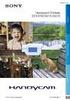 DİJİTAL FOTOĞRAF MAKİNESİ Kullanıcı Elkitabı Tr Ticari Marka Bilgileri Microsoft ve Windows ve Windows Vista, ABD ve/veya diğer ülkelerde Microsoft Corporation şirketine ait ticari markalar veya tescilli
DİJİTAL FOTOĞRAF MAKİNESİ Kullanıcı Elkitabı Tr Ticari Marka Bilgileri Microsoft ve Windows ve Windows Vista, ABD ve/veya diğer ülkelerde Microsoft Corporation şirketine ait ticari markalar veya tescilli
DERİN BAS HOPARLÖRLÜ BLUETOOTH "SOUNDBAR"
 DERİN BAS HOPARLÖRLÜ BLUETOOTH "SOUNDBAR" Hızlı Kurulum Kılavuzu DA-10295 Hoş Geldiniz Digitus Derin Bas Hoparlörlü Bluetooth Soundbar cihazını satın aldığınız için teşekkür ederiz! İster çoklu ortam yürütme
DERİN BAS HOPARLÖRLÜ BLUETOOTH "SOUNDBAR" Hızlı Kurulum Kılavuzu DA-10295 Hoş Geldiniz Digitus Derin Bas Hoparlörlü Bluetooth Soundbar cihazını satın aldığınız için teşekkür ederiz! İster çoklu ortam yürütme
DİJİTAL FOTOĞRAF MAKİNESİ. Kullanım kılavuzu
 DİJİTAL FOTOĞRAF MAKİNESİ Kullanım kılavuzu Tr Ticari Marka Bilgileri Microsoft, Windows ve Windows Vista, ABD ve/veya diğer ülkelerde Microsoft Corporation'a ait ticari markalar ya da tescilli markalardır.
DİJİTAL FOTOĞRAF MAKİNESİ Kullanım kılavuzu Tr Ticari Marka Bilgileri Microsoft, Windows ve Windows Vista, ABD ve/veya diğer ülkelerde Microsoft Corporation'a ait ticari markalar ya da tescilli markalardır.
Harici Ortam Kartları Kullanıcı Kılavuzu
 Harici Ortam Kartları Kullanıcı Kılavuzu Telif Hakkı 2009 Hewlett-Packard Development Company, L.P. Java, Sun Microsystems, Inc. şirketinin ABD ticari markasıdır. SD logosu sahibinin ticari markasıdır.
Harici Ortam Kartları Kullanıcı Kılavuzu Telif Hakkı 2009 Hewlett-Packard Development Company, L.P. Java, Sun Microsystems, Inc. şirketinin ABD ticari markasıdır. SD logosu sahibinin ticari markasıdır.
Güç Bankası 10000 mah
 Güç Bankası 10000 mah Kılavuz 31883 I. Giriş Bu ürün, her an her yerde kullanılabilen çoğu taşınabilir cihazlar için hafif, yüksek kapasiteli, şık ve çevre dostu bir taşınabilir güç bankasıdır. Ürün, yüksek
Güç Bankası 10000 mah Kılavuz 31883 I. Giriş Bu ürün, her an her yerde kullanılabilen çoğu taşınabilir cihazlar için hafif, yüksek kapasiteli, şık ve çevre dostu bir taşınabilir güç bankasıdır. Ürün, yüksek
Wi-Fi Direct Rehberi. Wi-Fi Direct ile Kolay Kurulum. Sorun Giderme
 Wi-Fi Direct Rehberi Wi-Fi Direct ile Kolay Kurulum Sorun Giderme İçindekiler Kılavuzlar Hakkında Bilgi... 2 Kılavuzlarda Kullanılan Semboller... 2 Feragatname... 2 1. Wi-Fi Direct ile Kolay Kurulum SSID'yi
Wi-Fi Direct Rehberi Wi-Fi Direct ile Kolay Kurulum Sorun Giderme İçindekiler Kılavuzlar Hakkında Bilgi... 2 Kılavuzlarda Kullanılan Semboller... 2 Feragatname... 2 1. Wi-Fi Direct ile Kolay Kurulum SSID'yi
Her zaman yardıma hazırız Ürününüzü kaydettirmek ve destek almak için şu adrese gidin:
 Her zaman yardıma hazırız Ürününüzü kaydettirmek ve destek almak için şu adrese gidin: www.philips.com/support Sorularınız mı var? Philips e Ulaşın SHL3850NC İçindekiler 1 Önemli güvenlik talimatları
Her zaman yardıma hazırız Ürününüzü kaydettirmek ve destek almak için şu adrese gidin: www.philips.com/support Sorularınız mı var? Philips e Ulaşın SHL3850NC İçindekiler 1 Önemli güvenlik talimatları
Harici Ortam Kartları Kullanıcı Kılavuzu
 Harici Ortam Kartları Kullanıcı Kılavuzu Copyright 2008 Hewlett-Packard Development Company, L.P. SD Logosu sahibinin ticari markasıdır. Java, Sun Microsystems, Inc. Kuruluşunun ABD de tescilli markasıdır.
Harici Ortam Kartları Kullanıcı Kılavuzu Copyright 2008 Hewlett-Packard Development Company, L.P. SD Logosu sahibinin ticari markasıdır. Java, Sun Microsystems, Inc. Kuruluşunun ABD de tescilli markasıdır.
WR-1/WR-R10 Kablosuz Uzaktan Kumandalar için Donanım Yazılımını Güncelleme
 WR-1/WR-R10 Kablosuz Uzaktan Kumandalar için Donanım Yazılımını Güncelleme Bir Nikon ürünü seçtiğiniz için teşekkür ederiz. Bu kılavuz WR-1 ve WR-R10 kablosuz uzaktan kumandalar için donanım yazılımının
WR-1/WR-R10 Kablosuz Uzaktan Kumandalar için Donanım Yazılımını Güncelleme Bir Nikon ürünü seçtiğiniz için teşekkür ederiz. Bu kılavuz WR-1 ve WR-R10 kablosuz uzaktan kumandalar için donanım yazılımının
GÜVENLİK TALİMATLARI GİRİŞ ÖZELLİKLER
 KULLANIM KILAVUZU GÜVENLİK TALİMATLARI Talimatlara uyulmaması nedeniyle hasar oluşması durumunda garanti geçerli değilir.o yüzden talimatları lütfen iyice okuyun. Bu talimatları saklayın. Bu ürünü düşürmeyin,
KULLANIM KILAVUZU GÜVENLİK TALİMATLARI Talimatlara uyulmaması nedeniyle hasar oluşması durumunda garanti geçerli değilir.o yüzden talimatları lütfen iyice okuyun. Bu talimatları saklayın. Bu ürünü düşürmeyin,
DİJİTAL FOTOĞRAF MAKİNESİ. Referans Kılavuz
 DİJİTAL FOTOĞRAF MAKİNESİ Referans Kılavuz Giriş i İçindekiler ix Fotoğraf Makinesinin Parçaları 1 Çekim için Hazırlık 6 Temel Çekim ve İzleme İşlemleri 12 Çekim Özellikleri 22 İzleme Özellikleri 45 Filmlerin
DİJİTAL FOTOĞRAF MAKİNESİ Referans Kılavuz Giriş i İçindekiler ix Fotoğraf Makinesinin Parçaları 1 Çekim için Hazırlık 6 Temel Çekim ve İzleme İşlemleri 12 Çekim Özellikleri 22 İzleme Özellikleri 45 Filmlerin
Dell Latitude E6400 Kurulum ve Özellikler ile İlgili Bilgiler
 Uyarı Hakkında UYARI: UYARI, meydana gelebilecek olası maddi hasar, kişisel yaralanma veya ölüm tehlikesi anlamına gelir. Dell Latitude E6400 Kurulum ve Özellikler ile İlgili Bilgiler 1 2 3 4 24 25 26
Uyarı Hakkında UYARI: UYARI, meydana gelebilecek olası maddi hasar, kişisel yaralanma veya ölüm tehlikesi anlamına gelir. Dell Latitude E6400 Kurulum ve Özellikler ile İlgili Bilgiler 1 2 3 4 24 25 26
DİJİTAL FOTOĞRAF MAKİNESİ. Kullanım kılavuzu
 DİJİTAL FOTOĞRAF MAKİNESİ Kullanım kılavuzu Tr Ticari Marka Bilgileri Microsoft, PowerPoint, Windows ve Windows Vista, ABD ve/veya diğer ülkelerde Microsoft Corporation'a ait ticari markalar ya da tescilli
DİJİTAL FOTOĞRAF MAKİNESİ Kullanım kılavuzu Tr Ticari Marka Bilgileri Microsoft, PowerPoint, Windows ve Windows Vista, ABD ve/veya diğer ülkelerde Microsoft Corporation'a ait ticari markalar ya da tescilli
DİJİTAL FOTOĞRAF MAKİNESİ. Kullanım kılavuzu
 DİJİTAL FOTOĞRAF MAKİNESİ Kullanım kılavuzu Tr Ticari Marka Bilgileri Microsoft, Windows ve Windows Vista, ABD ve/veya diğer ülkelerde Microsoft Corporation kuruluşuna ait ticari markalar ya da tescilli
DİJİTAL FOTOĞRAF MAKİNESİ Kullanım kılavuzu Tr Ticari Marka Bilgileri Microsoft, Windows ve Windows Vista, ABD ve/veya diğer ülkelerde Microsoft Corporation kuruluşuna ait ticari markalar ya da tescilli
SUPER BASS TAŞINABİLİR BLUETOOTH HOPARLÖR
 SUPER BASS TAŞINABİLİR BLUETOOTH HOPARLÖR Kullanım Kılavuzu DA-10287 DIGITUS DA-10287 Super Bass Taşınabilir Bluetooth Hoparlörü satın aldığınız için teşekkür ederiz! Bu kullanım kılavuzu Bluetooth Hoparlörünüzün
SUPER BASS TAŞINABİLİR BLUETOOTH HOPARLÖR Kullanım Kılavuzu DA-10287 DIGITUS DA-10287 Super Bass Taşınabilir Bluetooth Hoparlörü satın aldığınız için teşekkür ederiz! Bu kullanım kılavuzu Bluetooth Hoparlörünüzün
DİJİTAL FOTOĞRAF MAKİNESİ. Referans Kılavuz
 DİJİTAL FOTOĞRAF MAKİNESİ Referans Kılavuz Tr Giriş i İçindekiler xii Fotoğraf Makinesinin Parçaları 1 Çekim için Hazırlık 10 Temel Çekim ve İzleme İşlemleri 15 Çekim Özellikleri 24 İzleme Özellikleri
DİJİTAL FOTOĞRAF MAKİNESİ Referans Kılavuz Tr Giriş i İçindekiler xii Fotoğraf Makinesinin Parçaları 1 Çekim için Hazırlık 10 Temel Çekim ve İzleme İşlemleri 15 Çekim Özellikleri 24 İzleme Özellikleri
İÇİNDEKİLER. Önlemler Önemli Bilgiler Ürün İnceleme LCD ekran Telsiz şeması açıklamaları Temel işlemler- Gelişmiş özellikler
 İÇİNDEKİLER Önlemler Önemli Bilgiler Ürün İnceleme LCD ekran Telsiz şeması açıklamaları Temel işlemler- Gelişmiş özellikler 2 3-4 5 5 6 1 Değerli Müşterimiz LUITON LT- 002 ürününü tercih ettiğiniz için
İÇİNDEKİLER Önlemler Önemli Bilgiler Ürün İnceleme LCD ekran Telsiz şeması açıklamaları Temel işlemler- Gelişmiş özellikler 2 3-4 5 5 6 1 Değerli Müşterimiz LUITON LT- 002 ürününü tercih ettiğiniz için
DİJİTAL FOTOĞRAF MAKİNESİ. Referans Kılavuz
 DİJİTAL FOTOĞRAF MAKİNESİ Referans Kılavuz Tr Uzun Pil Ömrünün Sağlanması Bekleme Modu Bu enerji tasarruf modu pil tüketimini büyük ölçüde azaltır ve istediğinizde fotoğraf makinenizin çabucak çalışır
DİJİTAL FOTOĞRAF MAKİNESİ Referans Kılavuz Tr Uzun Pil Ömrünün Sağlanması Bekleme Modu Bu enerji tasarruf modu pil tüketimini büyük ölçüde azaltır ve istediğinizde fotoğraf makinenizin çabucak çalışır
Bellek Modülleri Kullanıcı Kılavuzu
 Bellek Modülleri Kullanıcı Kılavuzu Copyright 2009 Hewlett-Packard Development Company, L.P. Bu belgede yer alan bilgiler önceden haber verilmeksizin değiştirilebilir. HP ürünleri ve hizmetlerine ilişkin
Bellek Modülleri Kullanıcı Kılavuzu Copyright 2009 Hewlett-Packard Development Company, L.P. Bu belgede yer alan bilgiler önceden haber verilmeksizin değiştirilebilir. HP ürünleri ve hizmetlerine ilişkin
* Kabloya asılarak,çekerek fişi prizden çıkarmayınız. Aksi taktirde kabloya zarar verebilir, yangın ve cihazın bozulmasına neden olabilirsiniz.
 STP-131 MİNİ PRİNTER GÜVENLİK UYARILARI STP-131 termal yazıcıyı kullanırken aşağıdaki güvenlik talimatlarına uymanız gerekmektedir. Aşağıdaki kurallara uyulmaması ciddi yaralanmalara, hasarlara ve ölümlere
STP-131 MİNİ PRİNTER GÜVENLİK UYARILARI STP-131 termal yazıcıyı kullanırken aşağıdaki güvenlik talimatlarına uymanız gerekmektedir. Aşağıdaki kurallara uyulmaması ciddi yaralanmalara, hasarlara ve ölümlere
Harici Ortam Kartları Kullanıcı Kılavuzu
 Harici Ortam Kartları Kullanıcı Kılavuzu Copyright 2009 Hewlett-Packard Development Company, L.P. Java, Sun Microsystems, Inc.'in ABD'deki ticari markasıdır. SD Logosu sahibinin ticari markasıdır. Ürün
Harici Ortam Kartları Kullanıcı Kılavuzu Copyright 2009 Hewlett-Packard Development Company, L.P. Java, Sun Microsystems, Inc.'in ABD'deki ticari markasıdır. SD Logosu sahibinin ticari markasıdır. Ürün
Copyright 2017 HP Development Company, L.P.
 Kullanıcı Kılavuzu Copyright 2017 HP Development Company, L.P. Bu belgede yer alan bilgiler önceden bildirilmeden değiştirilebilir. HP ürünleri ve hizmetlerine ilişkin garantiler, bu ürünler ve hizmetlerle
Kullanıcı Kılavuzu Copyright 2017 HP Development Company, L.P. Bu belgede yer alan bilgiler önceden bildirilmeden değiştirilebilir. HP ürünleri ve hizmetlerine ilişkin garantiler, bu ürünler ve hizmetlerle
Kullanım Kontrolleri. ActivSound 75. (1) Güç (Power) düğmesi Cihazı açar/kapatır. (2) Güç göstergesi Cihaz AÇIK durumda olduğunda yeşil yanar.
 ActivSound 75 (1) Güç (Power) düğmesi Cihazı açar/kapatır. () Güç göstergesi Cihaz AÇIK durumda olduğunda yeşil yanar. () Kızılötesi Mikrofon Ses Kontrolü [Öğretmen (Teacher) 1 ve ] Bu kontrol, kızılötesi
ActivSound 75 (1) Güç (Power) düğmesi Cihazı açar/kapatır. () Güç göstergesi Cihaz AÇIK durumda olduğunda yeşil yanar. () Kızılötesi Mikrofon Ses Kontrolü [Öğretmen (Teacher) 1 ve ] Bu kontrol, kızılötesi
Kamera Donanım Yazılımı Güncelleme
 Kamera Donanım Yazılımı Güncelleme Bir Nikon ürününü seçtiğiniz için teşekkür ederiz. Elinizdeki kılavuz, kameranın donanım yazılımını nasıl güncelleyebileceğinizi açıklar. Güncellemeyi başarıyla gerçekleştirebileceğinizden
Kamera Donanım Yazılımı Güncelleme Bir Nikon ürününü seçtiğiniz için teşekkür ederiz. Elinizdeki kılavuz, kameranın donanım yazılımını nasıl güncelleyebileceğinizi açıklar. Güncellemeyi başarıyla gerçekleştirebileceğinizden
TC55 HIZLI BAŞLANGIÇ KILAVUZU
 TC55 HIZLI BAŞLANGIÇ KILAVUZU Özellikler Alıcı Işık/Yakınlık Sensörü LED Dokunmatik Ekran Programlanabi lir Düğme Ses Kontrolü Programlanabi lir Düğme Mikrofon Hoparlör Şarj Kontakları Kamera Pil Kapağı
TC55 HIZLI BAŞLANGIÇ KILAVUZU Özellikler Alıcı Işık/Yakınlık Sensörü LED Dokunmatik Ekran Programlanabi lir Düğme Ses Kontrolü Programlanabi lir Düğme Mikrofon Hoparlör Şarj Kontakları Kamera Pil Kapağı
PRESTIGIO GEOVISION 150/450 KULLANMA KILAVUZU
 PRESTIGIO GEOVISION 150/450 KULLANMA KILAVUZU Prestigio GeoVision 150 Kontrollerin yerleşimi 1. Açma/kapama düğmesi 2. SD Kart Yuvası 3. Dokunma Paneli 4. Menü Butonu 5. Işıklı Gösterge (Şarj olurken kırmızı
PRESTIGIO GEOVISION 150/450 KULLANMA KILAVUZU Prestigio GeoVision 150 Kontrollerin yerleşimi 1. Açma/kapama düğmesi 2. SD Kart Yuvası 3. Dokunma Paneli 4. Menü Butonu 5. Işıklı Gösterge (Şarj olurken kırmızı
